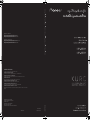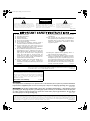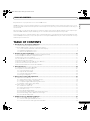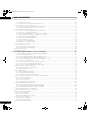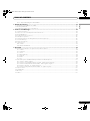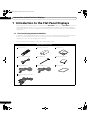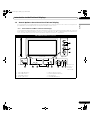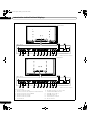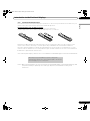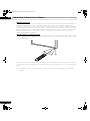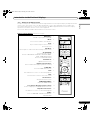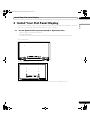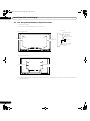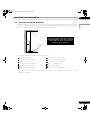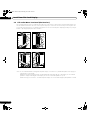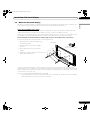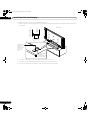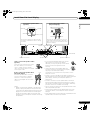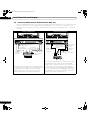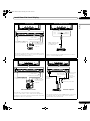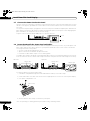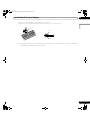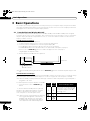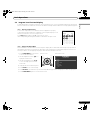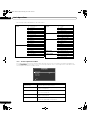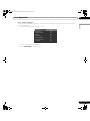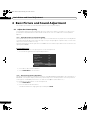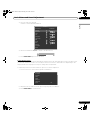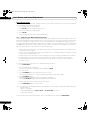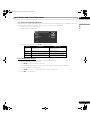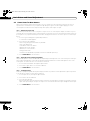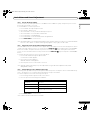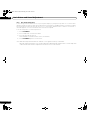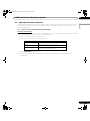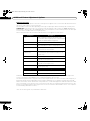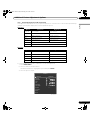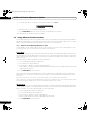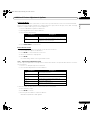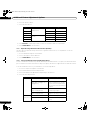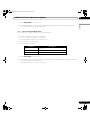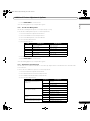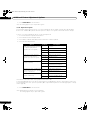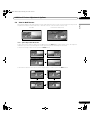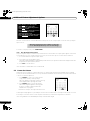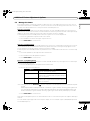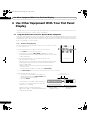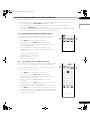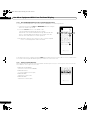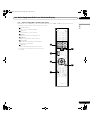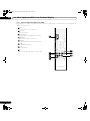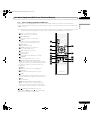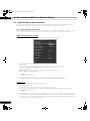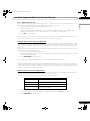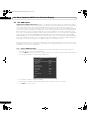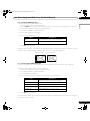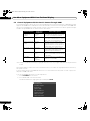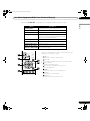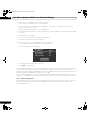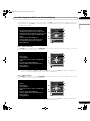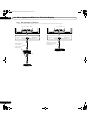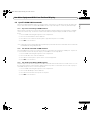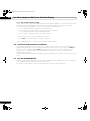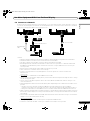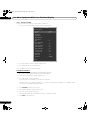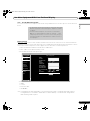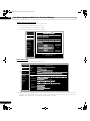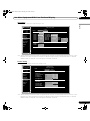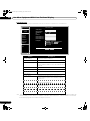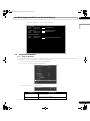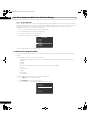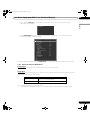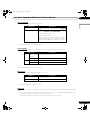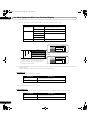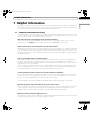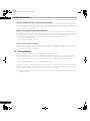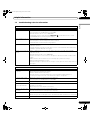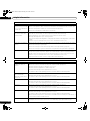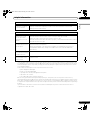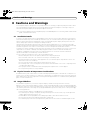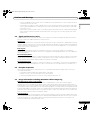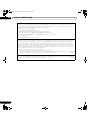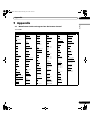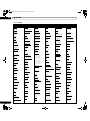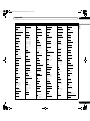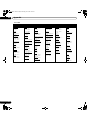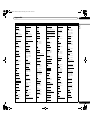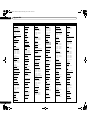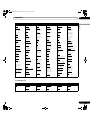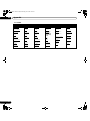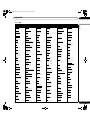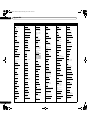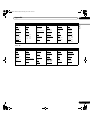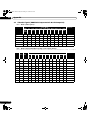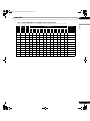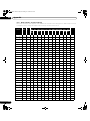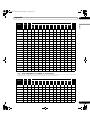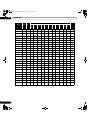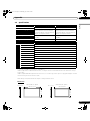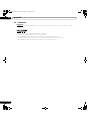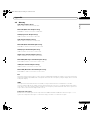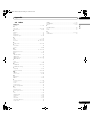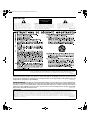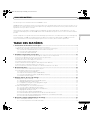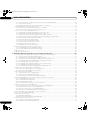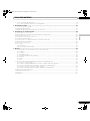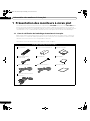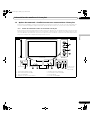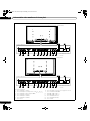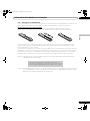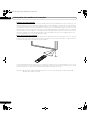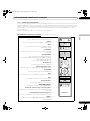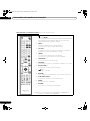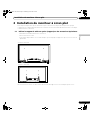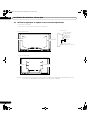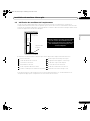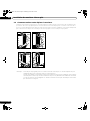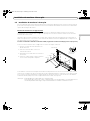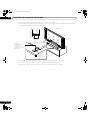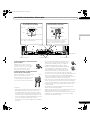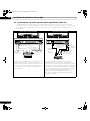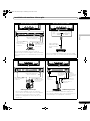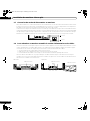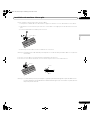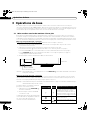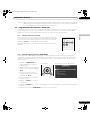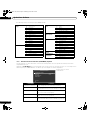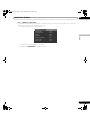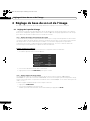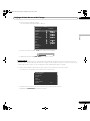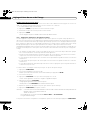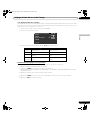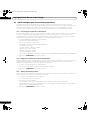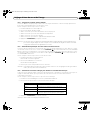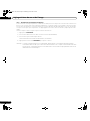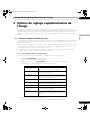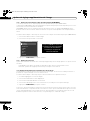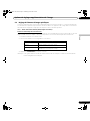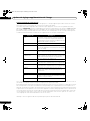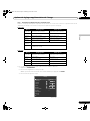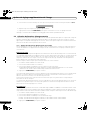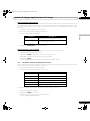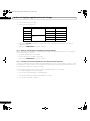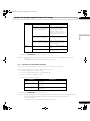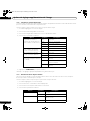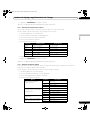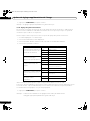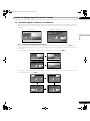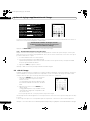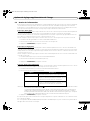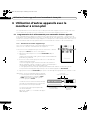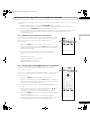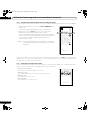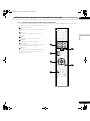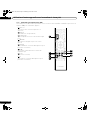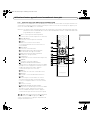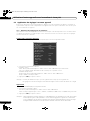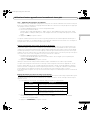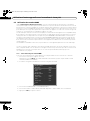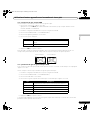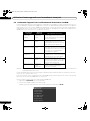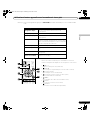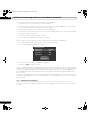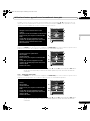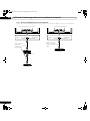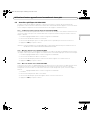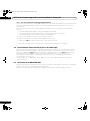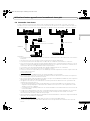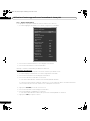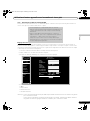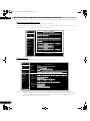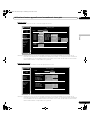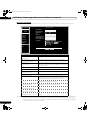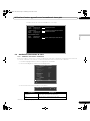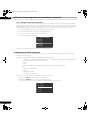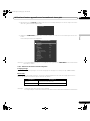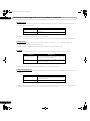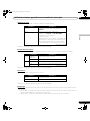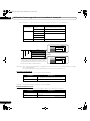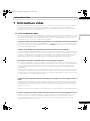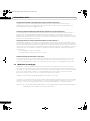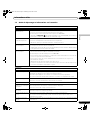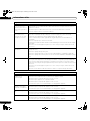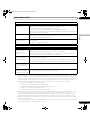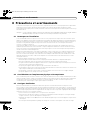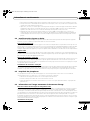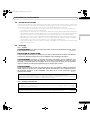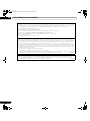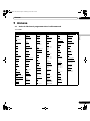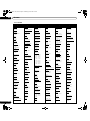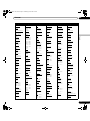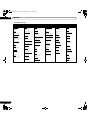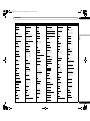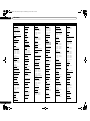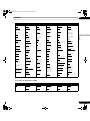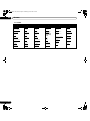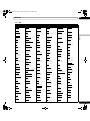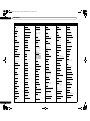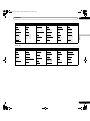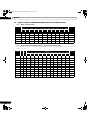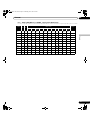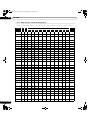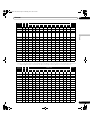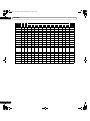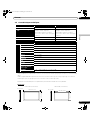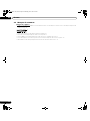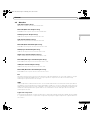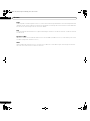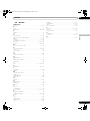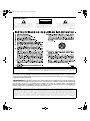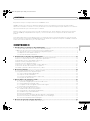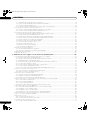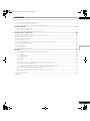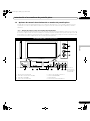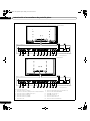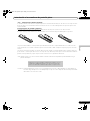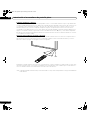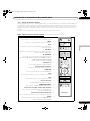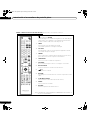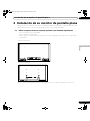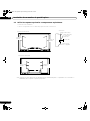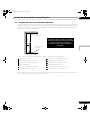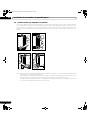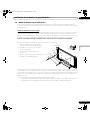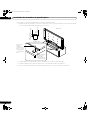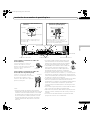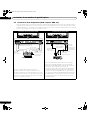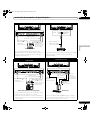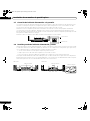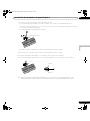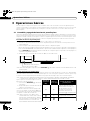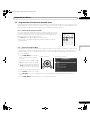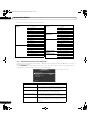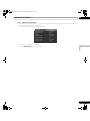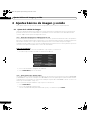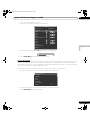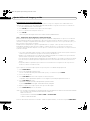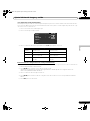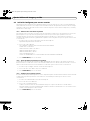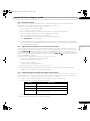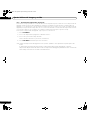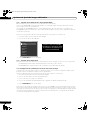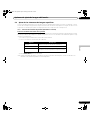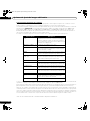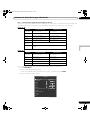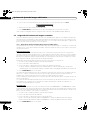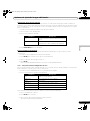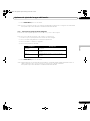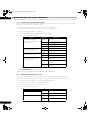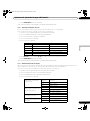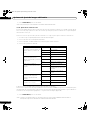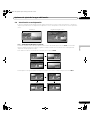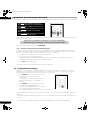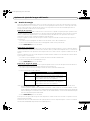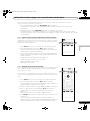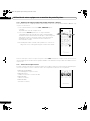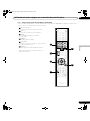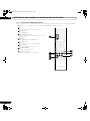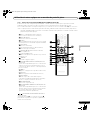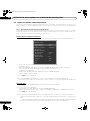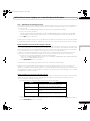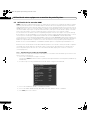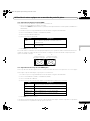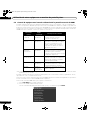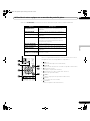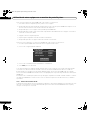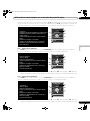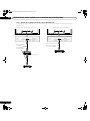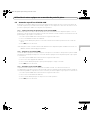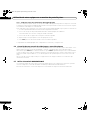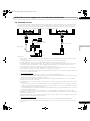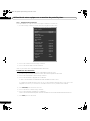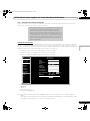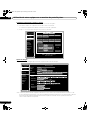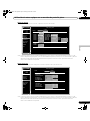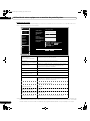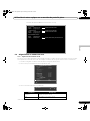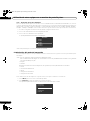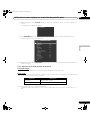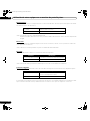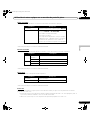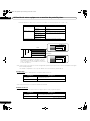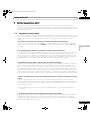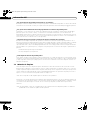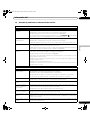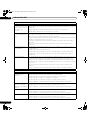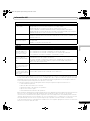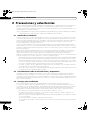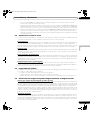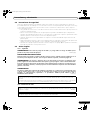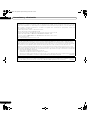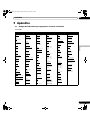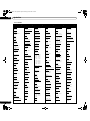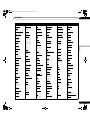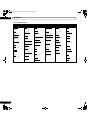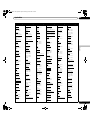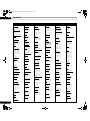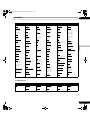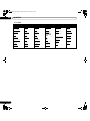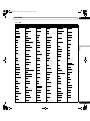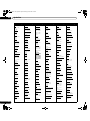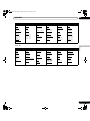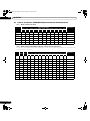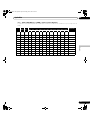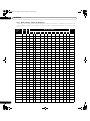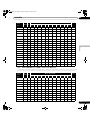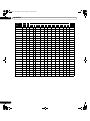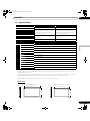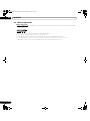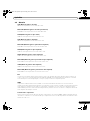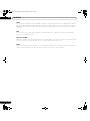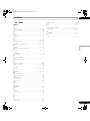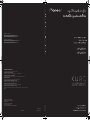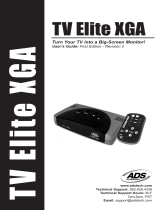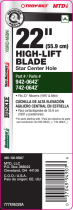Pioneer KRP-500M El manual del propietario
- Categoría
- Televisores
- Tipo
- El manual del propietario
Este manual también es adecuado para
La página se está cargando...
La página se está cargando...
La página se está cargando...
La página se está cargando...
La página se está cargando...
La página se está cargando...
La página se está cargando...
La página se está cargando...
La página se está cargando...
La página se está cargando...
La página se está cargando...
La página se está cargando...
La página se está cargando...
La página se está cargando...
La página se está cargando...
La página se está cargando...
La página se está cargando...
La página se está cargando...
La página se está cargando...
La página se está cargando...
La página se está cargando...
La página se está cargando...
La página se está cargando...
La página se está cargando...
La página se está cargando...
La página se está cargando...
La página se está cargando...
La página se está cargando...
La página se está cargando...
La página se está cargando...
La página se está cargando...
La página se está cargando...
La página se está cargando...
La página se está cargando...
La página se está cargando...
La página se está cargando...
La página se está cargando...
La página se está cargando...
La página se está cargando...
La página se está cargando...
La página se está cargando...
La página se está cargando...
La página se está cargando...
La página se está cargando...
La página se está cargando...
La página se está cargando...
La página se está cargando...
La página se está cargando...
La página se está cargando...
La página se está cargando...
La página se está cargando...
La página se está cargando...
La página se está cargando...
La página se está cargando...
La página se está cargando...
La página se está cargando...
La página se está cargando...
La página se está cargando...
La página se está cargando...
La página se está cargando...
La página se está cargando...
La página se está cargando...
La página se está cargando...
La página se está cargando...
La página se está cargando...
La página se está cargando...
La página se está cargando...
La página se está cargando...
La página se está cargando...
La página se está cargando...
La página se está cargando...
La página se está cargando...
La página se está cargando...
La página se está cargando...
La página se está cargando...
La página se está cargando...
La página se está cargando...
La página se está cargando...
La página se está cargando...
La página se está cargando...
La página se está cargando...
La página se está cargando...
La página se está cargando...
La página se está cargando...
La página se está cargando...
La página se está cargando...
La página se está cargando...
La página se está cargando...
La página se está cargando...
La página se está cargando...
La página se está cargando...
La página se está cargando...
La página se está cargando...
La página se está cargando...
La página se está cargando...
La página se está cargando...
La página se está cargando...
La página se está cargando...
La página se está cargando...
La página se está cargando...
La página se está cargando...
La página se está cargando...
La página se está cargando...
La página se está cargando...
La página se está cargando...
La página se está cargando...
La página se está cargando...
La página se está cargando...
La página se está cargando...
La página se está cargando...
La página se está cargando...
La página se está cargando...
La página se está cargando...
La página se está cargando...
La página se está cargando...
La página se está cargando...
La página se está cargando...
La página se está cargando...
La página se está cargando...
La página se está cargando...
La página se está cargando...
La página se está cargando...
La página se está cargando...
La página se está cargando...
La página se está cargando...
La página se está cargando...
La página se está cargando...
La página se está cargando...
La página se está cargando...
La página se está cargando...
La página se está cargando...
La página se está cargando...
La página se está cargando...
La página se está cargando...
La página se está cargando...
La página se está cargando...
La página se está cargando...
La página se está cargando...
La página se está cargando...
La página se está cargando...
La página se está cargando...
La página se está cargando...
La página se está cargando...
La página se está cargando...
La página se está cargando...
La página se está cargando...
La página se está cargando...
La página se está cargando...
La página se está cargando...
La página se está cargando...
La página se está cargando...
La página se está cargando...
La página se está cargando...
La página se está cargando...
La página se está cargando...
La página se está cargando...
La página se está cargando...
La página se está cargando...
La página se está cargando...
La página se está cargando...
La página se está cargando...
La página se está cargando...
La página se está cargando...
La página se está cargando...
La página se está cargando...
La página se está cargando...
La página se está cargando...
La página se está cargando...
La página se está cargando...
La página se está cargando...
La página se está cargando...
La página se está cargando...
La página se está cargando...
La página se está cargando...
La página se está cargando...
La página se está cargando...
La página se está cargando...
La página se está cargando...
La página se está cargando...
La página se está cargando...
La página se está cargando...
La página se está cargando...
La página se está cargando...
La página se está cargando...
La página se está cargando...
La página se está cargando...
La página se está cargando...
La página se está cargando...
La página se está cargando...
La página se está cargando...
La página se está cargando...
La página se está cargando...
La página se está cargando...
La página se está cargando...
La página se está cargando...
La página se está cargando...
La página se está cargando...
La página se está cargando...
La página se está cargando...
La página se está cargando...
La página se está cargando...
La página se está cargando...
La página se está cargando...

96
Fr
09
Annexe
9.1.5 DVD-R
Marque/Code Marque/Code Marque/Code Marque/Code Marque/Code Marque/Code
Accurian
0675
Apex Digital
1056
Aristona
0646
Cat
1421
Centrum
1227
CyberHome
1129
Denon
0490
Denver
1056
Digitrex
1056
Ellion
1421
Emerson
0675
Funai
0675
Go Video
0741
GPX
0741
H & B
1421
Hitachi
1664
Humax
0646
JVC
1164
Kreisen
1421
LG
0741
Loewe
0741
Magnavox
0646, 0675
Mitsubishi
1403
Palsonic
1056
Panasonic
0490
Philips
0646, 1340
Pioneer
0571, 0631,
1475, 1476,
2216
Pye
0646
RCA
0522
Roadstar
1227
Samsung
0490
Schneider
0646
Sharp
0630, 0675
Sony
1033, 1070,
1431
Star Clusters
1227
Sylvania
0675
Targa
1227
Teac
1227
Tevion
1227
Thomson
0551
Universum
1227
Yakumo
1056
Yamada
1056
Yamaha
0646
Zenith
0741
KRP-600M_500M_Fre.book Page 96 Wednesday, June 18, 2008 12:21 PM
La página se está cargando...
La página se está cargando...

99
Fr
Annexe
09
Français
9.1.7 LD
Marque/Code Marque/Code Marque/Code Marque/Code Marque/Code Marque/Code
Tokai
0788, 0898
Tom -Tec
0789
Top Suxess
1224
Toshiba
0503, 0539,
0573, 0695,
1154, 1769
TRANS-
continents
1233
Tredex
0843
TSM
1224
Umax
0690
United
0675, 0695,
0713, 0788,
1115, 1152,
1228, 1233
Universum
0591, 0713,
0741, 0869,
1227
Urban Concepts
0503, 0539
Vestel
0713
Viewmaster
1224
Voxson
0690
Vtrek
1228
Waitec
1224, 1233
Wellington
0713
Weltstar
0713
Wharfedale
0713, 0752
Wilson
1233
Windsor
0713
Windy Sam
0573
WIZE
1115
Woxter
1224
Xbox
0522, 2083
XLogic
1152, 1228
XMS
0788
Yakumo
1056
Yamada
1056
Yamaha
0490, 0539,
0545, 0646,
1282, 1354
Zenith
0503, 0591,
0741, 0869
Marque/Code Marque/Code Marque/Code Marque/Code Marque/Code Marque/Code
Aiwa
0203
Carver
0194
Denon
0059, 0172,
0241
Disco Vision
0023
Funai
0203
GoldStar
0172
Grundig
0059
Harman/Kardon
0194
Hitachi
0023
Magnavox
0194, 0217,
0241
Marantz
0194
Mitsubishi
0059, 0241
NAD
0059
Nagsmi
0059
Optimus
0059
Panasonic
0204
Philips
0194
Pioneer
0023, 0059,
0241, 1274
Polk Audio
0194
Quasar
0204
Realistic
0203
Sega
0023
Sony
0201
Technics
0204
Telefunken
0059
Theta Digital
0194
Toshiba
0059
Wards
0059
Yamaha
0217
KRP-600M_500M_Fre.book Page 99 Wednesday, June 18, 2008 12:21 PM
La página se está cargando...
La página se está cargando...
La página se está cargando...
La página se está cargando...
La página se está cargando...
La página se está cargando...
La página se está cargando...
La página se está cargando...
La página se está cargando...
La página se está cargando...

AVISO IMORTANTE – EL NÚMERO DE SERIE PARA ESTE EQUIPO SE ENCUENTRA EN EL PANEL TRASERO.
SÍRVASE ESCRIBIR ESTE NÚMERO DE SERIE EN SU TARJETA DE GARANTÍA ADJUNTA
Y GUÁRDELA EN UN LUGAR SEGURO. ESTO ES PARA SU SEGURIDAD.
D1-4-2-6-1_Sp
ADVERTENCIA
Este aparato no es impermeable. Para evitar el riesgo de incendio y de descargas eléctricas, no ponga ningún
recipiente lleno de líquido (como pueda ser un vaso o un florero) cerca del aparato ni lo exponga a goteo,
salpicaduras, lluvia o humedad.
D3-4-2-1-3_A_Sp
ADVERTENCIA: Este producto está provisto de una clavija de tres conductores con toma de tierra (puesta
a tierra) cuya tercera patilla es la de toma de tierra. Esta clavija sólo se adapta en una toma de corriente del
tipo de toma de tierra. Si no puede insertar la clavija en la toma de corriente, llame a un electricista
profesional para que le reemplace la toma de corriente por otra con toma de tierra que sea adecuada. No
elimine el dispositivo de seguridad de la clavija con toma de tierra.
D3-4-2-1-6_A_Sp
PRECAUCIÓN: El interruptor de alimentación a de este aparato no corta por completo toda la alimentación de la
toma de corriente de CA. Puesto que el cable de alimentación hace las funciones de dispositivo de desconexión de
la corriente para el aparato, para desconectar toda la alimentación del aparato deberá desenchufar el cable de la
toma de corriente de CA. Por lo tanto, asegúrese de instalar el aparato de modo que el cable de alimentación pueda
desenchufarse con facilidad de la toma de corriente de CA en caso de un accidente. Para evitar correr el peligro de
incendio, el cable de alimentación también deberá desenchufarse de la toma de corriente de CA cuando no se tenga
la intención de utilizarlo durante mucho tiempo seguido (por ejemplo, antes de irse de vacaciones).
D3-4-2-2-2a_A_Sp
El punto exclamativo dentro un triángulo equilátero
convenido para avisar el usuário de la presencia de
importantes instrucciones sobre el funcionamiento
y la manutención en la libreta que acompaña el
aparato.
La luz intermitente con el símbolo de punta de flecha
dentro un triángulo equilátero. Está convenido para
avisar el usuario de la presencia de “voltaje peligrosa”
no aislada dentro el producto que podría constituir un
peligro de choque eléctrico para las personas.
ATENCIÓN:
PARA PREVENIR EL PELIGRO DE CHOQUE
ELÉCTRICO NO REMOVER LA TAPA NI LAS
PARTES DENTRO NO UTILIZADAS, LLAMAR UNA
PERSONA CUALIFICADA
CAUTION
RISK OF ELECTRIC SHOCK
DO NOT OPEN
IMPORTANTE
D3-4-2-1-1_Sp-A
KRP-600M_500M_Spa.book Page 2 Monday, June 16, 2008 11:59 AM

CONTENIDO
Español
3
Sp
Congratulaciones por su compra de un monitor KURO de Pioneer.
KURO es el futuro de los monitores de pantalla plana de Pioneer. Es un mundo sin fronteras. Un lugar donde se
desarrollan los sentidos, se sienten los colores y se saborean los sonidos. Una experiencia que cambia no sólo la manera
que ve entretenimiento, pero la manera que ve el mundo.
Estamos orgullosos de incorporar esta filosofía de calidad excepcional, diseño de punta y ingeniería meticulosa para
hacer del KURO algo indisputablemente singular, y ofrecerle una de las mejores experiencias de entretenimiento
posibles.
Tome algún tiempo para leer esta guía del usuario y el manual de instrucciones para aprender acerca de las muchas
funciones y beneficios destinados al KURO. Esperamos que disfrute de la experiencia de poseer el KURO y le invitamos
a entrar en el nuevo mundo de ver y oír como nunca antes.
CONTENIDO
1 Introducción a los monitores de pantalla plana ...................................................................................6
1.1 Lista de comprobación de envío del monitor de pantalla plana...................................................................................6
1.2 Opciones de control: Conocimiento de su monitor de pantalla plana ........................................................................7
1.2.1 Botones de control y otros en el monitor de pantalla plana................................................................................. 7
1.2.2 Operación con el mando a distancia...................................................................................................................... 9
1.2.3 Botones del mando a distancia ............................................................................................................................11
2 Instalación de su monitor de pantalla plana.......................................................................................13
2.1 Utilice el soporte de mesa (soporte) opcional o un elemento equivalente................................................................ 13
2.2 Utilice los soportes opcionales o componentes equivalentes.................................................................................... 14
2.3 Comprobación de la idoneidad de la ubicación .......................................................................................................... 15
2.4 Cómo levantar y/o desplazar su monitor ...................................................................................................................... 16
2.5 Monte el monitor de pantalla plana ..............................................................................................................................17
2.6 Conexión a otros dispositivos (DVR, receptor, BDR, etc.)........................................................................................... 20
2.7 Conexión del cable de alimentación a la pantalla ....................................................................................................... 22
2.8 Tendido y atado del cable de alimentación y cables ...................................................................................................22
3 Operaciones básicas...............................................................................................................................24
3.1 Encendido y apagado del monitor de pantalla plana .................................................................................................. 24
3.2 Programación del monitor de pantalla plana ..............................................................................................................25
3.2.1 Elección de una fuente de entrada....................................................................................................................... 25
3.2.2 Exploración del Home Menu.................................................................................................................................25
3.2.3 Utilización del menú de usuario simplificado .....................................................................................................26
3.2.4 Asignación de un idioma....................................................................................................................................... 27
4 Ajustes básicos de imagen y sonido.....................................................................................................28
4.1 Ajuste de la calidad de imagen .....................................................................................................................................28
4.1.1 Ajuste de la imagen para la iluminación de su sala ...........................................................................................28
4.1.2 Ajuste general de la imagen (vídeo) ..................................................................................................................... 28
4.1.3 Comparación de las imágenes al ajustar una imagen ....................................................................................... 30
4.1.4 Ajuste del sonido general (audio)......................................................................................................................... 31
4.2 Iniciación inteligente para nuevos usuarios................................................................................................................. 32
4.2.1 Extensión de la vida útil de la pantalla ................................................................................................................. 32
4.2.2 Ajuste del brillo del indicador de encendido ....................................................................................................... 32
4.2.3 Establecer la prioridad de entrada........................................................................................................................32
4.2.4 Activación de Orbiter ............................................................................................................................................. 33
4.2.5 Disparo periódico del patrón de vídeo de protección de pantalla ..................................................................... 33
4.2.6 Activación del ahorro de energía para reducir el uso de energía...................................................................... 33
4.2.7 Activación del temporizador de apagado............................................................................................................. 34
5 Opciones de ajuste de imagen adicionales..........................................................................................35
5.1 Selección de una opción de AV (Vídeo, Juego, etc.) ................................................................................................... 35
KRP-600M_500M_Spa.book Page 3 Monday, June 16, 2008 11:59 AM

CONTENIDO
4
Sp
5.1.1 Fuente de AV a través del mando a distancia......................................................................................................35
5.1.2 Selección de una fuente de AV a través de Home Menu....................................................................................36
5.1.3 Selección de una fuente de PC .............................................................................................................................36
5.1.4 Configuración de la pantalla para reconocer una consola de juego.................................................................36
5.2 Ajuste de los elementos de imagen específicos ..........................................................................................................37
5.2.1 Selección de un tamaño de pantalla (automático o manual) ............................................................................37
5.2.2 Corrección de la imagen para una fuente de AV o PC........................................................................................39
5.3 Asignación de funciones de imagen avanzadas..........................................................................................................40
5.3.1 Ajuste de las máscaras laterales (barras negras en ambos lados) ...................................................................40
5.3.2 Seleccione un nivel de temperatura de color.......................................................................................................41
5.3.3 Ajuste de las características de gradación de imagen (gamma).......................................................................42
5.3.4 Seleccione un nivel PureCinema para imágenes de alta calidad......................................................................42
5.3.5 Seleccione una opción de modo inteligente........................................................................................................43
5.3.6 Selección de las opciones Detalle imagen ..........................................................................................................44
5.3.7 Utilización de CTI y espacio de color ....................................................................................................................44
5.3.8 Utilización de Gestión de color..............................................................................................................................45
5.3.9 Reducción del ruido en imagen ............................................................................................................................45
5.3.10 Ajuste de las señales de color.............................................................................................................................46
5.4 Visualización en multipantalla .......................................................................................................................................47
5.4.1 Dividir/Alternar/Desplazar la pantalla...................................................................................................................47
5.4.2 Activación y desactivación de la pantalla pequeña.............................................................................................48
5.5 Congelamiento de imagen .............................................................................................................................................48
5.6 Gestión de energía ..........................................................................................................................................................49
6 Utilización de otros equipos con su monitor de pantalla plana ........................................................ 50
6.1 Programación del mando a distancia para operar otros equipos ..............................................................................50
6.1.1 Utilización de la función de aprendizaje...............................................................................................................50
6.1.2 Asignación de un código de fabricante al mando a distancia...........................................................................51
6.1.3 Búsqueda de un código de fabricante..................................................................................................................51
6.1.4 Eliminación de códigos de fabricante añadidos del mando a distancia...........................................................52
6.1.5 Control de un receptor Pioneer.............................................................................................................................52
6.1.6 Control de un sistema de cable (CBL) o satélite (SAT) .......................................................................................53
6.1.7 Control de una videograbadora (VCR) ..................................................................................................................54
6.1.8 Control de un reproductor DVD/Grabadora DVR/Reproductor BD....................................................................55
6.2 Aplicar los ajustes a otros dispositivos .........................................................................................................................56
6.2.1 Aplicación de los ajustes para un sistema de AV................................................................................................56
6.2.2 Aplicación de los ajustes para un PC...................................................................................................................57
6.3 Utilización de las entradas HDMI ..................................................................................................................................58
6.3.1 Introducción de un nombre de entrada HDMI ....................................................................................................58
6.3.2 Especificación del tipo de entrada HDMI.............................................................................................................59
6.3.3 Especificación de un tipo de señal HDMI digital.................................................................................................59
6.4 Control de equipos con el mando a distancia de la pantalla a través de HDMI .......................................................60
6.4.1 Control de un sistema de AV .................................................................................................................................62
6.4.2 Control de una grabadora......................................................................................................................................63
6.4.3 Control de un reproductor .....................................................................................................................................63
6.4.4 Adición de un amplificador de AV o de un reproductor BD...............................................................................64
6.5 Comandos específicos del KURO LINK ........................................................................................................................65
6.5.1 Sonido de la fuente de reproducción con un comando HDMI...........................................................................65
6.5.2 Apagado con un comando HDMI .........................................................................................................................65
6.5.3 Encendido con un comando HDMI ......................................................................................................................65
6.5.4 Prueba del control de la alimentación (Encendido/Apagado) ...........................................................................66
6.6 Conexión de una consola de videojuegos o una videocámara ...................................................................................66
6.7 Utilice el terminal IR REPEATER OUT...........................................................................................................................66
6.8 Conexión a la red.............................................................................................................................................................67
6.8.1 Configuración de control IP...................................................................................................................................68
6.8.2 Utilización del sistema de control web.................................................................................................................69
6.9 Asignación de un número de serie................................................................................................................................73
6.9.1 Asignación de un número de Id............................................................................................................................73
KRP-600M_500M_Spa.book Page 4 Monday, June 16, 2008 11:59 AM

CONTENIDO
Español
5
Sp
6.9.2 Asignación de una tasa de baudios ..................................................................................................................... 74
6.10 Selección del modo de integración............................................................................................................................. 74
6.10.1 Exploración de los menús del modo de integración......................................................................................... 75
7 Información útil .....................................................................................................................................79
7.1 Preguntas frecuentes (FAQ) .......................................................................................................................................... 79
7.2 Métodos de limpieza....................................................................................................................................................... 80
7.3 Solución de problemas e información de servicio....................................................................................................... 81
8 Precauciones y advertencias .................................................................................................................84
8.1 Detalles de la instalación ............................................................................................................................................... 84
8.2 Consideraciones sobre la ubicación física y temperatura .......................................................................................... 84
8.3 Consejos para la utilización ........................................................................................................................................... 84
8.4 Interferencia o ruido de señal........................................................................................................................................ 85
8.5 Propiedades del fósforo.................................................................................................................................................. 85
8.6 Información de imagen incluyendo imagen remanente o imagen retenida............................................................. 85
8.7 Prevenir el quemado....................................................................................................................................................... 86
8.8 Precauciones de seguridad ........................................................................................................................................... 87
8.9 Avisos Legales................................................................................................................................................................. 87
8.9.1 Seguridad................................................................................................................................................................ 87
8.9.2 Interferencia de radio............................................................................................................................................. 87
9 Apéndice .................................................................................................................................................89
9.1 Códigos de fabricantes para programar el mando a distancia .................................................................................. 89
9.1.1 Cable........................................................................................................................................................................ 89
9.1.2 Satélite..................................................................................................................................................................... 90
9.1.3 Videograbadora ......................................................................................................................................................92
9.1.4 BDP (Blu-ray).......................................................................................................................................................... 95
9.1.5 DVD-R...................................................................................................................................................................... 96
9.1.6 DVD.......................................................................................................................................................................... 97
9.1.7 LD............................................................................................................................................................................. 99
9.2 Señales de vídeo/PC (HDMI/DVI/Componente/min D-Sub/Compuesto)................................................................. 100
9.2.1 INPUT 1 (Señales de vídeo) ................................................................................................................................. 100
9.2.2 INPUT 2 (Componente)/INPUT 3 (D-Sub) - Señales de vídeo (Analógica) ......................................................100
9.2.3 INPUT 4 (DVI)/INPUT 5 y 6 (HDMI) - Señales de vídeo (Digitales) ................................................................... 101
9.2.4 INPUT 3 (D-Sub) - Señales PC (Analógicas) ...................................................................................................... 102
9.2.5 INPUT 4 (DVI)/INPUT 5 y 6 (HDMI) - Señales de PC (Digitales) ....................................................................... 103
9.3 Especificaciones ........................................................................................................................................................... 105
9.4 Marcas registradas....................................................................................................................................................... 106
9.5 Glosario.......................................................................................................................................................................... 107
9.6 Índice ............................................................................................................................................................................. 109
KRP-600M_500M_Spa.book Page 5 Monday, June 16, 2008 11:59 AM

6
Sp
01
Introducción a los monitores de pantalla plana
1 Introducción a los monitores de pantalla
plana
Los monitores de pantalla plana de Pioneer incluyen el modelo KRP-600M de 60 pulgadas y el modelo KRP-500M
de 50 pulgadas (tamaños de pantalla medidos diagonalmente). A continuación se provee una lista de todos los
accesorios suministrado con su televisor. Si falta algo, póngase en contacto con su revendedor o con nuestro
centro de servicio inmediatamente. La información de contacto de servicio se encuentra en la parte posterior de
este manual.
1.1 Lista de comprobación de envío del monitor de pantalla plana
Además del monitor de pantalla plana, se suministran varios accesorios para la instalación rápida y fácil del
televisor. Compruebe el contenido antes de desechar o permitir que el instalador deseche cualquier material de
embalaje.
Compruebe los accesorios en la lista apropiada a continuación.
Si desea extraer o colocar el soporte necesitará un destornillador Philips.
Se suministra con ambos modelos
Mando a distancia Pilas para el mando a distancia (2) Paño de limpieza
Cable de alimentación Abrazaderas de cables (4) Manuales de instrucciones
Cable de altavoz (D) (1) Cable de altavoz (I) (1) Tarjeta de garantía
Cable de sonido estéreo con
conector de tamaño reducido (1)
KRP-600M_500M_Spa.book Page 6 Monday, June 16, 2008 11:59 AM

7
Sp
Introducción a los monitores de pantalla plana
01
Español
1.2 Opciones de control: Conocimiento de su monitor de pantalla plana
Puede operar su monitor de pantalla plana con los botones de la pantalla o con el mando a distancia. En las
siguientes secciones se describen las ubicaciones y operaciones de los botones para la pantalla y mando a
distancia.
1.2.1 Botones de control y otros en el monitor de pantalla plana
Su monitor de pantalla plana tiene botones, indicadores y sensores en el bisel delantero inferior, así como otros
botones en el panel trasero. Consulte los dibujos a continuación para las ubicaciones y funciones específicas. O,
para identificar los puertos y terminales traseros solamente, consulte la hoja de posición de los terminales que
se encuentra cerca del compartimiento de los terminales de la pantalla.
KRP-600M/KRP-500M: Cara de la pantalla
1 - Botón de encendido ()
2 - Indicador de alimentación (ON)
3 - Indicador STANDBY
4 - Sensor de luz ambiental
5 - Sensor del mando a distancia
6 - Botón STANDBY/ON
7 - Botón INPUT
8 - Botones Volumen Más/Menos
1
6
7
8
542 3 678
Lateral izquierdo Lateral derecho(KRP-600M)
Parte inferior
Parte frontal
Visto de la
parte trasera
de la pantalla
(KRP-500M)
Chapter_01.fm Page 7 Thursday, July 3, 2008 9:12 AM

8
Sp
01
Introducción a los monitores de pantalla plana
Los terminales en el panel trasero son comunes a ambos modelos.
Parte trasera de la pantalla
(de izquierda a derecha)
1 - Terminal INPUT 1 (Vídeo)
2 - Terminales INPUT 2 (Componente, Y, C
B
/P
B
, C
R
/P
R
)
3 - Terminal INPUT 3 (RGB analógico)
4 - Terminal INPUT 4 (DVI-D)
5 - Terminal INPUT 5 (HDMI)
6 - Terminal INPUT 6 (HDMI)
7 - Terminal LAN
8 - Terminal RS-232C (para uso de fábrica)
9 - Terminal IR REPEATER OUT
10 - AUDIO 1 D/I (Audio 1)
11 - AUDIO 2 (Audio 2)
12 - Terminal de altavoz (D)
13 - Terminal de altavoz (I)
14 - Terminal de entrada de CA
1
23 4
5
6
7
8
9
1110
12 14
13
(banco superior)
(KRP-600M)
Visto del lado de abajo
de la pantalla
1
23 4
5
6
7
8
9
1110
12 14
13
(banco superior)
(KRP-500M)
Visto del lado de abajo
de la pantalla
KRP-600M_500M_Spa.book Page 8 Monday, June 16, 2008 11:59 AM

9
Sp
Introducción a los monitores de pantalla plana
01
Español
1.2.2 Operación con el mando a distancia
El mando a distancia del monitor de pantalla plana es una herramienta muy útil. En esta sección se provee una
breve introducción a su mando a distancia mientras en las secciones subsiguientes se exploran operaciones
más avanzadas.
Coloque las pilas en el mando a distancia
Para abrir, presione y deslice la tapa del compartimiento de las pilas en la dirección de las flechas.
Coloque las dos pilas de tamaño AA suministradas con sus extremos de polaridad negativa (–) primero.
Las pilas suministradas con este producto pueden durar menos de lo esperado debido a las condiciones de
almacenamiento. Si el mando a distancia parece estar fallando o débil, reemplace las pilas por pilas alcalinas
nuevas.
No mezcle nunca pilas usadas con nuevas. Mezclar pilas usadas con nuevas puede reducir la duración de las
pilas nuevas o causar fugas del electrólito en las pilas viejas. Mezclar pilas de tipos o marcas diferentes también
puede causar problemas, ya que las pilas tienen características ligeramente diferentes.
Nota:
Saque las pilas si no va a utilizar el mando a distancia del monitor de pantalla plana durante un largo
período de tiempo.
Precaución:
Cuando reemplace las pilas, utilice solamente pilas alcalinas o de manganeso no recargables (2).
Existe el riesgo de explosión si se reemplaza por el tipo incorrecto de pilas. Descarte las pilas usadas
de acuerdo con las instrucciones.
Cuando tire las pilas usadas, asegúrese de cumplir con los
reglamentos gubernamentales y con las instrucciones de
protección del medio ambiente aplicables a su país o área.
KRP-600M_500M_Spa.book Page 9 Monday, June 16, 2008 11:59 AM

10
Sp
01
Introducción a los monitores de pantalla plana
Problemas del mando a distancia
Existe un número reducido de problemas que pueden ocurrir con su mando a distancia, pero el problema más
común es la debilidad de las pilas. Pilas débiles en el mando a distancia pueden causar un fallo de comunicación
o solamente el funcionamiento esporádico. En este caso, aproxímese al monitor e intente controlarlo con el
mando a distancia. Si el monitor responde, reemplace las pilas. Si aproximarse al monitor no tiene efecto,
compruebe los alrededores para ver si no hay objetos que estén bloqueando la señal. Considere también otros
equipos con mando a distancia que estén en el área alrededor del monitor. Objetos y otras señales IR pueden
perjudicar el funcionamiento del mando a distancia. Para más información sobre el mando a distancia, consulte
“7.1 Preguntas frecuentes (FAQ)”.
Alcance de funcionamiento del mando a distancia
Para controlar el monitor de pantalla plana, apunte el mando a distancia hacia el sensor en la esquina inferior
derecha del monitor. Para una operación fácil, mantenga la distancia entre el mando a distancia y el sensor
dentro de 7 metros (23 pies) en un ángulo inferior a 30 grados.
Puede que el mando a distancia no funcione correctamente si el sensor está bajo la luz directa del sol o bajo una
iluminación muy brillante. Si su sala de contemplación es naturalmente clara, cambie la posición del monitor o
utilice el mando a distancia físicamente más cerca del sensor del monitor.
Nota:
Si se deja el mando a distancia bajo la luz directa del sol o bajo una luz muy fuerte, su caja podría alabearse
o deformarse.
30º
Sensor
30º
7 m
(23 pies)
KRP-600M_500M_Spa.book Page 10 Monday, June 16, 2008 11:59 AM

11
Sp
Introducción a los monitores de pantalla plana
01
Español
1.2.3 Botones del mando a distancia
Excepto algunas opciones, los comandos disponibles con los botones del monitor de pantalla plana también se
encuentran en el mando a distancia. Además, se puede programar el mando a distancia para controlar otros
equipos tales como un reproductor DVD, sistema de sonido envolvente, etc. En la sección “6. Utilización de otros
equipos con su monitor de pantalla plana” se explica cómo utilizar el mando a distancia para controlar otros
equipos.
En esta sección se identifican y se describen los botones del mando a distancia.
Mando a distancia: Botones del lado izquierdo
(de arriba a abajo, de la izquierda a la derecha)
MONITOR :
Para encender o colocar el monitor en el modo de espera
1
INPUT:
Para seleccionar una fuente (INPUT 1 a INPUT 6)
2
SPLIT:
Para cambiar la visualización entre pantalla única, 2 pantallas,
imagen-en-imagen
3
SUB INPUT:
Cambia las entradas para pantallas secundarias durante la
visualización en varias pantallas
4
AV SELECTION:
Para seleccionar las configuraciones de audio y vídeo
Fuente de AV: ÓPTIMO, ESTÁNDAR, DINÁMICO, PELÍCULA,
PURO, DEPORTE, JUEGO, USUARIO
Fuente de PC: ESTÁNDAR, USUARIO
5
AUTO SET UP:
Se utiliza para optimizar la pantalla del PC
6
Botones numéricos de 0 a 9:
Introduzca un número al aplicar Control IP
7
KURO LINK:
Para seleccionar las funciones del KURO LINK
8
P/CH:
Utilice este botón para controlar los equipos conectados
9
EXIT:
Para salir del menú y volver a la pantalla normal
10
Botones de flecha:
Para navegar por las pantallas de menú
11
HOME MENU/MENU:
Para visualizar el HOME MENU (menú principal)
12
Botones de color (Rojo, Verde, Azul, Amarillo):
Para controlar un reproductor BD, solamente para las
funciones del KURO LINK
13
Control de reproductor/grabadora:
Utilice estos botones para controlar los equipos conectados
14
SELECT:
Permite seleccionar entre las opciones MONITOR, STB,
CBL/SAT, BDP/LD, DVD/DVR, VCR
15
1
MONITOR
INPUT
SPLIT
FREEZE
DISPLAY
MUTING
MENU
EXIT
USER MENU
RETURN
ON DEMAND
SOURCE
DVD/HDD
VOL
RECEIVER
EDIT/LEARN
VCRSTBMONITOR
BDP
LD
DVD
DVR
CBL
SAT
SELECT
FAVORITE
INPUT
TOOLS
TOP MENU
GUIDE
HOME
MENU
INFO
SWAP
SUB
INPUT
PIP
SHIFT
AV
SELECTION
AUTO
SET UP
KURO
LINK
CH
ENTER
SCREEN
SIZE
1
ENTER
234
8765
23
456
78
0
9
P/CH
1
2
34
5
8
9
6
7
10
12
15
13
14
11
KRP-600M_500M_Spa.book Page 11 Monday, June 16, 2008 11:59 AM

12
Sp
01
Introducción a los monitores de pantalla plana
Mando a distancia: Botones del lado derecho
(de arriba a abajo, de la izquierda a la derecha)
16 :Ilumina todos los botones (a excepción de los botones de
flecha y del botón ENTER)
La luz se apaga si no se efectúa ninguna acción antes de que
transcurran cinco segundos. Utilice este botón para usar el
mando a distancia en situaciones de poca luz.
17 SWAP:
Para alternar entre dos pantallas cuando
esté viendo 2 pantallas o imagen-en-imagen
18 PIP SHIFT:
Para desplazar la ubicación de la pantalla pequeña cuando
esté viendo imagen en imagen
19 FREEZE:
Para congelar un fotograma de una imagen en movimiento y
para cancelar la función al pulsarlo nuevamente
20 SCREEN SIZE:
Para seleccionar el tamaño de la pantalla
21 CH ENTER:
Utilice este botón para controlar los equipos conectados
22 DISPLAY/INFO:
Permite visualizar el estado actual del monitor
23
i +/–:
Para ajustar el volumen
24 MUTING:
Para apagar el sonido mientras se continua la reproducción del
vídeo
25 USER MENU/TOOLS:
Para visualizar el User Menu (menú de usuario)
26 ENTER:
Para ejecutar un comando
27 RETURN:
Vuelve a la pantalla del menú anterior.
Nota:
Si establece el código predefinido a MONITOR, los botones 9, 13,
14 y 21 no surtirán efecto.
1
MONITOR
INPUT
SPLIT
FREEZE
DISPLAY
MUTING
MENU
EXIT
USER MENU
RETURN
ON DEMAND
SOURCE
DVD/HDD
VOL
RECEIVER
EDIT/LEARN
VCRSTBMONITOR
BDP
LD
DVD
DVR
CBL
SAT
SELECT
FAVORITE
INPUT
TOOLS
TOP MENU
GUIDE
HOME
MENU
INFO
SWAP
SUB
INPUT
PIP
SHIFT
AV
SELECTION
AUTO
SET UP
KURO
LINK
CH
ENTER
SCREEN
SIZE
1
ENTER
234
8765
23
456
78
0
9
P/CH
16
17 18
19
21
23
22
20
24
27
26
25
KRP-600M_500M_Spa.book Page 12 Monday, June 16, 2008 11:59 AM

13
Sp
Instalación de su monitor de pantalla plana
02
Español
2 Instalación de su monitor de pantalla plana
Hay varias opciones de instalación de su monitor de pantalla plana. En este capítulo se describe cómo elegir una
ubicación de instalación, los mejores métodos de montaje, y cómo instalar su pantalla.
2.1 Utilice el soporte de mesa (soporte) opcional o un elemento equivalente
• Solicite la instalación a su revendedor
• Utilice los pernos suministrados
• Para los detalles, consulte el manual de instrucciones que acompaña al soporte opcional (o componentes
equivalentes)
Utilice los pernos suministrados para fijar los apoyos del soporte a los agujeros señalados con un círculo.
Vista trasera (KRP-600M)
Vista trasera (KRP-500M)
KRP-600M_500M_Spa.book Page 13 Monday, June 16, 2008 11:59 AM

14
Sp
02
Instalación de su monitor de pantalla plana
2.2 Utilice los soportes opcionales o componentes equivalentes
• Consulte a su revendedor
• Utilice los siguientes orificios de montaje para efectuar la instalación
Nota:
Algunas opciones de instalación requieren un tipo diferente de perno. Compruebe con su instalador o
revendedor para comprar los pernos apropiados.
Vista trasera (KRP-600M)
Vista lateral
Superficie de montaje
Soporte de montaje
(o componente
equivalente)
Tornillo M8
12 mm a 18 mm
(0,5 a 0,7 pulgada)
Vista trasera (KRP-500M)
Agujero de
montaje
Agujero de
montaje
Agujero de
montaje
Agujero de
montaje
KRP-600M_500M_Spa.book Page 14 Monday, June 16, 2008 11:59 AM

15
Sp
Instalación de su monitor de pantalla plana
02
Español
2.3 Comprobación de la idoneidad de la ubicación
Al elegir la ubicación del monitor, hay diversos factores que debe tomar en consideración. El lugar de instalación
debe estar alejado de la luz directa del sol y tener ventilación suficiente alrededor del monitor de pantalla plana
para permitir una correcta refrigeración. El diagrama a continuación es un ejemplo de un monitor montado en
un soporte con la ventilación apropiada.
Utilice la lista de comprobación a continuación para los lugares de instalación posibles.
Para las precauciones específicas e información de seguridad, consulte “8.2 Consideraciones sobre la ubicación
física y temperatura” y “8.8 Precauciones de seguridad.”.
Ventilación suficiente Sin peligro de sobrecargas de energía
Seguro de vibraciones excesivas Separado de otros equipos IR
Alejado de acondicionadores de aire Protegido contra impactos y golpes
Libre de humedad Distante de fuentes de calor
Sin peligro de salpicadura de agua Fuera del alcance de los rayos solares
Tendido seguro de los cables Alejado de fuentes de luz fuertes
Más de
10 cm
(3 15/16
pulgadas)
Más de 50 cm
(19 11/16 pulgadas)
Soporte de mesa
(opcional)
La distancia detrás y arriba de la pantalla
cambia dependiendo del método de montaje
que elija. Consulte a su revendedor o
instalador profesional para la ventilación
apropiada.
Chapter_02.fm Page 15 Friday, June 20, 2008 2:22 PM

16
Sp
02
Instalación de su monitor de pantalla plana
2.4 Cómo levantar y/o desplazar su monitor
El monitor de pantalla plana está construido para ser resistente, pero debido a su tecnología, se debe manipular
con cuidado. Utilice los asideros instalados en la parte trasera del monitor de pantalla plana para levantarlo. Para
evitar la flexión o torsión del monitor, son necesarias por lo menos dos personas para levantar y desplazarlo. No
desplace el monitor de pantalla plana agarrando solamente un único asidero o arrastrando el monitor por sus
asideros.
Notas:
No utilice los asideros para suspender el monitor de pantalla plana ni como anclajes para impedir que la
pantalla deslice o caiga una vez montada.
Al mover el monitor de pantalla plana, utilice el asidero sin agarrar la parte superior del mismo. No utilice
el altavoz para soportar el peso del monitor, ya que podría provocar que el altavoz cayera.
Cuando instale en una estantería, etc., sostenga el monitor de pantalla plana. No sostenga el monitor por
los accesorios de montaje de altavoz ni por el soporte.
(KRP-600M)
(KRP-500M)
KRP-600M_500M_Spa.book Page 16 Monday, June 16, 2008 11:59 AM

17
Sp
Instalación de su monitor de pantalla plana
02
Español
2.5 Monte el monitor de pantalla plana
Como su monitor de pantalla plana es delgado pero pesado, por lo menos dos personas deben montar y/o
posicionar la pantalla. En las siguientes secciones se proveen las instrucciones para las diferentes opciones de
montaje y anclaje.
Anclaje de la pantalla con un soporte
Cuando utilice un soporte, estabilice la pantalla para prevenir que caiga. Utilice los accesorios metálicos y tornillos
suministrados con el soporte opcional para anclar la pantalla en una pared u otra estructura de apoyo sólida.
Otra opción es comprar ganchos, cables y accesorios a través de su instalador o de una tienda de ferretería local.
El tamaño y resistencia de las piezas dependen de la composición y espesor de la superficie de anclaje.
Gancho recomendado: Diámetro nominal de 8 mm, largo de 12 mm a 18 mm (0,5 a 0,7 pulgada)
Para anclar la pantalla utilizando el soporte, siga los pasos a continuación.
Para estabilizar el monitor de pantalla plana en una mesa o plataforma, utilice los accesorios metálicos y tornillos
suministrados con el soporte opcional, así como tornillos para madera disponibles comercialmente. Los tornillos
para madera se utilizan para anclar los accesorios metálicos cuando se monta la pantalla en una superficie de
madera. Los tornillos deben tener un diámetro nominal de 4 mm (5/32 pulgada) y por lo menos 20 mm (13/16
pulgada) de largo.
Notas:
Evite desplazar la mesa una vez que la pantalla esté instalada.
No utilice hilos desnudos para el cable. Si se inserta cualquier parte del hilo en la abertura de ventilación
en la parte posterior de la pantalla, esto podría resultar en un incendio o descargas eléctricas.
1 ) Instale los ganchos en los agujeros de
montaje en la parte trasera de la pantalla.
2 ) Introduzca los accesorios en la pared o
estructura de apoyo.
3 ) Pase los cables entre los ganchos y
accesorios.
4 ) Apriete los cables hasta que la pantalla que
anclada, sin ningún desequilibrio.
Accesorio
2. Cable
1. Gancho
M8
12 mm a 18 mm
(0,5 a 0,7 pulgada)
(KRP-600M)
KRP-600M_500M_Spa.book Page 17 Monday, June 16, 2008 11:59 AM

18
Sp
02
Instalación de su monitor de pantalla plana
Siga los pasos a continuación para sujetar el monitor de pantalla plana.
1 ) Marque las ubicaciones para los accesorios metálicos y tornillos en el borde posterior de la mesa utilizando
el soporte de la pantalla para determinar la colocación.
2 ) Taladre agujeros en el borde de la mesa o plataforma en las ubicaciones marcadas.
3 ) Levante la pantalla en el lugar de instalación con la ayuda de al menos otra persona.
4 ) Utilice tornillos para madera (no suministrados) para fijar los accesorios metálicos a la mesa.
(KRP-600M)
20 mm
(13/16
pulgada) mín.
8 mm a 15 mm
(3/8 pulgada a 5/8 pulgada)
4 mm
(5/32 pulgada)
Accesorio metálico
de prevención
contra caída
(suministrado con
el soporte opcional)
Tornillo para
madera
(disponible
comercialmente,
4 mm × 20 mm
(5/32 pulgada ×
13/16 pulgada)
mín.)
Chapter_02.fm Page 18 Friday, June 20, 2008 2:31 PM

19
Sp
Instalación de su monitor de pantalla plana
02
Español
Conecte los cables del altavoz
(altavoz)
Negro
Negro
Rojo
Línea gris
Conecte los cables del altavoz
(monitor de pantalla plana)
Conecte el cable con conector rojo al
terminal R (derecha) y el cable con
conector blanco al terminal L (izquierda)
del monitor de pantalla plana.
Terminales de altavoz
Cable de altavoz
Terminales de altavoz
Terminales de altavoz
Cómo realizar la conexión de los cables del
altavoz (monitor de pantalla plana)
Inserte el conector del cable del
altavoz correctamente en el terminal
del altavoz de la pantalla. Para
extraer el cable del altavoz, pulse la
palanca y extráigalo.
Notas:
• Antes de conectar los altavoces al monitor de
pantalla plana, desenchufe la pantalla de la toma de
corriente. Conectar el cable de altavoz con el cable
de alimentación enchufado puede causar un fallo
de funcionamiento o dañar la pantalla si un hilo
desnudo del cable toca otro equipo. Enchufe el
cable de alimentación después de conectar los
altavoces.
Palanca
Cómo realizar la conexión de los cables del
altavoz (altavoz)
Presione la palanca e inserte el
extremo del cable. Al soltar la
palanca, la misma sujeta el cable de
altavoz. Presione la palanca al
extraer el cable.
Palanca
• Si inserta el cable de altavoz demasiado, tanto
que el aislamiento toca el terminal de altavoz,
puede que no obtenga ningún sonido. Insértelo
de forma que pueda verse el núcleo de cobre.
• Compruebe que los extremos de los cables del
altavoz estén conectados firmemente a los
terminales, tirando de los cables ligeramente
después de hacer las conexiones. Conexiones
flojas pueden interrumpir el sonido o producir ruido.
• Si hay un cortocircuito en los cables
+ y * causado por un
hilo expuesto, puede que se aplique una carga excesiva al
monitor de pantalla plana, resultando en la interrupción de
la operación o fallo de funcionamiento.
• Conexiones incorrectas de los cables de altavoz a los lados
derecho o izquierdo de los terminales del monitor de
pantalla plana con respecto a la polaridad puede resultar en
efectos de sonido estéreo insuficientes, produciendo
sonidos de bajos de calidad inferior o una imagen sonora
inestable.
• No conecte ningún dispositivo a los terminales de altavoz
que no sea uno de los altavoces especificados.
• Aplicar excesiva fuerza al cable del altavoz podría provocar
fallos de conexión, interrupciones de sonido y/o daños al
conector.
• Si el conector del cable del altavoz se separa del cable,
póngase en contacto con su distribuidor.
(KRP-600M)
Conecte el cable con línea gris a los
terminales , y el cable negro a los
terminales .
Chapter_02.fm Page 19 Friday, June 20, 2008 2:31 PM

20
Sp
02
Instalación de su monitor de pantalla plana
2.6 Conexión a otros dispositivos (DVR, receptor, BDR, etc.)
El tipo de equipo que se conectará a su monitor de pantalla plana determina los puertos de la pantalla que se
utilizarán. En las siguientes secciones se explica cómo conectar dispositivos tales como un reproductor DVD,
grabador de vídeo, etc., a la pantalla. Si su equipo no aparece en la lista, consulte el manual de instrucciones que
viene con su equipo para las instrucciones de conexión.
Conexión de un reproductor DVD: Conexión de un equipo DVI:
L
R
R L
Utilice el terminal INPUT 2 para conectar un
reproductor DVD u otro equipo audiovisual. Si su
reproductor DVD tiene un terminal HDMI, utilice esta
conexión en vez de hacer las conexiones de vídeo. Para
los detalles, consulte el manual de instrucciones que
viene con el reproductor DVD.
Reproductor DVD
Cable de sonido
estéreo con clavija
de miniconector
(suministrado)
Cable de vídeo
(disponible
comercialmente)
Vista trasera
Cable de vídeo componente
(disponible comercialmente)
Cable de audio
(disponible comercialmente)
R L
Utilice un cable DVI-D de 24 contactos (sólo digital)
para conectar un PC equipado con un terminal de
salida DVI (señal RGB digital). Después de completar
las instrucciones, siga las indicaciones de
configuración que aparecerán en pantalla (página 56).
La entrada INPUT 4 es compatible con componentes
“Plug & Play” (VESA DDC 2B) de Microsoft. Consulte
“9.2 Señales de vídeo/PC (HDMI/DVI/Componente/min
D-Sub/Compuesto)” para más información acerca de
los formatos de señal y visualización que soporta la
entrada INPUT 4.
Vista trasera
Cable mini estéreo
(audio, disponible
comercialmente)
PC
Cable DVI-D
(disponible
comercialmente)
Cable mini estéreo
(
disponible
comercialmente
)
Clavija de
conversión
(ø 3,5 mm a ø 2,5
mm, disponible
comercialmente)
KRP-600M_500M_Spa.book Page 20 Monday, June 16, 2008 11:59 AM

21
Sp
Instalación de su monitor de pantalla plana
02
Español
Conexión de una videograbadora: Conexión de un equipo HDMI:
Conexión de una consola de videojuegos o una
videocámara:
Conexión de un PC:
R L
L
R
Utilice los terminal INPUT 1 para conectar una
videograbadora u otro equipo de grabación. Para los
detalles, consulte el manual de instrucciones que
acompaña cada dispositivo.
Videograbadora
Vista trasera
Cable de vídeo
(disponible
comercialmente)
Cable de audio
(disponible comercialmente)
Cable de sonido
estéreo con clavija
de miniconector
(suministrado)
Equipo HDMI
Vista trasera
Los terminales INPUT 5 e INPUT 6 son terminales HDMI.
Para los detalles, consulte “6.3 Utilización de las
entradas HDMI.”.
Cable compatible con
HDMI (cable HDMI
con la marca HDMI)
R L
L
R
Utilice el terminal INPUT 1 para conectar una consola
de videojuegos, videocámara u otro equipo
audiovisual. Para los detalles, consulte el manual de
instrucciones que viene con la consola de videojuegos
o videocámara.
Vista trasera
Cable de vídeo
(disponible
comercialmente)
Videocámara/Consola de videojuegos
Cable de audio
(disponible comercialmente)
Cable de sonido
estéreo con clavija
de miniconector
(suministrado)
R L
Ordenador
Vista trasera
Cable mini estéreo
(audio, disponible
comercialmente)
Utilice el terminal INPUT 3 (RGB analógico) cuando
conecte un PC. Para los detalles, consulte el manual
de instrucciones que viene con el PC.
Cable mini estéreo
(
disponible
comercialmente
)
Cable RGB
(disponible
comercialmente)
Clavija de
conversión
(ø 3,5 mm a ø 2,5
mm, disponible
comercialmente)
KRP-600M_500M_Spa.book Page 21 Monday, June 16, 2008 11:59 AM

22
Sp
02
Instalación de su monitor de pantalla plana
2.7 Conexión del cable de alimentación a la pantalla
La conexión final es del cable de alimentación. Conecte siempre el cable de alimentación de la pantalla a una
toma de corriente para tres patillas y asegúrese de que el cable esté puesto a tierra correctamente. El cable
incluye un filtro de ruido que reduce la interferencia eléctrica de la toma de corriente.
Mientras el monitor de pantalla plana está enchufado a una toma de corriente, una pequeña cantidad de
corriente fluye a través de la pantalla. Cuando no va a utilizar el monitor de pantalla plana durante un largo
período de tiempo, desenchúfelo de la toma de corriente. Desenchufar el monitor de pantalla plana amplía la vida
de la pantalla, además de ahorrar energía.
Enchufe el cable a la pantalla, pero NO lo enchufe a una toma de corriente todavía.
2.8 Tendido y atado del cable de alimentación y cables
Una vez montado el monitor de pantalla plana, coloque los dispositivos adicionales en su posición final. Tienda
el cable de alimentación, cables de la pantalla y cables de los otros dispositivos en un patrón lógico que encaje
con el lugar. Considere los siguientes puntos cuando encamine los cables:
• Acceso a una toma de corriente para tres patillas (puesta a tierra)
• Espacio para el filtro de ruido entre la pantalla y la toma de corriente
• Colocación de los cables por debajo de alfombras o por lugares en los que caminan personas.
Se emplea una abrazadera de cable reutilizable para fijar los cables atados en su lugar. Su monitor de pantalla
plana presenta un total de tres orificios (60 pulgadas: dos orificios) para fijar las abrazaderas de cable a la parte
trasera de la pantalla. Utilice las abrazaderas de cable como sea necesario.
Parte trasera
Parte frontal
KRP-600M
KRP-500M
Cable de altavoz
Cable de altavoz
Cable de altavoz
KRP-600M_500M_Spa.book Page 22 Monday, June 16, 2008 11:59 AM

23
Sp
Instalación de su monitor de pantalla plana
02
Español
Siga los pasos a continuación para fijar una abrazadera de cable.
1 ) Pase la banda de la abrazadera a través del sujetador y ate los cables en la abrazadera de cable.
2 ) Presione y sostenga las palancas y, a continuación, inserte el gancho en un agujero apropiado en la parte
trasera del monitor de pantalla plana.
3 ) Tire de la banda de la abrazadera para bloquear.
4 ) Asegúrese de que la abrazadera de cable esté firmemente asentada en el panel.
Nota:
Evite oprimir o crear presión en los puntos cuando encamine o ate los cables.
Para extraer la banda de la abrazadera, tire y sostenga el pestillo para soltar la banda.
Para extraer la abrazadera de cable, presione y sostenga las palancas y, a continuación, tírela del agujero.
Nota:
Cuanto más tiempo una abrazadera quede en posición, mayor será la posibilidad de deterioro. Una
abrazadera antigua se daña con más facilidad durante su extracción y puede quedarse inutilizable.
1
2
Abrazadera de cable
Pestillo
Palanca
Palanca
KRP-600M_500M_Spa.book Page 23 Monday, June 16, 2008 11:59 AM

24
Sp
03
Operaciones básicas
3 Operaciones básicas
En este capítulo se exploran las operaciones cotidianas, tales como encender el monitor de pantalla plana,
utilizar el Home Menu, el user Menu, y ajustar la pantalla para el área/sala de contemplación. En la sección final
de este capítulo se proveen sugerencias y notas para los usuarios nuevos en los recursos de monitores de
pantalla plana.
3.1 Encendido y apagado del monitor de pantalla plana
Su monitor de pantalla plana tiene tres niveles de actividad: Encendido, Espera y Apagado. El modo de espera
ahorra energía, pero permite que se encienda la pantalla con el mando a distancia. Las siguientes instrucciones
emplean el mando a distancia. Para operar el monitor de pantalla plana a través de los botones del panel lateral,
consulte “1.2.1 Botones de control y otros en el monitor de pantalla plana” para la ubicación de los botones.
Encendido del monitor de pantalla plana
Para encender la pantalla con el mando a distancia, siga los pasos a continuación.
1 ) Enchufe el cable de alimentación del monitor de pantalla plana a una toma de corriente puesta a tierra
apropiadamente.
2 ) Pulse cualquiera de los botones para encender el monitor de pantalla plana.
• Botón de alimentación (a) en la parte trasera de la pantalla en la sección inferior izquierda (consulte página 7)
• El botón STANDBY/ON del lateral (KRP-600M) o la parte trasera (KRP-500M) de la pantalla (consulte página 7)
• Botón MONITOR (a) del mando a distancia ubicado en la esquina superior izquierda (consulte página 11)
Aparece la imagen en la pantalla.
3 ) Compruebe que el indicador de alimentación (ON) se encienda en azul.
Nota:
En el modo de espera, al pulsar el botón
MONITOR (a)
del mando a distancia se enciende el monitor de
pantalla plana.
Apagado del monitor de pantalla plana
Apagar el monitor de pantalla plana puede significar entrar en el modo de espera y, en este caso, determinadas
funciones todavía tienen efecto, o también puede significar cortar la energía a la pantalla. A menos que no vaya
a utilizar el monitor de pantalla plana durante un largo período de tiempo, déjelo en el modo de espera.
Nota:
Cuando el monitor de pantalla plana está en el modo de espera o apagado, una pequeña cantidad de
corriente fluye a través del mismo siempre y cuando esté enchufado a una toma de corriente.
Siga los pasos a continuación para colocar la
pantalla en el modo de espera.
1 ) Pulse el botón MONITOR ( a ) del mando
a distancia.
2 ) Compruebe que el indicador del modo de
espera se encienda en rojo.
La tabla de la derecha contiene ejemplos de
cómo se encienden los indicadores. Observe
los indicadores del frontal de la pantalla para
comprobar el estado de alimentación.
Nota:
Seleccione Auto, Alto, Medio y Bajo.
Cuando está seleccionado “Auto”, el brillo
del indicador cambia entre Alto, Medio y
Bajo de acuerdo con el nivel del brillo del
área de visualización. Consulte
“4.2.2
Ajuste del brillo del indicador de encendido”
.
Indicador de alimentación (ON)
Indicador del modo de espera
(KRP-500M)
Indicador de
alimentación
(ON)
Indicador de
modo en espera
Estado del monitor de
pantalla plana
El cable de alimentación de la
pantalla está desconectado o el
cable de alimentación está
conectado, pero el botón de
alimentación del monitor de
pantalla plana (
a
) está desactivado
La alimentación está activada,
pero esperando la activación
La pantalla está en el modo de
espera
KRP-600M_500M_Spa.book Page 24 Monday, June 16, 2008 11:59 AM

25
Sp
Operaciones básicas
03
Español
3.2 Programación del monitor de pantalla plana
Para sacar partido a determinadas funciones integradas, elija la fuente de entrada, seleccione un idioma y fije la
calidad de imagen. Las secciones que se indican a continuación incluyen la forma en la que se debe utilizar el
Menú principal y el Menú de usuario simplificado para cada opción de programación.
3.2.1 Elección de una fuente de entrada
Para elegir una fuente de entrada, tenga en cuenta que el dispositivo externo
está correctamente conectado a los terminales de entrada de la parte trasera
del monitor de pantalla plana. Para elegir una fuente de entrada siga las
instrucciones que se indican a continuación.
Pulse INPUT (botones 1 hasta 6) del mando a distancia.
Se selecciona como fuente de entrada el número de terminal o puerto
correspondiente.
3.2.2 Exploración del Home Menu
El Home Menu es el menú principal del monitor de pantalla plana. La mayoría de los comandos y configuraciones
se programan a través de este menú. En la siguiente sección se describe un método típico para trabajar con los
menús de la pantalla. Para los procedimientos reales, consulte la(s) página(s) apropiada(s) que describen las
funciones individuales.
1) Pulse HOME MENU en el mando a
distancia para acceder al menú
principal.
2) Utilice las flechas arriba/abajo (/
) para resaltar un ítem del menú.
3) Utilice las flechas derecha/izquierda
(/) para desplazarse a través de
las opciones para tal ítem del menú.
4) Resalte la opción de menú deseada.
5) Pulse ENTER para aplicar el cambio.
6) Pulse RETURN para volver a la página anterior del menú/submenú cuando cambie más de una única
opción.
7) Pulse HOME MENU nuevamente para salir de la pantalla del menú.
MONITOR
INPUT
SPLIT
FREEZE
SWAP
SUB
INPUT
PIP
SHIFT
AV
SELECTION
AUTO
SET UP
SCREEN
SIZE
1 234
8765
MENU
EXIT
USER MENU
RETURN
TOOLS
TOP MENU
GUIDE
HOME
MENU
ENTER
HOME MENU
MONITOR DE PANTALLA PLANA
Imagen
Pantalla
Sonido
Control de la alimentación
Opción
Configuración de control
Salir
Configuración de entrada
Mando a distancia
Pantalla del Home Menu
KRP-600M_500M_Spa.book Page 25 Monday, June 16, 2008 11:59 AM

26
Sp
03
Operaciones básicas
Este gráfico incluye una estructura del Home Menu.
3.2.3 Utilización del menú de usuario simplificado
Para las selecciones de menú simplificadas, el Menú de usuario permite acceder rápidamente a los menús o
submenús más utilizados.
Pulse USER MENU en el mando a distancia. Para los procedimientos reales, consulte “3.2.2 Exploración del
Home Menu”. La tabla siguiente muestra los menús disponibles.
Home Menu Pág Opción Home Menu Pág Opción
Imagen 35 Selección AV Sonido 31 Agudos
39 Contraste 31 Graves
39 Brillo 31 Balance
39 Color 31 Subvolumen
39 Matiz 31 Reponer
39 Nitidez Control de la
alimentación
33 Ahorro de energía
41 Temperatura de color 49 Gestión de energía
39 Rojo 49 Apagado: sin señal
39 Verde 49 Apagado: sin op.
39 Azul Opción 27 Language
42 Gamma 32 Prioridad entrada
42 Ajuste profesional 32 Regul. LED azul
30 Reponer 33 Orbiter
Pantalla 57 Config. automática 33 Patrón de vídeo
29 Posición H 32 Config.vida larga
29 Posición V 28 Sensor luz amb.
57 Reloj 48 Detección PIP
57 Fase Configuración de
entrada
56 Config. entrada 1/2
37 Tmño. Auto. 56 Config. entrada 2/2
40 Máscara lateral Configuración de
control
68 Config. control IP
41 Reponer 62 Ajuste KURO LINK
73 Configuración serie
Menú de usuario Función
Cambio de entrada cambia la fuente de entrada externa
Selección AV selecciona entre ocho modos de visualización, en
función del tipo de imagen (consulte página 35)
Modo película reproduce imágenes con calidad de cine de fuentes
basadas en películas (consulte página 42)
Temporizador apagado sitúa la pantalla en Modo de espera cuando
transcurre el tiempo establecido (consulte página 34)
KURO LINK controla el dispositivo conectado con el mando a
distancia de la pantalla a través de HDMI (consulte
página 58)
USER MENU
MONITOR DE PANTALLA PLANA
Cambio de entrada
Selección AV : ESTÁNDAR
Modo película : Apagado
Temporizador apagado
KURO LINK
Salir
Pantalla Menú de usuario
KRP-600M_500M_Spa.book Page 26 Monday, June 16, 2008 11:59 AM

27
Sp
Operaciones básicas
03
Español
3.2.4 Asignación de un idioma
El idioma de menú predeterminado es el inglés. Para asignar un idioma diferente para los menús e información
en la pantalla, siga los pasos a continuación.
1 ) Acceda a Language a través del menú Opción.
2 ) Seleccione un idioma del submenú.
3 ) Pulse HOME MENU para salir del menú.
Language : Español
Prioridad entrada : Apagado
Regul.LED azul : Bajo
Orbiter : Apagado
Patrón de vídeo : Apagado
Config.vida larga : No
Sensor luz amb. : Apagado
Detección PIP : Auto
KRP-600M_500M_Spa.book Page 27 Monday, June 16, 2008 11:59 AM

28
Sp
04
Ajustes básicos de imagen y sonido
4 Ajustes básicos de imagen y sonido
Este capítulo explora las opciones de ajuste de imagen básicas para su monitor de pantalla plana.
4.1 Ajuste de la calidad de imagen
Su monitor de pantalla plana tiene muchas opciones de ajuste para la imagen para satisfacer totalmente sus
preferencias. En esta sección se describen los ajustes básicos. Para las modificaciones detalladas de vídeo,
consulte “5 Opciones de ajuste de imagen adicionales”.
4.1.1 Ajuste de la imagen para la iluminación de su sala
El monitor de pantalla plana detecta la cantidad de luz en su sala y ajusta automáticamente el brillo de la pantalla
para la mejor imagen. Salas brillantes requieren una coloración más fuerte de forma que las imágenes aparezcan
más nítidas, mientras salas con poca iluminación permiten una coloración más sutil para la imagen.
La pantalla sale de la fábrica con el sensor de luz ambiental desactivado. En las secciones siguientes se proveen
las instrucciones para activar/desactivar el sensor de luz ambiental.
Sensor de luz ambiental
Para desactivar/reactivar el sensor de luz ambiental, siga los pasos a continuación.
1 ) Acceda a la opción
Sensor luz amb.
a través del menú
Opción
.
2 ) Seleccione
Encendido
(o
Apagado
) del submenú.
3 ) Pulse HOME MENU para salir del menú.
4.1.2 Ajuste general de la imagen (vídeo)
Las instrucciones a continuación se aplican a todas las opciones de selección de AV con excepción de ÓPTIMO
y DINÁMICO. Si la opción de contemplación es ÓPTIMO, su monitor de pantalla plana ajusta automáticamente
la imagen al mejor nivel posible. Si la opción de contemplación preferida es DINÁMICO, consulte “5.1 Selección
de una opción de AV (Vídeo, Juego, etc.)”.
Para los ajustes de imagen estándares, siga los pasos a continuación.
1 ) Pulse HOME MENU.
2 ) Seleccione
Imagen
del menú principal.
Utilice los botones de flecha para resaltar una opción y, a continuación, pulse
ENTER
.
Language : Español
Prioridad entrada : Apagado
Regul.LED azul : Bajo
Orbiter : Apagado
Patrón de vídeo : Apagado
Config.vida larga : No
Sensor luz amb. : Apagado
Detección PIP : Auto
KRP-600M_500M_Spa.book Page 28 Monday, June 16, 2008 11:59 AM

29
Sp
Ajustes básicos de imagen y sonido
04
Español
3 ) Seleccione un ítem que desee ajustar.
Se utiliza el contraste en el ejemplo a continuación.
4 ) Utilice los botones de flecha (/) para ajustar al nivel deseado.
5 ) Pulse HOME MENU nuevamente para salir del menú.
Posición de la imagen
Cada fuente de entrada almacena las configuraciones de ajuste de la imagen para tal contemplación. Mientras
la reposición está disponible en la mayoría de las visualizaciones, cuando la pantalla está configurada para
Punto-punto, el menú Posición no está disponible. Dependiendo también del vídeo que se visualice, puede que
la posición de la imagen no cambie después del ajuste.
Para ajustar la posición horizontal y vertical de la imagen, siga los pasos a continuación.
1 ) Acceda a la opción
Posición H
o
Posición V
a través del menú
Pantalla
.
2 ) Ajuste la posición vertical y/o horizontal utilizando los botones de flecha.
3 ) Pulse HOME MENU para salir del menú.
Selección AV : ESTÁNDAR
Contraste : 40
Brillo : 0
Color : 0
Matiz : 0
Nitidez : 0
Temperatura de color : Media
Rojo : 0
Verde : 0
Azul : 0
Gamma : 3
Ajuste profesional
Reponer
Imagen
Contraste
32
Config. automática
Posición H
Posición V
Reloj
Fase
Tmño.Auto.
Máscara lateral
Reponer : No
KRP-600M_500M_Spa.book Page 29 Monday, June 16, 2008 11:59 AM

30
Sp
04
Ajustes básicos de imagen y sonido
Restauración de la imagen predeterminada
Después de hacer diversos ajustes, puede que sea difícil corregir las configuraciones inadecuadas. Para
restaurar las configuraciones de imagen predeterminadas de fábrica, siga las instrucciones a continuación.
1 ) Acceda a Reponer
desde el menú Imagen.
2 ) Pulse ENTER para continuar con la reposición de la imagen.
3 ) Utilice los botones de flecha para resaltar
Sí
.
4 ) Pulse ENTER.
Todos los ajustes de Imagen vuelven a los valores iniciales predeterminados.
4.1.3 Comparación de las imágenes al ajustar una imagen
Cuando ajuste una imagen, busque una mejora general ajustando cada parámetro u opción a la vez. Muchos
ajustes pequeños producen una imagen mejor para su área de visualización. Mientras cada opción cambia,
refiérase a la imagen configurada anteriormente para comparación. Esta sección incluye notas de ajuste y los
pasos necesarios para ajustar la imagen.
Se debe ajustar cada parámetro y opción separadamente. Por ejemplo, si dos opciones en Selección AV,
ESTÁNDAR y PELÍCULA requieren ajuste, cambie y compare una opción y, a continuación, almacene la
configuración preferida antes de pasar a la otra opción. A continuación se describen directrices para realizar el
ajuste de la imagen.
• Los ajustes están disponibles mientras se está en la pantalla Después. Intentar hacer ajustes mientras se
están en la pantalla
Antes
hace que aparezca un mensaje de advertencia.
• Cambie a otro parámetro/opción solamente de la pantalla
Después
. Si se cambia a otra opción desde la
pantalla
Antes
, se perderán los dados de la pantalla
Antes
.
• Salir de una opción desde la pantalla
Antes
almacena la entrada anterior en la memoria y desactiva el botón.
• Salir de una opción desde la pantalla
Después
almacena la nueva entrada en la memoria y desactiva el
botón.
• Desplazar/cambiar el parámetro/opción de Selección AV almacena la configuración de la opción en la
memoria (el botón continúa activado).
Siga los pasos a continuación para ajustar las opciones para la calidad de imagen preferida.
1 ) Pulse HOME MENU.
2 ) Seleccione
Imagen
del menú principal.
Utilice los botones de flecha para resaltar una opción y, a continuación, pulse
ENTER
.
3 ) Seleccione una opción.
4 ) Pulse USER MENU mientras esté en pantalla el menú de ajuste.
La palabra “Antes” aparecerá en pantalla con la imagen no ajustada que aparece en el Paso 2.
5 ) Pulse USER MENU de nuevo.
Aparecerá la imagen ajustada y desaparecerá la palabra “Antes”.
Al pulsar
USER MENU
la imagen cambia entre Antes y Después.
6 ) Repita los pasos de 3 a 5 para ajustar otras opciones de imagen.
7 ) Pulse HOME MENU para salir del menú.
Notas:
Si no se selecciona ninguna opción antes de transcurrir 60 segundos, el menú se cierra automáticamente
y las configuraciones actuales se almacenan en la memoria.
“Antes” se cancela si:
• Se pulsa el botón STANDBY/ON,
INPUT, SWAP
o
AV SELECTION
• cambia la señal de entrada
Para salir del menú sin almacenar los cambios, cambie a la pantalla Antes y, a continuación, pulse HOME MENU.
KRP-600M_500M_Spa.book Page 30 Monday, June 16, 2008 11:59 AM

31
Sp
Ajustes básicos de imagen y sonido
04
Español
4.1.4 Ajuste del sonido general (audio)
Muchas personas prefieren un sonido más pesado para ver películas o vídeos de música de una fuente de AV o
en la televisión. Otros prefieren un sonido más balanceado. Para ajustar el sonido según sus preferencias, siga
las instrucciones a continuación.
1 ) Seleccione
Sonido
a en el Menú principal.
2 ) Seleccione una opción para ajuste.
3 ) Utilice los botones de flecha izquierda/derecha (/) para ajustar la opción.
Restauración de las configuraciones de sonido predeterminadas
Para restaurar las configuraciones de sonido predeterminadas de fábrica, siga las instrucciones a continuación.
1 ) Resalte Reponer desde el menú Sonido.
2 ) Pulse ENTER para continuar con la reposición del sonido.
Aparecerá una pantalla de confirmación preguntándole si desea reponer las configuraciones a las
selecciones predeterminadas de fábrica.
3 ) Utilice los botones de flecha para resaltar Sí.
4 ) Pulse ENTER para restaurar todas las configuraciones de sonido a las selecciones predeterminadas de
fábrica.
5 ) Pulse EXIT para salir del menú.
Opción Botón de flecha izquierda Botón de flecha derecha
Agudos atenúa el tono refuerza el tono
Graves atenúa el tono refuerza el tono
Balance desplaza el balance de audio
hacia la izquierda
desplaza el balance de audio
hacia la derecha
Subvolumen debilita el nivel de sonido de
entrada
refuerza el nivel de sonido de
entrada
Agudos : 0
Graves : 0
Balance : 0
Subvolumen : +20
Reponer
Salir
KRP-600M_500M_Spa.book Page 31 Monday, June 16, 2008 11:59 AM

32
Sp
04
Ajustes básicos de imagen y sonido
4.2 Iniciación inteligente para nuevos usuarios
Muchas de las funciones del monitor de pantalla plana son fáciles de utilizar, así como son más amigables al
medio ambiente. En esta sección se explica cómo extender la vida útil de su pantalla mientras se ahorre energía.
Sugerimos la aplicación de todas las funciones a continuación para la utilización más simple, mejor calidad y
vida de servicio más larga.
4.2.1 Extensión de la vida útil de la pantalla
Este menú provee accesos directos a funciones que extienden la vida de servicio de su pantalla. El monitor de
pantalla plana incluye la opción Config.vida larga. Activar esta opción hace que la pantalla seleccione
automáticamente las varias funciones que pueden alargar la vida de servicio de su pantalla y atenuar los
fenómenos de imagen remanente y quemado de la pantalla. Para configurar esta opción, siga las instrucciones
a continuación.
1 ) Acceda a la opción
Config. vida larga
a través del menú
Opción
.
Aparecerá una pantalla de confirmación.
2 ) Seleccione
Sí
del submenú.
Las siguientes configuraciones se introducen automáticamente:
•Tmño. Auto.: Zoom ancho
•Máscara lateral - Detección: Modo 1
•Orbiter (Fuente de AV): Modo 1
•Orbiter (Fuente de PC): Modo 1
•Ahorro de energía: Modo 1
•Selección AV: ÓPTIMO (sólo si se ha establecido anteriormente en DINÁMICO)
3 ) Pulse HOME MENU para salir del menú.
4.2.2 Ajuste del brillo del indicador de encendido
Ajuste el brillo del indicador de alimentación (ON) dependiendo del nivel del brillo del área de visualización.
Cuando está seleccionado Auto, el brillo del indicador cambia entre Alto, Medio y Bajo de acuerdo con el nivel
del brillo del área de visualización. Para establecer el indicador, siga las instrucciones a continuación.
1 ) Acceda a la opción
Regul. LED azul
a través del menú
Opción
.
2 ) Seleccione
Auto, Alto, Medio
o
Bajo
en el submenú.
3 ) Pulse HOME MENU para salir del menú.
4.2.3 Establecer la prioridad de entrada
Con una entrada de prioridad asignada, el monitor de pantalla plana cambia automáticamente a dicha entrada
siempre que haya señales presentes. Para establecer la entrada de prioridad, siga las instrucciones a
continuación.
1 ) Acceda a
Prioridad entrada
a través del menú
Opción.
2 ) Seleccione
Auto
en el submenú.
3 ) Seleccione la entrada que desee.
La detección de otra señal en una entrada diferente provoca que la entrada seleccionada cambie
automáticamente a la nueva entrada. Cuando cambia la entrada, la entrada anterior no se restaura incluso
cuando la señal desaparece de la entrada.
4 ) Pulse HOME MENU para salir del menú.
KRP-600M_500M_Spa.book Page 32 Monday, June 16, 2008 11:59 AM

33
Sp
Ajustes básicos de imagen y sonido
04
Español
4.2.4 Activación de Orbiter
Orbiter es una función incorporada para proteger el quemado de la pantalla. La función Orbiter cambia
ligeramente la posición de la imagen mientras la imagen está en la pantalla.
Para activar la función Orbiter, siga los pasos a continuación.
1 ) Acceda a
Orbiter
a través del menú
Opción
.
2 ) Seleccione
Modo 1
,
Modo 2
o Apagado.
• Modo 1 de fuente de AV: para cualquier modo de pantalla con excepción de Punto-punto
• Modo 2 de fuente de AV: para todos los modos de pantalla disponibles
• Modo 1 de fuente de PC: para activar la función Orbiter
• Modo 2 de fuente de PC: para suavizar la apariencia del texto/caracteres
3 ) Pulse HOME MENU para salir del menú.
Nota:
Los bordes más alejados de una imagen pueden ocultarse cuando se desplaza la posición de la imagen.
Además, cuando la función Orbiter está configurada para el Modo 1 o Modo 2, puede que la imagen parezca
bajar ligeramente en la pantalla.
4.2.5 Disparo periódico del patrón de vídeo de protección de pantalla
La función de patrón de vídeo hace que la pantalla aparezca blanca, que ayuda a atenuar los fenómenos de
imagen remanente y de quemado de pantalla. Mientras la pantalla de patrón de vídeo está activada, solamente
el botón MONITOR (a) del mando a distancia y el botón STANDBY/ON de la pantalla están disponibles. La
pantalla cambia automáticamente al modo de espera una hora después de la activación de la pantalla de patrón
de vídeo. Para cancelar la pantalla de patrón de vídeo, pulse el botón MONITOR (a) del mando a distancia o el
botón STANDBY/ON de la pantalla.
Para activar la función de patrón de vídeo, siga los pasos a continuación.
1 ) Acceda a
Patrón de vídeo
a través del menú
Opción
.
Aparecerá una pantalla de confirmación.
2 ) Seleccione Inic. del submenú.
La pantalla de patrón de vídeo aparece.
3 ) Deje la pantalla sin tocar durante por lo menos una hora.
Nota:
El temporizador de patrón de vídeo tiene prioridad sobre las configuraciones Temporizador de apagado,
Apagado: sin señal y Apagado: sin op. (Gestión de energía).
4.2.6 Activación del ahorro de energía para reducir el uso de energía
La opción Ahorro de energía reduce el brillo de la imagen y disminuye el consumo de energía. La configuración
recomendada, Modo 1, extiende la vida de servicio de su pantalla mientras mantiene el uso de energía al mínimo.
Siga las instrucciones a continuación para activar la opción Ahorro de energía.
1 ) Acceda a la opción
Ahorro de energía
a través del menú
Control de la alimentación.
2 ) Seleccione una opción del submenú Ahorro de energía.
3 ) Pulse HOME MENU para salir del menú.
Nota:
Para desactivar la pantalla, seleccione Desact. imagen.
Opción Descripción
ESTÁNDAR Sin efecto
Modo 1 consume menos energía que el modo ESTÁNDAR
Modo 2 consume menos energía que el Modo 1
Desact. imagen activa Desact. imagen al cerrar el Menú principal con
esta opción seleccionada
KRP-600M_500M_Spa.book Page 33 Monday, June 16, 2008 11:59 AM

34
Sp
04
Ajustes básicos de imagen y sonido
4.2.7 Activación del temporizador de apagado
Para ahorrar energía y maximizar la vida útil de su monitor de pantalla plana, intente utilizar el temporizador de
apagado cuando exista la posibilidad de dejar la pantalla encendida involuntariamente. El temporizador de
apagado coloca la pantalla en el modo de espera cuando transcurre el tiempo seleccionado. El temporizador de
apagado provee períodos de tiempo de 30, 60, 90 ó 120 minutos. Cuando la cuenta atrás del temporizador alcanza
cinco minutos, aparece un recordatorio en la pantalla cada minuto hasta que se agota el tiempo.
Para ajustar el temporizador de apagado, siga los pasos a continuación.
1 ) Pulse USER MENU.
2 ) Seleccione
Temporizador apagado
en el Menú de usuario.
3 ) Seleccione el período de tiempo deseado.
Seleccione entre 30 minutos y dos horas (120 minutos).
4 ) Pulse USER MENU nuevamente para salir del menú.
Nota:
Cuando el temporizador de apagado ha sido ajustado, “Quedan ---min” aparece en la parte superior del
menú.
El temporizador del patrón de vídeo tiene prioridad sobre el temporizador de apagado. Cuando el
temporizador de patrón de vídeo está activado, el temporizador de apagado queda desactivado. El Patrón de
vídeo se explica en una sección anterior de este manual.
KRP-600M_500M_Spa.book Page 34 Monday, June 16, 2008 11:59 AM

35
Sp
Opciones de ajuste de imagen adicionales
05
Español
5 Opciones de ajuste de imagen adicionales
Para sacar partido a todo lo que ofrece su monitor de pantalla plana, explore este capítulo para los recursos y
funciones que hacen su experiencia de contemplación más intensa. La mayoría de las secciones tratan de los
ajustes de imagen, de sonido y la disposición de los ítems de pantalla/menú relacionados con la imagen mientras
las otras secciones proveen las opciones de gestión de energía. Aplique todos los cambios que desee.
5.1 Selección de una opción de AV (Vídeo, Juego, etc.)
Así como con el sensor de luz ambiental, cada opción y selección de AV depende del brillo del ambiente y de la
película que aparece en pantalla. Las imágenes pueden ser de una fuente de AV o de PC. Estas dos fuentes se
tratan a continuación.
Seleccione entre las siete selecciones de AV para obtener la mejor imagen de una fuente de AV externa. Utilice
el mando a distancia o el Home Menu para seleccionar la fuente de AV. Para un PC, proceda a “5.1.3 Selección
de una fuente de PC.”
Si la fuente de AV es un control de juego, seleccione JUEGO y consulte “5.1.4 Configuración de la pantalla para
reconocer una consola de juego” para más información.
5.1.1 Fuente de AV a través del mando a distancia
Siga las instrucciones a continuación para configurar una selección de AV para una fuente de AV.
1 ) Pulse AV SELECTION en el mando a distancia.
La selección de AV actual aparece.
2 ) Pulse AV SELECTION de nuevo antes que el modo visualizado desaparezca.
Cada vez que pulsa, las opciones cambian en el orden que se muestra a continuación.
3 ) Permita que la pantalla Selección AV desaparezca.
Cuando desaparece la pantalla de menú, el panel se bloquea en la última opción visualizada.
Selección AV
Descripción
ÓPTIMO ajusta automáticamente la calidad de imagen para
el nivel de brillo del área de visualización
ESTÁNDAR para una imagen altamente definida en una sala
con brillo normal
DINÁMICO para una imagen muy nítida con el máximo
contraste pero con el ajuste de calidad de imagen
manual no disponible
PELÍCULA Para una película
PURO refleja las señales de entrada con la mayor
fidelidad posible para la comprobación de
materiales de la imagen, por ejemplo
DEPORTE para programas deportivos
JUEGO reduce el brillo de la imagen para una visualización
más fácil
USUARIO permite personalizar las configuraciones como se
desee (ajuste el modo para cada fuente de entrada)
KRP-600M_500M_Spa.book Page 35 Monday, June 16, 2008 11:59 AM

36
Sp
05
Opciones de ajuste de imagen adicionales
5.1.2 Selección de una fuente de AV a través de Home Menu
Otro método para seleccionar una selección de AV utiliza el Home Menu.
La Selección AV, ÓPTIMO, ajusta automáticamente a la calidad de imagen más alta posible para la fuente
seleccionada y entorno de contemplación.
La configuración DINÁMICO bloquea los ajustes manuales para opciones específicas. La configuración
DINÁMICO bloquea el Contraste, Brillo, Color, Matiz, Nitidez y Reponer. Las opciones no disponibles aparecen
oscurecidas en el menú.
Para seleccionar una fuente de AV a través del Home Menu, siga los pasos a continuación.
1 ) Acceda a
Selección AV
a través del menú
Imagen
.
2 ) Seleccione una opción del submenú.
3 ) Pulse HOME MENU para salir del menú.
5.1.3 Selección de una fuente de PC
De un PC, seleccione entre las dos selecciones de AV para la mejor imagen. Las opciones son las siguientes:
• ESTÁNDAR: para una imagen altamente definida en una sala con brillo normal
• USUARIO: permite la personalización de la configuración de cada fuente de entrada
5.1.4 Configuración de la pantalla para reconocer una consola de juego
Al añadir una consola de juego a su monitor de pantalla plana, utilice la función Juego para establecer una
preferencia para la calidad de la imagen o para la operabilidad.
Para que la pantalla almacene su preferencia de Juego, siga los pasos a continuación.
1 ) Acceda a
Ajuste profesional
a través del menú
Imagen
.
2 ) Seleccione Otros dentro del menú Ajuste profesional.
3 ) Seleccione
Pref. cont. juego
en el submenú.
4 ) Seleccione
Encendido
(operabilidad preferida) o
Apagado
(calidad de imagen preferida).
5 ) Pulse HOME MENU para salir del menú.
Para activar la opción Pref. cont. juego, ajuste la Selección AV a JUEGO y utilice una entrada externa (a menos
que la fuente venga de un PC). Cuando un menú de fuente de PC está en la pantalla, se ignora la opción
Pref.
cont. juego
. De la misma forma, se ignora la opción
Pref. cont. juego
para la operatibilidad (encendido) durante
la visualización en multipantalla (consulte “5.4 Visualización en multipantalla”) y congelamiento de imagen
(consulte “5.5 Congelamiento de imagen”).
ÓPTIMO
ESTÁNDAR
DINÁMICO
PELÍCULA
PURO
DEPORTE
JUEGO
USUARIO
Selección AV
Cuando se selecciona ÓPTIMO,
las imágenes se reproducen según
la información recopilada por el
sensor de luz ambiental.
KRP-600M_500M_Spa.book Page 36 Monday, June 16, 2008 11:59 AM

37
Sp
Opciones de ajuste de imagen adicionales
05
Español
5.2 Ajuste de los elementos de imagen específicos
La tecnología de plasma proporciona una de las mejores imágenes disponibles hoy en día. Sin embargo, el área/
entorno de contemplación y preferencias personales afectan la forma en la que aparece la imagen. En esta sección
se proveen los métodos para ajustar la imagen para una mejor experiencia de contemplación.
5.2.1 Selección de un tamaño de pantalla (automático o manual)
Selección automática del tamaño de la pantalla
El monitor de pantalla plana puede seleccionar automáticamente un tamaño de pantalla apropiado para la señal
de vídeo procedente de un dispositivo HDMI. Para permitir la selección automática del tamaño de pantalla, siga
los pasos a continuación.
1 ) Acceda a la opción
Tmño.Auto.
a través del menú
Pantalla
.
2 ) Seleccione
Natural
o
Zoom ancho
del submenú.
3 ) Pulse HOME MENU para salir del menú.
Nota:
Cuando una señal de vídeo no contiene la información de relación de aspecto, la función de selección
automática del tamaño de pantalla no está disponible.
Opción Descripción
Apagado desactiva la función de tamaño automático
Natural ajusta la imagen al tamaño de la pantalla
Zoom ancho amplía y visualiza solamente la porción de relación
de aspecto 4:3 en una pantalla completa y ancha
KRP-600M_500M_Spa.book Page 37 Monday, June 16, 2008 11:59 AM

38
Sp
05
Opciones de ajuste de imagen adicionales
Selección manual del tamaño de la pantalla
Seleccione manualmente un tamaño de pantalla apropiado si una imagen no aparece en el formato correcto.
Permite explorar el menú para conocer el tamaño de pantalla correcto de la señal de vídeo.
Los tamaños de pantalla disponibles difieren dependiendo del tipo de la señal de entrada. Mientras ve contenido
de vídeo, pulse SCREEN SIZE en el mando a distancia para cambiar la imagen a través de Auto, COMPLETA,
Punto-punto, ZOOM, CINE, 4:3, PANORÁMICA, PANORÁMICA1, PANORÁMICA2, COMPL 14:9 y CINE 14:9.
Cambie libremente el tamaño de la pantalla durante la visualización de vídeo de otras fuentes de entrada. La
opción Auto está disponible cuando se recibe imagen en HD.
El cuadro a continuación provee información sobre cómo la pantalla aparece para cada opción.
Al seleccionar PANORÁMICA1 o PANORÁMICA2, una imagen en Alta definición (HD) podría salirse del borde de
la pantalla. Si aparece una imagen o menú recortado, cambie la opción a COMPLETA.
Evite visualizar señales que rellenan solamente parte de la pantalla. Las imágenes que no rellenan totalmente la
pantalla pueden causar una retención de imagen temporal o permanente dependiendo de su frecuencia y
duración. Por ejemplo, una imagen HD con máscaras laterales (contenido 4:3) causa el desgaste irregular de las
celdas de plasma. Si máscaras laterales aparecen alrededor de una emisión, una vez que se finalice el programa
o película, cambie a un vídeo de movimiento de pantalla completa. Esta acción ayuda a compensar el desgaste
de las celdas de la pantalla y protege la pantalla contra el fenómeno de imagen remanente. Para más información
acerca de máscaras, consulte “5.3.1 Ajuste de las máscaras laterales (barras negras en ambos lados)”.
Nota:
No todos señales de vídeo contienen tamaños de pantalla alternativos.
Opción de AV Descripción
Auto añada máscaras laterales o visualiza la imagen en
pantalla completa cuando se detectan imágenes
HD con máscaras laterales (Consulte Detección de
máscaras en la página 40)
COMPLETA (COMPL 14:9)
comprime las imágenes 16:9 (14:9)
Punto-punto
iguala la señal de entrada al mismo número de
píxeles de la pantalla (disponible solamente para
señales de 1080i ó 1080p)
ZOOM puede que aparezcan barras en las partes superior
e inferior en algunas imágenes tipo buzón 16:9
CINE
CINE 14:9
puede que aparezcan barras en las partes superior
e inferior en algunas imágenes tipo buzón 14:9
(disponible solamente para señales SD)
4:3 aparecen barras laterales en cada lado
PANORÁMICA las imágenes se alargan progresivamente hacia
cada lado (disponible solamente para señales SD)
PANORÁMICA1 las imágenes se alargan progresivamente hacia
cada lado (disponible solamente para señales HD)
PANORÁMICA2 las imágenes se alargan uniformemente hacia
cada lado (disponible solamente para señales HD)
Opción de PC Descripción
4:3 rellena la pantalla sin cambiar la relación de
aspecto de las señales de entrada.
COMPLETA visualiza una pantalla completa 16:9
KRP-600M_500M_Spa.book Page 38 Monday, June 16, 2008 11:59 AM

39
Sp
Opciones de ajuste de imagen adicionales
05
Español
5.2.2 Corrección de la imagen para una fuente de AV o PC
Mientras los ajustes de la imagen son para sus preferencias personales, las fuentes pueden causar cambios de
la imagen imprevistos con frecuencia. Su monitor de pantalla plana ofrece diversas opciones de ajuste.
Fuente de AV
Fuente de PC
Para corregir la imagen para una fuente de AV o PC, siga los pasos a continuación.
1 ) Pulse HOME MENU.
2 ) Seleccione
Imagen
del menú principal.
Utilice los botones de flecha para resaltar una opción y, a continuación, pulse
ENTER
.
3 ) Seleccione una opción para ajustar.
Opción Flecha izquierda Flecha derecha
Contraste menos contraste más contraste
Brillo más oscuro más brillante
Color menor intensidad mayor intensidad
Matiz tonos de la piel purpúreos tonos de la piel verdosos
Nitidez menor definición mayor definición
Temperatura
de color
ajusta el tono de blanco a su preferencia
Gamma ajusta el equilibrio de las secciones brillantes y oscuras de la
imagen
Opción Flecha izquierda Flecha derecha
Contraste menos contraste más contraste
Brillo más oscuro más brillante
Rojo color más débil color más fuerte
Verde color más débil color más fuerte
Azul color más débil color más fuerte
Selección AV : ESTÁNDAR
Contraste : +38
Brillo : -7
Color : -6
Matiz : 5
Nitidez : 4
Temperatura de color : Media
Gamma : 5
Ajuste profesional
Reponer
Imagen
Salir
(Fuente de AV)
KRP-600M_500M_Spa.book Page 39 Monday, June 16, 2008 11:59 AM

40
Sp
05
Opciones de ajuste de imagen adicionales
4 ) Seleccione el nivel deseado para tal opción utilizando las flechas izquierda y derecha (/).
5 ) Repita el proceso para cualquier ajuste adicional.
6 ) Pulse HOME MENU nuevamente para salir del menú después de concluir todos los ajustes.
Nota:
La reposición regresa todas las configuraciones a las selecciones predeterminadas de fábrica.
5.3 Asignación de funciones de imagen avanzadas
Su monitor de pantalla plana provee diversas funciones avanzadas para optimizar la calidad de la imagen que
van más allá de los ajustes básicos explicados previamente en este manual. En esta sección se explora el valor
ofrecido a través del soporte Ajuste profesional de Pioneer, los colores negros de calidad superior, el balance del
blanco mejorado y las mejoras de los colores en general.
5.3.1 Ajuste de las máscaras laterales (barras negras en ambos lados)
Las máscaras laterales rellenan las áreas en ambos lados de una imagen. Algunos contenidos no rellenan toda
la pantalla y, por lo tanto, aparecen barras en ambos lados de la imagen. En esta sección se explica cómo ajustar
las máscaras laterales.
Detección de máscaras
Puede que algunas señales de vídeo HD visualicen el contenido 4:3 con máscaras laterales. Las máscaras
laterales son barras negras que aparecen en los lados izquierdo y derecho de la imagen. Si se ajusta el tamaño
de la pantalla del monitor de pantalla plana a Natural durante el proceso de selección automática del tamaño,
barras grises reemplazan las barras negras. Cuando se ajusta la pantalla a Zoom ancho, las barras se ocultan.
Esas respuestas reducen las preocupaciones de imagen remanente.
Para permitir que la pantalla detecte máscaras laterales, siga los pasos a continuación.
1 ) Acceda a la opción
Máscara lateral
a través del menú
Pantalla
.
2 ) Seleccione
Detección
del submenú.
3 ) Seleccione
Modo 1
o
Modo 2
para activar la detección de máscaras laterales.
El Modo 1 detecta solamente las máscaras laterales negras y el Modo 2 detecta tanto las máscaras
laterales negras como las máscaras laterales ilustradas. Seleccione Apagado para desactivar esta función.
4 ) Pulse HOME MENU para salir del menú.
Las señales de vídeo pueden afectar la función de detección de máscaras laterales. Para las imágenes de alta
definición, si la detección de máscaras laterales está activada, la pantalla detecta automáticamente las
imágenes que contienen máscaras laterales y muestra la imagen en pantalla completa.
Alterne el tamaño de la pantalla para seleccionar Auto para las señales de vídeo que no contengan información
de relación de aspecto.
Los contenidos de vídeo también pueden afectar la función de detección de máscaras laterales. Si ocurre un
error de detección al intentar ver un contenido HD, cambie manualmente el tamaño de la pantalla a la
configuración apropiada para tal contenido.
Modo HD ancho
El modo HD ancho permite seleccionar el modo de visualización (PANORÁMICA 1 ó PANORÁMICA 2) cuando
se detectan máscaras laterales que aparecen en una imagen 4:3. Esta opción está disponible cuando el menú
Tmño. Auto. está configurado para Zoom ancho y la detección de máscaras laterales para Modo 1 ó Modo 2. Para
permitir el modo HD ancho, siga los pasos a continuación.
1 ) Acceda a la opción
Máscara lateral
a través del menú
Pantalla
.
2 ) Seleccione
Modo HD ancho
del submenú.
3 ) Seleccione
Modo 1
ó
Modo 2
para activar el modo HD ancho.
• Modo 1: el modo de la pantalla cambia a PANORÁMICA 1 cuando se detectan máscaras laterales.
• Modo 2: el modo de la pantalla cambia a PANORÁMICA 2 cuando se detectan máscaras laterales.
4 ) Pulse HOME MENU para salir del menú.
Contraste
32
KRP-600M_500M_Spa.book Page 40 Monday, June 16, 2008 11:59 AM

41
Sp
Opciones de ajuste de imagen adicionales
05
Español
Aclaramiento de las máscaras laterales
Si el contenido aparece con barras (máscaras laterales) en cada lado de una imagen cuando el tamaño de
pantalla es 4:3 y la detección de máscaras laterales está activa, las barras cambian automáticamente de negro
a gris. Sin embargo, el gris es relativamente oscuro. Para cambiar las barras a un tono de gris más claro, siga los
pasos a continuación.
1 ) Acceda a la opción
Máscara lateral
a través del menú
Pantalla
.
2 ) Seleccione
Brillo sinc.
del submenú.
3 ) Seleccione el parámetro deseado.
4 ) Pulse HOME MENU para salir del menú.
Reponer pantalla predeterminada
Para restaurar las configuraciones de pantalla predeterminadas de fábrica, siga las instrucciones a
continuación.
1 ) Acceda a la opción
Reponer
a través del menú
Pantalla.
2 ) Pulse ENTER para continuar con la reposición de la pantalla.
3 ) Utilice los botones de flecha para resaltar
Sí.
4 ) Pulse ENTER.
Todos los ajustes de pantalla vuelven a los valores iniciales predeterminados.
5.3.2 Seleccione un nivel de temperatura de color
Utilice esta opción para ajustar la temperatura de color y conseguir un mejor balance de blanco. Para ajustar el
balance de blanco, siga las instrucciones a continuación.
1 ) Acceda a la opción
Temperatura de color
a través del menú
Imagen.
2 ) Seleccione el parámetro que desee del submenú.
Para ajustar de forma manual el balance de blanco, efectúe los pasos siguientes.
3 ) Seleccione
Manual
en el Paso 2.
4 ) Pulse ENTER para confirmar.
5 ) Utilice el botón de flecha derecha para ajustar el balance.
Se visualiza la pantalla de ajuste manual.
Parámetro Descripción
Fija ajusta el mismo brillo para las máscaras laterales
grises
Auto ajusta el brillo de las máscaras laterales de
acuerdo al brillo de las imágenes de la pantalla
Parámetro Descripción
Alta blanco con tono azulado
Media-Alta tono intermedio entre Alta y Media
Media tono natural
Media-Baja tono intermedio entre Media y Baja
Baja blanco con tono rojizo
Manual se ajusta a su preferencia
KRP-600M_500M_Spa.book Page 41 Monday, June 16, 2008 11:59 AM

42
Sp
05
Opciones de ajuste de imagen adicionales
6 ) Seleccione una opción para ajustar.
7 ) Seleccione el nivel deseado.
8 ) Pulse RETURN para repetir los Pasos 6 y 7 tantas veces como sea necesario para realizar ajustes
adicionales.
9 ) Pulse HOME MENU para salir del menú.
5.3.3 Ajuste de las características de gradación de imagen (gamma)
Utilice esta opción para ajustar las características de imagen (características de gamma). Para realizar los
ajustes, siga las instrucciones que se indican a continuación.
1 ) Acceda a
Gamma
a través de la opción
Imagen
.
2 ) Seleccione entre las opciones 1 y 5 del submenú.
3 ) Pulse HOME MENU para salir del menú.
5.3.4 Seleccione un nivel PureCinema para imágenes de alta calidad
La función PureCinema de Pioneer detecta y analiza automáticamente una fuente basada en película (codificada
originalmente en 24 fotogramas por segundo) y, a continuación, recrea cada fotograma para ofrecer una calidad
de imagen HD. La función soporta tanto películas como texto.
Para ajustar el nivel PureCinema para su material HD, siga los pasos a continuación.
1 ) Acceda a la opción
Ajuste profesional
a través del menú
Imagen.
2 ) Seleccione
PureCinema
en el menú Ajuste profesional.
3 ) Seleccione
Modo película
u
Optimización
, en función del material.
4 ) Seleccione el parámetro deseado.
Opción Flecha izquierda Flecha derecha
R Alta ajuste fino para partes
brillantes
rojo más débil rojo más fuerte
G Alta verde más débil verde más fuerte
B Alta azul más débil azul más fuerte
R Baja ajuste fino para partes
oscuras
rojo más débil rojo más fuerte
G Baja verde más débil verde más fuerte
B Baja azul más débil azul más fuerte
Modo Parámetro Descripción
Modo
película
Apagado desactiva PureCinema
Estándar (no disponible
para señales de entrada
480p, 720p a 60 Hz, ni
1080p a 60 Hz)
detecta automáticamente los datos
de DVD grabados o de alta definición
(películas, por ejemplo) con
24 fotogramas por segundo para una
reproducción fluida y realista.
Suave (no disponibles
para señales de entrada
de 1080p a 60 Hz)
produce imágenes en movimiento
más fluidas y vívidas
Avanzar (no disponibles
para señales de entrada
de 1080p a 60 Hz)
convierte imágenes de DVD con
calidad de cine a 72 Hz (p. ej.,
películas)
Optimización Apagado desactiva la optimización de texto
Encendido mejora la calidad de visualización de
subtítulos
KRP-600M_500M_Spa.book Page 42 Monday, June 16, 2008 11:59 AM

43
Sp
Opciones de ajuste de imagen adicionales
05
Español
5 ) Pulse HOME MENU para salir del menú.
Notas:
Activar la configuración Pref. cont. juego en el menú Opción desactiva la configuración PureCinema.
Este ajuste se aplica únicamente a las señales de entrada de vídeo.
5.3.5 Seleccione una opción de modo inteligente
Esta función se utiliza para optimizar los tonos de color y el brillo de la imagen.
Para seleccionar el Modo inteligente, siga los pasos a continuación.
1 ) Acceda a la opción
Ajuste profesional
a través del menú
Imagen.
2 ) Seleccione
Modo inteligente
en el menú Ajuste profesional.
3 ) Seleccione
Modo 1
o
Modo 2
(o
Apagado
).
4 ) Seleccione el parámetro deseado.
5 ) Pulse HOME MENU para salir del menú.
Notas:
Aunque esta función optimiza de forma gradual la calidad de imagen, puede que estén visibles los
cambios de matiz y brillo. Eso es normal y no indica un fallo de funcionamiento.
Este ajuste se aplica únicamente a las señales de entrada de vídeo.
Parámetro Descripción
Apagado Sin efecto
Modo 1 compensa para realizar un ajuste de imagen más
efectivo
Modo 2 compensa para realizar el correcto ajuste de
imagen
KRP-600M_500M_Spa.book Page 43 Monday, June 16, 2008 11:59 AM

44
Sp
05
Opciones de ajuste de imagen adicionales
5.3.6 Selección de las opciones Detalle imagen
La función Detalle imagen contiene cuatro opciones de ajuste: Imagen DRE, Nivel negro, ACL y Modo realzador
para mejorar el contraste y la nitidez de la imagen.
Para seleccionar las opciones Detalle imagen, siga los pasos a continuación.
1 ) Acceda a la opción
Ajuste profesional
a través del menú
Imagen.
2 ) Seleccione
Detalle imagen
en el submenú.
3 ) Seleccione
Imagen DRE, Nivel negro, ACL
o
Modo realzador.
4 ) Seleccione el parámetro deseado.
5 ) Pulse HOME MENU para salir del menú.
Nota:
Este ajuste se aplica únicamente a las señales de entrada de vídeo.
5.3.7 Utilización de CTI y espacio de color
Utilice la Mejora transitoria del color (CTI) y espacio de color para mejorar aún más la imagen.
Para establecer las opciones CTI y Espacio de color, siga los pasos que se indican a continuación.
1 ) Acceda a la opción
Ajuste profesional
a través del menú Imagen
.
2 ) Seleccione
Detalle color
en el menú Ajuste profesional.
3 ) Seleccione en el submenú CTI o Espacio de color.
4 ) Seleccione el parámetro deseado.
Opción Parámetro Descripción
Imagen DRE (enfatiza el
contraste de la imagen entre
claro y oscuro)
Apagado Sin efecto
Alto mejora la imagen DRE
Medio imagen DRE estándar
Bajo imagen DRE moderada
Nivel negro (enfatiza la sección
negra de las imágenes para
mejorar el contraste)
Apagado Sin efecto
Encendido activa el Nivel negro
ACL (compensa la imagen para
optimizar el contraste)
Apagado Sin efecto
Encendido activa la función ACL
Modo realzador (procesa el
área de alta frecuencia de la
imagen (detallada))
1 (Duro) selecciona una imagen dura
(NITIDEZ)
2 (Natural) selecciona una imagen natural
(NITIDEZ)
3 (Suave) selecciona una imagen suave
(NITIDEZ)
Opción Parámetro Descripción
CTI Apagado Sin efecto
Encendido activa la función CTI
Espacio de color 1 optimiza para color vivo y
vibrante
2reproducción de color estándar
KRP-600M_500M_Spa.book Page 44 Monday, June 16, 2008 11:59 AM

45
Sp
Opciones de ajuste de imagen adicionales
05
Español
5 ) Pulse HOME MENU para salir del menú.
Nota:
Este ajuste se aplica únicamente a las señales de entrada de vídeo.
5.3.8 Utilización de Gestión de color
Utilice la opción Gestión de color para realizar un ajuste preciso del color de imagen.
Para configurar esta opción, siga las instrucciones a continuación.
1 ) Acceda a la opción Ajuste profesional a través del menú Imagen
.
2 ) Seleccione Detalle color
desde el menú Ajuste profesional.
3 ) Seleccione Gestión de color
desde el submenú.
4 ) Seleccione el parámetro deseado.
5 ) Seleccione el nivel deseado.
6 ) Pulse RETURN o utilice el botón /para repetir los Pasos 4 y 5 según sea necesario.
7 ) Pulse HOME MENU para salir del menú.
Nota:
Este ajuste se aplica únicamente a las señales de entrada de vídeo.
5.3.9 Reducción del ruido en imagen
Utilice las funciones de reducción de ruido para que las imágenes sean más nítidas y brillantes. Consulte en la
tabla que aparece a continuación las opciones de reducción de ruido en vídeo disponibles.
Para seleccionar las opciones Reducción ruido, siga los pasos a continuación.
1 ) Acceda a la opción Ajuste profesional a través del menú Imagen
.
2 ) Seleccione Reducción ruido en el menú Ajuste profesional.
3 ) Seleccione 3DNR, NR campo, NR bloque o NR mosquito
.
4 ) Seleccione el parámetro deseado.
Ítem Flecha izquierda Flecha derecha
Rojo más cerca del magenta más cerca del amarillo
Amarillo más cerca del rojo más cerca del verde
Verde más cerca del amarillo más cerca del azul verdoso
Cian más cerca del verde más cerca del azul
Azul más cerca del azul verdoso más cerca del magenta
Magenta más cerca del azul más cerca del rojo
Opción Parámetro Descripción
3DNR (reducción de ruido
tridimensional)
Apagado Sin efecto
Alto mejora el DNR
Medio DNR estándar
Bajo DNR moderado
NR campo (reduce el exceso
de brillo para conseguir una
imagen más natural)
Apagado Sin efecto
Alto NR campo realzado
Medio NR campo estándar
Bajo NR campo moderado
NR bloque (reduce el ruido de
las imágenes en HD)
Apagado Sin efecto
Encendido activa el NR bloque
NR mosquito (reduce el ruido
mosquito en las imágenes en
DVD y HD)
Apagado Sin efecto
Encendido activa el NR mosquito
KRP-600M_500M_Spa.book Page 45 Monday, June 16, 2008 11:59 AM

46
Sp
05
Opciones de ajuste de imagen adicionales
5 ) Pulse HOME MENU para salir del menú.
Nota:
Este ajuste se aplica únicamente a las señales de entrada de vídeo.
5.3.10 Ajuste de las señales de color
El monitor de pantalla plana cuenta con diversas opciones de ajuste de la señal de color: 3DYC, I-P Modo, Modo
activo, Pref.cont.juego. y Modo sólo azul. Utilice estas opciones para ajustar las señales de color para imágenes
tanto de vídeo como fijas.
Para seleccionar las opciones de ajuste de la señal de color, siga los pasos que se indican a continuación.
1 ) Acceda a la opción Ajuste profesional a través del menú Imagen
.
2 ) Seleccione Otros en el menú Ajuste profesional.
3 ) Seleccione 3DYC, I-P Modo, Modo activo, Pref.cont.juego o Modo sólo azul
.
4 ) Seleccione el parámetro deseado.
El
Modo activo
no está disponible al ajustar
Pref.cont.juego
. en
Apagado
.
Para activar la opción Pref.cont.juego, establezca la Selección AV en JUEGO. Esta opción no está disponible para
una fuente PC. De la misma forma, la opción Pref.cont.juego para operabilidad (Encendido) se ignora durante la
visualización en varias pantallas (página 47) o congelaciones de imagen (página 48).
5 ) Pulse HOME MENU para salir del menú.
Notas:
La reposición regresa todas las configuraciones a las selecciones predeterminadas de fábrica.
Este ajuste se aplica únicamente a las señales de entrada de vídeo.
Opción Parámetro Descripción
3DYC (optimiza las
características para separar las
señales de brillo y señales de
color)
Apagado Sin efecto
Alto 3DYC realzado
Medio 3DYC estándar
Bajo 3DYC moderado
I-P Modo (proporciona
conversión óptima entre
señales entrelazadas y señales
progresivas)
1 (Movimiento) optimiza las imágenes de
vídeo
2 (Estándar) configuración estándar
3 (Fijo) optimiza las imágenes fijas
Modo activo (cambia la
frecuencia de visualización de
imagen)
1configuración estándar
2 mejora la lectura para texto
en desplazamiento de forma
horizontal
3 optimiza el contenido de
película
Pref.cont.juego (establece una
preferencia de juego para
calidad u operabilidad de
imagen)
Apagado calidad de imagen preferida
Encendido operabilidad preferida
Modo sólo azul (muestra
imágenes sólo en azul)
Apagado Sin efecto
Encendido activa el Modo sólo azul
KRP-600M_500M_Spa.book Page 46 Monday, June 16, 2008 11:59 AM

47
Sp
Opciones de ajuste de imagen adicionales
05
Español
5.4 Visualización en multipantalla
El monitor de pantalla plana puede visualizar pantallas múltiples al mismo tiempo: dos pantallas o imagen-en-
imagen. Es posible invertir las imágenes (en 2 pantallas e I-en-I) o desplazarlas a varias ubicaciones en la pantalla
(I-en-I).
5.4.1 Dividir/Alternar/Desplazar la pantalla
Para dividir la pantalla de forma que aparezcan dos fuentes de entrada, pulse el botón SPLIT en el mando a
distancia. Cada vez que pulsa el botón, la pantalla cambia a través de las visualizaciones en dos pantallas,
imagen-en-imagen y pantalla simple.
Para cambiar las ubicaciones/lados de la imagen, pulse el botón SWAP.
Para desplazar la imagen pequeña de Imagen-en-Imagen (I-en-I) hacia la izquierda, pulse el botón SHIFT.
2-pantallas
Imagen-en-Imagen (I-en-I)
KRP-600M_500M_Spa.book Page 47 Monday, June 16, 2008 11:59 AM

48
Sp
05
Opciones de ajuste de imagen adicionales
La función de multipantalla no está disponible cuando se utiliza una fuente de una única entrada o de dos fuentes
de entrada analógica o digital.
Para volver a una imagen simple, pulse HOME MENU.
5.4.2 Activación y desactivación de la pantalla pequeña
Configure su monitor de pantalla plana para ocultar automáticamente la ventana de pantalla pequeña si no
aparecen señales de entrada en la pantalla pequeña durante i-en-i (sólo permanece en pantalla un fotograma).
Para activar esta opción, siga las instrucciones que se indican a continuación.
1 ) Acceda a la opción Detección PIP
a través del menú Opción.
2 ) Seleccione Auto en el menú Detección PIP.
La pantalla pequeña desaparecerá en aproximadamente tres segundos si no se recibe ninguna señal. La
pantalla restaura la imagen cuando hay una señal de entrada.
3 ) Pulse EXIT para salir del menú.
Nota:
Detección PIP no está disponible en el modo de dos pantallas.
5.5 Congelamiento de imagen
Durante las secuencias de acción rápida o imágenes detalladas, intente capturar la imagen con la opción
FREEZE. La opción FREEZE le permite entender mejor los detalles de un acción o imagen. Para congelar una
imagen de una emisión de TV o película, siga los pasos a continuación.
1 ) Pulse FREEZE para crear una imagen fija (copia)
de la imagen que se está visualizando
actualmente.
La copia aparece a la derecha de la secuencia
del vídeo en movimiento-fijo, dividiendo la
pantalla.
2 ) Pulse FREEZE de nuevo para liberar la imagen.
La imagen congelada desaparece,
reapareciendo la imagen en una pantalla simple
con la secuencia de vídeo en progreso.
• Con la pantalla dividida, no se puede congelar una imagen.
Aparece un mensaje de advertencia si se intenta utilizar esta función cuando ya existe una imagen congelada en
la pantalla.
Si se deja una imagen congelada en la pantalla, el televisor libera automáticamente la imagen después de cinco
minutos.
Nota:
Utilizar la función FREEZE durante un largo período de tiempo causa una imagen remanente.
.
Pulse SPLIT para cambiar a través de las
diferentes visualizaciones de multipantalla.
Pulse SWAP
para cambiar la posición de las
dos pantallas.
Pulse PIP SHIFT
para desplazar la posición de
la pantalla pequeña hacia la izquierda
durante i-en-i.
Pulse SUB INPUT
para alternar las fuentes de
entrada entre las dos pantallas.
MONITOR
INPUT
SPLIT
FREEZE
SWAP
SUB
INPUT
PIP
SHIFT
AV
SELECTION
AUTO
SET UP
SCREEN
SIZE
1 234
8765
Advertencia: La visualización de imágenes en el modo de multipantalla
durante un largo período de tiempo puede causar una imagen retenida.
MONITOR
INPUT
SPLIT
FREEZE
SWAP
SUB
INPUT
PIP
SHIFT
AV
SELECTION
AUTO
SET UP
SCREEN
SIZE
1 234
8765
Chapter_05.fm Page 48 Monday, June 30, 2008 4:46 PM

49
Sp
Opciones de ajuste de imagen adicionales
05
Español
5.6 Gestión de energía
Su monitor de pantalla plana hace un uso racional de la energía, pero incluye funciones para ahorrar energía
adicionalmente. En la sección anterior “4.2 Iniciación inteligente para nuevos usuarios”, se ha explicado cómo
activar la función de ahorro de energía. En esta sección se proveen funciones más avanzadas para ahorrar
energía y extender la vida de servicio de la pantalla.
Fuente de AV - Sin señal
Para ahorrar energía y extender la vida de servicio de su monitor, se puede configurar para que la pantalla entre
automáticamente en el modo de espera si no hay una señal de fuente de AV durante 15 minutos. Cinco minutos
antes y a cada minuto después de ello, se visualiza un mensaje de advertencia en la pantalla. Una vez que
transcurra el último minuto, la pantalla cambia al modo de espera.
Para que la pantalla cambie al modo de espera cuando no hay una señal de la fuente de AV, siga los pasos a
continuación.
1 ) Acceda a la opción
Apagado: sin señal
a través del menú
Control de la alimentación.
2 ) Seleccione
Activar
para activar la función de apagado cuando no hay señal de AV.
3 ) Pulse HOME MENU para salir del menú.
Fuente de AV - Sin operación
Para ahorrar energía, el panel puede acceder al modo de espera automáticamente si no hay comandos desde la
fuente AV durante tres horas consecutivas. Cinco minutos antes y a cada minuto después de ello, se visualiza un
mensaje de advertencia en la pantalla. Una vez que transcurra el último minuto, la pantalla cambia al modo de
espera.
Para que la pantalla entre en el modo de espera automáticamente cuando no ha comandos de la fuente de AV,
siga los pasos a continuación.
1 ) Acceda a la opción Apagado: sin op.
a través del menú Control de la alimentación.
2 ) Seleccione
Activar
en el menú Apagado: sin op.
3 ) Pulse HOME MENU para salir del menú.
Fuente de PC - Gestión de energía
Cuando se está viendo la imagen de un PC, la pantalla puede entrar en el modo de espera automáticamente si
no hay señales. Siga los pasos a continuación para activar esta función.
1 ) Acceda a la opción Gestión de energía
a través del menú Control de la alimentación
.
2 ) Seleccione una opción del submenú.
Notas:
Al pulsar el botón
MONITOR (a)
del mando a distancia o STANDBY/ON en la pantalla se reactiva el
monitor de pantalla plana.
Cuando el panel accede al modo de espera con el Modo 1 seleccionado (no se reciben señales), volver a
recibir señales no hace que el monitor de pantalla plana se encienda. Cuando el panel pasa al estado de
Gestión de energía con el Modo 2 seleccionado (no se reciben señales), volver a recibir señales hace que
el monitor de pantalla plana se encienda.
3 ) Pulse HOME MENU para salir del menú.
Estas opciones de gestión de energía no están disponibles cuando un PC está conectado a la pantalla a través
del puerto/terminal HDMI.
Para más información sobre señales de vídeo y PC aplicables al monitor de pantalla plana, consulte “9.2 Señales
de vídeo/PC (HDMI/DVI/Componente/min D-Sub/Compuesto)”.
Opción Descripción
Apagado sin gestión de energía (selección predeterminada)
Modo 1 la pantalla entra en el modo de espera cuando no se
reciben ninguna señal del PC durante
ocho minutos
,
utilizar el PC no tiene efecto en la pantalla
Modo 2 la pantalla entra en el modo de espera cuando no se
recibe ninguna señal del PC durante
ocho segundos
,
utilizar el PC no tiene efecto en la pantalla
Chapter_05.fm Page 49 Friday, June 20, 2008 2:26 PM

50
Sp
06
Utilización de otros equipos con su monitor de pantalla plana
6 Utilización de otros equipos con su monitor
de pantalla plana
Mientras en las secciones precedentes se han mencionado otros equipos para reproducir vídeo, en esta sección
se provee la información de control y operación de tipos específicos de equipos.
6.1 Programación del mando a distancia para operar otros equipos
Para operar equipos o dispositivos a través de su monitor de pantalla plana, programe el mando a distancia de
la pantalla con el código de fabricante del otro equipo. Un código de fabricante es una serie de números que
identifican el tipo de dispositivo y la marca. Esos códigos están disponibles en la sección “Códigos de fabricantes
para programar el mando a distancia” en el Apéndice 9.1 de este manual.
6.1.1 Utilización de la función de aprendizaje
La función Aprendizaje permite al mando a distancia de la pantalla
memorizar los códigos necesarios para controlar otros dispositivos.
Para activar la función Aprendizaje, siga las instrucciones que se indican a
continuación.
1 ) Pulse SELECT para seleccionar el otro dispositivo.
2 ) Pulse simultáneamente los botones EDIT/LEARN y 2 para comenzar.
El indicador del modo seleccionado parpadeará cuando el mando a
distancia esté listo para ser programado.
3 ) Utilice los botones numéricos para aprender un código de fabricante.
Se encenderá el indicador de modo.
La sesión de aprendizaje se cancelará en 30 segundos, y el indicador
comenzará a parpadear de nuevo. Cuando el indicador parpadea,
queda memorizado el mando a distancia del dispositivo
seleccionado.
Al pulsar un botón que no se puede aprender, el indicador continúa parpadeando.
Para salir del modo de aprendizaje antes de que finalice, pulse
EDIT/LEARN.
4 ) Pulse EDIT/LEARN de nuevo para salir del modo de aprendizaje después de efectuarse la confirmación del
código.
:
Notas: La sesión de aprendizaje queda cancelada si:
• no se efectúa ninguna operación transcurrido
un minuto desde que se pulsa
EDIT/LEARN
y
2
(el indicador de modo está parpadeando)
•pulsa
SELECT
La transmisión del código finaliza en
aproximadamente dos segundos. No interrumpa
el proceso hasta que haya finalizado la
transmisión.
Durante la utilización de cualquiera de los
botones del receptor
(a, INPUT
o
VOL+/
–
)
, el código de fabricante
aprendido permanece sin cambios.
EDIT/LEARN
VCRSTBMONITOR
BDP
LD
DVD
DVR
CBL
SAT
SELECT
INPUT
SUB PIP
1 2 34
8765
2 cm a 5 cm
(0,8 a 2,0 pulgada)
Mando a distancia
(Accesorio suministrado)
Mando a distancia de
producto de AV
KRP-600M_500M_Spa.book Page 50 Monday, June 16, 2008 11:59 AM

51
Sp
Utilización de otros equipos con su monitor de pantalla plana
06
Español
Para eliminar un código aprendido, sobrescríbalo con un nuevo código en el mismo botón o siga las
instrucciones que se indican a continuación.
1 ) Pulse simultáneamente los botones EDIT/LEARN y 2 para comenzar.
El indicador del modo seleccionado parpadeará cuando el mando a distancia esté listo para ser
programado.
2 ) Mantenga pulsado el botón MONITOR a durante dos segundos como mínimo.
El mando a distancia comenzará a eliminar todos los códigos aprendidos de los modos seleccionados.
Una vez finalizado el proceso, el indicador de modo se apaga y el mando a distancia vuelve a funcionar de
la forma habitual.
6.1.2 Asignación de un código de fabricante al mando a distancia
Para asignar un código de fabricante predeterminado al mando a distancia
de la pantalla, siga las instrucciones a continuación (La lista de los códigos
de fabricante se encuentra en la sección “9.1 Códigos de fabricantes para
programar el mando a distancia”).
1 ) Pulse SELECT para seleccionar el dispositivo que desee programar.
2 ) Pulse simultáneamente los botones EDIT y 1 para comenzar.
El indicador del modo seleccionado parpadeará cuando el mando a
distancia esté listo para ser programado.
3 ) Utilice los botones numéricos para introducir un código de fabricante.
Cuando el indicador se apague, el código quedará almacenado en el
mando a distancia.
Códigos de fabricante predeterminados de fábrica:
STB (decodificador set-top box): Pioneer (0329)
BDP/LD/DVD/DVR: Pioneer (2052)
VCR (VTR): Pioneer (0058)
6.1.3 Búsqueda de un código de fabricante
Si el código para un dispositivo particular es desconocido, cambie a través
de los códigos disponibles para un dispositivo similar y pruebe algunas
funciones con tal código.
Para encontrar el código que puede controlar la unidad, siga los pasos a
continuación utilizando diferentes códigos para encontrar el que se funcione
mejor.
1 ) Pulse SELECT para seleccionar el dispositivo que desee programar.
2 ) Pulse simultáneamente los botones EDIT y 3 para comenzar.
El indicador del modo seleccionado parpadeará cuando el mando a
distancia quede listo para buscar los códigos.
3 ) Pruebe el código utilizando el comando SOURCE, POWER, PLAY, 1 ó CH+.
4 ) Utilice los botones de flecha arriba/abajo (/) para avanzar al
próximo código si el código actual probado no funciona con el
dispositivo.
Otra opción es volver al código anterior y repetir el paso 3.
5 ) Pulse ENTER para bloquear el código que funcione correctamente con
el dispositivo.
Todos los botones disponibles para el modo seleccionado son
añadidos cuando el indicador de modo parpadea durante un segundo.
Luego, el mando a distancia vuelve a su funcionamiento normal.
EDIT/LEARN
VCRSTBMONITOR
BDP
LD
DVD
DVR
CBL
SAT
SELECT
INPUT
SUB PIP
1 234
8765
MENU
EXIT
USER MENU
RETURN
ON DEMAND
SOURCE
DVD/HDD
VOL
RECEIVER
EDIT/LEARN
VCRSTBMONITOR
BDP
LD
DVD
DVR
CBL
SAT
SELECT
FAVORITE
INPUT
TOOLS
TOP MENU
GUIDE
HOME
MENU
ENTER
SUB PIP
123 4
8765
KRP-600M_500M_Spa.book Page 51 Monday, June 16, 2008 11:59 AM

52
Sp
06
Utilización de otros equipos con su monitor de pantalla plana
6.1.4 Eliminación de códigos de fabricante añadidos del mando a distancia
Para restaurar todos los códigos aprendidos y memorizados a sus selecciones predeterminadas (PIONEER), siga
los pasos a continuación.
Para salir antes que se finalice la reposición, pulse el botón EDIT nuevamente. La reposición se cancela si no se
realiza ninguna operación dentro de 60 segundos. Cambiar el modo durante este procedimiento también cancela
la reposición.
6.1.5 Control de un receptor Pioneer
El mando a distancia del monitor de pantalla plana tiene un banco de botones específicamente diseñado para
controlar un receptor Pioneer. Los botones activos, de la izquierda a la derecha, son los siguientes:
1 ) Pulse simultáneamente los botones EDIT y MONITOR para
comenzar.
Se puede seleccionar en cualquier modo.
2 ) Pulse el botón Amarillo para borrar los códigos añadidos.
Compruebe que el indicador del modo seleccionado parpadea.
El mando a distancia entra en el modo de reposición de códigos de
fabricantes. La reposición finaliza cuando el indicador de modo
parpadea una vez. Luego, el mando a distancia vuelve a su
funcionamiento normal.
Nota: Puede que el mando a distancia de la pantalla no controle o no
tenga total control sobre algunos equipos listados en las tablas.
• RECEIVER STANDBY/ON
(enciende/apaga el receptor Pioneer)
• RECEIVER INPUT
(cambia a través/selecciona una entrada)
• RECEIVER VOL –
(reduce el volumen)
• RECEIVER VOL +
(aumenta el volumen)
M
E
N
U
O
N
D
E
M
A
N
D
S
O
U
R
C
E
D
V
D
/
H
DD
V
O
L
R
E
C
E
I
V
E
R
E
D
I
T
/
L
E
A
R
N
V
C
R
S
T
B
M
O
N
I
T
O
R
B
D
P
L
D
D
V
D
D
V
R
C
B
L
S
A
T
S
E
L
E
C
T
F
A
V
O
R
I
T
E
I
N
P
U
T
M
O
N
I
T
O
R
I
N
P
U
T
1234
SOURCE
DVD/HDD
VOL
RECEIVER
EDIT/LEARN
VCRSTBMONITOR
BDP
LD
DVD
DVR
CBL
SAT
SELECT
INPUT
KRP-600M_500M_Spa.book Page 52 Monday, June 16, 2008 11:59 AM

53
Sp
Utilización de otros equipos con su monitor de pantalla plana
06
Español
6.1.6 Control de un sistema de cable (CBL) o satélite (SAT)
Si se fija el Modo en CBL/SAT, el conversor de cable utilizará los botones 1, 2, 5 y 6. Sin embargo, la pantalla sólo
reconoce un único sistema (cable o satélite) a la vez.
• Botones numéricos
(utilice para introducir un número de canal)
• P/CH +/–
(selecciona un canal más alto o más bajo)
• ENTER
(utilice ENTER para aplicar la función
seleccionada)
• SOURCE
(enciende y apaga el equipo)
• CH ENTER*
(accede al canal seleccionado con los botones de
selección directa de canal)
• RETURN
(restaura la pantalla inmediatamente anterior)
* Algunos fabricantes de convertidores de cables no
preajustan CH ENTER.
1
2
3
4
5
6
1
MONITOR
INPUT
SPLIT
FREEZE
DISPLAY
MUTING
MENU
EXIT
USER MENU
RETURN
ON DEMAND
SOURCE
DVD/HDD
VOL
RECEIVER
EDIT/LEARN
VCRSTBMONITOR
BDP
LD
DVD
DVR
CBL
SAT
SELECT
FAVORITE
INPUT
TOOLS
TOP MENU
GUIDE
HOME
MENU
INFO
SWAP
SUB
INPUT
PIP
SHIFT
AV
SELECTION
AUTO
SET UP
KURO
LINK
CH
ENTER
SCREEN
SIZE
1
ENTER
234
8765
23
456
78
0
9
P/CH
1
5
6
2
4
3
KRP-600M_500M_Spa.book Page 53 Monday, June 16, 2008 11:59 AM

54
Sp
06
Utilización de otros equipos con su monitor de pantalla plana
6.1.7 Control de una videograbadora (VCR)
Cuando el modo está configurado para VCR, compruebe que la entrada correcta esté seleccionada (ENTRADA 1
a ENTRADA 6) y, a continuación, utilice los números 1 a 8 para controlar el dispositivo.
• P/CH +/–
(selecciona un canal más alto o más bajo)
• GRABACIÓN
(inicia la grabación)
• PAUSA/IMAGEN FIJA
(establece una pausa en la reproducción y visualiza
imágenes fijas)
• SOURCE
(enciende y apaga la videograbadora)
• RETROCESO
(rebobina la cinta y permite la búsqueda)
• DETENCIÓN
(detiene el transporte de la cinta)
• REPRODUCCIÓN
(selecciona la reproducción)
• AVANCE RÁPIDO
(avanza la cinta y permite la búsqueda)
1
2
3
4
5
6
7
8
DISPLAY
MUTING
MENU
EXIT
USER MENU
RETURN
ON DEMAND
SOURCE
DVD/HDD
VOL
RECEIVER
EDIT/LEARN
VCRSTBMONITOR
BDP
LD
DVD
DVR
CBL
SAT
SELECT
FAVORITE
INPUT
TOOLS
TOP MENU
GUIDE
HOME
MENU
INFO
KURO
LINK
CH
ENTER
ENTER
78
0
9
P/CH
7
8
6
1
4
3
2
5
KRP-600M_500M_Spa.book Page 54 Monday, June 16, 2008 11:59 AM

55
Sp
Utilización de otros equipos con su monitor de pantalla plana
06
Español
6.1.8 Control de un reproductor DVD/Grabadora DVR/Reproductor BD
Cuando el modo está configurado para DVD/DVR, el mando a distancia puede operar reproductores DVD,
grabadoras DVD o reproductores BD conectados al monitor de pantalla plana. Compruebe que está
seleccionada la Entrada correcta para el dispositivo y, a continuación, utilice los números 1 a 14 para controlarla.
Nota:
Los equipos de otros fabricantes (reproductores DVD, grabadoras DVD, reproductores BD y reproductor
HD-DVD) también pueden controlarse con el mando a distancia de la pantalla si el mando a distancia está
preajustado para tales equipos.
• P/CH +/– (Grabadora DVD solamente)
(selecciona un canal más alto o más bajo)
• DVD TOP MENU
(visualiza el menú inicial del DVD)
• ENTER
(utilice ENTER para aplicar la función seleccionada)
(flechas para seleccionar desde las pantallas MENU)
• DVD MENU
(visualiza el menú DVD)
• Rojo/Verde/Azul/Amarillo (BD solamente)
(controla una aplicación BD-J)
• GRABACIÓN (Grabadora DVD solamente)
(inicia la grabación)
• PAUSA/IMAGEN FIJA
(establece una pausa en la reproducción y visualiza
imágenes fijas)
• SOURCE
(enciende o apaga el equipo)
• EXPLORACIÓN REGRESIVA/BÚSQUEDA DE
CAPÍTULO
(pulse una vez rápidamente para ir al comienzo del
capítulo actual, pulse nuevamente para volver al
comienzo del capítulo anterior, continúe pulsando
para volver más)
• TOOLS
(asigna el código para un reproductor BD Pioneer)
• RETURN
(restaura la pantalla inmediatamente anterior)
• DETENCIÓN
(detiene la reproducción de DVD; algunos
reproductores/grabadoras DVD abren la bandeja
de disco si se pulsa este botón dos veces)
• REPRODUCCIÓN
(selecciona la reproducción)
• EXPLORACIÓN PROGRESIVA/BÚSQUEDA DE
CAPÍTULO
(pulse una vez rápidamente para ir al comienzo del
próximo capítulo, pulse nuevamente para avanzar
al comienzo del próximo capítulo, continúe
pulsando para avanzar rápidamente)
& DETENCIÓN DE GRABACIÓN (Grabadora
DVD solamente)
(mantenga pulsado y, a continuación, pulse
para detener la grabación - aplicable a grabadoras
DVD Pioneer solamente)
1
2
3
4
5
6
7
8
9
10
11
12
13
14
6 12
DISPLAY
MUTING
MENU
EXIT
USER MENU
RETURN
ON DEMAND
SOURCE
DVD/HDD
VOL
RECEIVER
EDIT/LEARN
VCRSTBMONITOR
BDP
LD
DVD
DVR
CBL
SAT
SELECT
FAVORITE
INPUT
TOOLS
TOP MENU
GUIDE
HOME
MENU
INFO
KURO
LINK
CH
ENTER
ENTER
78
0
9
P/CH
2
4
5
14
13
12
11
10
1
8
7
6
3
9
KRP-600M_500M_Spa.book Page 55 Monday, June 16, 2008 11:59 AM

56
Sp
06
Utilización de otros equipos con su monitor de pantalla plana
6.2 Aplicar los ajustes a otros dispositivos
Esta sección ofrece sugerencias de ajuste para dispositivos conectados, incluyendo dispositivos que utilicen
Vídeo compuesto, Vídeo por componente y DVI, así como PC. Para los detalles de conexión, consulte página 20.
6.2.1 Aplicación de los ajustes para un sistema de AV
Tras conectar otro dispositivo a su monitor de pantalla plana, es posible que sea necesario introducir un nombre
de entrada, señal de color y tipo de señal, en función de la entrada que seleccione. Para los detalles sobre los
ajustes, siga las instrucciones que se indican a continuación.
Sistema de vídeo compuesto/componente
1 ) Acceda a ENTRADA 1 (Vídeo) o ENTRADA 2 (Componente) a través del menú Configuración de entrada.
2 ) Seleccione los ítems que desee.
• ENTRADA 1 (Vídeo)
Vídeo, Blu-Ray, DVD, DVR, VCR, Cable, Satélite, JUEGO o Ordenador para Nombre de entrada;
Auto, PAL, SECAM, NTSC, 4.43NTSC, PAL-M o PAL-N para Sistema de color
• ENTRADA 2 (Componente)
Componente, Blu-Ray, DVD, DVR, VCR, Cable, Satélite, JUEGO o Ordenador;
Comp.1 (YCbCr) o Comp.2 (YPbPr)
3 ) Pulse EXIT para salir del menú.
Nota:
El valor predeterminado de fábrica es Comp. 1 para señales SD y Comp. 2 para señales HD.
Un ajuste incorrecto de la opción Descodif. color provoca que los colores de la imagen sean inadecuados.
Dispositivo DVI
1 ) Acceda a la opción ENTRADA 4(DVI) a través de la Configuración de entrada.
2 ) Seleccione los ítems que desee.
DVI, Blu-Ray, DVD, DVR, VCR, Cable, Satélite, JUEGO o Ordenador;
Vídeo o PC para Tipo de señal; Auto, 1 (YUV422), 2 (YUV444), 3 (RGB16-235) o 4 (RGB 0-255) para Vídeo
3 ) Pulse EXIT para salir del menú.
Notas:
Tras ajustar DVI, encienda el dispositivo conectado (reinicie el PC si hay uno conectado). Cambiar la
configuración mientras deja el dispositivo conectado activado podría provocar un fallo o corrupción de
señal.
La conexión al terminal DVI de un PC utilizando un cable HDMI podría provocar que aparecieran imágenes
incorrectas. Si desea utilizar un cable HDMI, póngase en contacto con el fabricante del PC.
ENTRADA 1 (Vídeo)
Nombre de entrada : Vídeo
Sistema de color : Auto
ENTRADA 2 (Componente)
: Componente
Descodif. color
ENTRADA 3 (D-Sub15)
Nombre de entrada : D-Sub15
Descodif. color : RGB
ENTRADA 4 (DVI)
Nombre de entrada : DVI
Tipo señal : Vídeo
Vídeo : Auto
Config. entrada 1/2
Salir
KRP-600M_500M_Spa.book Page 56 Monday, June 16, 2008 11:59 AM

57
Sp
Utilización de otros equipos con su monitor de pantalla plana
06
Español
6.2.2 Aplicación de los ajustes para un PC
La conexión de PC a su monitor de pantalla plana requiere ajustes concretos. Esta sección explora además los
ajustes básicos de pantalla que se deben efectuar en el panel de pantalla plana tras aplicar la configuración
inicial para el PC.
1 ) Acceda a la opción ENTRADA 3(D-Sub15) a través del menú Configuración de entrada.
2 ) Seleccione los ítems que desee.
D-sub15, Blu-Ray, DVD, DVR, VCR, Cable, Satélite, JUEGO o Ordenador para Nombre de entrada; RGB,
Comp.1 (YCbCr) o Comp.2 (YPbPr) para Decodif. color. Auto está disponible sólo para Formato de señal.
3 ) Pulse EXIT para salir del menú.
Cuando está conectado a un PC, el monitor de pantalla plana identifica automática el tipo de señal de entrada.
Si la pantalla no puede ver el PC o si la imagen no está clara, utilice la función Pantalla para ajustar la imagen.
Ajuste automático de la posición de la imagen y del reloj
Cuando se está conectado a un PC, se puede ajustar la posición de la imagen, la fase del reloj y la frecuencia del
reloj. La opción Configuración automática ajusta automáticamente estos ajustes, pero también se puede ajustar
la posición la imagen y el reloj manualmente. En esta sección se describe la función de configuración automática
y en las siguientes secciones se explica cómo ajustar la posición y el reloj manualmente.
El dispositivo de fuente de AV debe estar conectado al monitor de pantalla plana y encendido para que esta
opción funcione. Para activar Config. automática, siga las instrucciones que se indican a continuación.
1 ) Acceda a la opción Config. automática a través del menú Pantalla.
La función comienza nada más realizar la selección. Sin embargo, dependiendo de la imagen, puede que
la posición no cambie después del ajuste.
2 ) Pulse HOME MENU para salir del menú.
Nota:
Esta función no está disponible cuando un PC está conectado al terminal HDMI.
Cuando se finalice la Configuración automática, se visualiza el mensaje “Instalación auto. concluida.”. Sin
embargo, si la configuración no ajusta la imagen, el mensaje también aparece si otros factores afectan el
cambio. La configuración automática puede fallar con una imagen de PC compuesta por patrones similares o en
una imagen monocromática. Si la Configuración automática no ajusta la posición de la imagen y el reloj, cambie
la imagen de PC y vuelva a intentarlo.
Ajuste manual de la posición de la imagen y del reloj
Normalmente, la Configuración automática para un PC es la mejor manera de ajustar la posición de la imagen,
la fase del reloj y la frecuencia del reloj. Sin embargo, para optimizar la pantalla personalmente, siga las
instrucciones que se indican a continuación.
1 ) Acceda a Posición H, Posición V, Reloj o Fase a través del menú Pantalla.
2 ) Utilice los botones de flecha arriba/abajo (/) para ajustar la opción.
Posición H, Posición V, Reloj y Fase también aceptan las flechas izquierda/derecha (
/
) para cambios.
3 ) Pulse HOME MENU para salir del menú.
Optión Descriptión
Posición H ajusta la posición horizontal de una imagen
Posición V ajusta la posición vertical de una imagen
Reloj ajusta una imagen cuando se produce variación de
retardo
Fase ajusta una imagen cuando aparecen caracteres
con variación de retardo o contraste bajo, etc.
Chapter_06.fm Page 57 Friday, June 20, 2008 2:26 PM

58
Sp
06
Utilización de otros equipos con su monitor de pantalla plana
6.3 Utilización de las entradas HDMI
HDMI (High Definition Multimedia Interface) es un método de comunicación comúmente utilizado por equipos
digitales y/o de alta definición. Las entradas INPUT 5 e INPUT 6 del monitor de pantalla plana son terminales
HDMI diseñados para señales de vídeo digital entrantes. El monitor de pantalla plana soporta las funciones de
KURO LINK y, por lo tanto, al conectar un equipo a la pantalla, la misma puede controlar tal equipo. Para utilizar
un terminal HDMI, especifique los tipos de señales de audio y vídeo que se envían desde el equipo conectado.
Para los tipos de señales, consulte el manual de instrucciones que viene con el respectivo equipo.
Uno de los beneficios de utilizar su monitor de pantalla plana para controlar otros equipos es el soporte de Deep
Color. Deep Color es la profundidad de color que describe el número de bits utilizados para representar el color de
un único píxel en una imagen en mapa de bits. Además de las señales RGB/YCbCr 16 bits/20 bits/24 bits
convencionales, el monitor de pantalla plana también soporta las señales RGB/YCbCr 30 bits/36 bits. Esta función
permite reproducir el color con más fidelidad al conectar un dispositivo que soporte señales Deep Color (Deep Color
HDMI 1.3). La profundidad de color aparece en el rótulo de información si un programa soporta el Deep Color.
Cuando se selecciona de ENTRADA 5 o a ENTRADA 6, también aparece en la pantalla la profundidad de color.
Cuando conecte un PC a una de las entradas HDMI de la pantalla, utilice un PC o una tarjeta de vídeo compatible
con HDMI. Para un PC o dispositivo de AV que cuente con un terminal de salida DVI, utilice INPUT 4 en su
monitor de pantalla plana. En este caso, utilice únicamente DVI-D24 (digital) para realizar las conexiones
(consulte página 20).
6.3.1 Introducción de un nombre de entrada HDMI
Para introducir un nombre de entrada para cada dispositivo conectado a través de HDMI, siga las instrucciones
que se indican a continuación.
1 ) Seleccione la entrada para el equipo conectado.
Pulse el botón
INPUT
(mando a distancia o pantalla) hasta que la entrada correcta aparezca (ENTRADA 5 y
ENTRADA 6).
2 ) Acceda a la opción
Config. entrada 2/2
a través del menú
Configuración de entrada.
3 ) Seleccione
ENTRADA 5 (HDMI1) o ENTRADA 6 (HDMI2).
4 ) Seleccione HDMI1, HDMI2, Blu-Ray, DVD, DVR, VCR, Cable, Satélite, JUEGO o Ordenador.
5 ) Pulse EXIT para cerrar el menú.
ENTRADA 5 (HDMI1)
Nombre de entrada : HDMI1
Tipo señal : Vídeo
Vídeo : Auto
Formato de señal : Auto
ENTRADA 6 (HDMI2)
Nombre de entrada : HDMI2
Tipo señal : Vídeo
Vídeo : Auto
Formato de señal : Auto
Config. entrada 2/2
Salir
KRP-600M_500M_Spa.book Page 58 Monday, June 16, 2008 11:59 AM

59
Sp
Utilización de otros equipos con su monitor de pantalla plana
06
Español
6.3.2 Especificación del tipo de entrada HDMI
Para seleccionar un tipo de señal, siga los pasos a continuación.
1 ) Seleccione la entrada para el equipo conectado.
Pulse el botón
INPUT
(mando a distancia o pantalla) hasta que la entrada correcta aparezca (ENTRADA 5 o
ENTRADA 6).
2 ) Acceda a la opción
Config. entrada 2/2
a través del menú
Configuración de entrada.
3 ) Seleccione
ENTRADA 5 (HDMI1) o ENTRADA 6 (HDMI2)
.
4 ) Seleccione
Tipo señal
del submenú.
5 ) Seleccione la opción apropiada.
6 ) Pulse EXIT para salir del menú.
En el modo Vídeo, se redimensiona la imagen para ampliarla, pero la pantalla cambia automáticamente al PC
cuando se reciben las señales del PC. En el modo PC, la imagen se visualiza en tamaño completo para una
óptima calidad de la imagen.
6.3.3 Especificación de un tipo de señal HDMI digital
Para el tipo de señal de vídeo digital correcto, consulte el manual de instrucciones que viene con el otro equipo.
Para asignar el tipo de señal digital, siga los pasos a continuación.
1 ) Acceda a la opción
Config. entrada 2/2
a través del menú
Configuración de entrada.
2 ) Seleccione
ENTRADA 5 (HDMI1) o ENTRADA 6 (HDMI2).
3 ) Seleccione
Vídeo
del submenú.
4 ) Seleccione el tipo de señal de vídeo digital recomendado para el dispositivo conectado.
5 ) Pulse EXIT para cerrar el menú.
Si no aparece ninguna imagen, especifique otro tipo de señal de vídeo digital. Se debe comprobar si se producen
colores naturales con los parámetros de tipo que no sean Auto.
Opción Descripción
Vídeo utilice cuando no hay un PC conectado (selección
predeterminada).
PC utilice solamente cuando hay un PC conectado al terminal
de entrada HDMI.
Tipo Descripción
Auto identifica automáticamente las señales de entrada digitales
1 (YUV422) Señales digitales de vídeo componente (4:2:2) bloqueadas
2 (YUV444) Señales digitales de vídeo componente (4:4:4) bloqueadas
3 (RGB16-235) Señales RGB digitales (16 a 235) bloqueadas
4 (RGB0-255) Señales RGB digitales (0 a 255) bloqueadas
Vídeo
(redimensionamiento
para ampliar la imagen)
PC
(redimensionamiento
para reducir la imagen)
KRP-600M_500M_Spa.book Page 59 Monday, June 16, 2008 11:59 AM

60
Sp
06
Utilización de otros equipos con su monitor de pantalla plana
6.4 Control de equipos con el mando a distancia de la pantalla a través de HDMI
El mando a distancia de su monitor de pantalla plana puede controlar otros equipos, como un sistema de AV
Pioneer o un reproductor BD/DVD, que soporten las funciones KURO LINK o del Control HDMI incorporadas a los
productos convencionales Pioneer. Las funciones de KURO LINK incluyen la reproducción de contenido utilizando
un panel de control en la pantalla. Sin embargo, no todas las operaciones pueden estar disponibles a través del
KURO LINK. Para los detalles, consulte los cuadros a continuación.
Nota:
Excepto para el apagado y configuración del idioma de visualización, solamente un único terminal HDMI
puede estar activo a la vez.
El mando a distancia del monitor de pantalla plana puede controlar un máximo de dos (2) grabadoras, dos (2)
reproductores, y un (1) sistema de AV a la vez.
Para seleccionar y utilizar las diversas funciones de KURO LINK para un sistema de AV, grabadora o reproductor
Pioneer conectado, utilice el menú KURO LINK de la pantalla.
Para acceder al menú KURO LINK, siga los pasos a continuación.
1 ) Pulse USER MENU en el mando a distancia.
2 ) Seleccione
KURO LINK
del menú principal.
Utilice los botones de flecha para resaltar una opción y, a continuación, pulse
ENTER.
Función de
control
Equipo
controlado
Descripción de la función
Reproducción de
contenido
Grabadora
Reproductor
Pulsar PLAY selecciona
automáticamente la fuente y
comienza la reproducción
Control en la
pantalla
Grabadora
Reproductor
Operación de la grabadora/
reproductor controlada con el panel
de control en la pantalla o con el
mando a distancia de la pantalla
(reproducción, detención, avance
rápido/retroceso, etc.)
Configuración del
idioma de
visualización
Grabadora
Reproductor
La información de idioma de menú en
pantalla se transfiere a la grabadora o
reproductor (para los detalles,
consulte el manual de operación que
acompaña al dispositivo)
Control de
sistema de AV
Sistema de AV Operación del receptor/amplificador
también controlada con el mando a
distancia de la pantalla (entrada a
través del puerto HDMI)
Encendido Grabadora
Reproductor
La pantalla se enciende cuando se
enciende un dispositivo conectado y
se envían imágenes a la pantalla
Apagado Grabadora
Reproductor
Sistema de AV
El dispositivo conectado se apaga al
apagar la pantalla
Navegador disco
Temp.REC(DVR)
Lista temp.REC(DVR)
Pausa TV en vivo
Detener REC(DVR)
Panel cont.(SIS-AV)
Panel cont.repr.
Cambiar a sonido AV
Cambiar a sonido FPD
KRP-600M_500M_Spa.book Page 60 Monday, June 16, 2008 11:59 AM

61
Sp
Utilización de otros equipos con su monitor de pantalla plana
06
Español
Nota: Pulsar
KURO LINK
en el mando a distancia también hace que se abra el menú KURO LINK.
Utilice los siguientes botones para controlar las funciones como el
navegador de disco en una grabadora o reproductor.
• VOL +/–
(ajusta el volumen para un sistema de AV)
• MUTING
(apaga el sonido mientras se continúa la reproducción del vídeo)
• Botones de flecha
(navega por las pantallas de menú)
• Botones de color (Rojo, Verde, Azul, Amarillo)
(controla un reproductor BD)
• TOOLS
(asigna el código para un reproductor BD Pioneer)
• ENTER
(aplica la función seleccionada)
• RETURN
(vuelve a la pantalla del menú anterior)
Opción Descripción
Navegador disco muestra la lista de títulos de la pantalla o la
grabadora
Temp.REC (DVR) muestra la guía de programas de la grabadora
Lista temp.REC (DVR) muestra la lista de grabación de temporizador de la
grabadora
Pausa TV en vivo inicia la grabación del canal de TV actual cuando
una grabadora está conectada, pero con la
reproducción en pausa, poniendo la emisión
efectivamente en pausa.
Detener REC (DVR) detiene la grabación
Panel cont.(SIS-AV) muestra el panel de control del sistema de AV
Panel cont.repr. muestra el panel de control del reproductor o la
grabadora
Cambiar a sonido AV
(Cambiar a sonido FPD)
cambia entre el sistema de AV y la pantalla al que
se emite el sonido
4
3
1
2
6
5
7
1
2
3
4
5
6
7
KRP-600M_500M_Spa.book Page 61 Monday, June 16, 2008 11:59 AM

62
Sp
06
Utilización de otros equipos con su monitor de pantalla plana
Para conectar un dispositivo para KURO LINK, siga los pasos a continuación.
1 ) Encienda el monitor de pantalla plana y todos los otros equipos.
2 ) Compruebe que la Config.entrada de la pantalla para las opciones de Ajuste KURO LINK cumplen con las
directrices de las instrucciones de funcionamiento del dispositivo.
3 ) Compruebe que los otros equipos estén ajustados para KURO LINK.
4 ) Compruebe que el audio y vídeo estén siendo reproducidos adecuadamente de los equipos conectados a
través de los terminales HDMI.
5 ) Apague el monitor de pantalla plana.
6 ) Espere algunos segundos antes de encenderlo nuevamente.
7 ) Compruebe que todos los equipos estén funcionando correctamente.
Para seleccionar el dispositivo a controlar vía KURO LINK, siga los pasos a continuación.
1 ) Acceda a
Ajuste KURO LINK
a través del menú
Configuración de control
.
2 ) Seleccione
Config.entrada
del submenú.
3 ) Seleccione la entrada que desee (ENTRADA 5 o ENTRADA 6).
4 ) Pulse EXIT para salir del menú.
Si se opera un dispositivo HDMI utilizando un puerto que no sea el terminal seleccionado en Config.entrada,
ocurrirá un error de funcionamiento. Cuando conecte a un terminal HDMI diferente del seleccionado en
Config.entrada, las configuraciones del equipo deben bloquear las funciones de KURO LINK. No se puede
seleccionar el menú KURO LINK cuando se selecciona Apagado para la opción Config.entrada en el menú Ajuste
KURO LINK.
El menú de control cambia para ajustarse al tipo de equipo compatible con HDMI. Al añadir, cambiar o eliminar
un equipo del KURO LINK, consulte las secciones a continuación para las notas de instalación y comandos
soportados.
6.4.1 Control de un sistema de AV
Al añadir un sistema de AV, conecte la unidad entre la pantalla y cualesquiera grabadoras y/o reproductores. Para
funcionar correctamente, su sistema de Audio/Vídeo gestiona las funciones de KURO LINK entre el panel y
cualquier otro dispositivo conectado.
Prueba apagado
Prueba encender
Config.entrada : ENTRADA 5
Control apagado : Apagado
Listo encendido : Apagado
RetenerConf.Audio : Apagado
Ajuste KURO LINK
KRP-600M_500M_Spa.book Page 62 Monday, June 16, 2008 11:59 AM

63
Sp
Utilización de otros equipos con su monitor de pantalla plana
06
Español
Durante la reproducción, utilice las flechas arriba/abajo (/) del mando a distancia para cambiar a través de
las opciones del sonido envolvente. Utilice las flechas izquierda/derecha (/) para cambiar la entrada. Para
continuar la reproducción, vuelva al menú KURO LINK y, a continuación, seleccione de nuevo la función.
6.4.2 Control de una grabadora
Pulse ENTER para iniciar la reproducción o pulse KURO LINK para volver al menú. Este proceso también se
aplica a los reproductores. Consulte el cuadro a continuación para los comandos disponibles.
Nota:
También puede utilizar
(Reproducción),
(Detención),
(Pausa),
(Avance rápido) y
(Retroceso
rápido) en el mando a distancia para realizar las mismas operaciones que los botones del menú de control.
6.4.3 Control de un reproductor
Pulse ENTER para iniciar la reproducción o pulse KURO LINK para volver al menú. Este proceso también se
aplica a las grabadoras. Consulte el cuadro a continuación para los comandos disponibles.
Nota:
También puede utilizar
(Reproducción),
(Detención),
(Pausa),
(Avance rápido) y
(Retroceso
rápido) en el mando a distancia para realizar las mismas operaciones que los botones del menú de control.
Sistemas de AV
1 Cambia el modo de sonido envolvente en
secuencia
2 Cambia la fuente de entrada en el orden inverso
3 Cambia el modo de sonido envolvente en el
orden inverso
4 Cierra la pantalla para volver al menú KURO
LINK
5 Enumera los equipos conectados
(número de modelo/hasta ocho caracteres)
6 Cambia la fuente de entrada en secuencia
7 Reservado/Nulo
Grabadoras
1 Salta los anuncios
2 Avance rápido
3 Detiene la reproducción
4 Cierra la pantalla para volver al menú KURO
LINK
5 Enumera los equipos conectados
(número de modelo/hasta ocho caracteres)
6 Retroceso rápido
7 Inicia la reproducción
Reproductores
1 Visualiza el menú de disco DVD/Blu-ray en el
reproductor
2 Avance rápido
3 Detiene la reproducción
4 Cierra la pantalla para volver al menú KURO
LINK
5 Enumera los equipos conectados
(número de modelo/hasta ocho caracteres)
6 Retroceso rápido
7 Inicia la reproducción
Salir
KURO LINK
****
INPUT+INPUT-
SURROUND+
SURROUND-
3
1
2
4
5
7
6
Salir
KURO LINK
****
3
1
2
4
5
7
6
Salir
KURO LINK
****
MENU
3
1
2
4
5
7
6
KRP-600M_500M_Spa.book Page 63 Monday, June 16, 2008 11:59 AM

64
Sp
06
Utilización de otros equipos con su monitor de pantalla plana
6.4.4 Adición de un amplificador de AV o de un reproductor BD
Para añadir un amplificador de AV y/o un reproductor BD, consulte el diagrama de cableado apropiado a
continuación.
Amplificador de AV y reproductor BD Reproductor BD solamente
Vista trasera
Cable compatible
con HDMI
(cable HDMI con
la marca HDMI)
Reproductor BD
Amplificador de AV
Cable compatible con
HDMI (cable HDMI
con la marca HDMI)
Vista trasera
Reproductor BD
KRP-600M_500M_Spa.book Page 64 Monday, June 16, 2008 11:59 AM

65
Sp
Utilización de otros equipos con su monitor de pantalla plana
06
Español
6.5 Comandos específicos del KURO LINK
Cuando utilice un equipo HDMI con su monitor de pantalla plana, algunas opciones incluyen el momento de
encender la pantalla y los métodos de encender y apagar los otros dispositivos o funciones. En esta sección se
proveen los pasos para cambiar las configuraciones que desea.
6.5.1 Sonido de la fuente de reproducción con un comando HDMI
Cuando se produce el sonido por un sistema de AV Pioneer a través del monitor de pantalla plana, colocar la
pantalla en el modo de espera interrumpe el sonido. Para restaurar el sonido cuando se encienda el monitor de
pantalla plana, siga los pasos a continuación.
1 ) Acceda a
Ajuste KURO LINK
a través del menú
Configuración de control.
2 ) Seleccione
RetenerConf.Audio
del submenú.
3 ) Seleccione
Encendido
para generar el sonido del sistema de AV cuando la pantalla esté en el modo de
espera.
4 ) Pulse EXIT para salir del menú.
Nota:
Para que el sonido continúe cuando se enciende el monitor de pantalla plana, se debe activar la función
RetenerConf.Audio antes de apagar la pantalla.
6.5.2 Apagado con un comando HDMI
La función “Control apagado” está disponible para los dispositivos conectados a cualquiera de los puertos HDMI
de la pantalla. Para apagar un dispositivo conectado cuando se apaga el monitor de pantalla plana, siga los pasos
a continuación.
1 ) Acceda a
Ajuste KURO LINK
a través del menú
Configuración de control
.
2 ) Seleccione
Control apagado
del submenú.
3 ) Seleccione
Encendido
para permitir que la pantalla apague el equipo conectado.
4 ) Pulse EXIT para salir del menú.
6.5.3 Encendido con un comando HDMI
La pantalla sale de la fábrica con el comando de encendido activado. Si se desactiva esta función
accidentalmente, es posible reactivarla. Para encender el monitor de pantalla plana automáticamente cuando se
enciende una grabadora o reproductor Pioneer conectado y se envíen imágenes, siga los pasos a continuación.
1 ) Acceda a
Ajuste KURO LINK
a través del menú
Configuración de control.
2 ) Seleccione
Listo encendido
del submenú.
3 ) Seleccione
Encendido
para que otro dispositivo encienda la pantalla.
4 ) Pulse EXIT para salir del menú.
KRP-600M_500M_Spa.book Page 65 Monday, June 16, 2008 11:59 AM

66
Sp
06
Utilización de otros equipos con su monitor de pantalla plana
6.5.4 Prueba del control de la alimentación (Encendido/Apagado)
Su monitor de pantalla plana cuenta con una opción KURO LINK que permite probar si el dispositivo conectado
a la pantalla a través del puerto HDMI puede encenderse. Para que esta función esté activa, es necesario asignar
correctamente cada dispositivo a una Entrada.
Para comprobar el funcionamiento correcto de la función de encendido/apagado, siga los pasos a continuación.
1 ) Acceda a Ajuste KURO LINK a través del menú Configuración de control.
2 ) Seleccione una opción de prueba (Prueba encender o Prueba apagado) del submenú.
Se visualiza una lista con todos los equipos HDMI conectados.
3 ) Seleccione uno de los equipos de la lista para comenzar la prueba.
4 ) Repita este proceso para probar el resto de equipos de la lista.
5 ) Pulse EXIT para salir del menú cuando se finalicen todas las pruebas.
Si la prueba de encendido/apagado falla, compruebe las conexiones y configuraciones.
6.6 Conexión de una consola de videojuegos o una videocámara
Su monitor de pantalla plana ofrece conexiones directas para una consola de videojuegos, videocámara, u otro
equipo audiovisual (AV) a través de la ENTRADA 1. Para ver la imagen de una consola de videojuegos o
videocámara, pulse INPUT 1 en el mando a distancia o pulse INPUT repetidamente para seleccionar ENTRADA
1. Para los detalles acerca de las configuraciones para consola de videojuegos, consulte “2.6 Conexión a otros
dispositivos (DVR, receptor, BDR, etc.)” y “5.1.4 Configuración de la pantalla para reconocer una consola de
juego.”
Utilice el tipo de conexión especificado por el equipo. Conecte un equipo solamente a los terminales que
realmente se utilizarán.
6.7 Utilice el terminal IR REPEATER OUT
La conexión de cables de control entre el monitor de pantalla plana y otros dispositivos de Pioneer le permite
controlar el dispositivo conectado mediante comandos procedentes del mando a distancia.
Esta función resulta útil al controlar un dispositivo Pioneer desde otro dispositivo del mismo fabricante.
KRP-600M_500M_Spa.book Page 66 Monday, June 16, 2008 11:59 AM

67
Sp
Utilización de otros equipos con su monitor de pantalla plana
06
Español
6.8 Conexión a la red
La conexión de su monitor de pantalla plana a una red doméstica o a una red de área local (LAN) hace que la
pantalla realice las funciones de servidor. Siga el diagrama que se muestra a continuación para efectuar las
conexiones necesarias para que la pantalla funcione dentro de una red. Tras realizar la conexión a una red,
aplique la configuración inicial que se describe en las siguientes secciones.
Precaución:
• Con el monitor de pantalla plana, no es posible explorar sitios web de Internet ni enviar o recibir correos
electrónicos.
• No están disponibles los servicios de emisión ni de vídeo en línea a través de Internet.
• Compre dispositivos de conexión y cables disponibles en tiendas según sea necesario.
• La combinación de herramientas de marcas de comunicación con determinados proveedores de servicio,
o diferentes marcas de módem y routers de banda ancha podría provocar fallos de comunicación o
necesitar que solicite servicios adicionales a su proveedor de servicio.
• Para conectar el dispositivo a una red podría ser necesario realizar ajustes adicionales en su ordenador.
• Tras establecer conexión a una red, introduzca la configuración correcta.
• Pioneer no se responsabiliza de ningún tipo de daño derivado de operaciones erróneas ni de transmisiones
de correos electrónicos sin éxito.
Utilización de una LAN
• Utilice 10BASE-T o 100BASE-TX para un router o concentrador de banda ancha.
• No conecte el monitor de pantalla plana directamente a Internet. Conecte la pantalla a través de un firewall,
dejando abiertos únicamente los puertos necesarios.
• No conecte un cable de teléfono modular al terminal LAN (10BASE-T/100BASE-TX). Si lo hace podrían
producirse fallos de funcionamiento.
• El equipo necesario y los métodos de conexión podrían variar, en función del proveedor de comunicaciones
y/o servicios.
– Utilice dispositivos tales como un módem ADSL, un router de banda ancha, un concentrador y un divisor
según lo especificado en la comunicación y/o en el proveedor de servicios. Consulte también el manual
de instrucciones que acompaña al dispositivo.
– No está disponible la configuración para un router de banda ancha ni para un módem ADSL con función
de router de banda ancha.
• Al realizar la comunicación a través de una LAN, el cifrado de datos no está disponible a través de la
pantalla. Al acceder a Internet, utilice el monitor en una red privada virtual (VPN) u otro entorno protegido
de red de comunicaciones.
• No envíe un comando a los terminales RS-232C y LAN al mismo tiempo. Hacer esto puede provocar que la
pantalla reciba el comando de forma errónea.
Acerca de los módems ADSL
• La utilización de puente para un módem ADSL requiere un router de banda ancha independiente.
• Para los detalles sobre un módem ADSL, póngase en contacto con su proveedor de comunicaciones y/o
servicios.
PC 2
PC 1
Concentrador Ethernet
(Ruteador con función de
concentrador)
Cable directo
Vista trasera
Cable cruzado
PC
Vista trasera
KRP-600M_500M_Spa.book Page 67 Monday, June 16, 2008 11:59 AM

68
Sp
06
Utilización de otros equipos con su monitor de pantalla plana
6.8.1 Configuración de control IP
Para aplicar Control IP, siga las instrucciones que se indican a continuación.
1 ) Acceda a Config. control IP a través del menú
Configuración de control.
2 ) Seleccione Control IP el menú Config. control IP.
3 ) Seleccione Activar desde el menú Control IP.
Nota:
La opción de Control IP predeterminada es Desactivar.
Confirmación de la dirección IP
Introduzca DHCP, Dirección IP, Máscara de subred, Gateway pred. y LED.
1 ) Acceda a la opción Config. control IP a través del menú Configuración de control
.
2 ) Seleccione
DHCP
desde el menú Config. control IP.
3 ) Seleccione
Encendido
o
Apagado
en el submenú.
Si selecciona Encendido se obtendrá automáticamente una Dirección IP.
Si la pantalla no puede asignar la dirección IP o si desea obtener diferentes direcciones, seleccione
Apagado en el Paso 3 y, a continuación, introduzca la Dirección IP y la Máscara de subred.
4 ) Pulse RETURN para efectuar la selección.
5 ) Seleccione LED en el menú Config. control IP.
6 ) Seleccione Encendido o Apagado en el submenú.
Seleccionar Encendido hace que el indicador del terminal LAN se encienda mientras está en uso.
7 ) Pulse EXIT para salir del menú.
Config. control IP
Control IP : Desactivar
DHCP : Apagado
Dirección IP
Máscara de subred
Gateway pred.
Dirección MAC
LED : Encendido
Ajuste KURO LINK
Config.entrada : Apagado
Control apagado : Apagado
Listo encendido : Apagado
RetenerConf.Audio : Apagado
Prueba encender : Apagado
Prueba apagado : Apagado
Configuración serie
Aj. Nº ID : Todo
Tasa Baud : 9600bps
Configuración de control
Salir
KRP-600M_500M_Spa.book Page 68 Monday, June 16, 2008 11:59 AM

69
Sp
Utilización de otros equipos con su monitor de pantalla plana
06
Español
6.8.2 Utilización del sistema de control web
Es posible acceder y controlar la pantalla desde el ordenador utilizando un explorador web. Para utilizar esta
opción, siga las instrucciones que se indican siguiente.
Configuración de pantalla
Al cambiar entre pantallas del explorador, busque la pantalla necesaria que aparece en la lista de la izquierda.
No utilice los botones y menús del explorador, como por ejemplo Página anterior, Página siguiente, Historial ni
Favoritos. La utilización de estos botones y menús para cambiar las pantallas provoca que aparezca una pantalla
imperfecta. Para seleccionar un explorador, siga los pasos a continuación.
1 ) Introduzca la Dirección IP en el cuadro de dirección del navegador.
2 ) Introduzca “admin” en la pantalla de introducción de contraseña.
3 ) Haga clic en
Network (Red)
para empezar a efectuar los ajustes.
;0
4 ) Introduzca información en los campos siguientes:
•NOMBRE
• Ubicación
• Fecha de instalación
• LED (Encendido/Apagado)
Nota:
Para cambiar entradas que no sean NOMBRE, Ubicación y Fecha de instalación, cierre el navegador y
ábralo.
Para cambiar las entradas de Dirección IP, Máscara de subred o Gateway pred., cierre el navegador, cambie
la configuración de red del PC y, a continuación, vuelva a abrirlo.
• Para explorar Internet, utilice Internet Explorer. La utilización
de cualquier otro explorador web puede provocar que
aparezca imagen distorsionada o contenido imperfecto.
• En el menú “Herramientas” de Internet Explorer, haga clic en
“Opciones de Internet” para abrir la ficha General. Haga clic
en “Configuración...” en la sección “Archivos temporales de
Internet” para seleccionar “Cada vez que se inicia Internet
Explorer” bajo “Comprobar si hay nuevas versiones de las
páginas guardadas”.
Model :
******
Name :
******
Location :
******
******
Top
Picture
Terminal
Functions
Network
E-mail
ISF
Detail Settings
Network Settings
Network
Web control system
Set
NAME :
Location :
Installation date :
IP address :
Sub net mask :
Default gateway :
TCP Control Port :
UDP Control Port :
DHCP
:
ON OFF
TCP Connection limit
: OFF ON ... minutes
LED
: ON OFF
MAC address
: 00:00:00:00:00:00
5
KRP-600M_500M_Spa.book Page 69 Monday, June 16, 2008 11:59 AM

70
Sp
06
Utilización de otros equipos con su monitor de pantalla plana
Configuración del mando a distancia “virtual”
1 ) Introduzca la Dirección IP en el cuadro de dirección del navegador.
2 ) Introduzca “admin” en la pantalla de introducción de contraseña.
A continuación aparecerá el Mando a distancia virtual en la pantalla.
3 ) Haga clic en el botón que desee para ejecutar un comando.
Ajustes de imagen
Haga clic en
Picture (Imagen)
para visualizar la pantalla de ajuste de imagen.
Nota:
Al realizar operaciones en la pantalla de web, la utilización de los botones del mando a distancia o del
monitor de pantalla plana para controlar directamente la pantalla podría provocar que el estado operativo
de la pantalla de web sea diferente del estado de la pantalla. Para encontrar la pantalla necesaria,
seleccione el menú de la izquierda.
Model :
******
Name :
******
Location :
******
******
Top
TOP : Virtual Remote
Picture
Terminal
Functions
Network
E-mail
ISF
No Frame
>>
Detail Settings
Network Settings
INPUT1 INPUT2 INPUT3
ON STANDBY
INPUT4
INPUT5 INPUT6
SPLIT SUB INPUT SWAP PIP SHIFT
AV SELECTION AUTO SETUP FREEZE SCREEN SIZE
DISPLAY
EXIT USER MENU
HOME MENU RETURN
UP
VOLUME
DOWN
Web control system
UP
ENTER
DOWN
LEFT RIGHT
Model :
******
Message : ERR MSG
Power :
Input :
AV Selection :
Picture
:
Color Temp. :
White Balance :
Gamma :
Blue only mode :
Screen size :
Detail Adjust
Contrast Brightness Color Tint Sharpness
R.High G.High B.High
R.Low G.Low B.Low
Name :
******
Location :
******
******
Top
Picture
Terminal
Functions
Network
E-mail
ISF
Detail Settings
Network Settings
STANDARD DYNAMIC PURE SPORT GAME
MOVIE isf-DAYUSER isf-NIGHT isf-AUTO
ON STANDBY
OPTIMUM
1
2 3 4 5 6
Picture
Web control system
40
Set
3
Set
0
Set
0
Set
0
Set
0
Set
0
Set
0
Set
0
Set
0
Set Reset
Auto Setup
0
Set
0
Set
Manual
Set
Off
Set
Cinema 14:9
Set
KRP-600M_500M_Spa.book Page 70 Monday, June 16, 2008 11:59 AM

71
Sp
Utilización de otros equipos con su monitor de pantalla plana
06
Español
Ajuste de entrada
Haga clic en
Terminal
para visualizar la pantalla de ajuste de entrada.
Nota:
Al realizar operaciones en la pantalla de web, la utilización de los botones del mando a distancia o del
monitor de pantalla plana para controlar directamente la pantalla podría provocar que el estado operativo
de la pantalla de web sea diferente del estado de la pantalla. Para encontrar la pantalla necesaria,
seleccione el menú de la izquierda.
Ajuste de función
Haga clic en
Functions (Funciones)
para visualizar la pantalla de ajuste de función.
Nota:
Al realizar operaciones en la pantalla de web, la utilización de los botones del mando a distancia o del
monitor de pantalla plana para controlar directamente la pantalla podría provocar que el estado operativo
de la pantalla de web sea diferente del estado de la pantalla. Para encontrar la pantalla necesaria,
seleccione el menú de la izquierda.
Model :
******
Name :
******
Location :
******
******
Top
Picture
Terminal
Functions
Network
E-mail
ISF
Detail Settings
Network Settings
Power :
INPUT SETUP :
ON STANDBY
Terminal
Web control system
Set
INPUT 1 :
Video
INPUT 2 :
Component
INPUT 3 :
D-sub 15
INPUT 4 :
DVI
INPUT 5 :
HDMI 1
INPUT 6 :
AUDIO SETUP :
Set
AUDIO 1 :
INPUT1
AUDIO 2 :
INPUT3
Color System :
Auto
Color Decoding :
Comp.1(YCbC
Color Decoding :
RGB
Signal Type :
PC
Signal Type :
PC
Signal Type :
PC
Video
:
AUTO
Video
:
AUTO
Video
:
AUTO
HDMI 2
Model :
******
Name :
******
Location :
******
******
Top
Picture
Terminal
Functions
Network
E-mail
ISF
Detail Settings
Network Settings
Power
:
Option setting
ON STANDBY
Functions
Web control system
Set
Energy save :
Standard
Set
Power management :
Off
Set
No signal off :
Disable
Set
No operation off :
Disable
Set
Room light sensor :
Off
KURO LINK Setting
Set
Input Setting :
Off
Set
Power off control :
Off
Set
Power on ready :
Off
Set
Hold sound status :
Off
KRP-600M_500M_Spa.book Page 71 Monday, June 16, 2008 11:59 AM

72
Sp
06
Utilización de otros equipos con su monitor de pantalla plana
Notificación de eventos
Su monitor de pantalla plana puede proporcionar avisos a través de correo electrónico si se produce un error o
un fallo de funcionamiento en el sistema.
Nota:
El monitor de pantalla plana no cuenta con una función que determine el nombre del equipo de red dentro de
Internet. Introduzca la dirección IP de su servidor de correo en la casilla Servidor de correo (SMTP). Si no sabe
cuál es la dirección IP, utilice en su ordenador un programa de búsqueda, como por ejemplo “nslookup”.
Opción Descripción
Sender address
(Dirección del remitente)
introduce la dirección del remitente
Mail server
(Servidor de correo) (SMTP)
introduce la dirección IP del remitente
Authentication
(Autenticación)
establece si se debe efectuar la autenticación al enviar
un correo electrónico (el método de autenticación
establecido es Pop antes de SMTP)
ID (Id.) introduce un Id. de autenticación
Password (Contraseña) introduce una contraseña para su autenticación
Received address (Dirección
del receptor) (1) - (3)
introduce la dirección del destinatario
Event option (Opción de evento)
Power down (Apagar) envía un correo electrónico cuando se activa la función a
prueba de fallos debido a un error de pantalla que podría
provocar un fallo de funcionamiento
Shut down (Detener) envía un correo electrónico cuando la protección apaga
la pantalla automáticamente
Usage time (Pérdida de la
señal de entrada)
envía un correo electrónico cuando deja de haber señal
de entrada
Input change
(Cambio de entrada)
envía un correo electrónico cuando cambia el modo de
entrada
Loss of input signal
(Cambio de alimentación)
envía un correo electrónico cuando cambia el estado de
la alimentación
Power toggle
(Tiempo de utilización)
envía un correo electrónico con un intervalo especificado
(cada 500 horas si esta opción está fijada en “500”)
Model :
******
Name :
******
Location :
******
******
Top
Picture
Terminal
Functions
Network
E-mail
ISF
Detail Settings
Network Settings
E-mail
Web control system
Set TEST MAIL
Sender address :
Mail server(SMTP) :
Event option :
Received address (1) :
Received address (2) :
Received address (3) :
Password :
ID :
Authentication :
ON OFF
Power down ... Panel error
Shut down ... Temp.,speaker and fan error
Input change
Loss of input signal
Power toggle
Usage time ... Every hours
1000
Chapter_06.fm Page 72 Thursday, July 3, 2008 10:17 AM

73
Sp
Utilización de otros equipos con su monitor de pantalla plana
06
Español
6.9 Asignación de un número de serie
6.9.1 Asignación de un número de Id.
En esta sección se describe de qué forma se puede introducir el número de Id. necesario para controlar y ajustar
varias pantallas a través de un solo PC. Para asignar el número de Id., siga las instrucciones a continuación.
1 ) Acceda a
Configuración serie
a través del menú
Configuración de control.
2 ) Seleccione
Aj. Nº ID
desde el menú Configuración serie.
3 ) Seleccione
Todo
o
00H-FFH
en el submenú.
Nota:
Este ajuste se aplica a todas las fuentes de entrada.
Parámetro Descripción
00H-FFH asigna un número de Id.
Todo no establece un número de Id.
C:\> nslookup
Server: xxx.xxx.xxx.com Servidor de nombres actual
Adress: yyy.yyy.yyy.yyy
> mailsv.aaa.com Servidor de correo buscado
Server: xxx.xxx.xxx.com Servidor de nombres actual
Adress: yyy.yyy.yyy.yyy
Non-aurthoritative answer:
Name: mailsv.aaa.com
Adress: zzz.zzz.zzz.zzz Servidor: Dirección IP para mailsv.aaa.com
Pantalla de búsqueda MS-DOS de muestra utilizando “nslookup”
Config. control IP
DHCP : Encendido
Control IP : Desactivar
Dirección IP
Máscara de subred
Prueba encender
Prueba apagado
Listo encendido : Apagado
RetenerConf.Audio : Apagado
Config.entrada : Apagado
Control apagado : Apagado
Gateway pred.
Dirección MAC
LED : Encendido
Ajuste KURO LINK
Configuración serie
Aj. Nº ID : Todo
Tasa Baud : 9600bps
Salir
Configuración de control
Aj. Nº ID Todo
KRP-600M_500M_Spa.book Page 73 Monday, June 16, 2008 11:59 AM

74
Sp
06
Utilización de otros equipos con su monitor de pantalla plana
6.9.2 Asignación de una tasa de baudios
Esta sección describe de qué forma introducir la velocidad de transmisión RS-232C (tasa de baudios) al controlar
o ajustar la pantalla por medio de un PC. (Utilice esta opción sólo al realizar ajustes de imagen para un dispositivo
determinado conectado al terminal RS-232C.) La tasa de baudios puede fijarse en 1200bps, 2400bps, 4800bps,
9600bps, 19200bps o 38400bps. Para introducir una tasa, siga las instrucciones que se indican a continuación.
1 ) Acceda a
Configuración serie
a través del menú
Configuración de control.
2 ) Seleccione
Tasa Baud
en el menú Configuración serie.
3 ) Seleccione en el submenú la tasa que desee.
El ajuste predeterminado de fábrica es 9600 bps.
Nota:
Este ajuste se aplica a todas las fuentes de entrada.
6.10 Selección del modo de integración
El modo Integrador proporciona opciones alternativas al utilizar funciones y ajustes concretos y menús de ajuste
de imagen.
Notas:
El modo Integrador está disponible únicamente en inglés.
Tras acceder al Modo de integración, se restauran a los valores predeterminados de fábrica las siguientes
opciones del Menú principal:
•Imagen
•Pantalla
Después de acceder al modo de integración, las siguientes opciones permanecerán sin cambios:
• Sonido
• Control de la alimentación
•Opción
• Configuración de entrada
• Configuración de control
Para cambiar al modo de integración, siga las instrucciones que se indican a continuación.
1 ) Pulse INPUT para seleccionar la entrada que desee.
2 ) Pulse DISPLAY para que se muestren los ajustes actuales.
En la pantalla aparecerá información de estado de la entrada seleccionada.
1200bps
2400bps
4800bps
9600bps
19200bps
38400bps
Tasa Baud
- - -
COMPLETA
Estándar
Componente
ENTRADA2
KRP-600M_500M_Spa.book Page 74 Monday, June 16, 2008 11:59 AM

75
Sp
Utilización de otros equipos con su monitor de pantalla plana
06
Español
3 ) Mantenga pulsado el botón DISPLAY durante al menos tres segundos mientras esté visible la pantalla en
el Paso 2.
Sólo aparecerán las señales de entrada.
4 ) Pulse HOME MENU mientras esté visible la pantalla del Paso 3, pero no mantenga pulsado el botón.
La pantalla pasará al modo de integración.
Nota:
Mantener pulsada la tecla
HOME MENU
durante demasiado tiempo hace que la pantalla permanezca en
el modo de usuario.
6.10.1 Exploración de los menús del modo de integración
Preajuste de imagen
Utilice esta opción para preajustar los valores de ajuste de Imagen del Menú principal.
Modo estudio
Además de los valores de ajuste normales, la pantalla cuenta con un modo de ajuste profesional independiente
para realizar tomas en un estudio de TV (estudio).
Notas:
Este ajuste se aplica a cada fuente de entrada.
Mientras está en el Modo estudio no es posible acceder al Modo monotono, Selección AV ni Modo sólo
azul.
Parámetro Descripción
Encendido cambia al Modo estudio
Apagado* Sin efecto
*Valor predeterminado
ENTRADA2
Picture
Studio Mode : Off
Picture Preset
Monotone Mode : Off
Drive Mode : 1
FRC Mode : Default
Translucent : Off
Banner PIP : Off
Volume : Last
Mirror Mode : Off
Banner PIP
Power On Mode
Power On Mode (Input)
Power On Mode (Volume)
Input : Last
Option
Fan Control : Auto
OSD Display : On
Max Volume : 60
Network ID Beacon : Off
IP Control Look : Off
Factory Default
INTEGRATOR MENU
Exit
Chapter_06.fm Page 75 Monday, June 30, 2008 4:48 PM

76
Sp
06
Utilización de otros equipos con su monitor de pantalla plana
Modo monotono
El Modo monotono anula los componentes de color de la señal de vídeo, de forma que la señal aparece utilizando
únicamente señales de luminancia.
Notas:
Este ajuste se aplica a cada fuente de entrada.
Mientras está en el Modo monotono no es posible acceder al Modo estudio, Selección AV ni Preajuste de
imagen.
Modo activo
Esta opción optimiza la calidad de imagen en función del contenido (consulte “5.3.10 Ajuste de las señales de
color” para más información).
Nota:
El Modo activo está disponible sólo para las señales de vídeo de entrada.
Modo FRC
La opción FRC permite cambiar la conversión de tasa de fotogramas.
Nota:
El modo FRC está disponible únicamente para la introducción de señales de ordenador.
Control de ventilador
Esta opción cambia el método de control del ventilador de refrigeración trasero del monitor de pantalla plana.
El ajuste Máx. es eficaz para instalaciones especiales en entornos con elevadas temperaturas. Sin embargo, dado
que el ruido del ventilador es mayor, deberá tenerse en cuenta el efecto que esto supone en el entorno.
Parámetro Descripción
Encendido cambia al Modo monotono
Apagado* Sin efecto
*Valor predeterminado
Parámetro Descripción
Selección predeterminada* no cambia la conversión de tasa de fotogramas
Sinc cambia la conversión de tasa de fotogramas
*Valor predeterminado
Parámetro Descripción
Auto* realiza el control de forma automática utilizando
un sensor de temperatura interno
Máx. para rpm máximas (Control automático: Apagado)
*Valor predeterminado
Chapter_06.fm Page 76 Monday, June 30, 2008 4:48 PM

77
Sp
Utilización de otros equipos con su monitor de pantalla plana
06
Español
Menús en pantalla
Esta opción permite establecer la visualización de menús en Encendido o Apagado.
Nota:
Este ajuste se aplica a todas las fuentes de entrada.
Modo de encendido
Esta opción selecciona automáticamente la entrada y el nivel de volumen al encender la pantalla.
Nota:
Este ajuste se aplica a todas las fuentes de entrada.
Modo espejo
Esta opción invierte la imagen mostrada en pantalla.
Nota:
Este ajuste se aplica a todas las fuentes de entrada.
Banner PIP
Utilice la opción Banner PIP para ajustar la tasa de translucidez y las posiciones en pantalla de la ventana
pequeña en el modo i-en-i.
• Translúcido: ajusta la tasa de translucidez de la pantalla pequeña del modo i-en-i entre Apagado y 80%. Si
el porcentaje aumenta, también lo hace la tasa de translucidez.
• Banner PIP: ajusta las posiciones en pantalla de la pantalla pequeña en el modo i-en-i
Parámetro Descripción
Encendido* muestra el menú actual cuando se pulsa DISPLAY
Apagado no muestra la pantalla cuando:
• se pulsa DISPLAY o AV SELECTION
• se cambia la fuente de entrada
• se ajusta el volumen
(Los componentes de pantalla, como por ejemplo
el Menú principal, el Menú de usuario y mensajes
permanecen en la pantalla incluso cuando se
ajusta la opción de menú en pantalla en Apagado.)
*Valor predeterminado
Parámetro Descripción
Entrada ENTRADA 1 a
ENTRADA 6
muestra la entrada seleccionada
Última* muestra la última entrada seleccionada
Volumen Última* selecciona el último nivel de volumen
0 - 60 selecciona el nivel de volumen entre 0 - 60
*Valor predeterminado
Parámetro Descripción
Encendido invierte la imagen
Apagado* no invierte la imagen
*Valor predeterminado
Chapter_06.fm Page 77 Friday, June 20, 2008 2:27 PM

78
Sp
06
Utilización de otros equipos con su monitor de pantalla plana
• Entrada de banner: determina la señal de entrada de la ventana pequeña en el modo i-en-i
Nota:
Cuanto mayor sea la resolución en la imagen de la pantalla principal, menor será el contraste en la imagen
de la ventana pequeña.
Las señales compatibles con la opción Banner PIP son XGA 60 Hz y WXGA 60 Hz.
Bloqueo de IP
Esta opción bloquea o desbloquea la configuración de control IP.
Nota:
Este ajuste se aplica a todas las fuentes de entrada.
Baliza de Id. de red
Esta opción autentica la conexión entre el equipo especificado y la pantalla plana.
Parámetro Descripción
Translúcido Encendido ajusta la tasa de translucidez
Apagado* Sin efecto
Banner PIP Apagado* Sin efecto
Inferior 1 a 3
ajusta las posiciones de la pantalla
Medio Bajo/Alto
Superior 1 a 3
Entrada de banner INPUT 3* a 6 determina la señal de entrada
*Valor predeterminado
Parámetro Descripción
Encendido bloquea el Control IP
Apagado* Sin efecto
*Valor predeterminado
Parámetro Descripción
Encendido aplica la Baliza de Id. de red
Apagado* Sin efecto
*Valor predeterminado
MEDIO ALTO
MEDIO BAJO
2705408101080
1920
SUPERIOR 1
SUPERIOR 2
SUPERIOR 3
INFERIOR 1
INFERIOR 2
INFERIOR 3
La opción de subpantalla de banner utiliza
únicamente el segmento 1/4 superior de una
entrada de señal de PC. Al agregar imagen o
texto, la imagen o el texto deberá colocarse en
el área 1/4 superior.
KRP-600M_500M_Spa.book Page 78 Monday, June 16, 2008 11:59 AM

79
Sp
Información útil
07
Español
7 Información útil
Este capítulo incluye respuestas a preguntas comunes, y contiene información acerca de los métodos de
limpieza e información de servicio y resolución de problemas. Si necesita más asistencia, póngase en contacto
con nosotros y permítanos la oportunidad de corregir cualquier problema que esté experimentando. ¡Gracias de
nuevo por adquirir Pioneer!
7.1 Preguntas frecuentes (FAQ)
En esta sección se proveen las respuestas a algunas de las preguntas recibidas por nuestros funcionarios de
soporte. Si su pregunta no está aquí o le gustaría más información, visite el sitio Web de Pioneer para más FAQ
(www.pioneerelectronics.com) acerca de su modelo específico o nuestros monitores de pantalla plana en
general.
¿Por qué los botones del mando a distancia no controlan mi monitor de pantalla plana?
Si ha seleccionado un modo que no sea MONITOR en el mando a distancia, su monitor de pantalla plana no
puede recibir los comandos. Pulse el botón SELECT para cambiar el modo hasta que el indicador MONITOR se
encienda.
¿Por qué tengo que aproximarme a la pantalla para utilizar el mando a distancia?
Pilas débiles en el mando a distancia pueden causar un error de comunicación. Intente aproximarse a la pantalla
e intente operarla con el mando a distancia. Si la pantalla responde, reemplace las pilas. Si aproximarse al
monitor no tiene efecto, compruebe los alrededores para ver si no hay objetos que estén bloqueando la señal.
Considere también si otros equipos que utilizan mandos a distancia han sido añadidos al área alrededor de la
pantalla. Objetos y otras señales IR pueden perjudicar el funcionamiento del mando a distancia.
¿Cómo puede proteger el mando a distancia para que funcione más tiempo?
Hay diversas maneras de proteger su mando a distancia. No deje el mando a distancia expuesto a la luz directa
del sol, ya que esto puede alabear o deformar la caja. Evite derramar líquidos en el mando a distancia, pero si
esto ocurre, séquelo inmediatamente. Si fuese necesario, saque las pilas y permita que la unidad se seque
completamente antes de intentar utilizarla de nuevo. Áreas con alta humedad también pueden causar daños.
Otra cuestión que puede afectar el mando a distancia es la fuga del líquido de las pilas. El fluido químico de la
fuga de una pila puede decolorar o dañar el mando a distancia. Si hay fuga visible de una pila, saque ambas las
pilas inmediatamente y limpie cuidadosamente el compartimiento de las pilas. Reemplace las pilas por nuevas.
¿Puede la señal del mando a distancia de la pantalla mezclarse con la señal de otros equipos de audio/
vídeo?
El monitor de pantalla plana emite rayos infrarrojos muy débiles desde su pantalla. Si hay otros equipos
cercanos que también utilizan un mando a distancia, tales como una grabadora DVR o sistema estéreo, puede
que tal equipo no reciba los comandos de su mando a distancia adecuadamente. Intente alejar el equipo del
monitor de pantalla plana.
Nota:
La intensidad de los rayos infrarrojos emitidos de la pantalla difiere con el cambio de la imagen en la
pantalla.
¿Por qué la imagen parece atenuarse cuando dejo una imagen en la pantalla?
Cuando imágenes fijas (como fotos e imágenes de ordenadores) permanecen en la pantalla durante un período
de tiempo prolongado, la pantalla se oscurece ligeramente. Esta función protege la pantalla contra daños,
ajustando automáticamente el brillo de la pantalla. La pantalla se oscurece cuando se detecta una imagen fija
durante aproximadamente tres minutos.
KRP-600M_500M_Spa.book Page 79 Monday, June 16, 2008 11:59 AM

80
Sp
07
Información útil
¿Por qué mi monitor de pantalla plana Pioneer no se enciende?
Puede que su mando a distancia esté con las pilas agotadas o esté dañado. Compruebe la conexión del cable de
alimentación en la toma de corriente y en la parte trasera de la pantalla. Intente también pulsar a en la pantalla.
¿Por qué la luz de alimentación azul está parpadeando en el monitor de pantalla plana?
Puede que el circuito de protección interno de la pantalla haya sido activado por alguna razón. Apague a la
pantalla, espere un (1) minuto o más y, a continuación, enciéndala nuevamente. Si la luz todavía está
parpadeando, desenchufe el cable de alimentación de la toma de corriente. Enchufe el cable de nuevo una vez
transcurridos uno o dos minutos. Si esto no soluciona el problema, póngase en contacto con su revendedor o la
División de Asistencia al Cliente (vea la contraportada).
¿Qué puedo hacer para prevenir la retención de imagen o quemado de la pantalla?
La retención de imagen o quemado de la pantalla es un efecto colateral de la tecnología de plasma. Si en la
pantalla se muestra una imagen durante un periodo prolongado de tiempo, cuando la imagen cambia o se apaga
la unidad podría aparecer una imagen remanente o una imagen fantasma de la imagen original. Seguir
reproduciendo vídeo o dejar la unidad apagada durante un cierto tiempo puede eliminar la imagen remanente.
Recomendamos los siguientes pasos y configuraciones para prevenir la retención de imagen o quemado de la
pantalla.
• Establezca Config.vida larga en
Encendido.
• No deje imágenes fijas en pantalla.
¿Cómo limpio mi monitor de pantalla plana?
Para limpiar la superficie de la pantalla, límpiela suavemente con el paño de limpieza seco suministrado. Frotar
la pantalla con mucha fuerza puede arañar el de revestimiento especial de la superficie. Utilice un paño blando
y limpio (algodón o franela, por ejemplo) para la carcasa. Para los detalles acerca de la limpieza, consulte “7.2
Métodos de limpieza”.
7.2 Métodos de limpieza
Antes de limpiar su monitor de pantalla plana, desenchufe el cable de alimentación de la toma de corriente.
Cuando limpie la pantalla o el bisel delantero lustroso, limpie suavemente con un paño limpio y seco, como por
ejemplo el paño de limpieza suministrado o un paño suave de tipo similar (algodón o franela, por ejemplo). Evite
utilizar un paño mojado humedecido, ya que la humedad puede penetrar en la pantalla. Un paño polvoriento o
áspero (o si frota con mucha fuerza) puede arañar las superficies.
Nota:
No utilice productos de limpieza líquidos ni en aerosol en la pantalla.
El bastidor o carcasa de la pantalla está compuesto principalmente por plástico. No utilice substancias químicas
como benzina o disolvente para limpiar la carcasa. Estas sustancias químicas pueden dañar el acabado o causar
otros deterioros. Cuando limpie la carcasa, utilice el mismo tipo de paño y método descrito para el bisel
delantero.
Nota:
No fije etiquetas, cintas, etc. a ninguna ubicación visible en el monitor de pantalla plana. Los adhesivos
pueden decolorar o dañar las superficies de la pantalla.
KRP-600M_500M_Spa.book Page 80 Monday, June 16, 2008 11:59 AM

81
Sp
Información útil
07
Español
7.3 Solución de problemas e información de servicio
General
Cuestión Solución posible
La pantalla no se
enciende
• Compruebe la conexión en la toma de corriente y en la pantalla.
• Compruebe si el botón de alimentación de la pantalla está activado.
• Compruebe que el mando a distancia está ajustado en MONITOR.
Si el indicador de la pantalla está encendido en rojo, pulse
MONITOR
(a)
en el mando
a distancia o el botón
STANDBY/ON
del monitor de pantalla plana.
La pantalla se apaga
repentinamente
• Compruebe el ajuste del control de la alimentación.
• Compruebe si la temperatura interna de la pantalla ha aumentado.
Limpie las aberturas de ventilación y retire cualquier objeto que bloque la ventilación.
La pantalla no funciona • Existen influencias externas como, por ejemplo, fallo de voltaje, la electricidad estática,
etc., que pueden causar un funcionamiento incorrecto.
Desenchufe la pantalla de la toma de corriente y déjela apagada durante dos minutos o
más. Vuelva a conectar e intente operar la pantalla nuevamente.
El mando a distancia no
funciona
• Verifique si la energía del monitor está desactivada. Pulse el botón cuando los
indicadores de alimentación (ON) y STANDBY estén apagados.
• Compruebe que el modo esté ajustado en MONITOR.
• Verifique el sensor de mando a distancia en la pantalla para ver si no hay obstrucciones
que podrían bloquear la señal.
• Compruebe que las pilas del mando a distancia estén instaladas adecuadamente y que
tengan carga suficiente.
Reemplace por pilas nuevas para verificar.
• Considere los cambios en la iluminación, ya que fuentes de luz más fuertes o nuevas
pueden afectar la señal.
Imagen / Sonido
Cuestión Solución posible
No hay imagen • Compruebe las configuraciones de ajuste de la imagen.
Restaure las selecciones predeterminadas, si es necesario.
• Compruebe que el equipo conectado esté instalado y programado correctamente.
• Si esté viendo la imagen de un PC, compruebe que la señal sea compatible.
No hay imagen ni sonido • Compruebe la conexión en la toma de corriente y en la pantalla.
• Compruebe si el botón de alimentación de la pantalla está activado.
La pantalla aparece
oscura
• Verifique si hay obstáculos en el frontal del sensor de luz ambiental.
Coloración irregular y
sombras, imágenes
desalineadas
• Compruebe la iluminación de la sala para recientes cambios recientes o diferentes
fuentes de iluminación natural de ventanas o entradas.
• Compruebe el tono de la imagen y ajuste como sea necesario.
La imagen está cortada o
se sale de la pantalla
• Compruebe el tamaño de la pantalla para la fuente de entrada actual.
• Compruebe que la posición de la imagen esté centrada.
Hay imagen pero no hay
sonido
• Compruebe que el sonido no esté silenciado o que el volumen no esté en el nivel mínimo.
• Cuando utilice un vídeo o PC como la fuente de entrada, compruebe si el terminal de
audio está conectado.
Hay sonido pero no hay
imagen
• Compruebe si está seleccionado Desact. imagen en Ahorro de energía dentro del menú
Control de la alimentación.
KRP-600M_500M_Spa.book Page 81 Monday, June 16, 2008 11:59 AM

82
Sp
07
Información útil
El sonido está incorrecto
(sólo un lado o invertido
entre izquierda y
derecha)
• Compruebe si las conexiones de los cables de altavoz no están invertidas entre izquierda
y derecha.
• Compruebe que los cables de altavoz estén conectados correctamente.
• Compruebe el balance del sonido y ajústelo si necesario.
El brillo y el tono de color
en los lados difieren del
centro
• Si se visualizan imágenes en el modo 4:3 o imágenes tipo buzón durante largos períodos
de tiempo, o por períodos más cortos durante varios días, una imagen remanente puede
permanecer en la pantalla debido al efecto de quemado.
Vea las imágenes en pantalla completa tanto cuanto posible para evitar este fenómeno.
• Cambie la configuración Brillo sinc. a Auto.
Esta función ajusta el brillo de las máscaras laterales grises para el brillo de la imagen
principal.
• Utilice la función Config.vida larga (consulte “4.2.1 Extensión de la vida útil de la
pantalla”).
La imagen no aparece
correctamente
• Compruebe el ajuste de Decodificación del color cuando utilice INPUT 2 o INPUT 3
(páginas 56 y 57).
• Compruebe el ajuste del Tipo de señal.
• Compruebe el ajuste de Vídeo al utilizar la entrada INPUT 5 a INPUT 6 (página 58).
• Compruebe el ajuste de Formato de señal al utilizar la entrada INPUT 5 a INPUT 6
(página 58).
Imagen remanente • Si una imagen brillante o fija ha quedado en la pantalla durante un largo período de
tiempo antes de cambiar a una imagen más oscura, puede que la imagen original
aparezca como una imagen remanente o imagen fantasma. Intente reproducir otra
imagen brillante, cambiar la imagen rápidamente varias veces, o visualizar una escena
muy activa.
• Utilice la función Config.vida larga (consulte “4.2.1 Extensión de la vida útil de la
pantalla”).
• Visualice la pantalla Patrón de vídeo para ayudar a reducir la imagen remanente.
KURO LINK
Cuestión Solución posible
El KURO LINK no
funciona
• Compruebe las conexiones entre la pantalla y el equipo HDMI.
• Compruebe que las configuraciones para la pantalla estén correctas.
• Compruebe que el equipo sea compatible con HDMI.
• Compruebe que las configuraciones para el equipo estén correctas.
Para los detalles, consulte el manual de instrucciones que viene con el equipo.
Mensaje de error:
“El
dispositivo no puede
operarse. Compruebe la
conexión”
• Compruebe las conexiones entre la pantalla y el equipo HDMI.
• Compruebe que las configuraciones para el equipo estén correctas.
Para los detalles, consulte el manual de instrucciones que viene con el equipo.
No hay imagen ni sonido • Compruebe las conexiones entre la pantalla y el equipo HDMI.
• Compruebe que las configuraciones para el equipo estén correctas.
Para los detalles, consulte el manual de instrucciones que viene con el equipo.
No hay imagen • Compruebe las conexiones entre la pantalla y el equipo HDMI.
• Compruebe que las configuraciones para el equipo estén correctas.
Para los detalles, consulte el manual de instrucciones que viene con el equipo.
Imagen / Sonido
Cuestión Solución posible
KRP-600M_500M_Spa.book Page 82 Monday, June 16, 2008 11:59 AM

83
Sp
Información útil
07
Español
Si la información precedente no soluciona el problema, póngase en contacto con el representante de servicio de
Pioneer autorizado. No intente realizar el servicio usted mismo. Abrir o quitar las cubiertas le expone a posibles
descargas eléctricas y otros peligros, así como posiblemente anula su garantía. Solicite la inspección de su
monitor de pantalla plana a un profesional de servicio calificado.
A continuación aparece una lista de algunas situaciones que requieren un profesional de servicio:
• caída o daño de la pantalla
• daño del cable de alimentación o enchufe
• derrame de líquido o de un objeto en la pantalla
• exposición a la lluvia o agua
• anormalidad de funcionamiento de la pantalla
Ocasionalmente, puede que falle una pieza dentro del monitor de pantalla plana. Asegúrese de que el profesional
de servicio utilice solamente piezas de reemplazo especificadas por Pioneer o piezas con las mismas
características y rendimiento de las piezas originales. La utilización de piezas no autorizadas puede causar un
incendio, descarga eléctrica u otros peligros. Al concluir cualquier servicio o reparación, solicite verificaciones
de seguridad al profesional de servicio para asegurar que el producto esté funcionando correctamente.
Si necesita más asistencia o tiene duas relacionadas con el servicio/piezas, póngase en contacto con la División
de Servicio Pioneer en (800) 421-1625.
No hay sonido • Compruebe las conexiones entre la pantalla y el equipo HDMI.
• Compruebe que las configuraciones para el equipo estén correctas.
Para los detalles, consulte el manual de instrucciones que viene con el equipo.
• Compruebe que el sistema de AV esté conectado a un terminal HDMI y que cualquier
grabadora/reproductor esté conectado a otro terminal HDMI.
Sonidos/ruidos del panel • Algunos sonidos son apropiados para la tecnología de plasma.
Ejemplos: Ruido del motor del ventilador, zumbido del circuito eléctrico, zumbido del
panel de vidrio, etc.
El brillo en los lados de la
pantalla es irregular
• Visualice contenido que rellene completamente la pantalla hasta la que se minimice la
irregularidad.
• Cambie la configuración del modo AV.
Control IP
Cuestión Solución posible
La pantalla del
explorador web no se
abre tras introducir la
dirección IP correcta
• Confirme que el indicador se activa tras ajustar la opción LED en Encendido.
• Si el indicador no se enciende, compruebe la conexión del cable.
• Si el indicador no se enciende, confirme que el otro extremo del cable esté
correctamente conectado al ordenador, concentrador o router.
El indicador se enciende,
pero no se abre la
pantalla del explorador
web
• Confirme que el otro extremo del cable no está conectado a ningún dispositivo que no
sea Ethernet (como por ejemplo un teléfono).
• Al utilizar un DHCP, confirme que la dirección IP asignada por el servidor no ha
cambiado (la dirección podría cambiar, ya que el servidor DHCP reasigna las
direcciones de forma periódica).
La introducción de una
dirección IP falla incluso
tras activar la función
DHCP
• Confirme que el servidor DHCP esté activado en la red.
No aparece ninguna lista
en la parte izquierda de
la pantalla de sistema de
control web
• Reinicie el explorador, introduzca una URL en la barra de direcciones y, a continuación,
vuelva a abrir la pantalla del sistema de control web inicial.
KURO LINK
Cuestión Solución posible
KRP-600M_500M_Spa.book Page 83 Monday, June 16, 2008 11:59 AM

84
Sp
08
Precauciones y advertencias
8 Precauciones y advertencias
Su monitor de pantalla plana ha sido diseñado para una vida de servicio larga y productiva. Para mantener su
pantalla con su rendimiento máximo, hay algunas cosas que pueden ayudar. En esta sección se proveen
informaciones generales y advertencias específicas para ayudar a mantener el monitor de pantalla plana con su
calidad superior a lo largo de su vida útil.
Nota:
Si tiene pensado no utilizar su monitor de pantalla plana durante un largo período de tiempo, enciéndalo y
realice algunas funciones cada cierto tiempo para mantener su funcionalidad.
8.1 Detalles de la instalación
Es mejor utilizar piezas y accesorios diseñados por Pioneer. La utilización de accesorios que no sean el soporte
o la ménsula de instalación de Pioneer puede ser la causa de que se produzcan inestabilidad y lesiones. Para
instalaciones personalizadas, hable con su revendedor o instalador especializado antes de intentar instalar su
monitor de pantalla plana de alta fidelidad. Estos profesionales están familiarizados con las técnicas de
instalación apropiadas, incluyendo la ventilación.
La utilización de la unidad sin la ventilación apropiada puede provocar que la temperatura interna aumente,
traduciéndose en un fallo en el funcionamiento. Cuando la temperatura ambiental o interna supere cierto valor,
la pantalla se apagará automáticamente para que se enfríen los componentes electrónicos internos y se impidan
situaciones peligrosas.
Un fallo de funcionamiento también puede ocurrir a raíz de un único problema, como podría ser la ventilación, o
debido a una combinación de factores. Pioneer no se responsabiliza de accidentes y daños causados por la
utilización de piezas y/o accesorios fabricados por otras compañías, sitios de instalación inadecuados,
estabilización deficiente, instalación incorrecta, errores operacionales, modificación del sitio o desastres naturales.
Para más información acerca de la instalación, consulte los siguientes puntos:
• Compruebe que las ventilaciones de la pantalla no estén parcialmente obstruidas o completamente bloqueadas.
• Utilice una aspiradora ajustada a su potencia mínima para limpiar las rejillas de ventilación polvorientas.
• Compruebe la distancia entre la pantalla y elementos tales como la pared, otros dispositivos, etc. (si desea
conocer los requisitos de espacio mínimos, consulte “2.3 Comprobación de la idoneidad de la ubicación”)
• No instale la unidad en espacios angostos donde la ventilación no sea apropiada.
• No cubra, coloque ni encierre la pantalla utilizando materiales como mantas, telas o alfombras, ya que esto
podría bloquear las rejillas de ventilación de la pantalla.
• Utilice un accesorio de montaje o soporte apropiado, en vez de apoyar la pantalla contra una pared u otro apoyo.
• No ponga el producto sobre una alfombra ni manta.
8.2 Consideraciones sobre la ubicación física y temperatura
Puede que se forme condensación en la superficie o en el interior del monitor de pantalla plana cuando se
traslada la pantalla de una habitación fría a un lugar caliente, o inmediatamente después de encender un
calentador o acondicionador de aire. Si se forma condensación, no encienda el monitor de pantalla plana hasta
que la humedad se evapore. Encender la pantalla cuando hay condensación puede dañar la pantalla o provocar
un fallo de funcionamiento.
8.3 Consejos para la utilización
Para el disfrute máximo de su monitor de pantalla plana, lea atentamente la siguiente información.
A lo largo de la vida útil del monitor de pantalla plana, así como con todas las pantallas basadas en fósforo,
incluyendo televisores de tubo estándar, la luminosidad de la pantalla disminuye muy lentamente. De la misma
forma, la visualización de imágenes estática durante largos períodos de tiempo puede afectar la pantalla
negativamente. Para disfrutar de imágenes claras y bellas por muchos años, siga los siguientes consejos.
• Coloque el monitor de pantalla plana en el modo de espera cuando no lo utilice.
• Evite dejar una imagen fija o visualizar con frecuencia la misma imagen (por ejemplo, imágenes con
subtítulos, juegos con porciones estáticas, etc.).
• Oculte la indicación en pantalla (OSD) de un reproductor DVD, videograbadora u otro dispositivo cuando
no la esté utilizando.
• No deje una imagen congelada o en pausa por mucho tiempo.
• Evite visualizar una imagen con áreas muy brillantes o muy oscuras en la pantalla durante largos períodos
de tiempo.
KRP-600M_500M_Spa.book Page 84 Monday, June 16, 2008 11:59 AM

85
Sp
Precauciones y advertencias
08
Español
• Active el modo JUEGO en el submenú Selección AV para reproducir un juego, pero intente limitar la
utilización de este modo a dos horas cada vez.
• Visualice vídeo de movimiento completo o de muchas acciones en la pantalla PANORÁMICA o COMPLETA
después de reproducir un juego o visualizar una imagen fija/imagen de PC. La duración recomendada para
visualizar el vídeo de acción es tres veces el tiempo en que la imagen de juego o de PC estuvo visualizada.
• Visualice vídeo de movimiento completo en pantalla PANORÁMICA o COMPLETA después de reproducir un
contenido con máscaras laterales, o superior e inferior (barras negras). La visualización durante mucho
tiempo de contenido con máscaras sin este proceso de recuperación puede causar el desgaste irregular de
las celdas de plasma.
8.4 Interferencia o ruido de señal
La interferencia de señal, también conocida como
ruido de vídeo
o
ruido blanco
, puede ocurrir debido a muchas
circunstancias diferentes. Las más comunes se describen en las secciones siguientes.
Rayos infrarrojos
El monitor de pantalla plana radia rayos infrarrojos debido a las características de la tecnología. Dependiendo de
cómo se utiliza el monitor de pantalla plana, los mandos a distancia de los equipos cercanos pueden verse
afectados negativamente. Auriculares inalámbricos que utilizan rayos infrarrojos pueden captar interferencia de
ruido. En este caso, ponga el equipo en un lugar donde su sensor de mando a distancia no se vea afectado.
Señales de radio
Aunque este monitor de pantalla plana cumple las especificaciones requeridas, puede que afecte las señales de
los equipos cercanos. Si su radio, PC, videograbadora u otro equipo eléctrico sufre interferencias por la pantalla,
aleje el equipo de la pantalla.
Motor del monitor de pantalla plana
La pantalla del monitor de pantalla plana se compone de píxeles extremamente finos, y estos píxeles emiten luz
de acuerdo con las señales de vídeo recibidas. Este principio puede hacerle oír un pequeño sonido de zumbido
o zumbido del circuito eléctrico de la pantalla. Esto es un sonido normal para el televisor de pantalla plana y no
indica un fallo de funcionamiento.
Ventiladores del monitor de pantalla plana
Puede que algunas veces oiga el sonido del motor de un ventilador. Este ligero sonido está provocado por la
aceleración del motor del ventilador de refrigeración cuando aumenta la temperatura ambiente de la pantalla.
Ésta es una función normal de la pantalla y no indica un fallo de funcionamiento.
8.5 Propiedades del fósforo
A continuación se describen las características y efectos típicos de una pantalla de matriz basada en fósforo y,
por lo tanto, no están cubiertos por la garantía:
• Imágenes residuales permanentes en el fósforo de la pantalla
• Existencia de una o más celdas de luz inactivas en pequeña cantidad
• Ruidos generados por motores de ventiladores, circuitos eléctricos (zumbido), placas de la pantalla, etc.
8.6 Información de imagen incluyendo imagen remanente o imagen retenida
Tamaño de la ventana de menú (después de cambio de vídeo)
Los programas pueden ser emisiones de alta definición (HD) o definición estándar (SD). Este monitor de pantalla
plana se redimensiona automáticamente al tipo de definición apropiado. Si el tipo de la definición del programa
de vídeo cambia mientras que una ventana de menú está en la pantalla (por ejemplo: HD a SD o SD a HD), puede
que el tamaño del menú se reduzca o se amplíe temporalmente hasta que la pantalla finalice el ajuste de la
imagen. El ajuste puede ocurrir, por ejemplo, cuando se cambia entre un programa de TV y una reproducción de
un DVR, o cuando se cambia un programa grabado entre diferentes tipos de definición mientras se visualice un
menú. El menú vuelve a su tamaño normal después de algunos segundos. Esta acción es normal, y no indica un
problema con su monitor de pantalla plana.
Información de píxeles
Las pantallas de plasma visualizan las imágenes utilizando píxeles. Los monitores de pantalla plana de Pioneer
contienen un número muy grande de píxeles. El tamaño de la pantalla determina el número de píxeles. En los
modelos KRP-600M/KRP-500M hay más de 6,2 millones de píxeles en la pantalla de 50”/60”. Todos las pantallas
de visualización de Pioneer se fabrican utilizando un nivel muy alto de tecnología de elevada precisión y pasan
por un control de calidad individual.
KRP-600M_500M_Spa.book Page 85 Monday, June 16, 2008 11:59 AM

86
Sp
08
Precauciones y advertencias
En casos raros, puede que algunos píxeles queden permanentemente apagados, o encendidos, resultando en un
píxel negro o de color permanentemente fijo en la pantalla. Este efecto es común en todas las pantallas de
plasma, porque es una consecuencia de la tecnología.
8.7 Prevenir el quemado
Imagen remanente
Si se visualiza durante más de un minuto una imagen con luminancia muy elevada, o imágenes fijas como por
ejemplo el indicador de hora o registros de canales, podría aparecer el efecto de imagen remanente debido a la
carga eléctrica. Imagen remanente hace referencia a una imagen fantasma de la imagen fija que permanece
visible después que desaparezca la imagen original. Esto no es un fallo de funcionamiento. La imagen fantasma
que permanece en la pantalla desaparece cuando se visualizan imágenes en movimiento a pantalla completa.
Retensión de la imagen (quemado de pantalla)
Si se visualiza la misma imagen de forma continua, o durante periodos breves a lo largo de varios días, en la
pantalla quedará una imagen remanente permanente. Esta imagen remanente es permanente debido a los
materiales fluorescentes quemados. Las imágenes quemadas pueden atenuarse eventualmente después de
reproducir otras secuencias de vídeo, pero no desaparecen completamente. El quemado de pantalla suele
producirse con más frecuencia inmediatamente después de adquirir el producto.
Muestras de pantalla susceptibles al quemado
• Si se muestran en repetidas ocasiones imágenes con relación de aspecto 4:3, es susceptible que aparezca
quemado en la pantalla, a excepción de en las franjas negras o grises de izquierda y derecha.
• Si se muestran en repetidas ocasiones imágenes 14:9 o 16:9 formato caja, es susceptible que aparezca
quemado en la pantalla, a excepción de en las franjas negras o grises de la parte superior e inferior.
• Si se visualizan imágenes fijas, como por ejemplo el indicador de hora del día o logotipos de canal durante
un período largo de tiempo o en repetidas ocasiones, es posible que estas imágenes deriven en quemado.
• Si se muestran imágenes estáticas durante periodos largos, como por ejemplo imágenes fijas procedentes
de un PC o una consola de videojuegos, es posible que se produzca quemado.
Evitar la retención de imagen
Para evitar la retención de imagen lo más posible, consulte los consejos a continuación.
• Evite la visualización de imágenes susceptibles de provocar quemado siempre que sea posible.
• Visualice los contenidos en una relación de aspecto panorámica (sin barras negras o grises en los lados del
contenido). Utilice el botón SCREEN SIZE del mando a distancia para fijar su monitor de pantalla plana en
un modo de pantalla de visualización panorámica (como, por ejemplo, WIDE). Consulte “5.2.1 Selección de
un tamaño de pantalla (automático o manual)”.
• Seleccione el tamaño de pantalla automática (página 37), a continuación la función de Máscara lateral en
Modo 1 o Modo 2 (página 40).
• Establezca la opción Brillo sinc. en Auto (ajusta el brillo de la máscara lateral en función del brillo de las
imágenes que aparecen en pantalla) cuando el tamaño de la imagen sea 4:3 y la detección de Máscaras
laterales esté establecida en el Modo 1 o en el Modo 2. Consulte “Aclaramiento de las máscaras laterales”
en la página 41. Ajustar la función Ahorro de energía en Modo 1 puede mejorar aún más el efecto (consulte
la página 33).
• Deje activada la opción Orbiter de imagen (consulte página 33).
Config.vida larga
La opción Config.vida larga optimiza simultáneamente la configuración relacionada para evitar la aparición de
retención de imagen. Para los detalles, consulte “4.2.1 Extensión de la vida útil de la pantalla.”
Orbiter de imagen
Otra función incorporada para proteger el quemado de la pantalla es la función Orbiter. La función Orbiter
cambia automáticamente la posición de la imagen de forma imperceptible mientras la imagen está en la
pantalla. Para más información acerca de la función, consulte “4.2.4 Activación de Orbiter.”
KRP-600M_500M_Spa.book Page 86 Monday, June 16, 2008 11:59 AM

87
Sp
Precauciones y advertencias
08
Español
8.8 Precauciones de seguridad
Su monitor de pantalla plana se ha diseñado y fabricado llevando en cuenta la seguridad como una de las
prioridades más altas. Sin embargo, si no se utiliza de la forma correcta puede producir descargas eléctricas y/
o un incendio. Para evitar peligros, siga las instrucciones a continuación cuando instale, opere y limpie su
monitor de pantalla plana.
• Lea y guarde las instrucciones - Lea todas las instrucciones e información del usuario que se proveen con
su monitor de pantalla plana.
• Entorno - Evite instalar la pantalla en un lugar expuesto a grandes cantidades de polvo, temperaturas
extremas, alta humedad, luz directa del sol, o un lugar sujeto a vibraciones o impactos. Igualmente, nunca
derrame líquidos ni inserte objetos en el monitor de pantalla plana.
• Limpieza - Consulte la sección precedente con respecto a la forma adecuada de limpiar su monitor de
pantalla plana.
• Agua y humedad - Evite operar o posicionar su pantalla muy cerca de agua u otras fuentes de líquido. Tales
lugares incluyen un cuarto de baño, cocina o fregadero, sótano húmedo, piscina, etc.
• Alimentación - Apague la pantalla antes de conectar cualquier otro equipo. Opere la pantalla solamente a
través de una toma de corriente puesta a tierra.
8.9 Avisos Legales
8.9.1 Seguridad
8.9.2 Interferencia de radio
ADVERTENCIA: Para evitar el peligro de incendio, no ponga nada con fuego encendido (como
pueda ser una vela) encima del aparato.
D3-4-2-1-7a_A_Sp
PRECAUCIÓN DE VENTILACIÓN:
Cuando instale este aparato, asegúrese de dejar espacio en torno al mismo para la ventilación con el
fin de mejorar la disipación de calor. Para el espacio mínimo requerido, consulte la página 15.
ADVERTENCIA: Las ranuras y aberturas de la caja del aparato sirven para su ventilación para
poder asegurar un funcionamiento fiable del aparato y para protegerlo contra sobrecalentamiento.
Para evitar el peligro de incendio, las aberturas nunca deberán taparse ni cubrirse con nada (como por
ejemplo, periódicos, manteles, cortinas) ni ponerse en funcionamiento el aparato sobre una alfombra
gruesas o una cama.
ADVERTENCIA:
No utilice ni guarde pilas expuestas directamente a la luz del sol o en ubicaciones con demasiado calor
como el interior de un coche o cerca de un calentador. Esto podría provocar que las pilas tuvieran
pérdidas, se sobrecalentaran, explotaran o se prendieran. También puede reducir la vida o
rendimiento de las mismas.
D3-4-2-3-3_Sp
PRECAUCIÓN: Este KRP-600M es para utilización solamente con el soporte KRP-TS01 (Pioneer Corporation).
La utilización con otros soportes puede resultar en la inestabilidad del producto y causar lesiones a las
personas.
Este KRP-500M es para utilización solamente con el soporte KRP-TS02 (Pioneer Corporation). La utilización
con otros soportes puede resultar en la inestabilidad del producto y causar lesiones a las personas.
Información al usuario
Cambios o modificaciones realizados sin la autorización apropiada pueden invalidar el derecho del usuario
de operar el equipo.
D8-10-2_Sp
[Para el modelo canadiense]
Este aparato digital de clase B cumple con la norma ICES-003 del Canadá.
D8-10-1-3_Sp
Chapter_08.fm Page 87 Monday, June 30, 2008 4:49 PM

88
Sp
08
Precauciones y advertencias
COMISIÓN FEDERAL DE COMUNICACIONES DECLARACIÓN DE CONFORMIDAD
Este dispositivo cumple con la parte 15 de los reglamentos de la FCC. El funcionamiento está sujeto a las dos
condiciones siguientes: (1) Este dispositivo no puede causar interferencia perjudicial, y (2) este dispositivo
debe aceptar cualquier interferencia recibida, incluyendo una interferencia que puede causar un
funcionamiento no deseado.
Nombre del producto: Monitor de Pantalla Plana
Número del modelo: KRP-600M/KRP-500M
Categoría del producto: Computadoras personales y periféricos de clase B
Nombre del responsable: PIONEER ELECTRONICS SERVICE, INC.
Dirección: 1925 E. DOMINGUEZ ST., LONG BEACH, CA 90801-1760, U.S.A.
Teléfono: 800-421-1625
URL: http://www.pioneerelectronics.com
NOTA: Este equipo ha sido probado y se ha comprobado que cumple con los límites para un dispositivo
digital de clase B, de acuerdo con la Parte 15 de las Reglas de FCC. Esos límites están concebidos para
proveer una protección razonable contra interferencias prejudiciales en una instalación residencial. Este
equipo genera, utiliza, y puede radiar energía de frecuencia de radio y, si no se instala y se utiliza de acuerdo
con las instrucciones, puede causar interferencias prejudiciales a las comunicaciones de radio. Sin
embargo, no hay ninguna garantía de que no ocurrirá interferencia en una instalación particular. Si este
equipo causa interferencia perjudicial a la recepción de radio o televisión, que se puede determinar mediante
el encendido y apagado del equipo, se recomienda al usuario que intente corregir la interferencia a través de
una o más de las medidas siguientes:
– Reoriente o reubique la antena de recepción.
– Aumente la separación entre el equipo y el receptor.
– Conecte el equipo a una toma de corriente en un circuito diferente del cual el receptor está conectado.
– Consulte su revendedor o un técnico experimentado de radio/TV para ayuda.
D8-10-1-2_Sp
PRECAUCIÓN:
Este producto satisface los reglamentos de la FCC cuando se utilizan cables o conectores blindados
para conectar el producto a otro equipo. Para impedir las interferencias electromagnéticas con aparatos eléctricos
tales como radios y televisores, utilice conectores y cables blindados para hacer las conexiones.
D8-10-3a_Sp
KRP-600M_500M_Spa.book Page 88 Monday, June 16, 2008 11:59 AM
La página se está cargando...
La página se está cargando...
La página se está cargando...
La página se está cargando...
La página se está cargando...
La página se está cargando...
La página se está cargando...
La página se está cargando...
La página se está cargando...
La página se está cargando...
La página se está cargando...

100
Sp
09
Apéndice
9.2 Señales de vídeo/PC (HDMI/DVI/Componente/min D-Sub/Compuesto)
9.2.1 INPUT 1 (Señales de vídeo)
9.2.2 INPUT 2 (Componente)/INPUT 3 (D-Sub) - Señales de vídeo (Analógica)
Al reproducir las señales analógicas de la tabla que se indican a continuación, establezca la opción Descodif.
color en
Comp. 1
o
Comp. 2
.
Modo de pantalla
Observaciones
Punto a
Punto
4:3
COMPLETA
(COMPLETA1)
COMPLETA
2
ZOOM CINE
PANORÁMICA PANORÁMICA
1
PANORÁMICA
2
COMPLETA
14:9
CINE
14:9
NTSC - Sí Sí - Sí Sí Sí - - Sí Sí
PAL - SíSí - SíSíSí - - SíSí
SECAM - Sí Sí - Sí Sí Sí - - Sí Sí
4.43NTSC - Sí Sí - Sí Sí Sí - - Sí Sí
PAL M - SíSí - SíSíSí - - SíSí
PAL N - SíSí - SíSíSí - - SíSí
Resolución
Hf
(kHz)
Vf
(Hz)
Modo de pantalla
Observaciones
Punto a
Punto
4:3
COMPLETA
(COMPLETA1)
COMPLETA
2
ZOOM CINE
PANORÁMICA PANORÁMICA
1
PANORÁMICA
2
COMPLETA
14:9
CINE
14:9
480i 15,8 60,0 - Sí Sí - Sí Sí Sí - - Sí Sí
480p
31,5 60,0 - Sí Sí - Sí Sí Sí - - Sí Sí
576i 15,6 50,0 - Sí Sí - Sí Sí Sí - - Sí Sí
576p 31,3 50,0 - Sí Sí - Sí Sí Sí - - Sí Sí
720p 37,5 50,0 - Sí Sí - Sí - - Sí Sí - -
720p 45,0 60,0 - Sí Sí - Sí - - Sí Sí - -
1080i 28,1 50,0 Sí Sí Sí Sí Sí - - Sí Sí - -
1080i 33,8 60,0 Sí Sí Sí Sí Sí - - Sí Sí - -
1080p 27,0 24,0 Sí Sí Sí Sí Sí - - Sí Sí - -
1080p 56,3 50,0 Sí Sí Sí Sí Sí - - Sí Sí - -
1080p 67,5 60,0 Sí Sí Sí Sí Sí - - Sí Sí - -
KRP-600M_500M_Spa.book Page 100 Monday, June 16, 2008 11:59 AM

101
Sp
Apéndice
09
Español
9.2.3 INPUT 4 (DVI)/INPUT 5 y 6 (HDMI) - Señales de vídeo (Digitales)
Al reproducir las señales digitales de la tabla que se indican a continuación, establezca la opción Tipo señal en
Vídeo
.
Resolución
Hf
(kHz)
Vf
(Hz)
Modo de pantalla
Observaciones
Punto a
Punto
4:3
COMPLETA
(COMPLETA1)
COMPLETA
2
ZOOM CINE
PANORÁMICA PANORÁMICA
1
PANORÁMICA
2
COMPLETA
14:9
CINE
14:9
480i 15,8 60,0 - Sí Sí - Sí Sí Sí - - Sí Sí
480p
31,5 60,0 - Sí Sí - Sí Sí Sí - - Sí Sí
576i 15,6 50,0 - Sí Sí - Sí Sí Sí - - Sí Sí
576p 31,3 50,0 - Sí Sí - Sí Sí Sí - - Sí Sí
720p 37,5 50,0 - Sí Sí - Sí - - Sí Sí - -
720p 45,0 60,0 - Sí Sí - Sí - - Sí Sí - -
1080i 28,1 50,0 Sí Sí Sí Sí Sí - - Sí Sí - -
1080i 33,8 60,0 Sí Sí Sí Sí Sí - - Sí Sí - -
1080p 27,0 24,0 Sí Sí Sí Sí Sí - - Sí Sí - -
1080p 56,3 50,0 Sí Sí Sí Sí Sí - - Sí Sí - -
1080p 67,5 60,0 Sí Sí Sí Sí Sí - - Sí Sí - -
KRP-600M_500M_Spa.book Page 101 Monday, June 16, 2008 11:59 AM

102
Sp
09
Apéndice
9.2.4 INPUT 3 (D-Sub) - Señales PC (Analógicas)
Al reproducir las señales analógicas de la tabla que se indican a continuación, establezca la opción Descodif.
color en
RGB
. Si no aparece correctamente la imagen, cambie el ajuste Formato de señal en la resolución que
desee.
Resolución
Línea de
puntos
Hf
(kHz)
Vf
(Hz)
Modo de pantalla
Observaciones
Punto a
Punto
4:3
COMPLETA
(COMPLETA1)
COMPLETA
2
ZOOM CINE
PANORÁMICA PANORÁMICA
1
PANORÁMICA
2
COMPLETA
14:9
CINE
14:9
720 × 400 31,5 70,1 - Sí Sí - - - - - - - -
640 × 480 31,5 59,9 - Sí Sí - - - - - - - -
640 × 480 35,0 66,7 - Sí Sí - - - - - - - -
Apple
Macintosh 13
640 × 480 37,9 72,8 - Sí Sí - - - - - - - -
640 × 480 37,5 75,0 - Sí Sí - - - - - - - -
640 × 480 43,3 85,0 - Sí Sí - - - - - - - -
720 × 480 31,5 60,0 - Sí Sí - - - - - - - -
720 × 480 27,2 71,9 - Sí Sí - - - - - - - -
848 × 480 31,0 60,0 - Sí Sí - - - - - - - -
800 × 600 35,2 56,3 - Sí Sí - - - - - - - -
800 × 600 37,9 60,3 - Sí Sí - - - - - - - -
800 × 600 48,1 72,2 - Sí Sí - - - - - - - -
800 × 600 46,9 75,0 - Sí Sí - - - - - - - -
800 × 600 53,7 85,1 - Sí Sí - - - - - - - -
832 × 624 49,7 74,6 - Sí Sí - - - - - - - -
Apple
Macintosh 16
1280 × 720
44,8 60,0 - Sí Sí - - - - - - - -
1280 × 720
18,4 71,9 - Sí Sí - - - - - - - -
1360 × 768
47,7 60,0 - Sí Sí - - - - - - - -
1280 × 768
47,8 59,9 - Sí Sí - - - - - - - -
1024
×
768
48,4 60,0 - Sí Sí - - - - - - - -
1024
×
768
56,5 70,1 - Sí Sí - - - - - - - -
1024
×
768
60,0 75,0 - Sí Sí - - - - - - - -
1024
×
768
68,7 85,0 - Sí Sí - - - - - - - -
1024
×
768
58,0 71,9 - Sí Sí - - - - - - - -
1024
×
768
60,2 74,9 - Sí Sí - - - - - - - -
Apple
Macintosh 19
1280
×
768
56,0 69,8 - Sí Sí - - - - - - - - CVT
1280
×
768
57,8 72,1 - Sí Sí - - - - - - - -
1280
×
800
49,7 60,0 - Sí Sí - - - - - - - -
1152
×
864
53,7 60,0 - Sí Sí - - - - - - - -
1152
×
864
67,5 75,0 - Sí Sí - - - - - - - -
1152
×
870
68,7 75,1 - Sí Sí - - - - - - - -
Apple
Macintosh 21
KRP-600M_500M_Spa.book Page 102 Monday, June 16, 2008 11:59 AM

103
Sp
Apéndice
09
Español
9.2.5 INPUT 4 (DVI)/INPUT 5 y 6 (HDMI) - Señales de PC (Digitales)
Al reproducir las señales digitales de la tabla que se indican a continuación, establezca la opción Tipo señal en
PC
. Si no aparece correctamente la imagen, cambie el ajuste Formato de señal en la resolución que desee.
1280 × 960
60,0 60,0 - Sí Sí - - - - - - - -
1280
×
960
85,9 85,0 - Sí Sí - - - - - - - -
1280
×
1024
64,0 60,0 - Sí Sí - - - - - - - -
1280
×
1024
80,0 75,0 - Sí Sí - - - - - - - -
1440
×
900
56,0 60,0 - Sí Sí - - - - - - - -
Apple
Macintosh 17
1400
×
1050
65,3 60,0 - Sí Sí - - - - - - - - CVT
1400 × 1050
82,3 74,9 - Sí Sí - - - - - - - -
1400 × 1050
93,9 85,0 - Sí Sí - - - - - - - -
1680 × 1050
65,3 60,0 - Sí Sí - - - - - - - -
1280 × 1024
91,1 85,0 - Sí Sí - - - - - - - -
1920 × 1080
67,5 60,0 - Sí Sí - - - - - - - -
1600 × 1200
75,0 60,0 - Sí Sí - - - - - - - -
1600 × 1200
81,3 65,0 - Sí Sí - - - - - - - -
1600 × 1200
87,5 70,0 - Sí Sí - - - - - - - -
1600 × 1200
93,8 75,0 - Sí Sí - - - - - - - -
1600 × 1200
106,3 85,0 - Sí Sí - - - - - - - -
1920 × 1200
74,6 60,0 - Sí Sí - - - - - - - -
1920 × 1200RB
74,0 60,0 - Sí Sí - - - - - - - -
Resolución
Línea de
puntos
Hf
(kHz)
Vf
(Hz)
Modo de pantalla
Observaciones
Punto a
Punto
4:3
COMPLETA
(COMPLETA1)
COMPLETA
2
ZOOM CINE
PANORÁMICA PANORÁMICA
1
PANORÁMICA
2
COMPLETA
14:9
CINE
14:9
720 × 400 31,5 70,1 - Sí Sí - - - - - - - -
640 × 480 31,5 59,9 - Sí Sí - - - - - - - -
640 × 480 37,9 72,8 - Sí Sí - - - - - - - -
640 × 480 37,5 75,0 - Sí Sí - - - - - - - -
640 × 480 43,3 85,0 - Sí Sí - - - - - - - -
848 × 480 31,0 60,0 - Sí Sí - - - - - - - -
800 × 600 35,2 56,3 - Sí Sí - - - - - - - -
800 × 600 37,9 60,3 - Sí Sí - - - - - - - -
800 × 600 48,1 72,2 - Sí Sí - - - - - - - -
800 × 600 46,9 75,0 - Sí Sí - - - - - - - -
800 × 600 53,7 85,1 - Sí Sí - - - - - - - -
Resolución
Línea de
puntos
Hf
(kHz)
Vf
(Hz)
Modo de pantalla
Observaciones
Punto a
Punto
4:3
COMPLETA
(COMPLETA1)
COMPLETA
2
ZOOM CINE
PANORÁMICA PANORÁMICA
1
PANORÁMICA
2
COMPLETA
14:9
CINE
14:9
KRP-600M_500M_Spa.book Page 103 Monday, June 16, 2008 11:59 AM

104
Sp
09
Apéndice
El Banner PIP admite señales 1360
×
768 y 1024
×
768.
1360 × 768
47,7 60,0 - Sí Sí - - - - - - - -
1280 × 768
47,8 59,9 - Sí Sí - - - - - - - -
1024 × 768
48,4 60,0 - Sí Sí - - - - - - - -
1024 × 768
56,5 70,1 - Sí Sí - - - - - - - -
1024 × 768
60,0 75,0 - Sí Sí - - - - - - - -
1024 × 768
68,7 85,0 - Sí Sí - - - - - - - -
1024 × 768
58,0 71,9 - Sí Sí - - - - - - - -
1280 × 768
56,0 69,8 - Sí Sí - - - - - - - - CVT
1280 × 768
57,8 72,1 - Sí Sí - - - - - - - -
1280 × 800
49,7 60,0 - Sí Sí - - - - - - - -
1152 × 864
53,7 60,0 - Sí Sí - - - - - - - -
1152 × 864
67,5 75,0 - Sí Sí - - - - - - - -
1280 × 960
60,0 60,0 - Sí Sí - - - - - - - -
1280 × 960
85,9 85,0 - Sí Sí - - - - - - - -
1280 × 1024
64,0 60,0 - Sí Sí - - - - - - - -
1280 × 1024
80,0 75,0 - Sí Sí - - - - - - - -
1440 × 900
56,0 60,0 - Sí Sí - - - - - - - -
Apple
Macintosh 17
1400 × 1050
65,3 60,0 - Sí Sí - - - - - - - - CVT
1400 × 1050
82,3 74,9 - Sí Sí - - - - - - - -
1680 × 1050
65,3 60,0 - Sí Sí - - - - - - - -
1280 × 1024
91,1 85,0 - Sí Sí - - - - - - - -
1600 × 1200
75,0 60,0 - Sí Sí - - - - - - - -
1920 × 1200RB
74,0 60,0 - Sí Sí - - - - - - - -
Resolución
Línea de
puntos
Hf
(kHz)
Vf
(Hz)
Modo de pantalla
Observaciones
Punto a
Punto
4:3
COMPLETA
(COMPLETA1)
COMPLETA
2
ZOOM CINE
PANORÁMICA PANORÁMICA
1
PANORÁMICA
2
COMPLETA
14:9
CINE
14:9
KRP-600M_500M_Spa.book Page 104 Monday, June 16, 2008 11:59 AM

105
Sp
Apéndice
09
Español
9.3 Especificaciones
* compatible con HDMI1.3 (Deep Color) y HDCP1.1
HDMI (High Definition Multimedia Interface) es una interfaz digital que manipula tanto vídeo como audio
utilizando un único cable.
HDCP (High-bandwidth Digital Content Protection) es una tecnología utilizada para proteger los contenidos
digitales protegidos por derechos de autor que utilizan la interfaz Digital Visual Interface (DVI).
Nota: El diseño y las especificaciones están sujetos a cambios sin previo aviso.
Dimensiones
Monitor de pantalla plana KRP-600M (60”) KRP-500M (50”)
Número de píxeles 1920 × 1080 píxeles 1920 × 1080 píxeles
Idiomas en la pantalla Inglés, francés, alemán, español,
italiano, japonés, holandés, sueco,
portugués, griego, finlandés, ruso,
turco, noruego, danés
Inglés, francés, alemán, español,
italiano, japonés, holandés, sueco,
portugués, griego, finlandés, ruso,
turco, noruego, danés
Requisitos de energía 120 V CA, 60 Hz, 4,1 A (0,3 W Modo
de espera)
120 V CA, 60 Hz, 3,3 A (0,2 W Modo
de espera)
Peso 49,9 kg (110 libras) 31,4 kg (69,2 libras)
Terminales - Parte trasera
Entrada AC IN 1
INPUT 1 Entrada VIDEO
INPUT 2 Entrada COMPONENT VIDEO
INPUT 3 Entrada RGB analógica
INPUT 4 Entrada DVI-D
INPUT 5 Entrada HDMI*
INPUT 6 Entrada HDMI*
AUDIO IN 2
LAN 1
RS-232C 1
IR REPEATER OUT 1
SPEAKER 1 L/R ... 6 Ω a 16 Ω/9 W + 9 W (a 6 Ω)
64 (2-17/32)
1465 (57-11/16)
KRP-600M (pantalla de 60”)
876 (34-1/2)
64 (2-17/32)
1233 (48-17/32)
KRP-500M (pantalla de 50”)
723 (28-15/32)
Chapter_09_1.fm Page 105 Thursday, July 3, 2008 9:14 AM

106
Sp
09
Apéndice
9.4 Marcas registradas
Marcas registradas
• HDMI, el logotipo HDMI y High-Definition Multimedia Interface son marcas comerciales o marcas registradas de HDMI
Licensing LLC.
• Apple y Macintosh son marcas comerciales registradas de Apple Inc.
• Microsoft es una marca registrada de Microsoft Corporation.
• VESA y DDC son marcas comerciales registradas de Video Electronics Standards Association.
• Power Management y Sun Microsystems son marcas comerciales registradas de Sun Microsystems, Inc.
• VGA y XGA son marcas comerciales registradas de International Business Machines Co., Inc.
KRP-600M_500M_Spa.book Page 106 Monday, June 16, 2008 11:59 AM

107
Sp
Apéndice
09
Español
9.5 Glosario
VGA (Matriz de gráficos de vídeo)
VGA se utiliza para una resolución de 640 x 480.
Wide-VGA (Matriz de gráficos de vídeo panorámicas)
Wide-VGA se utiliza para una resolución de 848 x 480.
SVGA (Matriz de gráficos super vídeo)
SVGA se utiliza para una resolución de 800 x 600.
XGA (Matriz de gráficos ampliada)
XGA se utiliza para una resolución de 1024 x 768.
Wide-XGA (Matriz de gráficos panorámicas ampliada)
Wide-XGA se utiliza para una resolución de 1280 x 768.
SXGA (Matriz de gráficos super ampliada)
SXGA se utiliza para una resolución de 1280 x 1024.
SXGA+ (Matriz de gráficos super ampliada+)
SXGA+ se utiliza para una resolución de 1400 x 1050.
Wide-SXGA (Matriz de gráficos panorámicas super ampliada)
Wide-SXGA se utiliza para una resolución de 1680 x 1050.
UXGA (Matriz de gráficos ultra ampliada)
UXGA se utiliza para una resolución de 1600 x 1200.
Wide-UXGA (Matriz de gráficos panorámicas ultra ampliada)
Wide-UXGA se utiliza para una resolución de 1920 x 1200.
DVI
La Interfaz visual digital (Digital Visual Interface: DVI) es un estándar de interfaz de vídeo desarrollado por un
consorcio del sector, el Digital Display Working Group (DDWG). DVI está diseñado para maximizar la calidad
visual de dispositivos de imagen digital, como por ejemplo un monitor de pantalla plana.
HDMI
High-Definition Multimedia Interface (HDMI), la interfaz multimedia de alta definición es una norma de
transmisión de datos digitales para aparatos electrodomésticos de consumo. La HDMI conecta fuentes de audio/
vídeo digitales a un dispositivo de audio y/o vídeo digital compatible, tal como un monitor de pantalla plana.
HDMI también permite el audio transmitido digitalmente y señales de control en un único cable para fuentes de
audio digitales de múltiples canales.
Señal de vídeo componente
Término general para formato de señal de vídeo compuesta por las señ a l e s Y. C B C R , Y. P B P R y Y. B -Y. R- Y s e ñ a l d e
luminancia + señal de color. La señal de vídeo por componentes a veces recibe simplemente el nombre de “señal
de diferencia de color”.
KRP-600M_500M_Spa.book Page 107 Monday, June 16, 2008 11:59 AM

108
Sp
09
Apéndice
DHCP
El Protocolo de configuración de host dinámico (Dynamic Host Configuration Protocol: DHCP) proporciona un
mecanismo diseñado para asignar automáticamente la configuración de red, como por ejemplo Dirección IP,
Gateway pred. y Máscara de subred. Para utilizar la función DHCP deberá estar activado un servidor DHCP en
una red.
DNS
El servidor de Servicio de nombres de dominio (Domain Name Service: DNS) funciona para intercambiar la
dirección IP y el nombre de host.
POP antes de SMTP
POP antes de SMTP es un método de autorización utilizando POP (Protocolo de oficina de correo) antes de enviar
un correo electrónico a través de SMTP (Protocolo simple de transferencia de correo).
SMTP
El Protocolo simple de transferencia de correo (Simple Mail Transfer Protocol: SMTP) es un protocolo basado en
texto en el que un mensaje se transfiere entre un cliente y un servidor, o entre servidores.
KRP-600M_500M_Spa.book Page 108 Monday, June 16, 2008 11:59 AM

109
Sp
Apéndice
09
Español
9.6 Índice
Números
2 pantallas .........................................................................11, 12, 47
A
Agudos ..........................................................................................31
Ahorro de energía ............................................................32, 33, 49
Ajuste KURO LINK .......................................................................62
Azul ................................................................................................39
B
Balance .........................................................................................31
Brillo ..............................................................................................39
Brillo sinc. ...............................................................................41, 82
C
CBL ..........................................................................................11, 53
Color ..................................................................................28, 36, 39
Config.vida larga ..............................................................32, 80, 86
Contraste .....................................................................28, 35, 36, 39
Control de la alimentación ..........................................................66
D
DEPORTE ................................................................................11, 35
Detección de máscaras laterales ...............................................40
E
Energía ..............................................................................24, 33, 49
Entrada ..........................................................................................11
Entrada HDMI ...............................................................................58
ESTÁNDAR .......................................................................11, 35, 36
G
Gestión de energía .......................................................................49
H
HOME MENU ................................................................................11
I
Idioma .....................................................................................27, 60
Imagen congelada .................................................................48, 84
Imagen-en-imagen ...........................................................11, 12, 47
Instalación ..............................................................................13, 84
J
JUEGO .........................................................................21, 35, 43, 66
K
KURO LINK .......................................................................58, 60, 62
M
Mando a distancia ..............................................................9, 11, 50
Máscara lateral .......................................................................32, 41
Matiz ..............................................................................................39
Modo HD ancho ...........................................................................40
Modo película ...............................................................................42
multipantalla ...........................................................................47, 48
N
Nitidez .....................................................................................36, 39
O
Optimización .................................................................................42
ÓPTIMO ...................................................................................11, 35
Orbiter .....................................................................................33, 86
P
PELÍCULA ..........................................................................11, 30, 35
Posición ........................................................................................29
Pref. cont. juego ...........................................................................43
R
Rojo ...............................................................................................39
S
SAT ..........................................................................................11, 53
SCREEN SIZE ..........................................................................12, 37
Selección AV ...........................................................................35, 36
Sensor luz amb. ........................................................................... 28
SHIFT .......................................................................................12, 47
SWAP ......................................................................................12, 47
T
Temporizador de apagado .......................................................... 34
Terminal HDMI ...........................................................21, 58, 60, 83
Tmño. Auto. .......................................................................32, 37, 40
U
USER MENU ................................................................................ 26
USUARIO ..........................................................................11, 35, 36
V
Verde ........................................................................................39, 55
KRP-600M_500M_Spa.book Page 109 Monday, June 16, 2008 11:59 AM
La página se está cargando...
Transcripción de documentos
KRP-600M_500M_Fre.book Page 96 Wednesday, June 18, 2008 12:21 PM 09 Annexe 9.1.5 DVD-R 96 Fr Marque/Code Marque/Code Marque/Code Marque/Code Marque/Code Marque/Code Accurian 0675 Apex Digital 1056 Aristona 0646 Cat 1421 Centrum 1227 CyberHome 1129 Denon 0490 Denver 1056 Digitrex 1056 Ellion 1421 Emerson 0675 Funai 0675 Go Video 0741 GPX 0741 H&B 1421 Hitachi 1664 Humax 0646 JVC 1164 Kreisen 1421 LG 0741 Loewe 0741 Magnavox 0646, 0675 Mitsubishi 1403 Palsonic 1056 Panasonic 0490 Philips 0646, 1340 Schneider 0646 Sharp 0630, 0675 Sony 1033, 1070, 1431 Star Clusters 1227 Sylvania 0675 Targa 1227 Teac 1227 Tevion 1227 Thomson 0551 Universum 1227 Yakumo 1056 Yamada 1056 Yamaha 0646 Zenith 0741 Pioneer 0571, 0631, 1475, 1476, 2216 Pye 0646 RCA 0522 Roadstar 1227 Samsung 0490 KRP-600M_500M_Fre.book Page 99 Wednesday, June 18, 2008 12:21 PM Annexe 09 Marque/Code Marque/Code Marque/Code Marque/Code Marque/Code Tokai 0788, 0898 Tom-Tec 0789 Top Suxess 1224 Toshiba 0503, 0539, 0573, 0695, 1154, 1769 TRANScontinents 1233 Tredex 0843 TSM 1224 Umax 0690 United 0675, 0695, 0713, 0788, 1115, 1152, 1228, 1233 Universum 0591, 0713, 0741, 0869, 1227 Urban Concepts 0503, 0539 Vestel 0713 Viewmaster 1224 Voxson 0690 Vtrek 1228 Waitec 1224, 1233 Wellington 0713 Weltstar 0713 Wharfedale 0713, 0752 Wilson 1233 Windsor 0713 Windy Sam 0573 WIZE 1115 Woxter 1224 Xbox 0522, 2083 XLogic 1152, 1228 XMS 0788 Yakumo 1056 Yamada 1056 Yamaha 0490, 0539, 0545, 0646, 1282, 1354 Zenith 0503, 0591, 0741, 0869 Marque/Code Marque/Code Marque/Code Marque/Code Marque/Code Marque/Code Aiwa 0203 Carver 0194 Denon 0059, 0172, 0241 Disco Vision 0023 Funai 0203 GoldStar 0172 Grundig 0059 Harman/Kardon 0194 Hitachi 0023 Magnavox 0194, 0217, 0241 Marantz 0194 Mitsubishi 0059, 0241 NAD 0059 Nagsmi 0059 Optimus 0059 Panasonic 0204 Philips 0194 Quasar 0204 Realistic 0203 Sega 0023 Sony 0201 Technics 0204 Telefunken 0059 Theta Digital 0194 Toshiba 0059 Wards 0059 Yamaha 0217 Français Marque/Code 9.1.7 LD Pioneer 0023, 0059, 0241, 1274 Polk Audio 0194 99 Fr KRP-600M_500M_Spa.book Page 2 Monday, June 16, 2008 11:59 AM IMPORTANTE CAUTION RISK OF ELECTRIC SHOCK DO NOT OPEN La luz intermitente con el símbolo de punta de flecha dentro un triángulo equilátero. Está convenido para avisar el usuario de la presencia de “voltaje peligrosa” no aislada dentro el producto que podría constituir un peligro de choque eléctrico para las personas. AVISO IMORTANTE – ATENCIÓN: PARA PREVENIR EL PELIGRO DE CHOQUE ELÉCTRICO NO REMOVER LA TAPA NI LAS PARTES DENTRO NO UTILIZADAS, LLAMAR UNA PERSONA CUALIFICADA El punto exclamativo dentro un triángulo equilátero convenido para avisar el usuário de la presencia de importantes instrucciones sobre el funcionamiento y la manutención en la libreta que acompaña el aparato. D3-4-2-1-1_Sp-A EL NÚMERO DE SERIE PARA ESTE EQUIPO SE ENCUENTRA EN EL PANEL TRASERO. SÍRVASE ESCRIBIR ESTE NÚMERO DE SERIE EN SU TARJETA DE GARANTÍA ADJUNTA Y GUÁRDELA EN UN LUGAR SEGURO. ESTO ES PARA SU SEGURIDAD. D1-4-2-6-1_Sp ADVERTENCIA Este aparato no es impermeable. Para evitar el riesgo de incendio y de descargas eléctricas, no ponga ningún recipiente lleno de líquido (como pueda ser un vaso o un florero) cerca del aparato ni lo exponga a goteo, salpicaduras, lluvia o humedad. D3-4-2-1-3_A_Sp ADVERTENCIA: Este producto está provisto de una clavija de tres conductores con toma de tierra (puesta a tierra) cuya tercera patilla es la de toma de tierra. Esta clavija sólo se adapta en una toma de corriente del tipo de toma de tierra. Si no puede insertar la clavija en la toma de corriente, llame a un electricista profesional para que le reemplace la toma de corriente por otra con toma de tierra que sea adecuada. No elimine el dispositivo de seguridad de la clavija con toma de tierra. D3-4-2-1-6_A_Sp PRECAUCIÓN: El interruptor de alimentación a de este aparato no corta por completo toda la alimentación de la toma de corriente de CA. Puesto que el cable de alimentación hace las funciones de dispositivo de desconexión de la corriente para el aparato, para desconectar toda la alimentación del aparato deberá desenchufar el cable de la toma de corriente de CA. Por lo tanto, asegúrese de instalar el aparato de modo que el cable de alimentación pueda desenchufarse con facilidad de la toma de corriente de CA en caso de un accidente. Para evitar correr el peligro de incendio, el cable de alimentación también deberá desenchufarse de la toma de corriente de CA cuando no se tenga la intención de utilizarlo durante mucho tiempo seguido (por ejemplo, antes de irse de vacaciones). D3-4-2-2-2a_A_Sp KRP-600M_500M_Spa.book Page 3 Monday, June 16, 2008 11:59 AM CONTENIDO Congratulaciones por su compra de un monitor KURO de Pioneer. KURO es el futuro de los monitores de pantalla plana de Pioneer. Es un mundo sin fronteras. Un lugar donde se desarrollan los sentidos, se sienten los colores y se saborean los sonidos. Una experiencia que cambia no sólo la manera que ve entretenimiento, pero la manera que ve el mundo. Estamos orgullosos de incorporar esta filosofía de calidad excepcional, diseño de punta y ingeniería meticulosa para hacer del KURO algo indisputablemente singular, y ofrecerle una de las mejores experiencias de entretenimiento posibles. Tome algún tiempo para leer esta guía del usuario y el manual de instrucciones para aprender acerca de las muchas funciones y beneficios destinados al KURO. Esperamos que disfrute de la experiencia de poseer el KURO y le invitamos a entrar en el nuevo mundo de ver y oír como nunca antes. CONTENIDO Español 1 Introducción a los monitores de pantalla plana ...................................................................................6 1.1 Lista de comprobación de envío del monitor de pantalla plana................................................................................... 6 1.2 Opciones de control: Conocimiento de su monitor de pantalla plana ........................................................................ 7 1.2.1 Botones de control y otros en el monitor de pantalla plana................................................................................. 7 1.2.2 Operación con el mando a distancia...................................................................................................................... 9 1.2.3 Botones del mando a distancia ............................................................................................................................ 11 2 Instalación de su monitor de pantalla plana .......................................................................................13 2.1 Utilice el soporte de mesa (soporte) opcional o un elemento equivalente................................................................ 13 2.2 Utilice los soportes opcionales o componentes equivalentes.................................................................................... 14 2.3 Comprobación de la idoneidad de la ubicación .......................................................................................................... 15 2.4 Cómo levantar y/o desplazar su monitor ...................................................................................................................... 16 2.5 Monte el monitor de pantalla plana .............................................................................................................................. 17 2.6 Conexión a otros dispositivos (DVR, receptor, BDR, etc.)........................................................................................... 20 2.7 Conexión del cable de alimentación a la pantalla ....................................................................................................... 22 2.8 Tendido y atado del cable de alimentación y cables ................................................................................................... 22 3 Operaciones básicas...............................................................................................................................24 3.1 Encendido y apagado del monitor de pantalla plana .................................................................................................. 24 3.2 Programación del monitor de pantalla plana .............................................................................................................. 25 3.2.1 3.2.2 3.2.3 3.2.4 Elección de una fuente de entrada....................................................................................................................... 25 Exploración del Home Menu................................................................................................................................. 25 Utilización del menú de usuario simplificado ..................................................................................................... 26 Asignación de un idioma....................................................................................................................................... 27 4 Ajustes básicos de imagen y sonido.....................................................................................................28 4.1 Ajuste de la calidad de imagen ..................................................................................................................................... 28 4.1.1 4.1.2 4.1.3 4.1.4 Ajuste de la imagen para la iluminación de su sala ........................................................................................... 28 Ajuste general de la imagen (vídeo) ..................................................................................................................... 28 Comparación de las imágenes al ajustar una imagen ....................................................................................... 30 Ajuste del sonido general (audio) ......................................................................................................................... 31 4.2 Iniciación inteligente para nuevos usuarios................................................................................................................. 32 4.2.1 4.2.2 4.2.3 4.2.4 4.2.5 4.2.6 4.2.7 Extensión de la vida útil de la pantalla ................................................................................................................. 32 Ajuste del brillo del indicador de encendido ....................................................................................................... 32 Establecer la prioridad de entrada........................................................................................................................ 32 Activación de Orbiter ............................................................................................................................................. 33 Disparo periódico del patrón de vídeo de protección de pantalla ..................................................................... 33 Activación del ahorro de energía para reducir el uso de energía ...................................................................... 33 Activación del temporizador de apagado............................................................................................................. 34 5 Opciones de ajuste de imagen adicionales ..........................................................................................35 5.1 Selección de una opción de AV (Vídeo, Juego, etc.) ................................................................................................... 35 3 Sp KRP-600M_500M_Spa.book Page 4 Monday, June 16, 2008 11:59 AM CONTENIDO 5.1.1 5.1.2 5.1.3 5.1.4 Fuente de AV a través del mando a distancia ......................................................................................................35 Selección de una fuente de AV a través de Home Menu....................................................................................36 Selección de una fuente de PC .............................................................................................................................36 Configuración de la pantalla para reconocer una consola de juego .................................................................36 5.2 Ajuste de los elementos de imagen específicos ..........................................................................................................37 5.2.1 Selección de un tamaño de pantalla (automático o manual) ............................................................................37 5.2.2 Corrección de la imagen para una fuente de AV o PC........................................................................................39 5.3 Asignación de funciones de imagen avanzadas ..........................................................................................................40 5.3.1 Ajuste de las máscaras laterales (barras negras en ambos lados) ...................................................................40 5.3.2 Seleccione un nivel de temperatura de color.......................................................................................................41 5.3.3 Ajuste de las características de gradación de imagen (gamma).......................................................................42 5.3.4 Seleccione un nivel PureCinema para imágenes de alta calidad......................................................................42 5.3.5 Seleccione una opción de modo inteligente........................................................................................................43 5.3.6 Selección de las opciones Detalle imagen ..........................................................................................................44 5.3.7 Utilización de CTI y espacio de color ....................................................................................................................44 5.3.8 Utilización de Gestión de color..............................................................................................................................45 5.3.9 Reducción del ruido en imagen ............................................................................................................................45 5.3.10 Ajuste de las señales de color .............................................................................................................................46 5.4 Visualización en multipantalla .......................................................................................................................................47 5.4.1 Dividir/Alternar/Desplazar la pantalla...................................................................................................................47 5.4.2 Activación y desactivación de la pantalla pequeña.............................................................................................48 5.5 Congelamiento de imagen .............................................................................................................................................48 5.6 Gestión de energía ..........................................................................................................................................................49 6 Utilización de otros equipos con su monitor de pantalla plana ........................................................ 50 6.1 Programación del mando a distancia para operar otros equipos ..............................................................................50 6.1.1 6.1.2 6.1.3 6.1.4 6.1.5 6.1.6 6.1.7 6.1.8 Utilización de la función de aprendizaje...............................................................................................................50 Asignación de un código de fabricante al mando a distancia ...........................................................................51 Búsqueda de un código de fabricante..................................................................................................................51 Eliminación de códigos de fabricante añadidos del mando a distancia...........................................................52 Control de un receptor Pioneer .............................................................................................................................52 Control de un sistema de cable (CBL) o satélite (SAT) .......................................................................................53 Control de una videograbadora (VCR) ..................................................................................................................54 Control de un reproductor DVD/Grabadora DVR/Reproductor BD....................................................................55 6.2 Aplicar los ajustes a otros dispositivos .........................................................................................................................56 6.2.1 Aplicación de los ajustes para un sistema de AV................................................................................................56 6.2.2 Aplicación de los ajustes para un PC ...................................................................................................................57 6.3 Utilización de las entradas HDMI ..................................................................................................................................58 6.3.1 Introducción de un nombre de entrada HDMI ....................................................................................................58 6.3.2 Especificación del tipo de entrada HDMI.............................................................................................................59 6.3.3 Especificación de un tipo de señal HDMI digital.................................................................................................59 6.4 Control de equipos con el mando a distancia de la pantalla a través de HDMI .......................................................60 6.4.1 6.4.2 6.4.3 6.4.4 Control de un sistema de AV .................................................................................................................................62 Control de una grabadora......................................................................................................................................63 Control de un reproductor .....................................................................................................................................63 Adición de un amplificador de AV o de un reproductor BD ...............................................................................64 6.5 Comandos específicos del KURO LINK ........................................................................................................................65 6.5.1 6.5.2 6.5.3 6.5.4 Sonido de la fuente de reproducción con un comando HDMI...........................................................................65 Apagado con un comando HDMI .........................................................................................................................65 Encendido con un comando HDMI ......................................................................................................................65 Prueba del control de la alimentación (Encendido/Apagado) ...........................................................................66 6.6 Conexión de una consola de videojuegos o una videocámara ...................................................................................66 6.7 Utilice el terminal IR REPEATER OUT ...........................................................................................................................66 6.8 Conexión a la red.............................................................................................................................................................67 6.8.1 Configuración de control IP...................................................................................................................................68 6.8.2 Utilización del sistema de control web .................................................................................................................69 6.9 Asignación de un número de serie................................................................................................................................73 6.9.1 Asignación de un número de Id. ...........................................................................................................................73 4 Sp KRP-600M_500M_Spa.book Page 5 Monday, June 16, 2008 11:59 AM CONTENIDO 6.9.2 Asignación de una tasa de baudios ..................................................................................................................... 74 6.10 Selección del modo de integración............................................................................................................................. 74 6.10.1 Exploración de los menús del modo de integración ......................................................................................... 75 7 Información útil .....................................................................................................................................79 7.1 Preguntas frecuentes (FAQ) .......................................................................................................................................... 79 7.2 Métodos de limpieza....................................................................................................................................................... 80 7.3 Solución de problemas e información de servicio....................................................................................................... 81 8 Precauciones y advertencias .................................................................................................................84 8.1 Detalles de la instalación ............................................................................................................................................... 84 8.2 Consideraciones sobre la ubicación física y temperatura .......................................................................................... 84 8.3 Consejos para la utilización ........................................................................................................................................... 84 8.4 Interferencia o ruido de señal........................................................................................................................................ 85 8.5 Propiedades del fósforo.................................................................................................................................................. 85 8.6 Información de imagen incluyendo imagen remanente o imagen retenida ............................................................. 85 8.7 Prevenir el quemado....................................................................................................................................................... 86 8.8 Precauciones de seguridad ........................................................................................................................................... 87 8.9 Avisos Legales................................................................................................................................................................. 87 9 Apéndice .................................................................................................................................................89 9.1 Códigos de fabricantes para programar el mando a distancia .................................................................................. 89 9.1.1 9.1.2 9.1.3 9.1.4 9.1.5 9.1.6 9.1.7 Español 8.9.1 Seguridad................................................................................................................................................................ 87 8.9.2 Interferencia de radio............................................................................................................................................. 87 Cable........................................................................................................................................................................ 89 Satélite..................................................................................................................................................................... 90 Videograbadora ...................................................................................................................................................... 92 BDP (Blu-ray) .......................................................................................................................................................... 95 DVD-R ...................................................................................................................................................................... 96 DVD.......................................................................................................................................................................... 97 LD............................................................................................................................................................................. 99 9.2 Señales de vídeo/PC (HDMI/DVI/Componente/min D-Sub/Compuesto)................................................................. 100 9.2.1 9.2.2 9.2.3 9.2.4 9.2.5 9.3 9.4 9.5 9.6 INPUT 1 (Señales de vídeo) ................................................................................................................................. 100 INPUT 2 (Componente)/INPUT 3 (D-Sub) - Señales de vídeo (Analógica) ...................................................... 100 INPUT 4 (DVI)/INPUT 5 y 6 (HDMI) - Señales de vídeo (Digitales) ................................................................... 101 INPUT 3 (D-Sub) - Señales PC (Analógicas) ...................................................................................................... 102 INPUT 4 (DVI)/INPUT 5 y 6 (HDMI) - Señales de PC (Digitales) ....................................................................... 103 Especificaciones ........................................................................................................................................................... 105 Marcas registradas ....................................................................................................................................................... 106 Glosario .......................................................................................................................................................................... 107 Índice ............................................................................................................................................................................. 109 5 Sp KRP-600M_500M_Spa.book Page 6 Monday, June 16, 2008 11:59 AM 01 Introducción a los monitores de pantalla plana 1 Introducción a los monitores de pantalla plana Los monitores de pantalla plana de Pioneer incluyen el modelo KRP-600M de 60 pulgadas y el modelo KRP-500M de 50 pulgadas (tamaños de pantalla medidos diagonalmente). A continuación se provee una lista de todos los accesorios suministrado con su televisor. Si falta algo, póngase en contacto con su revendedor o con nuestro centro de servicio inmediatamente. La información de contacto de servicio se encuentra en la parte posterior de este manual. 1.1 Lista de comprobación de envío del monitor de pantalla plana Además del monitor de pantalla plana, se suministran varios accesorios para la instalación rápida y fácil del televisor. Compruebe el contenido antes de desechar o permitir que el instalador deseche cualquier material de embalaje. Compruebe los accesorios en la lista apropiada a continuación. Si desea extraer o colocar el soporte necesitará un destornillador Philips. Se suministra con ambos modelos Mando a distancia Pilas para el mando a distancia (2) Paño de limpieza Cable de alimentación Abrazaderas de cables (4) Manuales de instrucciones Cable de altavoz (D) (1) Cable de altavoz (I) (1) Tarjeta de garantía Cable de sonido estéreo con conector de tamaño reducido (1) 6 Sp Chapter_01.fm Page 7 Thursday, July 3, 2008 9:12 AM Introducción a los monitores de pantalla plana 1.2 01 Opciones de control: Conocimiento de su monitor de pantalla plana Puede operar su monitor de pantalla plana con los botones de la pantalla o con el mando a distancia. En las siguientes secciones se describen las ubicaciones y operaciones de los botones para la pantalla y mando a distancia. 1.2.1 Botones de control y otros en el monitor de pantalla plana Su monitor de pantalla plana tiene botones, indicadores y sensores en el bisel delantero inferior, así como otros botones en el panel trasero. Consulte los dibujos a continuación para las ubicaciones y funciones específicas. O, para identificar los puertos y terminales traseros solamente, consulte la hoja de posición de los terminales que se encuentra cerca del compartimiento de los terminales de la pantalla. KRP-600M/KRP-500M: Cara de la pantalla 6 Español 7 8 Lateral izquierdo Parte inferior 1234- 1 (KRP-600M) 2 Botón de encendido () Indicador de alimentación (ON) Indicador STANDBY Sensor de luz ambiental 3 Parte frontal Lateral derecho 4 5678- 5 6 7 8 Visto de la parte trasera de la pantalla (KRP-500M) Sensor del mando a distancia Botón STANDBY/ON Botón INPUT Botones Volumen Más/Menos 7 Sp KRP-600M_500M_Spa.book Page 8 Monday, June 16, 2008 11:59 AM 01 Introducción a los monitores de pantalla plana Parte trasera de la pantalla (KRP-600M) 12 13 (banco superior) 1 2 3 4 5 6 7 8 9 10 11 14 Visto del lado de abajo de la pantalla (KRP-500M) 12 13 (banco superior) 1 2 3 4 5 6 7 8 9 10 11 14 Visto del lado de abajo de la pantalla (de izquierda a derecha) 1234567- Terminal INPUT 1 (Vídeo) Terminales INPUT 2 (Componente, Y, CB/PB, CR/PR) Terminal INPUT 3 (RGB analógico) Terminal INPUT 4 (DVI-D) Terminal INPUT 5 (HDMI) Terminal INPUT 6 (HDMI) Terminal LAN 8910 11 12 13 14 - Terminal RS-232C (para uso de fábrica) Terminal IR REPEATER OUT AUDIO 1 D/I (Audio 1) AUDIO 2 (Audio 2) Terminal de altavoz (D) Terminal de altavoz (I) Terminal de entrada de CA Los terminales en el panel trasero son comunes a ambos modelos. 8 Sp KRP-600M_500M_Spa.book Page 9 Monday, June 16, 2008 11:59 AM Introducción a los monitores de pantalla plana 01 1.2.2 Operación con el mando a distancia El mando a distancia del monitor de pantalla plana es una herramienta muy útil. En esta sección se provee una breve introducción a su mando a distancia mientras en las secciones subsiguientes se exploran operaciones más avanzadas. Coloque las pilas en el mando a distancia Para abrir, presione y deslice la tapa del compartimiento de las pilas en la dirección de las flechas. Coloque las dos pilas de tamaño AA suministradas con sus extremos de polaridad negativa (–) primero. Español Las pilas suministradas con este producto pueden durar menos de lo esperado debido a las condiciones de almacenamiento. Si el mando a distancia parece estar fallando o débil, reemplace las pilas por pilas alcalinas nuevas. No mezcle nunca pilas usadas con nuevas. Mezclar pilas usadas con nuevas puede reducir la duración de las pilas nuevas o causar fugas del electrólito en las pilas viejas. Mezclar pilas de tipos o marcas diferentes también puede causar problemas, ya que las pilas tienen características ligeramente diferentes. Nota: Saque las pilas si no va a utilizar el mando a distancia del monitor de pantalla plana durante un largo período de tiempo. Cuando tire las pilas usadas, asegúrese de cumplir con los reglamentos gubernamentales y con las instrucciones de protección del medio ambiente aplicables a su país o área. Precaución: Cuando reemplace las pilas, utilice solamente pilas alcalinas o de manganeso no recargables (2). Existe el riesgo de explosión si se reemplaza por el tipo incorrecto de pilas. Descarte las pilas usadas de acuerdo con las instrucciones. 9 Sp KRP-600M_500M_Spa.book Page 10 Monday, June 16, 2008 11:59 AM 01 Introducción a los monitores de pantalla plana Problemas del mando a distancia Existe un número reducido de problemas que pueden ocurrir con su mando a distancia, pero el problema más común es la debilidad de las pilas. Pilas débiles en el mando a distancia pueden causar un fallo de comunicación o solamente el funcionamiento esporádico. En este caso, aproxímese al monitor e intente controlarlo con el mando a distancia. Si el monitor responde, reemplace las pilas. Si aproximarse al monitor no tiene efecto, compruebe los alrededores para ver si no hay objetos que estén bloqueando la señal. Considere también otros equipos con mando a distancia que estén en el área alrededor del monitor. Objetos y otras señales IR pueden perjudicar el funcionamiento del mando a distancia. Para más información sobre el mando a distancia, consulte “7.1 Preguntas frecuentes (FAQ)”. Alcance de funcionamiento del mando a distancia Para controlar el monitor de pantalla plana, apunte el mando a distancia hacia el sensor en la esquina inferior derecha del monitor. Para una operación fácil, mantenga la distancia entre el mando a distancia y el sensor dentro de 7 metros (23 pies) en un ángulo inferior a 30 grados. 30º 7m (23 pies) 30º Sensor Puede que el mando a distancia no funcione correctamente si el sensor está bajo la luz directa del sol o bajo una iluminación muy brillante. Si su sala de contemplación es naturalmente clara, cambie la posición del monitor o utilice el mando a distancia físicamente más cerca del sensor del monitor. Nota: Si se deja el mando a distancia bajo la luz directa del sol o bajo una luz muy fuerte, su caja podría alabearse o deformarse. 10 Sp KRP-600M_500M_Spa.book Page 11 Monday, June 16, 2008 11:59 AM Introducción a los monitores de pantalla plana 01 1.2.3 Botones del mando a distancia Excepto algunas opciones, los comandos disponibles con los botones del monitor de pantalla plana también se encuentran en el mando a distancia. Además, se puede programar el mando a distancia para controlar otros equipos tales como un reproductor DVD, sistema de sonido envolvente, etc. En la sección “6. Utilización de otros equipos con su monitor de pantalla plana” se explica cómo utilizar el mando a distancia para controlar otros equipos. En esta sección se identifican y se describen los botones del mando a distancia. Mando a distancia: Botones del lado izquierdo (de arriba a abajo, de la izquierda a la derecha) 1 INPUT: Para seleccionar una fuente (INPUT 1 a INPUT 6) 2 SPLIT: Para cambiar la visualización entre pantalla única, 2 pantallas, imagen-en-imagen 3 SUB INPUT: Cambia las entradas para pantallas secundarias durante la visualización en varias pantallas 4 AV SELECTION: Para seleccionar las configuraciones de audio y vídeo Fuente de AV: ÓPTIMO, ESTÁNDAR, DINÁMICO, PELÍCULA, PURO, DEPORTE, JUEGO, USUARIO Fuente de PC: ESTÁNDAR, USUARIO 5 AUTO SET UP: Se utiliza para optimizar la pantalla del PC 6 Botones numéricos de 0 a 9: Introduzca un número al aplicar Control IP 7 KURO LINK: Para seleccionar las funciones del KURO LINK 8 P/CH: Utilice este botón para controlar los equipos conectados 9 EXIT: Para salir del menú y volver a la pantalla normal 10 Botones de flecha: Para navegar por las pantallas de menú 11 MONITOR 1 INPUT 1 2 3 2 4 5 6 7 8 SPLIT SUB INPUT SWAP PIP SHIFT AV SELECTION AUTO SET UP FREEZE SCREEN SIZE 3 4 5 6 1 2 3 4 75 6 7 8 9 8 0 CH ENTER KURO LINK Español MONITOR : Para encender o colocar el monitor en el modo de espera DISPLAY INFO 9 P/CH MUTING EXIT USER MENU 10 11 TOP MENU GUIDE TOOLS ENTER HOME MENU RETURN 12 MENU 13 ON DEMAND FAVORITE 14 SOURCE RECEIVER DVD/HDD VOL INPUT HOME MENU/MENU: Para visualizar el HOME MENU (menú principal) 12 Botones de color (Rojo, Verde, Azul, Amarillo): Para controlar un reproductor BD, solamente para las funciones del KURO LINK 13 Control de reproductor/grabadora: Utilice estos botones para controlar los equipos conectados 14 SELECT: Permite seleccionar entre las opciones MONITOR, STB, CBL/SAT, BDP/LD, DVD/DVR, VCR 15 SELECT MONITOR STB 15 BDP EDIT/LEARN LD VCR CBL DVD SAT DVR 11 Sp KRP-600M_500M_Spa.book Page 12 Monday, June 16, 2008 11:59 AM 01 Introducción a los monitores de pantalla plana Mando a distancia: Botones del lado derecho (de arriba a abajo, de la izquierda a la derecha) 16 MONITOR 16 INPUT 1 2 3 5 6 7 8 SUB INPUT SWAP PIP SHIFT AV SELECTION AUTO SET UP FREEZE SCREEN SIZE 17 18 19 20 1 2 3 4 5 6 7 8 9 KURO LINK 0 21 17 SWAP: Para alternar entre dos pantallas cuando esté viendo 2 pantallas o imagen-en-imagen 18 PIP SHIFT: Para desplazar la ubicación de la pantalla pequeña cuando esté viendo imagen en imagen 19 FREEZE: Para congelar un fotograma de una imagen en movimiento y para cancelar la función al pulsarlo nuevamente 20 SCREEN SIZE: Para seleccionar el tamaño de la pantalla 21 CH ENTER: Utilice este botón para controlar los equipos conectados 22 DISPLAY/INFO: Permite visualizar el estado actual del monitor 23 i +/–: CH ENTER DISPLAY INFO P/CH La luz se apaga si no se efectúa ninguna acción antes de que transcurran cinco segundos. Utilice este botón para usar el mando a distancia en situaciones de poca luz. 4 SPLIT 22 23 24 MUTING EXIT USER MENU 25 TOP MENU GUIDE TOOLS 26 ENTER HOME MENU Para ajustar el volumen RETURN MENU 27 24 MUTING: Para apagar el sonido mientras se continua la reproducción del vídeo DVD/HDD 25 USER MENU/TOOLS: Para visualizar el User Menu (menú de usuario) 26 ENTER: Para ejecutar un comando 27 RETURN: Vuelve a la pantalla del menú anterior. ON DEMAND FAVORITE SOURCE RECEIVER VOL INPUT SELECT MONITOR STB BDP EDIT/LEARN LD VCR CBL DVD SAT DVR :Ilumina todos los botones (a excepción de los botones de flecha y del botón ENTER) Nota: Si establece el código predefinido a MONITOR, los botones 9, 13, 14 y 21 no surtirán efecto. 12 Sp KRP-600M_500M_Spa.book Page 13 Monday, June 16, 2008 11:59 AM Instalación de su monitor de pantalla plana 02 2 Instalación de su monitor de pantalla plana Hay varias opciones de instalación de su monitor de pantalla plana. En este capítulo se describe cómo elegir una ubicación de instalación, los mejores métodos de montaje, y cómo instalar su pantalla. 2.1 Utilice el soporte de mesa (soporte) opcional o un elemento equivalente • Solicite la instalación a su revendedor • Utilice los pernos suministrados • Para los detalles, consulte el manual de instrucciones que acompaña al soporte opcional (o componentes equivalentes) Vista trasera (KRP-600M) Español Vista trasera (KRP-500M) Utilice los pernos suministrados para fijar los apoyos del soporte a los agujeros señalados con un círculo. 13 Sp KRP-600M_500M_Spa.book Page 14 Monday, June 16, 2008 11:59 AM 02 Instalación de su monitor de pantalla plana 2.2 Utilice los soportes opcionales o componentes equivalentes • Consulte a su revendedor • Utilice los siguientes orificios de montaje para efectuar la instalación Vista lateral Vista trasera (KRP-600M) Superficie de montaje Soporte de montaje (o componente equivalente) Agujero de montaje Agujero de montaje Tornillo M8 12 mm a 18 mm (0,5 a 0,7 pulgada) Vista trasera (KRP-500M) Agujero de montaje Agujero de montaje Nota: Algunas opciones de instalación requieren un tipo diferente de perno. Compruebe con su instalador o revendedor para comprar los pernos apropiados. 14 Sp Chapter_02.fm Page 15 Friday, June 20, 2008 2:22 PM Instalación de su monitor de pantalla plana 2.3 02 Comprobación de la idoneidad de la ubicación Al elegir la ubicación del monitor, hay diversos factores que debe tomar en consideración. El lugar de instalación debe estar alejado de la luz directa del sol y tener ventilación suficiente alrededor del monitor de pantalla plana para permitir una correcta refrigeración. El diagrama a continuación es un ejemplo de un monitor montado en un soporte con la ventilación apropiada. Más de 50 cm (19 11/16 pulgadas) Más de 10 cm (3 15/16 pulgadas) La distancia detrás y arriba de la pantalla cambia dependiendo del método de montaje que elija. Consulte a su revendedor o instalador profesional para la ventilación apropiada. Español Soporte de mesa (opcional) Utilice la lista de comprobación a continuación para los lugares de instalación posibles. Ventilación suficiente Sin peligro de sobrecargas de energía Seguro de vibraciones excesivas Separado de otros equipos IR Alejado de acondicionadores de aire Protegido contra impactos y golpes Libre de humedad Distante de fuentes de calor Sin peligro de salpicadura de agua Fuera del alcance de los rayos solares Tendido seguro de los cables Alejado de fuentes de luz fuertes Para las precauciones específicas e información de seguridad, consulte “8.2 Consideraciones sobre la ubicación física y temperatura” y “8.8 Precauciones de seguridad.”. 15 Sp KRP-600M_500M_Spa.book Page 16 Monday, June 16, 2008 11:59 AM 02 Instalación de su monitor de pantalla plana 2.4 Cómo levantar y/o desplazar su monitor El monitor de pantalla plana está construido para ser resistente, pero debido a su tecnología, se debe manipular con cuidado. Utilice los asideros instalados en la parte trasera del monitor de pantalla plana para levantarlo. Para evitar la flexión o torsión del monitor, son necesarias por lo menos dos personas para levantar y desplazarlo. No desplace el monitor de pantalla plana agarrando solamente un único asidero o arrastrando el monitor por sus asideros. (KRP-600M) (KRP-500M) Notas: No utilice los asideros para suspender el monitor de pantalla plana ni como anclajes para impedir que la pantalla deslice o caiga una vez montada. Al mover el monitor de pantalla plana, utilice el asidero sin agarrar la parte superior del mismo. No utilice el altavoz para soportar el peso del monitor, ya que podría provocar que el altavoz cayera. Cuando instale en una estantería, etc., sostenga el monitor de pantalla plana. No sostenga el monitor por los accesorios de montaje de altavoz ni por el soporte. 16 Sp KRP-600M_500M_Spa.book Page 17 Monday, June 16, 2008 11:59 AM Instalación de su monitor de pantalla plana Monte el monitor de pantalla plana Como su monitor de pantalla plana es delgado pero pesado, por lo menos dos personas deben montar y/o posicionar la pantalla. En las siguientes secciones se proveen las instrucciones para las diferentes opciones de montaje y anclaje. Anclaje de la pantalla con un soporte Cuando utilice un soporte, estabilice la pantalla para prevenir que caiga. Utilice los accesorios metálicos y tornillos suministrados con el soporte opcional para anclar la pantalla en una pared u otra estructura de apoyo sólida. Otra opción es comprar ganchos, cables y accesorios a través de su instalador o de una tienda de ferretería local. El tamaño y resistencia de las piezas dependen de la composición y espesor de la superficie de anclaje. Gancho recomendado: Diámetro nominal de 8 mm, largo de 12 mm a 18 mm (0,5 a 0,7 pulgada) Para anclar la pantalla utilizando el soporte, siga los pasos a continuación. 1 ) Instale los ganchos en los agujeros de montaje en la parte trasera de la pantalla. (KRP-600M) 3 ) Pase los cables entre los ganchos y accesorios. 4 ) Apriete los cables hasta que la pantalla que anclada, sin ningún desequilibrio. 12 mm a 18 mm (0,5 a 0,7 pulgada) 1. Gancho Español 2 ) Introduzca los accesorios en la pared o estructura de apoyo. M8 2.5 02 2. Cable Accesorio Para estabilizar el monitor de pantalla plana en una mesa o plataforma, utilice los accesorios metálicos y tornillos suministrados con el soporte opcional, así como tornillos para madera disponibles comercialmente. Los tornillos para madera se utilizan para anclar los accesorios metálicos cuando se monta la pantalla en una superficie de madera. Los tornillos deben tener un diámetro nominal de 4 mm (5/32 pulgada) y por lo menos 20 mm (13/16 pulgada) de largo. Notas: Evite desplazar la mesa una vez que la pantalla esté instalada. No utilice hilos desnudos para el cable. Si se inserta cualquier parte del hilo en la abertura de ventilación en la parte posterior de la pantalla, esto podría resultar en un incendio o descargas eléctricas. 17 Sp Chapter_02.fm Page 18 Friday, June 20, 2008 2:31 PM 02 Instalación de su monitor de pantalla plana 4 mm (5/32 pulgada) 8 mm a 15 mm (3/8 pulgada a 5/8 pulgada) Siga los pasos a continuación para sujetar el monitor de pantalla plana. 1 ) Marque las ubicaciones para los accesorios metálicos y tornillos en el borde posterior de la mesa utilizando el soporte de la pantalla para determinar la colocación. (KRP-600M) 20 mm (13/16 pulgada) mín. Tornillo para madera (disponible comercialmente, 4 mm × 20 mm (5/32 pulgada × 13/16 pulgada) mín.) Accesorio metálico de prevención contra caída (suministrado con el soporte opcional) 2 ) Taladre agujeros en el borde de la mesa o plataforma en las ubicaciones marcadas. 3 ) Levante la pantalla en el lugar de instalación con la ayuda de al menos otra persona. 4 ) Utilice tornillos para madera (no suministrados) para fijar los accesorios metálicos a la mesa. 18 Sp Chapter_02.fm Page 19 Friday, June 20, 2008 2:31 PM Instalación de su monitor de pantalla plana Conecte los cables del altavoz (altavoz) Negro 02 Conecte los cables del altavoz (monitor de pantalla plana) Rojo Negro Línea gris Conecte el cable con línea gris a los terminales , y el cable negro a los terminales . Conecte el cable con conector rojo al terminal R (derecha) y el cable con conector blanco al terminal L (izquierda) del monitor de pantalla plana. Terminales de altavoz Español (KRP-600M) Terminales de altavoz Cable de altavoz Cómo realizar la conexión de los cables del altavoz (altavoz) Presione la palanca e inserte el extremo del cable. Al soltar la palanca, la misma sujeta el cable de altavoz. Presione la palanca al Palanca extraer el cable. Cómo realizar la conexión de los cables del altavoz (monitor de pantalla plana) Palanca Inserte el conector del cable del altavoz correctamente en el terminal del altavoz de la pantalla. Para extraer el cable del altavoz, pulse la palanca y extráigalo. Notas: • Antes de conectar los altavoces al monitor de pantalla plana, desenchufe la pantalla de la toma de corriente. Conectar el cable de altavoz con el cable de alimentación enchufado puede causar un fallo de funcionamiento o dañar la pantalla si un hilo desnudo del cable toca otro equipo. Enchufe el cable de alimentación después de conectar los altavoces. Terminales de altavoz • Si inserta el cable de altavoz demasiado, tanto que el aislamiento toca el terminal de altavoz, puede que no obtenga ningún sonido. Insértelo de forma que pueda verse el núcleo de cobre. • Compruebe que los extremos de los cables del altavoz estén conectados firmemente a los terminales, tirando de los cables ligeramente después de hacer las conexiones. Conexiones flojas pueden interrumpir el sonido o producir ruido. • Si hay un cortocircuito en los cables + y * causado por un hilo expuesto, puede que se aplique una carga excesiva al monitor de pantalla plana, resultando en la interrupción de la operación o fallo de funcionamiento. • Conexiones incorrectas de los cables de altavoz a los lados derecho o izquierdo de los terminales del monitor de pantalla plana con respecto a la polaridad puede resultar en efectos de sonido estéreo insuficientes, produciendo sonidos de bajos de calidad inferior o una imagen sonora inestable. • No conecte ningún dispositivo a los terminales de altavoz que no sea uno de los altavoces especificados. • Aplicar excesiva fuerza al cable del altavoz podría provocar fallos de conexión, interrupciones de sonido y/o daños al conector. • Si el conector del cable del altavoz se separa del cable, póngase en contacto con su distribuidor. 19 Sp KRP-600M_500M_Spa.book Page 20 Monday, June 16, 2008 11:59 AM 02 Instalación de su monitor de pantalla plana 2.6 Conexión a otros dispositivos (DVR, receptor, BDR, etc.) El tipo de equipo que se conectará a su monitor de pantalla plana determina los puertos de la pantalla que se utilizarán. En las siguientes secciones se explica cómo conectar dispositivos tales como un reproductor DVD, grabador de vídeo, etc., a la pantalla. Si su equipo no aparece en la lista, consulte el manual de instrucciones que viene con su equipo para las instrucciones de conexión. Conexión de un reproductor DVD: Conexión de un equipo DVI: Vista trasera Vista trasera R L R Cable de vídeo componente (disponible comercialmente) Cable de audio (disponible comercialmente) Cable de vídeo (disponible comercialmente) R L Cable mini estéreo (audio, disponible comercialmente) Cable DVI-D (disponible comercialmente) L Clavija de conversión (ø 3,5 mm a ø 2,5 mm, disponible comercialmente) Cable mini estéreo (disponible comercialmente) Cable de sonido estéreo con clavija de miniconector (suministrado) Reproductor DVD PC Utilice el terminal INPUT 2 para conectar un reproductor DVD u otro equipo audiovisual. Si su reproductor DVD tiene un terminal HDMI, utilice esta conexión en vez de hacer las conexiones de vídeo. Para los detalles, consulte el manual de instrucciones que viene con el reproductor DVD. 20 Sp Utilice un cable DVI-D de 24 contactos (sólo digital) para conectar un PC equipado con un terminal de salida DVI (señal RGB digital). Después de completar las instrucciones, siga las indicaciones de configuración que aparecerán en pantalla (página 56). La entrada INPUT 4 es compatible con componentes “Plug & Play” (VESA DDC 2B) de Microsoft. Consulte “9.2 Señales de vídeo/PC (HDMI/DVI/Componente/min D-Sub/Compuesto)” para más información acerca de los formatos de señal y visualización que soporta la entrada INPUT 4. KRP-600M_500M_Spa.book Page 21 Monday, June 16, 2008 11:59 AM Instalación de su monitor de pantalla plana 02 Conexión de una videograbadora: Conexión de un equipo HDMI: Vista trasera Vista trasera L R Cable de audio (disponible comercialmente) Cable de vídeo (disponible comercialmente) R L Cable compatible con HDMI (cable HDMI con la marca HDMI) Español Cable de sonido estéreo con clavija de miniconector (suministrado) Videograbadora Utilice los terminal INPUT 1 para conectar una videograbadora u otro equipo de grabación. Para los detalles, consulte el manual de instrucciones que acompaña cada dispositivo. Equipo HDMI Los terminales INPUT 5 e INPUT 6 son terminales HDMI. Para los detalles, consulte “6.3 Utilización de las entradas HDMI.”. Conexión de una consola de videojuegos o una videocámara: Conexión de un PC: Vista trasera Vista trasera R L R Cable de audio (disponible comercialmente) Cable de vídeo (disponible comercialmente) R L Cable de sonido estéreo con clavija de miniconector (suministrado) Videocámara/Consola de videojuegos Utilice el terminal INPUT 1 para conectar una consola de videojuegos, videocámara u otro equipo audiovisual. Para los detalles, consulte el manual de instrucciones que viene con la consola de videojuegos o videocámara. Cable RGB (disponible comercialmente) L Cable mini estéreo (audio, disponible comercialmente) Clavija de conversión (ø 3,5 mm a ø 2,5 mm, disponible comercialmente) Cable mini estéreo (disponible comercialmente) Ordenador Utilice el terminal INPUT 3 (RGB analógico) cuando conecte un PC. Para los detalles, consulte el manual de instrucciones que viene con el PC. 21 Sp KRP-600M_500M_Spa.book Page 22 Monday, June 16, 2008 11:59 AM 02 Instalación de su monitor de pantalla plana 2.7 Conexión del cable de alimentación a la pantalla La conexión final es del cable de alimentación. Conecte siempre el cable de alimentación de la pantalla a una toma de corriente para tres patillas y asegúrese de que el cable esté puesto a tierra correctamente. El cable incluye un filtro de ruido que reduce la interferencia eléctrica de la toma de corriente. Mientras el monitor de pantalla plana está enchufado a una toma de corriente, una pequeña cantidad de corriente fluye a través de la pantalla. Cuando no va a utilizar el monitor de pantalla plana durante un largo período de tiempo, desenchúfelo de la toma de corriente. Desenchufar el monitor de pantalla plana amplía la vida de la pantalla, además de ahorrar energía. Enchufe el cable a la pantalla, pero NO lo enchufe a una toma de corriente todavía. Parte trasera Parte frontal 2.8 Tendido y atado del cable de alimentación y cables Una vez montado el monitor de pantalla plana, coloque los dispositivos adicionales en su posición final. Tienda el cable de alimentación, cables de la pantalla y cables de los otros dispositivos en un patrón lógico que encaje con el lugar. Considere los siguientes puntos cuando encamine los cables: • Acceso a una toma de corriente para tres patillas (puesta a tierra) • Espacio para el filtro de ruido entre la pantalla y la toma de corriente • Colocación de los cables por debajo de alfombras o por lugares en los que caminan personas. Se emplea una abrazadera de cable reutilizable para fijar los cables atados en su lugar. Su monitor de pantalla plana presenta un total de tres orificios (60 pulgadas: dos orificios) para fijar las abrazaderas de cable a la parte trasera de la pantalla. Utilice las abrazaderas de cable como sea necesario. KRP-600M KRP-500M Cable de altavoz Cable de altavoz Cable de altavoz 22 Sp KRP-600M_500M_Spa.book Page 23 Monday, June 16, 2008 11:59 AM Instalación de su monitor de pantalla plana 02 Siga los pasos a continuación para fijar una abrazadera de cable. 1 ) Pase la banda de la abrazadera a través del sujetador y ate los cables en la abrazadera de cable. 2 ) Presione y sostenga las palancas y, a continuación, inserte el gancho en un agujero apropiado en la parte trasera del monitor de pantalla plana. 3 ) Tire de la banda de la abrazadera para bloquear. 1 2 Abrazadera de cable Español 4 ) Asegúrese de que la abrazadera de cable esté firmemente asentada en el panel. Nota: Evite oprimir o crear presión en los puntos cuando encamine o ate los cables. Para extraer la banda de la abrazadera, tire y sostenga el pestillo para soltar la banda. Para extraer la abrazadera de cable, presione y sostenga las palancas y, a continuación, tírela del agujero. Pestillo Palanca Palanca Nota: Cuanto más tiempo una abrazadera quede en posición, mayor será la posibilidad de deterioro. Una abrazadera antigua se daña con más facilidad durante su extracción y puede quedarse inutilizable. 23 Sp KRP-600M_500M_Spa.book Page 24 Monday, June 16, 2008 11:59 AM 03 Operaciones básicas 3 Operaciones básicas En este capítulo se exploran las operaciones cotidianas, tales como encender el monitor de pantalla plana, utilizar el Home Menu, el user Menu, y ajustar la pantalla para el área/sala de contemplación. En la sección final de este capítulo se proveen sugerencias y notas para los usuarios nuevos en los recursos de monitores de pantalla plana. 3.1 Encendido y apagado del monitor de pantalla plana Su monitor de pantalla plana tiene tres niveles de actividad: Encendido, Espera y Apagado. El modo de espera ahorra energía, pero permite que se encienda la pantalla con el mando a distancia. Las siguientes instrucciones emplean el mando a distancia. Para operar el monitor de pantalla plana a través de los botones del panel lateral, consulte “1.2.1 Botones de control y otros en el monitor de pantalla plana” para la ubicación de los botones. Encendido del monitor de pantalla plana Para encender la pantalla con el mando a distancia, siga los pasos a continuación. 1 ) Enchufe el cable de alimentación del monitor de pantalla plana a una toma de corriente puesta a tierra apropiadamente. 2 ) Pulse cualquiera de los botones para encender el monitor de pantalla plana. • Botón de alimentación (a) en la parte trasera de la pantalla en la sección inferior izquierda (consulte página 7) • El botón STANDBY/ON del lateral (KRP-600M) o la parte trasera (KRP-500M) de la pantalla (consulte página 7) • Botón MONITOR (a) del mando a distancia ubicado en la esquina superior izquierda (consulte página 11) Aparece la imagen en la pantalla. 3 ) Compruebe que el indicador de alimentación (ON) se encienda en azul. (KRP-500M) Indicador del modo de espera Indicador de alimentación (ON) 24 Sp Nota: En el modo de espera, al pulsar el botón MONITOR (a) del mando a distancia se enciende el monitor de pantalla plana. Apagado del monitor de pantalla plana Apagar el monitor de pantalla plana puede significar entrar en el modo de espera y, en este caso, determinadas funciones todavía tienen efecto, o también puede significar cortar la energía a la pantalla. A menos que no vaya a utilizar el monitor de pantalla plana durante un largo período de tiempo, déjelo en el modo de espera. Nota: Cuando el monitor de pantalla plana está en el modo de espera o apagado, una pequeña cantidad de corriente fluye a través del mismo siempre y cuando esté enchufado a una toma de corriente. Siga los pasos a continuación para colocar la Indicador de Indicador de Estado del monitor de pantalla en el modo de espera. alimentación modo en espera pantalla plana 1 ) Pulse el botón MONITOR ( a ) del mando (ON) a distancia. El cable de alimentación de la 2 ) Compruebe que el indicador del modo de pantalla está desconectado o el espera se encienda en rojo. cable de alimentación está La tabla de la derecha contiene ejemplos de conectado, pero el botón de cómo se encienden los indicadores. Observe alimentación del monitor de los indicadores del frontal de la pantalla para pantalla plana (a) está desactivado comprobar el estado de alimentación. La alimentación está activada, Nota: Seleccione Auto, Alto, Medio y Bajo. pero esperando la activación Cuando está seleccionado “Auto”, el brillo del indicador cambia entre Alto, Medio y La pantalla está en el modo de Bajo de acuerdo con el nivel del brillo del espera área de visualización. Consulte “4.2.2 Ajuste del brillo del indicador de encendido”. KRP-600M_500M_Spa.book Page 25 Monday, June 16, 2008 11:59 AM Operaciones básicas 3.2 03 Programación del monitor de pantalla plana Para sacar partido a determinadas funciones integradas, elija la fuente de entrada, seleccione un idioma y fije la calidad de imagen. Las secciones que se indican a continuación incluyen la forma en la que se debe utilizar el Menú principal y el Menú de usuario simplificado para cada opción de programación. 3.2.1 Elección de una fuente de entrada Para elegir una fuente de entrada, tenga en cuenta que el dispositivo externo está correctamente conectado a los terminales de entrada de la parte trasera del monitor de pantalla plana. Para elegir una fuente de entrada siga las instrucciones que se indican a continuación. Pulse INPUT (botones 1 hasta 6) del mando a distancia. Se selecciona como fuente de entrada el número de terminal o puerto correspondiente. MONITOR INPUT 1 2 3 4 5 6 7 8 SPLIT SUB INPUT SWAP PIP SHIFT AV SELECTION AUTO SET UP FREEZE SCREEN SIZE 1) Pulse HOME MENU en el mando a distancia para acceder al menú principal. Pantalla del Home Menu Mando a distancia EXIT Español 3.2.2 Exploración del Home Menu El Home Menu es el menú principal del monitor de pantalla plana. La mayoría de los comandos y configuraciones se programan a través de este menú. En la siguiente sección se describe un método típico para trabajar con los menús de la pantalla. Para los procedimientos reales, consulte la(s) página(s) apropiada(s) que describen las funciones individuales. USER MENU HOME MENU MONITOR DE PANTALLA PLANA 2) Utilice las flechas arriba/abajo (/ ) para resaltar un ítem del menú. TOP MENU GUIDE TOOLS ENTER 3) Utilice las flechas derecha/izquierda (/) para desplazarse a través de las opciones para tal ítem del menú. HOME MENU RETURN MENU 4) Resalte la opción de menú deseada. Imagen Pantalla Sonido Control de la alimentación Opción Configuración de entrada Configuración de control Salir 5) Pulse ENTER para aplicar el cambio. 6) Pulse RETURN para volver a la página anterior del menú/submenú cuando cambie más de una única opción. 7) Pulse HOME MENU nuevamente para salir de la pantalla del menú. 25 Sp KRP-600M_500M_Spa.book Page 26 Monday, June 16, 2008 11:59 AM 03 Operaciones básicas Este gráfico incluye una estructura del Home Menu. Home Menu Imagen Pantalla Pág 35 39 39 39 39 39 41 39 39 39 42 42 30 57 29 29 57 57 37 40 41 Opción Selección AV Contraste Brillo Color Matiz Nitidez Temperatura de color Rojo Verde Azul Gamma Ajuste profesional Reponer Config. automática Posición H Posición V Reloj Fase Tmño. Auto. Máscara lateral Reponer Home Menu Sonido Pág 31 31 31 31 31 33 49 49 49 27 32 32 33 33 32 28 48 56 56 68 62 73 Control de la alimentación Opción Configuración de entrada Configuración de control Opción Agudos Graves Balance Subvolumen Reponer Ahorro de energía Gestión de energía Apagado: sin señal Apagado: sin op. Language Prioridad entrada Regul. LED azul Orbiter Patrón de vídeo Config.vida larga Sensor luz amb. Detección PIP Config. entrada 1/2 Config. entrada 2/2 Config. control IP Ajuste KURO LINK Configuración serie 3.2.3 Utilización del menú de usuario simplificado Para las selecciones de menú simplificadas, el Menú de usuario permite acceder rápidamente a los menús o submenús más utilizados. Pulse USER MENU en el mando a distancia. Para los procedimientos reales, consulte “3.2.2 Exploración del Home Menu”. La tabla siguiente muestra los menús disponibles. Pantalla Menú de usuario USER MENU MONITOR DE PANTALLA PLANA Cambio de entrada Selección AV Modo película Temporizador apagado KURO LINK : : ESTÁNDAR Apagado Salir Menú de usuario 26 Sp Función Cambio de entrada cambia la fuente de entrada externa Selección AV selecciona entre ocho modos de visualización, en función del tipo de imagen (consulte página 35) Modo película reproduce imágenes con calidad de cine de fuentes basadas en películas (consulte página 42) Temporizador apagado sitúa la pantalla en Modo de espera cuando transcurre el tiempo establecido (consulte página 34) KURO LINK controla el dispositivo conectado con el mando a distancia de la pantalla a través de HDMI (consulte página 58) KRP-600M_500M_Spa.book Page 27 Monday, June 16, 2008 11:59 AM Operaciones básicas 03 3.2.4 Asignación de un idioma El idioma de menú predeterminado es el inglés. Para asignar un idioma diferente para los menús e información en la pantalla, siga los pasos a continuación. 1 ) Acceda a Language a través del menú Opción. Language : Español Prioridad entrada : Apagado Regul.LED azul : Bajo Orbiter : Apagado Patrón de vídeo : Apagado Config.vida larga : No Sensor luz amb. : Apagado Detección PIP : Auto 2 ) Seleccione un idioma del submenú. Español 3 ) Pulse HOME MENU para salir del menú. 27 Sp KRP-600M_500M_Spa.book Page 28 Monday, June 16, 2008 11:59 AM 04 Ajustes básicos de imagen y sonido 4 Ajustes básicos de imagen y sonido Este capítulo explora las opciones de ajuste de imagen básicas para su monitor de pantalla plana. 4.1 Ajuste de la calidad de imagen Su monitor de pantalla plana tiene muchas opciones de ajuste para la imagen para satisfacer totalmente sus preferencias. En esta sección se describen los ajustes básicos. Para las modificaciones detalladas de vídeo, consulte “5 Opciones de ajuste de imagen adicionales”. 4.1.1 Ajuste de la imagen para la iluminación de su sala El monitor de pantalla plana detecta la cantidad de luz en su sala y ajusta automáticamente el brillo de la pantalla para la mejor imagen. Salas brillantes requieren una coloración más fuerte de forma que las imágenes aparezcan más nítidas, mientras salas con poca iluminación permiten una coloración más sutil para la imagen. La pantalla sale de la fábrica con el sensor de luz ambiental desactivado. En las secciones siguientes se proveen las instrucciones para activar/desactivar el sensor de luz ambiental. Sensor de luz ambiental Para desactivar/reactivar el sensor de luz ambiental, siga los pasos a continuación. 1 ) Acceda a la opción Sensor luz amb. a través del menú Opción. Language : Español Prioridad entrada : Apagado Regul.LED azul : Bajo Orbiter : Apagado Patrón de vídeo : Apagado Config.vida larga : No Sensor luz amb. : Apagado Detección PIP : Auto 2 ) Seleccione Encendido (o Apagado ) del submenú. 3 ) Pulse HOME MENU para salir del menú. 4.1.2 Ajuste general de la imagen (vídeo) Las instrucciones a continuación se aplican a todas las opciones de selección de AV con excepción de ÓPTIMO y DINÁMICO. Si la opción de contemplación es ÓPTIMO, su monitor de pantalla plana ajusta automáticamente la imagen al mejor nivel posible. Si la opción de contemplación preferida es DINÁMICO, consulte “5.1 Selección de una opción de AV (Vídeo, Juego, etc.)”. Para los ajustes de imagen estándares, siga los pasos a continuación. 1 ) Pulse HOME MENU. 2 ) Seleccione Imagen del menú principal. Utilice los botones de flecha para resaltar una opción y, a continuación, pulse ENTER. 28 Sp KRP-600M_500M_Spa.book Page 29 Monday, June 16, 2008 11:59 AM Ajustes básicos de imagen y sonido 04 3 ) Seleccione un ítem que desee ajustar. Se utiliza el contraste en el ejemplo a continuación. Imagen Selección AV : Contraste : ESTÁNDAR 40 Brillo : 0 Color : 0 Matiz : 0 Nitidez : 0 Temperatura de color : Media Rojo : Verde : 0 0 Azul : 0 Gamma : 3 Ajuste profesional 4 ) Utilice los botones de flecha (/) para ajustar al nivel deseado. Español Reponer 32 Contraste 5 ) Pulse HOME MENU nuevamente para salir del menú. Posición de la imagen Cada fuente de entrada almacena las configuraciones de ajuste de la imagen para tal contemplación. Mientras la reposición está disponible en la mayoría de las visualizaciones, cuando la pantalla está configurada para Punto-punto, el menú Posición no está disponible. Dependiendo también del vídeo que se visualice, puede que la posición de la imagen no cambie después del ajuste. Para ajustar la posición horizontal y vertical de la imagen, siga los pasos a continuación. 1 ) Acceda a la opción Posición H o Posición V a través del menú Pantalla. Config. automática Posición H Posición V Reloj Fase Tmño.Auto. Máscara lateral Reponer : No 2 ) Ajuste la posición vertical y/o horizontal utilizando los botones de flecha. 3 ) Pulse HOME MENU para salir del menú. 29 Sp KRP-600M_500M_Spa.book Page 30 Monday, June 16, 2008 11:59 AM 04 Ajustes básicos de imagen y sonido Restauración de la imagen predeterminada Después de hacer diversos ajustes, puede que sea difícil corregir las configuraciones inadecuadas. Para restaurar las configuraciones de imagen predeterminadas de fábrica, siga las instrucciones a continuación. 1 ) Acceda a Reponer desde el menú Imagen. 2 ) Pulse ENTER para continuar con la reposición de la imagen. 3 ) Utilice los botones de flecha para resaltar Sí. 4 ) Pulse ENTER. Todos los ajustes de Imagen vuelven a los valores iniciales predeterminados. 4.1.3 Comparación de las imágenes al ajustar una imagen Cuando ajuste una imagen, busque una mejora general ajustando cada parámetro u opción a la vez. Muchos ajustes pequeños producen una imagen mejor para su área de visualización. Mientras cada opción cambia, refiérase a la imagen configurada anteriormente para comparación. Esta sección incluye notas de ajuste y los pasos necesarios para ajustar la imagen. Se debe ajustar cada parámetro y opción separadamente. Por ejemplo, si dos opciones en Selección AV, ESTÁNDAR y PELÍCULA requieren ajuste, cambie y compare una opción y, a continuación, almacene la configuración preferida antes de pasar a la otra opción. A continuación se describen directrices para realizar el ajuste de la imagen. • Los ajustes están disponibles mientras se está en la pantalla Después. Intentar hacer ajustes mientras se están en la pantalla Antes hace que aparezca un mensaje de advertencia. • Cambie a otro parámetro/opción solamente de la pantalla Después. Si se cambia a otra opción desde la pantalla Antes, se perderán los dados de la pantalla Antes. • Salir de una opción desde la pantalla Antes almacena la entrada anterior en la memoria y desactiva el botón. • Salir de una opción desde la pantalla Después almacena la nueva entrada en la memoria y desactiva el botón. • Desplazar/cambiar el parámetro/opción de Selección AV almacena la configuración de la opción en la memoria (el botón continúa activado). Siga los pasos a continuación para ajustar las opciones para la calidad de imagen preferida. 1 ) Pulse HOME MENU. 2 ) Seleccione Imagen del menú principal. Utilice los botones de flecha para resaltar una opción y, a continuación, pulse ENTER. 3 ) Seleccione una opción. 4 ) Pulse USER MENU mientras esté en pantalla el menú de ajuste. La palabra “Antes” aparecerá en pantalla con la imagen no ajustada que aparece en el Paso 2. 5 ) Pulse USER MENU de nuevo. Aparecerá la imagen ajustada y desaparecerá la palabra “Antes”. Al pulsar USER MENU la imagen cambia entre Antes y Después. 6 ) Repita los pasos de 3 a 5 para ajustar otras opciones de imagen. 7 ) Pulse HOME MENU para salir del menú. Notas: Si no se selecciona ninguna opción antes de transcurrir 60 segundos, el menú se cierra automáticamente y las configuraciones actuales se almacenan en la memoria. “Antes” se cancela si: • Se pulsa el botón STANDBY/ON, INPUT, SWAP o AV SELECTION • cambia la señal de entrada Para salir del menú sin almacenar los cambios, cambie a la pantalla Antes y, a continuación, pulse HOME MENU. 30 Sp KRP-600M_500M_Spa.book Page 31 Monday, June 16, 2008 11:59 AM Ajustes básicos de imagen y sonido 04 4.1.4 Ajuste del sonido general (audio) Muchas personas prefieren un sonido más pesado para ver películas o vídeos de música de una fuente de AV o en la televisión. Otros prefieren un sonido más balanceado. Para ajustar el sonido según sus preferencias, siga las instrucciones a continuación. 1 ) Seleccione Sonido a en el Menú principal. 2 ) Seleccione una opción para ajuste. Agudos : 0 Graves : 0 Balance : 0 Subvolumen : +20 Reponer Salir 3 ) Utilice los botones de flecha izquierda/derecha (/) para ajustar la opción. Botón de flecha izquierda Botón de flecha derecha Agudos atenúa el tono refuerza el tono Graves atenúa el tono refuerza el tono Balance desplaza el balance de audio desplaza el balance de audio hacia la izquierda hacia la derecha Subvolumen debilita el nivel de sonido de entrada Español Opción refuerza el nivel de sonido de entrada Restauración de las configuraciones de sonido predeterminadas Para restaurar las configuraciones de sonido predeterminadas de fábrica, siga las instrucciones a continuación. 1 ) Resalte Reponer desde el menú Sonido. 2 ) Pulse ENTER para continuar con la reposición del sonido. Aparecerá una pantalla de confirmación preguntándole si desea reponer las configuraciones a las selecciones predeterminadas de fábrica. 3 ) Utilice los botones de flecha para resaltar Sí. 4 ) Pulse ENTER para restaurar todas las configuraciones de sonido a las selecciones predeterminadas de fábrica. 5 ) Pulse EXIT para salir del menú. 31 Sp KRP-600M_500M_Spa.book Page 32 Monday, June 16, 2008 11:59 AM 04 Ajustes básicos de imagen y sonido 4.2 Iniciación inteligente para nuevos usuarios Muchas de las funciones del monitor de pantalla plana son fáciles de utilizar, así como son más amigables al medio ambiente. En esta sección se explica cómo extender la vida útil de su pantalla mientras se ahorre energía. Sugerimos la aplicación de todas las funciones a continuación para la utilización más simple, mejor calidad y vida de servicio más larga. 4.2.1 Extensión de la vida útil de la pantalla Este menú provee accesos directos a funciones que extienden la vida de servicio de su pantalla. El monitor de pantalla plana incluye la opción Config.vida larga. Activar esta opción hace que la pantalla seleccione automáticamente las varias funciones que pueden alargar la vida de servicio de su pantalla y atenuar los fenómenos de imagen remanente y quemado de la pantalla. Para configurar esta opción, siga las instrucciones a continuación. 1 ) Acceda a la opción Config. vida larga a través del menú Opción. Aparecerá una pantalla de confirmación. 2 ) Seleccione Sí del submenú. Las siguientes configuraciones se introducen automáticamente: •Tmño. Auto.: Zoom ancho •Máscara lateral - Detección: Modo 1 •Orbiter (Fuente de AV): Modo 1 •Orbiter (Fuente de PC): Modo 1 •Ahorro de energía: Modo 1 •Selección AV: ÓPTIMO (sólo si se ha establecido anteriormente en DINÁMICO) 3 ) Pulse HOME MENU para salir del menú. 4.2.2 Ajuste del brillo del indicador de encendido Ajuste el brillo del indicador de alimentación (ON) dependiendo del nivel del brillo del área de visualización. Cuando está seleccionado Auto, el brillo del indicador cambia entre Alto, Medio y Bajo de acuerdo con el nivel del brillo del área de visualización. Para establecer el indicador, siga las instrucciones a continuación. 1 ) Acceda a la opción Regul. LED azul a través del menú Opción. 2 ) Seleccione Auto, Alto, Medio o Bajo en el submenú. 3 ) Pulse HOME MENU para salir del menú. 4.2.3 Establecer la prioridad de entrada Con una entrada de prioridad asignada, el monitor de pantalla plana cambia automáticamente a dicha entrada siempre que haya señales presentes. Para establecer la entrada de prioridad, siga las instrucciones a continuación. 1 ) Acceda a Prioridad entrada a través del menú Opción. 2 ) Seleccione Auto en el submenú. 3 ) Seleccione la entrada que desee. La detección de otra señal en una entrada diferente provoca que la entrada seleccionada cambie automáticamente a la nueva entrada. Cuando cambia la entrada, la entrada anterior no se restaura incluso cuando la señal desaparece de la entrada. 4 ) Pulse HOME MENU para salir del menú. 32 Sp KRP-600M_500M_Spa.book Page 33 Monday, June 16, 2008 11:59 AM Ajustes básicos de imagen y sonido 04 4.2.4 Activación de Orbiter Orbiter es una función incorporada para proteger el quemado de la pantalla. La función Orbiter cambia ligeramente la posición de la imagen mientras la imagen está en la pantalla. Para activar la función Orbiter, siga los pasos a continuación. 1 ) Acceda a Orbiter a través del menú Opción. 2 ) Seleccione Modo 1, Modo 2 o Apagado. • • • • Modo 1 de fuente de AV: para cualquier modo de pantalla con excepción de Punto-punto Modo 2 de fuente de AV: para todos los modos de pantalla disponibles Modo 1 de fuente de PC: para activar la función Orbiter Modo 2 de fuente de PC: para suavizar la apariencia del texto/caracteres 3 ) Pulse HOME MENU para salir del menú. Nota: Los bordes más alejados de una imagen pueden ocultarse cuando se desplaza la posición de la imagen. Además, cuando la función Orbiter está configurada para el Modo 1 o Modo 2, puede que la imagen parezca bajar ligeramente en la pantalla. Español 4.2.5 Disparo periódico del patrón de vídeo de protección de pantalla La función de patrón de vídeo hace que la pantalla aparezca blanca, que ayuda a atenuar los fenómenos de imagen remanente y de quemado de pantalla. Mientras la pantalla de patrón de vídeo está activada, solamente el botón MONITOR (a) del mando a distancia y el botón STANDBY/ON de la pantalla están disponibles. La pantalla cambia automáticamente al modo de espera una hora después de la activación de la pantalla de patrón de vídeo. Para cancelar la pantalla de patrón de vídeo, pulse el botón MONITOR (a) del mando a distancia o el botón STANDBY/ON de la pantalla. Para activar la función de patrón de vídeo, siga los pasos a continuación. 1 ) Acceda a Patrón de vídeo a través del menú Opción. Aparecerá una pantalla de confirmación. 2 ) Seleccione Inic. del submenú. La pantalla de patrón de vídeo aparece. 3 ) Deje la pantalla sin tocar durante por lo menos una hora. Nota: El temporizador de patrón de vídeo tiene prioridad sobre las configuraciones Temporizador de apagado, Apagado: sin señal y Apagado: sin op. (Gestión de energía). 4.2.6 Activación del ahorro de energía para reducir el uso de energía La opción Ahorro de energía reduce el brillo de la imagen y disminuye el consumo de energía. La configuración recomendada, Modo 1, extiende la vida de servicio de su pantalla mientras mantiene el uso de energía al mínimo. Siga las instrucciones a continuación para activar la opción Ahorro de energía. 1 ) Acceda a la opción Ahorro de energía a través del menú Control de la alimentación. 2 ) Seleccione una opción del submenú Ahorro de energía. Opción Descripción ESTÁNDAR Sin efecto Modo 1 consume menos energía que el modo ESTÁNDAR Modo 2 consume menos energía que el Modo 1 Desact. imagen activa Desact. imagen al cerrar el Menú principal con esta opción seleccionada 3 ) Pulse HOME MENU para salir del menú. Nota: Para desactivar la pantalla, seleccione Desact. imagen. 33 Sp KRP-600M_500M_Spa.book Page 34 Monday, June 16, 2008 11:59 AM 04 Ajustes básicos de imagen y sonido 4.2.7 Activación del temporizador de apagado Para ahorrar energía y maximizar la vida útil de su monitor de pantalla plana, intente utilizar el temporizador de apagado cuando exista la posibilidad de dejar la pantalla encendida involuntariamente. El temporizador de apagado coloca la pantalla en el modo de espera cuando transcurre el tiempo seleccionado. El temporizador de apagado provee períodos de tiempo de 30, 60, 90 ó 120 minutos. Cuando la cuenta atrás del temporizador alcanza cinco minutos, aparece un recordatorio en la pantalla cada minuto hasta que se agota el tiempo. Para ajustar el temporizador de apagado, siga los pasos a continuación. 1 ) Pulse USER MENU. 2 ) Seleccione Temporizador apagado en el Menú de usuario. 3 ) Seleccione el período de tiempo deseado. Seleccione entre 30 minutos y dos horas (120 minutos). 4 ) Pulse USER MENU nuevamente para salir del menú. Nota: Cuando el temporizador de apagado ha sido ajustado, “Quedan ---min” aparece en la parte superior del menú. El temporizador del patrón de vídeo tiene prioridad sobre el temporizador de apagado. Cuando el temporizador de patrón de vídeo está activado, el temporizador de apagado queda desactivado. El Patrón de vídeo se explica en una sección anterior de este manual. 34 Sp KRP-600M_500M_Spa.book Page 35 Monday, June 16, 2008 11:59 AM Opciones de ajuste de imagen adicionales 05 5 Opciones de ajuste de imagen adicionales Para sacar partido a todo lo que ofrece su monitor de pantalla plana, explore este capítulo para los recursos y funciones que hacen su experiencia de contemplación más intensa. La mayoría de las secciones tratan de los ajustes de imagen, de sonido y la disposición de los ítems de pantalla/menú relacionados con la imagen mientras las otras secciones proveen las opciones de gestión de energía. Aplique todos los cambios que desee. 5.1 Selección de una opción de AV (Vídeo, Juego, etc.) Así como con el sensor de luz ambiental, cada opción y selección de AV depende del brillo del ambiente y de la película que aparece en pantalla. Las imágenes pueden ser de una fuente de AV o de PC. Estas dos fuentes se tratan a continuación. Seleccione entre las siete selecciones de AV para obtener la mejor imagen de una fuente de AV externa. Utilice el mando a distancia o el Home Menu para seleccionar la fuente de AV. Para un PC, proceda a “5.1.3 Selección de una fuente de PC.” Si la fuente de AV es un control de juego, seleccione JUEGO y consulte “5.1.4 Configuración de la pantalla para reconocer una consola de juego” para más información. Español 5.1.1 Fuente de AV a través del mando a distancia Siga las instrucciones a continuación para configurar una selección de AV para una fuente de AV. 1 ) Pulse AV SELECTION en el mando a distancia. La selección de AV actual aparece. 2 ) Pulse AV SELECTION de nuevo antes que el modo visualizado desaparezca. Cada vez que pulsa, las opciones cambian en el orden que se muestra a continuación. Descripción Selección AV ÓPTIMO ajusta automáticamente la calidad de imagen para el nivel de brillo del área de visualización ESTÁNDAR para una imagen altamente definida en una sala con brillo normal DINÁMICO para una imagen muy nítida con el máximo contraste pero con el ajuste de calidad de imagen manual no disponible PELÍCULA Para una película PURO refleja las señales de entrada con la mayor fidelidad posible para la comprobación de materiales de la imagen, por ejemplo DEPORTE para programas deportivos JUEGO reduce el brillo de la imagen para una visualización más fácil USUARIO permite personalizar las configuraciones como se desee (ajuste el modo para cada fuente de entrada) 3 ) Permita que la pantalla Selección AV desaparezca. Cuando desaparece la pantalla de menú, el panel se bloquea en la última opción visualizada. 35 Sp KRP-600M_500M_Spa.book Page 36 Monday, June 16, 2008 11:59 AM 05 Opciones de ajuste de imagen adicionales 5.1.2 Selección de una fuente de AV a través de Home Menu Otro método para seleccionar una selección de AV utiliza el Home Menu. La Selección AV, ÓPTIMO, ajusta automáticamente a la calidad de imagen más alta posible para la fuente seleccionada y entorno de contemplación. La configuración DINÁMICO bloquea los ajustes manuales para opciones específicas. La configuración DINÁMICO bloquea el Contraste, Brillo, Color, Matiz, Nitidez y Reponer. Las opciones no disponibles aparecen oscurecidas en el menú. Para seleccionar una fuente de AV a través del Home Menu, siga los pasos a continuación. 1 ) Acceda a Selección AV a través del menú Imagen. 2 ) Seleccione una opción del submenú. Selección AV ÓPTIMO ESTÁNDAR DINÁMICO PELÍCULA PURO Cuando se selecciona ÓPTIMO, las imágenes se reproducen según la información recopilada por el sensor de luz ambiental. DEPORTE JUEGO USUARIO 3 ) Pulse HOME MENU para salir del menú. 5.1.3 Selección de una fuente de PC De un PC, seleccione entre las dos selecciones de AV para la mejor imagen. Las opciones son las siguientes: • ESTÁNDAR: para una imagen altamente definida en una sala con brillo normal • USUARIO: permite la personalización de la configuración de cada fuente de entrada 5.1.4 Configuración de la pantalla para reconocer una consola de juego Al añadir una consola de juego a su monitor de pantalla plana, utilice la función Juego para establecer una preferencia para la calidad de la imagen o para la operabilidad. Para que la pantalla almacene su preferencia de Juego, siga los pasos a continuación. 1 ) Acceda a Ajuste profesional a través del menú Imagen. 2 ) Seleccione Otros dentro del menú Ajuste profesional. 3 ) Seleccione Pref. cont. juego en el submenú. 4 ) Seleccione Encendido (operabilidad preferida) o Apagado (calidad de imagen preferida). 5 ) Pulse HOME MENU para salir del menú. Para activar la opción Pref. cont. juego, ajuste la Selección AV a JUEGO y utilice una entrada externa (a menos que la fuente venga de un PC). Cuando un menú de fuente de PC está en la pantalla, se ignora la opción Pref. cont. juego. De la misma forma, se ignora la opción Pref. cont. juego para la operatibilidad (encendido) durante la visualización en multipantalla (consulte “5.4 Visualización en multipantalla”) y congelamiento de imagen (consulte “5.5 Congelamiento de imagen”). 36 Sp KRP-600M_500M_Spa.book Page 37 Monday, June 16, 2008 11:59 AM Opciones de ajuste de imagen adicionales 5.2 05 Ajuste de los elementos de imagen específicos La tecnología de plasma proporciona una de las mejores imágenes disponibles hoy en día. Sin embargo, el área/ entorno de contemplación y preferencias personales afectan la forma en la que aparece la imagen. En esta sección se proveen los métodos para ajustar la imagen para una mejor experiencia de contemplación. 5.2.1 Selección de un tamaño de pantalla (automático o manual) Selección automática del tamaño de la pantalla El monitor de pantalla plana puede seleccionar automáticamente un tamaño de pantalla apropiado para la señal de vídeo procedente de un dispositivo HDMI. Para permitir la selección automática del tamaño de pantalla, siga los pasos a continuación. 1 ) Acceda a la opción Tmño.Auto. a través del menú Pantalla. 2 ) Seleccione Natural o Zoom ancho del submenú. Opción Descripción desactiva la función de tamaño automático Natural ajusta la imagen al tamaño de la pantalla Zoom ancho amplía y visualiza solamente la porción de relación de aspecto 4:3 en una pantalla completa y ancha Español Apagado 3 ) Pulse HOME MENU para salir del menú. Nota: Cuando una señal de vídeo no contiene la información de relación de aspecto, la función de selección automática del tamaño de pantalla no está disponible. 37 Sp KRP-600M_500M_Spa.book Page 38 Monday, June 16, 2008 11:59 AM 05 Opciones de ajuste de imagen adicionales Selección manual del tamaño de la pantalla Seleccione manualmente un tamaño de pantalla apropiado si una imagen no aparece en el formato correcto. Permite explorar el menú para conocer el tamaño de pantalla correcto de la señal de vídeo. Los tamaños de pantalla disponibles difieren dependiendo del tipo de la señal de entrada. Mientras ve contenido de vídeo, pulse SCREEN SIZE en el mando a distancia para cambiar la imagen a través de Auto, COMPLETA, Punto-punto, ZOOM, CINE, 4:3, PANORÁMICA, PANORÁMICA1, PANORÁMICA2, COMPL 14:9 y CINE 14:9. Cambie libremente el tamaño de la pantalla durante la visualización de vídeo de otras fuentes de entrada. La opción Auto está disponible cuando se recibe imagen en HD. El cuadro a continuación provee información sobre cómo la pantalla aparece para cada opción. Opción de AV Auto Descripción añada máscaras laterales o visualiza la imagen en pantalla completa cuando se detectan imágenes HD con máscaras laterales (Consulte Detección de máscaras en la página 40) COMPLETA (COMPL 14:9) comprime las imágenes 16:9 (14:9) Punto-punto iguala la señal de entrada al mismo número de píxeles de la pantalla (disponible solamente para señales de 1080i ó 1080p) ZOOM puede que aparezcan barras en las partes superior e inferior en algunas imágenes tipo buzón 16:9 CINE CINE 14:9 puede que aparezcan barras en las partes superior e inferior en algunas imágenes tipo buzón 14:9 (disponible solamente para señales SD) 4:3 aparecen barras laterales en cada lado PANORÁMICA las imágenes se alargan progresivamente hacia cada lado (disponible solamente para señales SD) PANORÁMICA1 las imágenes se alargan progresivamente hacia cada lado (disponible solamente para señales HD) PANORÁMICA2 las imágenes se alargan uniformemente hacia cada lado (disponible solamente para señales HD) Opción de PC Descripción 4:3 rellena la pantalla sin cambiar la relación de aspecto de las señales de entrada. COMPLETA visualiza una pantalla completa 16:9 Al seleccionar PANORÁMICA1 o PANORÁMICA2, una imagen en Alta definición (HD) podría salirse del borde de la pantalla. Si aparece una imagen o menú recortado, cambie la opción a COMPLETA. Evite visualizar señales que rellenan solamente parte de la pantalla. Las imágenes que no rellenan totalmente la pantalla pueden causar una retención de imagen temporal o permanente dependiendo de su frecuencia y duración. Por ejemplo, una imagen HD con máscaras laterales (contenido 4:3) causa el desgaste irregular de las celdas de plasma. Si máscaras laterales aparecen alrededor de una emisión, una vez que se finalice el programa o película, cambie a un vídeo de movimiento de pantalla completa. Esta acción ayuda a compensar el desgaste de las celdas de la pantalla y protege la pantalla contra el fenómeno de imagen remanente. Para más información acerca de máscaras, consulte “5.3.1 Ajuste de las máscaras laterales (barras negras en ambos lados)”. Nota: No todos señales de vídeo contienen tamaños de pantalla alternativos. 38 Sp KRP-600M_500M_Spa.book Page 39 Monday, June 16, 2008 11:59 AM Opciones de ajuste de imagen adicionales 05 5.2.2 Corrección de la imagen para una fuente de AV o PC Mientras los ajustes de la imagen son para sus preferencias personales, las fuentes pueden causar cambios de la imagen imprevistos con frecuencia. Su monitor de pantalla plana ofrece diversas opciones de ajuste. Fuente de AV Opción Flecha izquierda Flecha derecha Contraste menos contraste más contraste Brillo más oscuro más brillante Color menor intensidad mayor intensidad Matiz tonos de la piel purpúreos tonos de la piel verdosos Nitidez menor definición mayor definición Temperatura ajusta el tono de blanco a su preferencia de color Gamma Fuente de PC Opción Flecha izquierda Español ajusta el equilibrio de las secciones brillantes y oscuras de la imagen Flecha derecha Contraste menos contraste más contraste Brillo más oscuro más brillante Rojo color más débil color más fuerte Verde color más débil color más fuerte Azul color más débil color más fuerte Para corregir la imagen para una fuente de AV o PC, siga los pasos a continuación. 1 ) Pulse HOME MENU. 2 ) Seleccione Imagen del menú principal. Utilice los botones de flecha para resaltar una opción y, a continuación, pulse ENTER. 3 ) Seleccione una opción para ajustar. Imagen Selección AV : ESTÁNDAR Contraste : +38 Brillo : -7 Color : -6 Matiz : 5 Nitidez : Temperatura de color : Gamma : 4 Media 5 Ajuste profesional Reponer Salir (Fuente de AV) 39 Sp KRP-600M_500M_Spa.book Page 40 Monday, June 16, 2008 11:59 AM 05 Opciones de ajuste de imagen adicionales 4 ) Seleccione el nivel deseado para tal opción utilizando las flechas izquierda y derecha (/). Contraste 32 5 ) Repita el proceso para cualquier ajuste adicional. 6 ) Pulse HOME MENU nuevamente para salir del menú después de concluir todos los ajustes. Nota: La reposición regresa todas las configuraciones a las selecciones predeterminadas de fábrica. 5.3 Asignación de funciones de imagen avanzadas Su monitor de pantalla plana provee diversas funciones avanzadas para optimizar la calidad de la imagen que van más allá de los ajustes básicos explicados previamente en este manual. En esta sección se explora el valor ofrecido a través del soporte Ajuste profesional de Pioneer, los colores negros de calidad superior, el balance del blanco mejorado y las mejoras de los colores en general. 5.3.1 Ajuste de las máscaras laterales (barras negras en ambos lados) Las máscaras laterales rellenan las áreas en ambos lados de una imagen. Algunos contenidos no rellenan toda la pantalla y, por lo tanto, aparecen barras en ambos lados de la imagen. En esta sección se explica cómo ajustar las máscaras laterales. Detección de máscaras Puede que algunas señales de vídeo HD visualicen el contenido 4:3 con máscaras laterales. Las máscaras laterales son barras negras que aparecen en los lados izquierdo y derecho de la imagen. Si se ajusta el tamaño de la pantalla del monitor de pantalla plana a Natural durante el proceso de selección automática del tamaño, barras grises reemplazan las barras negras. Cuando se ajusta la pantalla a Zoom ancho, las barras se ocultan. Esas respuestas reducen las preocupaciones de imagen remanente. Para permitir que la pantalla detecte máscaras laterales, siga los pasos a continuación. 1 ) Acceda a la opción Máscara lateral a través del menú Pantalla. 2 ) Seleccione Detección del submenú. 3 ) Seleccione Modo 1 o Modo 2 para activar la detección de máscaras laterales. El Modo 1 detecta solamente las máscaras laterales negras y el Modo 2 detecta tanto las máscaras laterales negras como las máscaras laterales ilustradas. Seleccione Apagado para desactivar esta función. 4 ) Pulse HOME MENU para salir del menú. Las señales de vídeo pueden afectar la función de detección de máscaras laterales. Para las imágenes de alta definición, si la detección de máscaras laterales está activada, la pantalla detecta automáticamente las imágenes que contienen máscaras laterales y muestra la imagen en pantalla completa. Alterne el tamaño de la pantalla para seleccionar Auto para las señales de vídeo que no contengan información de relación de aspecto. Los contenidos de vídeo también pueden afectar la función de detección de máscaras laterales. Si ocurre un error de detección al intentar ver un contenido HD, cambie manualmente el tamaño de la pantalla a la configuración apropiada para tal contenido. Modo HD ancho El modo HD ancho permite seleccionar el modo de visualización (PANORÁMICA 1 ó PANORÁMICA 2) cuando se detectan máscaras laterales que aparecen en una imagen 4:3. Esta opción está disponible cuando el menú Tmño. Auto. está configurado para Zoom ancho y la detección de máscaras laterales para Modo 1 ó Modo 2. Para permitir el modo HD ancho, siga los pasos a continuación. 1 ) Acceda a la opción Máscara lateral a través del menú Pantalla. 2 ) Seleccione Modo HD ancho del submenú. 3 ) Seleccione Modo 1 ó Modo 2 para activar el modo HD ancho. • Modo 1: el modo de la pantalla cambia a PANORÁMICA 1 cuando se detectan máscaras laterales. • Modo 2: el modo de la pantalla cambia a PANORÁMICA 2 cuando se detectan máscaras laterales. 40 Sp 4 ) Pulse HOME MENU para salir del menú. KRP-600M_500M_Spa.book Page 41 Monday, June 16, 2008 11:59 AM Opciones de ajuste de imagen adicionales 05 Aclaramiento de las máscaras laterales Si el contenido aparece con barras (máscaras laterales) en cada lado de una imagen cuando el tamaño de pantalla es 4:3 y la detección de máscaras laterales está activa, las barras cambian automáticamente de negro a gris. Sin embargo, el gris es relativamente oscuro. Para cambiar las barras a un tono de gris más claro, siga los pasos a continuación. 1 ) Acceda a la opción Máscara lateral a través del menú Pantalla. 2 ) Seleccione Brillo sinc. del submenú. 3 ) Seleccione el parámetro deseado. Parámetro Descripción Fija ajusta el mismo brillo para las máscaras laterales grises Auto ajusta el brillo de las máscaras laterales de acuerdo al brillo de las imágenes de la pantalla Reponer pantalla predeterminada Para restaurar las configuraciones de pantalla predeterminadas de fábrica, siga las instrucciones a continuación. 1 ) Acceda a la opción Reponer a través del menú Pantalla. Español 4 ) Pulse HOME MENU para salir del menú. 2 ) Pulse ENTER para continuar con la reposición de la pantalla. 3 ) Utilice los botones de flecha para resaltar Sí. 4 ) Pulse ENTER. Todos los ajustes de pantalla vuelven a los valores iniciales predeterminados. 5.3.2 Seleccione un nivel de temperatura de color Utilice esta opción para ajustar la temperatura de color y conseguir un mejor balance de blanco. Para ajustar el balance de blanco, siga las instrucciones a continuación. 1 ) Acceda a la opción Temperatura de color a través del menú Imagen. 2 ) Seleccione el parámetro que desee del submenú. Parámetro Descripción Alta blanco con tono azulado Media-Alta tono intermedio entre Alta y Media Media tono natural Media-Baja tono intermedio entre Media y Baja Baja blanco con tono rojizo Manual se ajusta a su preferencia Para ajustar de forma manual el balance de blanco, efectúe los pasos siguientes. 3 ) Seleccione Manual en el Paso 2. 4 ) Pulse ENTER para confirmar. 5 ) Utilice el botón de flecha derecha para ajustar el balance. Se visualiza la pantalla de ajuste manual. 41 Sp KRP-600M_500M_Spa.book Page 42 Monday, June 16, 2008 11:59 AM 05 Opciones de ajuste de imagen adicionales 6 ) Seleccione una opción para ajustar. 7 ) Seleccione el nivel deseado. Opción R Alta G Alta Flecha izquierda ajuste fino para partes brillantes B Alta R Baja G Baja ajuste fino para partes oscuras B Baja Flecha derecha rojo más débil rojo más fuerte verde más débil verde más fuerte azul más débil azul más fuerte rojo más débil rojo más fuerte verde más débil verde más fuerte azul más débil azul más fuerte 8 ) Pulse RETURN para repetir los Pasos 6 y 7 tantas veces como sea necesario para realizar ajustes adicionales. 9 ) Pulse HOME MENU para salir del menú. 5.3.3 Ajuste de las características de gradación de imagen (gamma) Utilice esta opción para ajustar las características de imagen (características de gamma). Para realizar los ajustes, siga las instrucciones que se indican a continuación. 1 ) Acceda a Gamma a través de la opción Imagen. 2 ) Seleccione entre las opciones 1 y 5 del submenú. 3 ) Pulse HOME MENU para salir del menú. 5.3.4 Seleccione un nivel PureCinema para imágenes de alta calidad La función PureCinema de Pioneer detecta y analiza automáticamente una fuente basada en película (codificada originalmente en 24 fotogramas por segundo) y, a continuación, recrea cada fotograma para ofrecer una calidad de imagen HD. La función soporta tanto películas como texto. Para ajustar el nivel PureCinema para su material HD, siga los pasos a continuación. 1 ) Acceda a la opción Ajuste profesional a través del menú Imagen. 2 ) Seleccione PureCinema en el menú Ajuste profesional. 3 ) Seleccione Modo película u Optimización, en función del material. 4 ) Seleccione el parámetro deseado. Modo Modo película Parámetro Apagado desactiva PureCinema Estándar (no disponible para señales de entrada 480p, 720p a 60 Hz, ni 1080p a 60 Hz) detecta automáticamente los datos de DVD grabados o de alta definición (películas, por ejemplo) con 24 fotogramas por segundo para una reproducción fluida y realista. Suave (no disponibles para señales de entrada de 1080p a 60 Hz) produce imágenes en movimiento más fluidas y vívidas Avanzar (no disponibles para señales de entrada de 1080p a 60 Hz) convierte imágenes de DVD con calidad de cine a 72 Hz (p. ej., películas) Optimización Apagado Encendido 42 Sp Descripción desactiva la optimización de texto mejora la calidad de visualización de subtítulos KRP-600M_500M_Spa.book Page 43 Monday, June 16, 2008 11:59 AM Opciones de ajuste de imagen adicionales 05 5 ) Pulse HOME MENU para salir del menú. Notas: Activar la configuración Pref. cont. juego en el menú Opción desactiva la configuración PureCinema. Este ajuste se aplica únicamente a las señales de entrada de vídeo. 5.3.5 Seleccione una opción de modo inteligente Esta función se utiliza para optimizar los tonos de color y el brillo de la imagen. Para seleccionar el Modo inteligente, siga los pasos a continuación. 1 ) Acceda a la opción Ajuste profesional a través del menú Imagen. 2 ) Seleccione Modo inteligente en el menú Ajuste profesional. 3 ) Seleccione Modo 1 o Modo 2 (o Apagado ). 4 ) Seleccione el parámetro deseado. Descripción Apagado Sin efecto Modo 1 compensa para realizar un ajuste de imagen más efectivo Modo 2 compensa para realizar el correcto ajuste de imagen Español Parámetro 5 ) Pulse HOME MENU para salir del menú. Notas: Aunque esta función optimiza de forma gradual la calidad de imagen, puede que estén visibles los cambios de matiz y brillo. Eso es normal y no indica un fallo de funcionamiento. Este ajuste se aplica únicamente a las señales de entrada de vídeo. 43 Sp KRP-600M_500M_Spa.book Page 44 Monday, June 16, 2008 11:59 AM 05 Opciones de ajuste de imagen adicionales 5.3.6 Selección de las opciones Detalle imagen La función Detalle imagen contiene cuatro opciones de ajuste: Imagen DRE, Nivel negro, ACL y Modo realzador para mejorar el contraste y la nitidez de la imagen. Para seleccionar las opciones Detalle imagen, siga los pasos a continuación. 1 ) Acceda a la opción Ajuste profesional a través del menú Imagen. 2 ) Seleccione Detalle imagen en el submenú. 3 ) Seleccione Imagen DRE, Nivel negro, ACL o Modo realzador. 4 ) Seleccione el parámetro deseado. Opción Imagen DRE (enfatiza el contraste de la imagen entre claro y oscuro) Parámetro Apagado Sin efecto Alto mejora la imagen DRE Medio imagen DRE estándar Bajo imagen DRE moderada Nivel negro (enfatiza la sección Apagado negra de las imágenes para Encendido mejorar el contraste) ACL (compensa la imagen para Apagado optimizar el contraste) Encendido Modo realzador (procesa el área de alta frecuencia de la imagen (detallada)) Descripción Sin efecto activa el Nivel negro Sin efecto activa la función ACL 1 (Duro) selecciona una imagen dura (NITIDEZ) 2 (Natural) selecciona una imagen natural (NITIDEZ) 3 (Suave) selecciona una imagen suave (NITIDEZ) 5 ) Pulse HOME MENU para salir del menú. Nota: Este ajuste se aplica únicamente a las señales de entrada de vídeo. 5.3.7 Utilización de CTI y espacio de color Utilice la Mejora transitoria del color (CTI) y espacio de color para mejorar aún más la imagen. Para establecer las opciones CTI y Espacio de color, siga los pasos que se indican a continuación. 1 ) Acceda a la opción Ajuste profesional a través del menú Imagen. 2 ) Seleccione Detalle color en el menú Ajuste profesional. 3 ) Seleccione en el submenú CTI o Espacio de color. 4 ) Seleccione el parámetro deseado. Opción CTI Espacio de color 44 Sp Parámetro Descripción Apagado Sin efecto Encendido activa la función CTI 1 optimiza para color vivo y vibrante 2 reproducción de color estándar KRP-600M_500M_Spa.book Page 45 Monday, June 16, 2008 11:59 AM Opciones de ajuste de imagen adicionales 05 5 ) Pulse HOME MENU para salir del menú. Nota: Este ajuste se aplica únicamente a las señales de entrada de vídeo. 5.3.8 Utilización de Gestión de color Utilice la opción Gestión de color para realizar un ajuste preciso del color de imagen. Para configurar esta opción, siga las instrucciones a continuación. 1 ) Acceda a la opción Ajuste profesional a través del menú Imagen. 2 ) Seleccione Detalle color desde el menú Ajuste profesional. 3 ) Seleccione Gestión de color desde el submenú. 4 ) Seleccione el parámetro deseado. 5 ) Seleccione el nivel deseado. Ítem Flecha izquierda Flecha derecha más cerca del magenta más cerca del amarillo Amarillo más cerca del rojo más cerca del verde Verde más cerca del amarillo más cerca del azul verdoso Cian más cerca del verde más cerca del azul Azul más cerca del azul verdoso más cerca del magenta Magenta más cerca del azul más cerca del rojo Español Rojo 6 ) Pulse RETURN o utilice el botón /para repetir los Pasos 4 y 5 según sea necesario. 7 ) Pulse HOME MENU para salir del menú. Nota: Este ajuste se aplica únicamente a las señales de entrada de vídeo. 5.3.9 Reducción del ruido en imagen Utilice las funciones de reducción de ruido para que las imágenes sean más nítidas y brillantes. Consulte en la tabla que aparece a continuación las opciones de reducción de ruido en vídeo disponibles. Para seleccionar las opciones Reducción ruido, siga los pasos a continuación. 1 ) Acceda a la opción Ajuste profesional a través del menú Imagen. 2 ) Seleccione Reducción ruido en el menú Ajuste profesional. 3 ) Seleccione 3DNR, NR campo, NR bloque o NR mosquito. 4 ) Seleccione el parámetro deseado. Opción 3DNR (reducción de ruido tridimensional) NR campo (reduce el exceso de brillo para conseguir una imagen más natural) Parámetro Descripción Apagado Sin efecto Alto mejora el DNR Medio DNR estándar Bajo DNR moderado Apagado Sin efecto Alto NR campo realzado Medio NR campo estándar Bajo NR campo moderado NR bloque (reduce el ruido de Apagado las imágenes en HD) Encendido NR mosquito (reduce el ruido Apagado mosquito en las imágenes en Encendido DVD y HD) Sin efecto activa el NR bloque Sin efecto activa el NR mosquito 45 Sp KRP-600M_500M_Spa.book Page 46 Monday, June 16, 2008 11:59 AM 05 Opciones de ajuste de imagen adicionales 5 ) Pulse HOME MENU para salir del menú. Nota: Este ajuste se aplica únicamente a las señales de entrada de vídeo. 5.3.10 Ajuste de las señales de color El monitor de pantalla plana cuenta con diversas opciones de ajuste de la señal de color: 3DYC, I-P Modo, Modo activo, Pref.cont.juego. y Modo sólo azul. Utilice estas opciones para ajustar las señales de color para imágenes tanto de vídeo como fijas. Para seleccionar las opciones de ajuste de la señal de color, siga los pasos que se indican a continuación. 1 ) Acceda a la opción Ajuste profesional a través del menú Imagen. 2 ) Seleccione Otros en el menú Ajuste profesional. 3 ) Seleccione 3DYC, I-P Modo, Modo activo, Pref.cont.juego o Modo sólo azul. 4 ) Seleccione el parámetro deseado. Opción Parámetro 3DYC (optimiza las Apagado características para separar las Alto señales de brillo y señales de Medio color) Bajo Descripción Sin efecto 3DYC realzado 3DYC estándar 3DYC moderado I-P Modo (proporciona 1 (Movimiento) conversión óptima entre señales entrelazadas y señales 2 (Estándar) progresivas) 3 (Fijo) optimiza las imágenes de vídeo Modo activo (cambia la frecuencia de visualización de imagen) 1 configuración estándar 2 mejora la lectura para texto en desplazamiento de forma horizontal 3 optimiza el contenido de película Pref.cont.juego (establece una Apagado preferencia de juego para Encendido calidad u operabilidad de imagen) Modo sólo azul (muestra imágenes sólo en azul) configuración estándar optimiza las imágenes fijas calidad de imagen preferida operabilidad preferida Apagado Sin efecto Encendido activa el Modo sólo azul El Modo activo no está disponible al ajustar Pref.cont.juego. en Apagado. Para activar la opción Pref.cont.juego, establezca la Selección AV en JUEGO. Esta opción no está disponible para una fuente PC. De la misma forma, la opción Pref.cont.juego para operabilidad (Encendido) se ignora durante la visualización en varias pantallas (página 47) o congelaciones de imagen (página 48). 5 ) Pulse HOME MENU para salir del menú. Notas: La reposición regresa todas las configuraciones a las selecciones predeterminadas de fábrica. Este ajuste se aplica únicamente a las señales de entrada de vídeo. 46 Sp KRP-600M_500M_Spa.book Page 47 Monday, June 16, 2008 11:59 AM Opciones de ajuste de imagen adicionales 5.4 05 Visualización en multipantalla El monitor de pantalla plana puede visualizar pantallas múltiples al mismo tiempo: dos pantallas o imagen-enimagen. Es posible invertir las imágenes (en 2 pantallas e I-en-I) o desplazarlas a varias ubicaciones en la pantalla (I-en-I). 2-pantallas Imagen-en-Imagen (I-en-I) Español 5.4.1 Dividir/Alternar/Desplazar la pantalla Para dividir la pantalla de forma que aparezcan dos fuentes de entrada, pulse el botón SPLIT en el mando a distancia. Cada vez que pulsa el botón, la pantalla cambia a través de las visualizaciones en dos pantallas, imagen-en-imagen y pantalla simple. Para cambiar las ubicaciones/lados de la imagen, pulse el botón SWAP. Para desplazar la imagen pequeña de Imagen-en-Imagen (I-en-I) hacia la izquierda, pulse el botón SHIFT. 47 Sp Chapter_05.fm Page 48 Monday, June 30, 2008 4:46 PM 05 Opciones de ajuste de imagen adicionales . Pulse SPLIT para cambiar a través de las diferentes visualizaciones de multipantalla. Pulse SWAP para cambiar la posición de las dos pantallas. Pulse PIP SHIFT para desplazar la posición de la pantalla pequeña hacia la izquierda durante i-en-i. Pulse SUB INPUT para alternar las fuentes de entrada entre las dos pantallas. MONITOR INPUT 1 2 3 4 5 6 7 8 SPLIT SUB INPUT SWAP PIP SHIFT AV SELECTION AUTO SET UP FREEZE SCREEN SIZE La función de multipantalla no está disponible cuando se utiliza una fuente de una única entrada o de dos fuentes de entrada analógica o digital. Advertencia: La visualización de imágenes en el modo de multipantalla durante un largo período de tiempo puede causar una imagen retenida. Para volver a una imagen simple, pulse HOME MENU. 5.4.2 Activación y desactivación de la pantalla pequeña Configure su monitor de pantalla plana para ocultar automáticamente la ventana de pantalla pequeña si no aparecen señales de entrada en la pantalla pequeña durante i-en-i (sólo permanece en pantalla un fotograma). Para activar esta opción, siga las instrucciones que se indican a continuación. 1 ) Acceda a la opción Detección PIP a través del menú Opción. 2 ) Seleccione Auto en el menú Detección PIP. La pantalla pequeña desaparecerá en aproximadamente tres segundos si no se recibe ninguna señal. La pantalla restaura la imagen cuando hay una señal de entrada. 3 ) Pulse EXIT para salir del menú. Nota: Detección PIP no está disponible en el modo de dos pantallas. 5.5 Congelamiento de imagen Durante las secuencias de acción rápida o imágenes detalladas, intente capturar la imagen con la opción FREEZE. La opción FREEZE le permite entender mejor los detalles de un acción o imagen. Para congelar una imagen de una emisión de TV o película, siga los pasos a continuación. 1 ) Pulse FREEZE para crear una imagen fija (copia) de la imagen que se está visualizando actualmente. La copia aparece a la derecha de la secuencia del vídeo en movimiento-fijo, dividiendo la pantalla. 2 ) Pulse FREEZE de nuevo para liberar la imagen. La imagen congelada desaparece, reapareciendo la imagen en una pantalla simple con la secuencia de vídeo en progreso. MONITOR INPUT 1 2 3 4 5 6 7 8 SPLIT SUB INPUT SWAP PIP SHIFT AV SELECTION AUTO SET UP FREEZE SCREEN SIZE • Con la pantalla dividida, no se puede congelar una imagen. Aparece un mensaje de advertencia si se intenta utilizar esta función cuando ya existe una imagen congelada en la pantalla. Si se deja una imagen congelada en la pantalla, el televisor libera automáticamente la imagen después de cinco minutos. Nota: Utilizar la función FREEZE durante un largo período de tiempo causa una imagen remanente. 48 Sp Chapter_05.fm Page 49 Friday, June 20, 2008 2:26 PM Opciones de ajuste de imagen adicionales 5.6 05 Gestión de energía Su monitor de pantalla plana hace un uso racional de la energía, pero incluye funciones para ahorrar energía adicionalmente. En la sección anterior “4.2 Iniciación inteligente para nuevos usuarios”, se ha explicado cómo activar la función de ahorro de energía. En esta sección se proveen funciones más avanzadas para ahorrar energía y extender la vida de servicio de la pantalla. Fuente de AV - Sin señal Para ahorrar energía y extender la vida de servicio de su monitor, se puede configurar para que la pantalla entre automáticamente en el modo de espera si no hay una señal de fuente de AV durante 15 minutos. Cinco minutos antes y a cada minuto después de ello, se visualiza un mensaje de advertencia en la pantalla. Una vez que transcurra el último minuto, la pantalla cambia al modo de espera. Para que la pantalla cambie al modo de espera cuando no hay una señal de la fuente de AV, siga los pasos a continuación. 1 ) Acceda a la opción Apagado: sin señal a través del menú Control de la alimentación. 2 ) Seleccione Activar para activar la función de apagado cuando no hay señal de AV. 3 ) Pulse HOME MENU para salir del menú. Español Fuente de AV - Sin operación Para ahorrar energía, el panel puede acceder al modo de espera automáticamente si no hay comandos desde la fuente AV durante tres horas consecutivas. Cinco minutos antes y a cada minuto después de ello, se visualiza un mensaje de advertencia en la pantalla. Una vez que transcurra el último minuto, la pantalla cambia al modo de espera. Para que la pantalla entre en el modo de espera automáticamente cuando no ha comandos de la fuente de AV, siga los pasos a continuación. 1 ) Acceda a la opción Apagado: sin op. a través del menú Control de la alimentación. 2 ) Seleccione Activar en el menú Apagado: sin op. 3 ) Pulse HOME MENU para salir del menú. Fuente de PC - Gestión de energía Cuando se está viendo la imagen de un PC, la pantalla puede entrar en el modo de espera automáticamente si no hay señales. Siga los pasos a continuación para activar esta función. 1 ) Acceda a la opción Gestión de energía a través del menú Control de la alimentación. 2 ) Seleccione una opción del submenú. Opción Descripción Apagado sin gestión de energía (selección predeterminada) Modo 1 la pantalla entra en el modo de espera cuando no se reciben ninguna señal del PC durante ocho minutos, utilizar el PC no tiene efecto en la pantalla Modo 2 la pantalla entra en el modo de espera cuando no se recibe ninguna señal del PC durante ocho segundos, utilizar el PC no tiene efecto en la pantalla Notas: Al pulsar el botón MONITOR (a) del mando a distancia o STANDBY/ON en la pantalla se reactiva el monitor de pantalla plana. Cuando el panel accede al modo de espera con el Modo 1 seleccionado (no se reciben señales), volver a recibir señales no hace que el monitor de pantalla plana se encienda. Cuando el panel pasa al estado de Gestión de energía con el Modo 2 seleccionado (no se reciben señales), volver a recibir señales hace que el monitor de pantalla plana se encienda. 3 ) Pulse HOME MENU para salir del menú. Estas opciones de gestión de energía no están disponibles cuando un PC está conectado a la pantalla a través del puerto/terminal HDMI. Para más información sobre señales de vídeo y PC aplicables al monitor de pantalla plana, consulte “9.2 Señales de vídeo/PC (HDMI/DVI/Componente/min D-Sub/Compuesto)”. 49 Sp KRP-600M_500M_Spa.book Page 50 Monday, June 16, 2008 11:59 AM Utilización de otros equipos con su monitor de pantalla plana 06 6 Utilización de otros equipos con su monitor de pantalla plana Mientras en las secciones precedentes se han mencionado otros equipos para reproducir vídeo, en esta sección se provee la información de control y operación de tipos específicos de equipos. 6.1 Programación del mando a distancia para operar otros equipos Para operar equipos o dispositivos a través de su monitor de pantalla plana, programe el mando a distancia de la pantalla con el código de fabricante del otro equipo. Un código de fabricante es una serie de números que identifican el tipo de dispositivo y la marca. Esos códigos están disponibles en la sección “Códigos de fabricantes para programar el mando a distancia” en el Apéndice 9.1 de este manual. 6.1.1 Utilización de la función de aprendizaje La función Aprendizaje permite al mando a distancia de la pantalla memorizar los códigos necesarios para controlar otros dispositivos. 1 5 2 3 6 7 SUB SELECT MONITOR STB 8 PIP INPUT Para activar la función Aprendizaje, siga las instrucciones que se indican a continuación. 1 ) Pulse SELECT para seleccionar el otro dispositivo. 4 BDP EDIT/LEARN LD VCR CBL DVD SAT DVR 2 ) Pulse simultáneamente los botones EDIT/LEARN y 2 para comenzar. El indicador del modo seleccionado parpadeará cuando el mando a distancia esté listo para ser programado. 3 ) Utilice los botones numéricos para aprender un código de fabricante. Se encenderá el indicador de modo. La sesión de aprendizaje se cancelará en 30 segundos, y el indicador comenzará a parpadear de nuevo. Cuando el indicador parpadea, queda memorizado el mando a distancia del dispositivo seleccionado. Al pulsar un botón que no se puede aprender, el indicador continúa parpadeando. Para salir del modo de aprendizaje antes de que finalice, pulse EDIT/LEARN. 4 ) Pulse EDIT/LEARN de nuevo para salir del modo de aprendizaje después de efectuarse la confirmación del código. : Notas: La sesión de aprendizaje queda cancelada si: • no se efectúa ninguna operación transcurrido un minuto desde que se pulsa EDIT/LEARN y 2 (el indicador de modo está parpadeando) • pulsa SELECT 2 cm a 5 cm (0,8 a 2,0 pulgada) La transmisión del código finaliza en aproximadamente dos segundos. No interrumpa el proceso hasta que haya finalizado la transmisión. Durante la utilización de cualquiera de los botones del receptor (a, INPUT o VOL+/–), el código de fabricante aprendido permanece sin cambios. 50 Sp Mando a distancia (Accesorio suministrado) Mando a distancia de producto de AV KRP-600M_500M_Spa.book Page 51 Monday, June 16, 2008 11:59 AM Utilización de otros equipos con su monitor de pantalla plana 06 Para eliminar un código aprendido, sobrescríbalo con un nuevo código en el mismo botón o siga las instrucciones que se indican a continuación. 1 ) Pulse simultáneamente los botones EDIT/LEARN y 2 para comenzar. El indicador del modo seleccionado parpadeará cuando el mando a distancia esté listo para ser programado. 2 ) Mantenga pulsado el botón MONITOR a durante dos segundos como mínimo. El mando a distancia comenzará a eliminar todos los códigos aprendidos de los modos seleccionados. Una vez finalizado el proceso, el indicador de modo se apaga y el mando a distancia vuelve a funcionar de la forma habitual. 6.1.2 Asignación de un código de fabricante al mando a distancia Para asignar un código de fabricante predeterminado al mando a distancia de la pantalla, siga las instrucciones a continuación (La lista de los códigos de fabricante se encuentra en la sección “9.1 Códigos de fabricantes para programar el mando a distancia”). 1 5 2 3 6 7 4 8 SUB PIP INPUT SELECT MONITOR STB BDP EDIT/LEARN LD VCR CBL DVD SAT DVR 1 ) Pulse SELECT para seleccionar el dispositivo que desee programar. Español 2 ) Pulse simultáneamente los botones EDIT y 1 para comenzar. El indicador del modo seleccionado parpadeará cuando el mando a distancia esté listo para ser programado. 3 ) Utilice los botones numéricos para introducir un código de fabricante. Cuando el indicador se apague, el código quedará almacenado en el mando a distancia. Códigos de fabricante predeterminados de fábrica: STB (decodificador set-top box): Pioneer (0329) BDP/LD/DVD/DVR: Pioneer (2052) VCR (VTR): Pioneer (0058) 6.1.3 Búsqueda de un código de fabricante Si el código para un dispositivo particular es desconocido, cambie a través de los códigos disponibles para un dispositivo similar y pruebe algunas funciones con tal código. Para encontrar el código que puede controlar la unidad, siga los pasos a continuación utilizando diferentes códigos para encontrar el que se funcione mejor. 1 2 3 4 5 EXIT 6 7 SUB 8 USER PIPMENU TOP MENU GUIDE TOOLS ENTER HOME MENU RETURN 1 ) Pulse SELECT para seleccionar el dispositivo que desee programar. MENU 2 ) Pulse simultáneamente los botones EDIT y 3 para comenzar. El indicador del modo seleccionado parpadeará cuando el mando a distancia quede listo para buscar los códigos. ON DEMAND FAVORITE DVD/HDD SOURCE 3 ) Pruebe el código utilizando el comando SOURCE, POWER, PLAY, 1 ó CH+. RECEIVER 4 ) Utilice los botones de flecha arriba/abajo (/) para avanzar al próximo código si el código actual probado no funciona con el dispositivo. VOL INPUT SELECT MONITOR STB BDP EDIT/LEARN LD VCR CBL DVD SAT DVR Otra opción es volver al código anterior y repetir el paso 3. 5 ) Pulse ENTER para bloquear el código que funcione correctamente con el dispositivo. Todos los botones disponibles para el modo seleccionado son añadidos cuando el indicador de modo parpadea durante un segundo. Luego, el mando a distancia vuelve a su funcionamiento normal. 51 Sp KRP-600M_500M_Spa.book Page 52 Monday, June 16, 2008 11:59 AM 06 Utilización de otros equipos con su monitor de pantalla plana 6.1.4 Eliminación de códigos de fabricante añadidos del mando a distancia Para restaurar todos los códigos aprendidos y memorizados a sus selecciones predeterminadas (PIONEER), siga los pasos a continuación. 1 ) Pulse simultáneamente los botones EDIT y MONITOR para comenzar. MONITOR Se puede seleccionar en cualquier modo. INPUT 2 ) Pulse el botón Amarillo para borrar los códigos añadidos. Compruebe que el indicador del modo seleccionado parpadea. El mando a distancia entra en el modo de reposición de códigos de fabricantes. La reposición finaliza cuando el indicador de modo parpadea una vez. Luego, el mando a distancia vuelve a su funcionamiento normal. 1 2 3 MENU ON D EMAND FAVORITE DVD/HDD SOURCE RECEIVER Nota: Puede que el mando a distancia de la pantalla no controle o no tenga total control sobre algunos equipos listados en las tablas. 4 VOL INPUT SELECT MONITOR STB BDP EDIT/LEARN LD VCR CBL DVD SAT DVR Para salir antes que se finalice la reposición, pulse el botón EDIT nuevamente. La reposición se cancela si no se realiza ninguna operación dentro de 60 segundos. Cambiar el modo durante este procedimiento también cancela la reposición. 6.1.5 Control de un receptor Pioneer El mando a distancia del monitor de pantalla plana tiene un banco de botones específicamente diseñado para controlar un receptor Pioneer. Los botones activos, de la izquierda a la derecha, son los siguientes: • RECEIVER STANDBY/ON (enciende/apaga el receptor Pioneer) • RECEIVER INPUT (cambia a través/selecciona una entrada) • RECEIVER VOL – (reduce el volumen) • RECEIVER VOL + (aumenta el volumen) 52 Sp DVD/HDD SOURCE RECEIVER VOL INPUT SELECT MONITOR STB BDP EDIT/LEARN LD VCR CBL DVD SAT DVR KRP-600M_500M_Spa.book Page 53 Monday, June 16, 2008 11:59 AM Utilización de otros equipos con su monitor de pantalla plana 06 6.1.6 Control de un sistema de cable (CBL) o satélite (SAT) Si se fija el Modo en CBL/SAT, el conversor de cable utilizará los botones 1, 2, 5 y 6. Sin embargo, la pantalla sólo reconoce un único sistema (cable o satélite) a la vez. • 1 Botones numéricos (utilice para introducir un número de canal) MONITOR • 2 P/CH +/– (selecciona un canal más alto o más bajo) INPUT 1 • 3 ENTER (utilice ENTER para aplicar la función seleccionada) • 4 SOURCE (enciende y apaga el equipo) • 5 CH ENTER* (accede al canal seleccionado con los botones de selección directa de canal) 1 3 4 5 6 7 8 SPLIT SUB INPUT SWAP PIP SHIFT AV SELECTION AUTO SET UP FREEZE SCREEN SIZE 1 2 3 4 5 6 7 8 9 KURO LINK 0 CH ENTER * Algunos fabricantes de convertidores de cables no preajustan CH ENTER. 5 DISPLAY INFO 2 P/CH MUTING EXIT USER MENU TOP MENU GUIDE TOOLS 3 Español • 6 RETURN (restaura la pantalla inmediatamente anterior) 2 ENTER HOME MENU RETURN 6 MENU ON DEMAND FAVORITE 4 DVD/HDD SOURCE RECEIVER VOL INPUT SELECT MONITOR STB BDP EDIT/LEARN LD VCR CBL DVD SAT DVR 53 Sp KRP-600M_500M_Spa.book Page 54 Monday, June 16, 2008 11:59 AM 06 Utilización de otros equipos con su monitor de pantalla plana 6.1.7 Control de una videograbadora (VCR) Cuando el modo está configurado para VCR, compruebe que la entrada correcta esté seleccionada (ENTRADA 1 a ENTRADA 6) y, a continuación, utilice los números 1 a 8 para controlar el dispositivo. • 1 P/CH +/– (selecciona un canal más alto o más bajo) • 2 GRABACIÓN (inicia la grabación) • 3 PAUSA/IMAGEN FIJA (establece una pausa en la reproducción y visualiza imágenes fijas) 8 9 KURO LINK 0 CH ENTER DISPLAY INFO 1 • 4 SOURCE (enciende y apaga la videograbadora) • 5 RETROCESO (rebobina la cinta y permite la búsqueda) P/CH MUTING EXIT USER MENU TOP MENU GUIDE TOOLS ENTER • 6 DETENCIÓN (detiene el transporte de la cinta) HOME MENU • 7 REPRODUCCIÓN (selecciona la reproducción) • 8 AVANCE RÁPIDO (avanza la cinta y permite la búsqueda) 7 RETURN MENU 2 3 4 5 ON DEMAND FAVORITE DVD/HDD SOURCE RECEIVER SELECT MONITOR STB BDP EDIT/LEARN LD VCR CBL DVD SAT DVR 54 Sp VOL INPUT 6 7 8 KRP-600M_500M_Spa.book Page 55 Monday, June 16, 2008 11:59 AM Utilización de otros equipos con su monitor de pantalla plana 06 6.1.8 Control de un reproductor DVD/Grabadora DVR/Reproductor BD Cuando el modo está configurado para DVD/DVR, el mando a distancia puede operar reproductores DVD, grabadoras DVD o reproductores BD conectados al monitor de pantalla plana. Compruebe que está seleccionada la Entrada correcta para el dispositivo y, a continuación, utilice los números 1 a 14 para controlarla. Nota: Los equipos de otros fabricantes (reproductores DVD, grabadoras DVD, reproductores BD y reproductor HD-DVD) también pueden controlarse con el mando a distancia de la pantalla si el mando a distancia está preajustado para tales equipos. 7 8 9 KURO LINK 0 CH ENTER DISPLAY INFO 1 P/CH MUTING EXIT USER MENU TOP MENU GUIDE TOOLS 2 10 3 ENTER HOME MENU Español • 1 P/CH +/– (Grabadora DVD solamente) (selecciona un canal más alto o más bajo) • 2 DVD TOP MENU (visualiza el menú inicial del DVD) • 3 ENTER (utilice ENTER para aplicar la función seleccionada) (flechas para seleccionar desde las pantallas MENU) • 4 DVD MENU (visualiza el menú DVD) • 5 Rojo/Verde/Azul/Amarillo (BD solamente) (controla una aplicación BD-J) • 6 GRABACIÓN (Grabadora DVD solamente) (inicia la grabación) • 7 PAUSA/IMAGEN FIJA (establece una pausa en la reproducción y visualiza imágenes fijas) • 8 SOURCE (enciende o apaga el equipo) • 9 EXPLORACIÓN REGRESIVA/BÚSQUEDA DE CAPÍTULO (pulse una vez rápidamente para ir al comienzo del capítulo actual, pulse nuevamente para volver al comienzo del capítulo anterior, continúe pulsando para volver más) • 10 TOOLS (asigna el código para un reproductor BD Pioneer) • 11 RETURN (restaura la pantalla inmediatamente anterior) • 12 DETENCIÓN (detiene la reproducción de DVD; algunos reproductores/grabadoras DVD abren la bandeja de disco si se pulsa este botón dos veces) • 13 REPRODUCCIÓN (selecciona la reproducción) • 14 EXPLORACIÓN PROGRESIVA/BÚSQUEDA DE CAPÍTULO (pulse una vez rápidamente para ir al comienzo del próximo capítulo, pulse nuevamente para avanzar al comienzo del próximo capítulo, continúe pulsando para avanzar rápidamente) RETURN 4 11 MENU 5 6 7 8 9 ON DEMAND FAVORITE DVD/HDD SOURCE RECEIVER VOL 12 13 14 INPUT SELECT MONITOR STB BDP EDIT/LEARN LD VCR CBL DVD SAT DVR 6 & 12 DETENCIÓN DE GRABACIÓN (Grabadora DVD solamente) (mantenga pulsado y, a continuación, pulse para detener la grabación - aplicable a grabadoras DVD Pioneer solamente) 55 Sp KRP-600M_500M_Spa.book Page 56 Monday, June 16, 2008 11:59 AM 06 Utilización de otros equipos con su monitor de pantalla plana 6.2 Aplicar los ajustes a otros dispositivos Esta sección ofrece sugerencias de ajuste para dispositivos conectados, incluyendo dispositivos que utilicen Vídeo compuesto, Vídeo por componente y DVI, así como PC. Para los detalles de conexión, consulte página 20. 6.2.1 Aplicación de los ajustes para un sistema de AV Tras conectar otro dispositivo a su monitor de pantalla plana, es posible que sea necesario introducir un nombre de entrada, señal de color y tipo de señal, en función de la entrada que seleccione. Para los detalles sobre los ajustes, siga las instrucciones que se indican a continuación. Sistema de vídeo compuesto/componente 1 ) Acceda a ENTRADA 1 (Vídeo) o ENTRADA 2 (Componente) a través del menú Configuración de entrada. Config. entrada 1/2 ENTRADA 1 (Vídeo) Nombre de entrada : Vídeo Sistema de color : Auto ENTRADA 2 (Componente) : Componente Descodif. color ENTRADA 3 (D-Sub15) Nombre de entrada : D-Sub15 Descodif. color : RGB ENTRADA 4 (DVI) Nombre de entrada : DVI Tipo señal : Vídeo Vídeo : Auto Salir 2 ) Seleccione los ítems que desee. • ENTRADA 1 (Vídeo) Vídeo, Blu-Ray, DVD, DVR, VCR, Cable, Satélite, JUEGO o Ordenador para Nombre de entrada; Auto, PAL, SECAM, NTSC, 4.43NTSC, PAL-M o PAL-N para Sistema de color • ENTRADA 2 (Componente) Componente, Blu-Ray, DVD, DVR, VCR, Cable, Satélite, JUEGO o Ordenador; Comp.1 (YCbCr) o Comp.2 (YPbPr) 3 ) Pulse EXIT para salir del menú. Nota: El valor predeterminado de fábrica es Comp. 1 para señales SD y Comp. 2 para señales HD. Un ajuste incorrecto de la opción Descodif. color provoca que los colores de la imagen sean inadecuados. Dispositivo DVI 1 ) Acceda a la opción ENTRADA 4(DVI) a través de la Configuración de entrada. 2 ) Seleccione los ítems que desee. DVI, Blu-Ray, DVD, DVR, VCR, Cable, Satélite, JUEGO o Ordenador; Vídeo o PC para Tipo de señal; Auto, 1 (YUV422), 2 (YUV444), 3 (RGB16-235) o 4 (RGB 0-255) para Vídeo 3 ) Pulse EXIT para salir del menú. Notas: Tras ajustar DVI, encienda el dispositivo conectado (reinicie el PC si hay uno conectado). Cambiar la configuración mientras deja el dispositivo conectado activado podría provocar un fallo o corrupción de señal. La conexión al terminal DVI de un PC utilizando un cable HDMI podría provocar que aparecieran imágenes incorrectas. Si desea utilizar un cable HDMI, póngase en contacto con el fabricante del PC. 56 Sp Chapter_06.fm Page 57 Friday, June 20, 2008 2:26 PM Utilización de otros equipos con su monitor de pantalla plana 06 6.2.2 Aplicación de los ajustes para un PC La conexión de PC a su monitor de pantalla plana requiere ajustes concretos. Esta sección explora además los ajustes básicos de pantalla que se deben efectuar en el panel de pantalla plana tras aplicar la configuración inicial para el PC. 1 ) Acceda a la opción ENTRADA 3(D-Sub15) a través del menú Configuración de entrada. 2 ) Seleccione los ítems que desee. D-sub15, Blu-Ray, DVD, DVR, VCR, Cable, Satélite, JUEGO o Ordenador para Nombre de entrada; RGB, Comp.1 (YCbCr) o Comp.2 (YPbPr) para Decodif. color. Auto está disponible sólo para Formato de señal. 3 ) Pulse EXIT para salir del menú. Cuando está conectado a un PC, el monitor de pantalla plana identifica automática el tipo de señal de entrada. Si la pantalla no puede ver el PC o si la imagen no está clara, utilice la función Pantalla para ajustar la imagen. Español Ajuste automático de la posición de la imagen y del reloj Cuando se está conectado a un PC, se puede ajustar la posición de la imagen, la fase del reloj y la frecuencia del reloj. La opción Configuración automática ajusta automáticamente estos ajustes, pero también se puede ajustar la posición la imagen y el reloj manualmente. En esta sección se describe la función de configuración automática y en las siguientes secciones se explica cómo ajustar la posición y el reloj manualmente. El dispositivo de fuente de AV debe estar conectado al monitor de pantalla plana y encendido para que esta opción funcione. Para activar Config. automática, siga las instrucciones que se indican a continuación. 1 ) Acceda a la opción Config. automática a través del menú Pantalla. La función comienza nada más realizar la selección. Sin embargo, dependiendo de la imagen, puede que la posición no cambie después del ajuste. 2 ) Pulse HOME MENU para salir del menú. Nota: Esta función no está disponible cuando un PC está conectado al terminal HDMI. Cuando se finalice la Configuración automática, se visualiza el mensaje “Instalación auto. concluida.”. Sin embargo, si la configuración no ajusta la imagen, el mensaje también aparece si otros factores afectan el cambio. La configuración automática puede fallar con una imagen de PC compuesta por patrones similares o en una imagen monocromática. Si la Configuración automática no ajusta la posición de la imagen y el reloj, cambie la imagen de PC y vuelva a intentarlo. Ajuste manual de la posición de la imagen y del reloj Normalmente, la Configuración automática para un PC es la mejor manera de ajustar la posición de la imagen, la fase del reloj y la frecuencia del reloj. Sin embargo, para optimizar la pantalla personalmente, siga las instrucciones que se indican a continuación. 1 ) Acceda a Posición H, Posición V, Reloj o Fase a través del menú Pantalla. Optión Descriptión Posición H ajusta la posición horizontal de una imagen Posición V ajusta la posición vertical de una imagen Reloj ajusta una imagen cuando se produce variación de retardo Fase ajusta una imagen cuando aparecen caracteres con variación de retardo o contraste bajo, etc. 2 ) Utilice los botones de flecha arriba/abajo (/) para ajustar la opción. Posición H, Posición V, Reloj y Fase también aceptan las flechas izquierda/derecha (/) para cambios. 3 ) Pulse HOME MENU para salir del menú. 57 Sp KRP-600M_500M_Spa.book Page 58 Monday, June 16, 2008 11:59 AM 06 Utilización de otros equipos con su monitor de pantalla plana 6.3 Utilización de las entradas HDMI HDMI (High Definition Multimedia Interface) es un método de comunicación comúmente utilizado por equipos digitales y/o de alta definición. Las entradas INPUT 5 e INPUT 6 del monitor de pantalla plana son terminales HDMI diseñados para señales de vídeo digital entrantes. El monitor de pantalla plana soporta las funciones de KURO LINK y, por lo tanto, al conectar un equipo a la pantalla, la misma puede controlar tal equipo. Para utilizar un terminal HDMI, especifique los tipos de señales de audio y vídeo que se envían desde el equipo conectado. Para los tipos de señales, consulte el manual de instrucciones que viene con el respectivo equipo. Uno de los beneficios de utilizar su monitor de pantalla plana para controlar otros equipos es el soporte de Deep Color. Deep Color es la profundidad de color que describe el número de bits utilizados para representar el color de un único píxel en una imagen en mapa de bits. Además de las señales RGB/YCbCr 16 bits/20 bits/24 bits convencionales, el monitor de pantalla plana también soporta las señales RGB/YCbCr 30 bits/36 bits. Esta función permite reproducir el color con más fidelidad al conectar un dispositivo que soporte señales Deep Color (Deep Color HDMI 1.3). La profundidad de color aparece en el rótulo de información si un programa soporta el Deep Color. Cuando se selecciona de ENTRADA 5 o a ENTRADA 6, también aparece en la pantalla la profundidad de color. Cuando conecte un PC a una de las entradas HDMI de la pantalla, utilice un PC o una tarjeta de vídeo compatible con HDMI. Para un PC o dispositivo de AV que cuente con un terminal de salida DVI, utilice INPUT 4 en su monitor de pantalla plana. En este caso, utilice únicamente DVI-D24 (digital) para realizar las conexiones (consulte página 20). 6.3.1 Introducción de un nombre de entrada HDMI Para introducir un nombre de entrada para cada dispositivo conectado a través de HDMI, siga las instrucciones que se indican a continuación. 1 ) Seleccione la entrada para el equipo conectado. Pulse el botón INPUT (mando a distancia o pantalla) hasta que la entrada correcta aparezca (ENTRADA 5 y ENTRADA 6). 2 ) Acceda a la opción Config. entrada 2/2 a través del menú Configuración de entrada. Config. entrada 2/2 ENTRADA 5 (HDMI1) Nombre de entrada : HDMI1 Tipo señal Vídeo : Vídeo : Auto Formato de señal : Auto ENTRADA 6 (HDMI2) Nombre de entrada : HDMI2 Tipo señal : Vídeo Vídeo : Auto Formato de señal : Auto Salir 3 ) Seleccione ENTRADA 5 (HDMI1) o ENTRADA 6 (HDMI2). 4 ) Seleccione HDMI1, HDMI2, Blu-Ray, DVD, DVR, VCR, Cable, Satélite, JUEGO o Ordenador. 5 ) Pulse EXIT para cerrar el menú. 58 Sp KRP-600M_500M_Spa.book Page 59 Monday, June 16, 2008 11:59 AM Utilización de otros equipos con su monitor de pantalla plana 06 6.3.2 Especificación del tipo de entrada HDMI Para seleccionar un tipo de señal, siga los pasos a continuación. 1 ) Seleccione la entrada para el equipo conectado. Pulse el botón INPUT (mando a distancia o pantalla) hasta que la entrada correcta aparezca (ENTRADA 5 o ENTRADA 6). 2 ) Acceda a la opción Config. entrada 2/2 a través del menú Configuración de entrada. 3 ) Seleccione ENTRADA 5 (HDMI1) o ENTRADA 6 (HDMI2). 4 ) Seleccione Tipo señal del submenú. 5 ) Seleccione la opción apropiada. Opción Descripción Vídeo utilice cuando no hay un PC conectado (selección predeterminada). PC utilice solamente cuando hay un PC conectado al terminal de entrada HDMI. En el modo Vídeo, se redimensiona la imagen para ampliarla, pero la pantalla cambia automáticamente al PC cuando se reciben las señales del PC. En el modo PC, la imagen se visualiza en tamaño completo para una óptima calidad de la imagen. PC Vídeo (redimensionamiento (redimensionamiento para ampliar la imagen) para reducir la imagen) Español 6 ) Pulse EXIT para salir del menú. 6.3.3 Especificación de un tipo de señal HDMI digital Para el tipo de señal de vídeo digital correcto, consulte el manual de instrucciones que viene con el otro equipo. Para asignar el tipo de señal digital, siga los pasos a continuación. 1 ) Acceda a la opción Config. entrada 2/2 a través del menú Configuración de entrada. 2 ) Seleccione ENTRADA 5 (HDMI1) o ENTRADA 6 (HDMI2). 3 ) Seleccione Vídeo del submenú. 4 ) Seleccione el tipo de señal de vídeo digital recomendado para el dispositivo conectado. Tipo Descripción Auto identifica automáticamente las señales de entrada digitales 1 (YUV422) Señales digitales de vídeo componente (4:2:2) bloqueadas 2 (YUV444) Señales digitales de vídeo componente (4:4:4) bloqueadas 3 (RGB16-235) Señales RGB digitales (16 a 235) bloqueadas 4 (RGB0-255) Señales RGB digitales (0 a 255) bloqueadas 5 ) Pulse EXIT para cerrar el menú. Si no aparece ninguna imagen, especifique otro tipo de señal de vídeo digital. Se debe comprobar si se producen colores naturales con los parámetros de tipo que no sean Auto. 59 Sp KRP-600M_500M_Spa.book Page 60 Monday, June 16, 2008 11:59 AM 06 Utilización de otros equipos con su monitor de pantalla plana 6.4 Control de equipos con el mando a distancia de la pantalla a través de HDMI El mando a distancia de su monitor de pantalla plana puede controlar otros equipos, como un sistema de AV Pioneer o un reproductor BD/DVD, que soporten las funciones KURO LINK o del Control HDMI incorporadas a los productos convencionales Pioneer. Las funciones de KURO LINK incluyen la reproducción de contenido utilizando un panel de control en la pantalla. Sin embargo, no todas las operaciones pueden estar disponibles a través del KURO LINK. Para los detalles, consulte los cuadros a continuación. Función de control Equipo controlado Descripción de la función Reproducción de contenido Grabadora Reproductor Pulsar PLAY selecciona automáticamente la fuente y comienza la reproducción Control en la pantalla Grabadora Reproductor Operación de la grabadora/ reproductor controlada con el panel de control en la pantalla o con el mando a distancia de la pantalla (reproducción, detención, avance rápido/retroceso, etc.) Configuración del Grabadora idioma de Reproductor visualización La información de idioma de menú en pantalla se transfiere a la grabadora o reproductor (para los detalles, consulte el manual de operación que acompaña al dispositivo) Control de sistema de AV Sistema de AV Operación del receptor/amplificador también controlada con el mando a distancia de la pantalla (entrada a través del puerto HDMI) Encendido Grabadora Reproductor La pantalla se enciende cuando se enciende un dispositivo conectado y se envían imágenes a la pantalla Apagado Grabadora Reproductor Sistema de AV El dispositivo conectado se apaga al apagar la pantalla Nota: Excepto para el apagado y configuración del idioma de visualización, solamente un único terminal HDMI puede estar activo a la vez. El mando a distancia del monitor de pantalla plana puede controlar un máximo de dos (2) grabadoras, dos (2) reproductores, y un (1) sistema de AV a la vez. Para seleccionar y utilizar las diversas funciones de KURO LINK para un sistema de AV, grabadora o reproductor Pioneer conectado, utilice el menú KURO LINK de la pantalla. Para acceder al menú KURO LINK, siga los pasos a continuación. 1 ) Pulse USER MENU en el mando a distancia. 2 ) Seleccione KURO LINK del menú principal. Utilice los botones de flecha para resaltar una opción y, a continuación, pulse ENTER. Navegador disco Temp.REC(DVR) Lista temp.REC(DVR) Pausa TV en vivo Detener REC(DVR) Panel cont.(SIS-AV) Panel cont.repr. Cambiar a sonido AV Cambiar a sonido FPD 60 Sp KRP-600M_500M_Spa.book Page 61 Monday, June 16, 2008 11:59 AM Utilización de otros equipos con su monitor de pantalla plana 06 Nota: Pulsar KURO LINK en el mando a distancia también hace que se abra el menú KURO LINK. Opción Descripción muestra la lista de títulos de la pantalla o la grabadora Temp.REC (DVR) muestra la guía de programas de la grabadora Lista temp.REC (DVR) muestra la lista de grabación de temporizador de la grabadora Pausa TV en vivo inicia la grabación del canal de TV actual cuando una grabadora está conectada, pero con la reproducción en pausa, poniendo la emisión efectivamente en pausa. Detener REC (DVR) detiene la grabación Panel cont.(SIS-AV) muestra el panel de control del sistema de AV Panel cont.repr. muestra el panel de control del reproductor o la grabadora Español Navegador disco Cambiar a sonido AV cambia entre el sistema de AV y la pantalla al que (Cambiar a sonido FPD) se emite el sonido Utilice los siguientes botones para controlar las funciones como el navegador de disco en una grabadora o reproductor. 1 • 1 VOL +/– (ajusta el volumen para un sistema de AV) 2 5 • 2 MUTING (apaga el sonido mientras se continúa la reproducción del vídeo) 6 • 3 Botones de flecha (navega por las pantallas de menú) 3 7 4 • 4 Botones de color (Rojo, Verde, Azul, Amarillo) (controla un reproductor BD) • 5 TOOLS (asigna el código para un reproductor BD Pioneer) • 6 ENTER (aplica la función seleccionada) • 7 RETURN (vuelve a la pantalla del menú anterior) 61 Sp KRP-600M_500M_Spa.book Page 62 Monday, June 16, 2008 11:59 AM 06 Utilización de otros equipos con su monitor de pantalla plana Para conectar un dispositivo para KURO LINK, siga los pasos a continuación. 1 ) Encienda el monitor de pantalla plana y todos los otros equipos. 2 ) Compruebe que la Config.entrada de la pantalla para las opciones de Ajuste KURO LINK cumplen con las directrices de las instrucciones de funcionamiento del dispositivo. 3 ) Compruebe que los otros equipos estén ajustados para KURO LINK. 4 ) Compruebe que el audio y vídeo estén siendo reproducidos adecuadamente de los equipos conectados a través de los terminales HDMI. 5 ) Apague el monitor de pantalla plana. 6 ) Espere algunos segundos antes de encenderlo nuevamente. 7 ) Compruebe que todos los equipos estén funcionando correctamente. Para seleccionar el dispositivo a controlar vía KURO LINK, siga los pasos a continuación. 1 ) Acceda a Ajuste KURO LINK a través del menú Configuración de control. 2 ) Seleccione Config.entrada del submenú. Ajuste KURO LINK Config.entrada : ENTRADA 5 Control apagado : Apagado Listo encendido : Apagado RetenerConf.Audio : Apagado Prueba encender Prueba apagado 3 ) Seleccione la entrada que desee (ENTRADA 5 o ENTRADA 6). 4 ) Pulse EXIT para salir del menú. Si se opera un dispositivo HDMI utilizando un puerto que no sea el terminal seleccionado en Config.entrada, ocurrirá un error de funcionamiento. Cuando conecte a un terminal HDMI diferente del seleccionado en Config.entrada, las configuraciones del equipo deben bloquear las funciones de KURO LINK. No se puede seleccionar el menú KURO LINK cuando se selecciona Apagado para la opción Config.entrada en el menú Ajuste KURO LINK. El menú de control cambia para ajustarse al tipo de equipo compatible con HDMI. Al añadir, cambiar o eliminar un equipo del KURO LINK, consulte las secciones a continuación para las notas de instalación y comandos soportados. 6.4.1 Control de un sistema de AV Al añadir un sistema de AV, conecte la unidad entre la pantalla y cualesquiera grabadoras y/o reproductores. Para funcionar correctamente, su sistema de Audio/Vídeo gestiona las funciones de KURO LINK entre el panel y cualquier otro dispositivo conectado. 62 Sp KRP-600M_500M_Spa.book Page 63 Monday, June 16, 2008 11:59 AM Utilización de otros equipos con su monitor de pantalla plana 06 Durante la reproducción, utilice las flechas arriba/abajo (/) del mando a distancia para cambiar a través de las opciones del sonido envolvente. Utilice las flechas izquierda/derecha (/) para cambiar la entrada. Para continuar la reproducción, vuelva al menú KURO LINK y, a continuación, seleccione de nuevo la función. Sistemas de AV 1 Cambia el modo de sonido envolvente en secuencia 2 Cambia la fuente de entrada en el orden inverso 1 3 Cambia el modo de sonido envolvente en el orden inverso 2 4 Cierra la pantalla para volver al menú KURO 3 LINK 5 Enumera los equipos conectados (número de modelo/hasta ocho caracteres) 6 Cambia la fuente de entrada en secuencia 7 Reservado/Nulo KURO LINK **** 5 SURROUND+ 6 INPUT- INPUT+ SURROUND- 7 Salir 4 Español 6.4.2 Control de una grabadora Pulse ENTER para iniciar la reproducción o pulse KURO LINK para volver al menú. Este proceso también se aplica a los reproductores. Consulte el cuadro a continuación para los comandos disponibles. Grabadoras KURO LINK 1 2 3 4 Salta los anuncios Avance rápido Detiene la reproducción Cierra la pantalla para volver al menú KURO LINK 5 Enumera los equipos conectados (número de modelo/hasta ocho caracteres) 6 Retroceso rápido 7 Inicia la reproducción **** 1 5 6 2 7 3 Salir 4 Nota: También puede utilizar (Reproducción), (Detención), (Pausa), (Avance rápido) y (Retroceso rápido) en el mando a distancia para realizar las mismas operaciones que los botones del menú de control. 6.4.3 Control de un reproductor Pulse ENTER para iniciar la reproducción o pulse KURO LINK para volver al menú. Este proceso también se aplica a las grabadoras. Consulte el cuadro a continuación para los comandos disponibles. Reproductores 1 Visualiza el menú de disco DVD/Blu-ray en el reproductor 2 Avance rápido 3 Detiene la reproducción 4 Cierra la pantalla para volver al menú KURO LINK 5 Enumera los equipos conectados (número de modelo/hasta ocho caracteres) 6 Retroceso rápido 7 Inicia la reproducción KURO LINK 1 **** 5 MENU 6 2 7 3 Salir 4 Nota: También puede utilizar (Reproducción), (Detención), (Pausa), (Avance rápido) y (Retroceso rápido) en el mando a distancia para realizar las mismas operaciones que los botones del menú de control. 63 Sp KRP-600M_500M_Spa.book Page 64 Monday, June 16, 2008 11:59 AM 06 Utilización de otros equipos con su monitor de pantalla plana 6.4.4 Adición de un amplificador de AV o de un reproductor BD Para añadir un amplificador de AV y/o un reproductor BD, consulte el diagrama de cableado apropiado a continuación. Amplificador de AV y reproductor BD Vista trasera Reproductor BD solamente Vista trasera Cable compatible con HDMI (cable HDMI con la marca HDMI) Cable compatible con HDMI (cable HDMI con la marca HDMI) Reproductor BD Amplificador de AV Reproductor BD 64 Sp KRP-600M_500M_Spa.book Page 65 Monday, June 16, 2008 11:59 AM Utilización de otros equipos con su monitor de pantalla plana 6.5 06 Comandos específicos del KURO LINK Cuando utilice un equipo HDMI con su monitor de pantalla plana, algunas opciones incluyen el momento de encender la pantalla y los métodos de encender y apagar los otros dispositivos o funciones. En esta sección se proveen los pasos para cambiar las configuraciones que desea. 6.5.1 Sonido de la fuente de reproducción con un comando HDMI Cuando se produce el sonido por un sistema de AV Pioneer a través del monitor de pantalla plana, colocar la pantalla en el modo de espera interrumpe el sonido. Para restaurar el sonido cuando se encienda el monitor de pantalla plana, siga los pasos a continuación. 1 ) Acceda a Ajuste KURO LINK a través del menú Configuración de control. 2 ) Seleccione RetenerConf.Audio del submenú. 3 ) Seleccione Encendido para generar el sonido del sistema de AV cuando la pantalla esté en el modo de espera. 4 ) Pulse EXIT para salir del menú. Español Nota: Para que el sonido continúe cuando se enciende el monitor de pantalla plana, se debe activar la función RetenerConf.Audio antes de apagar la pantalla. 6.5.2 Apagado con un comando HDMI La función “Control apagado” está disponible para los dispositivos conectados a cualquiera de los puertos HDMI de la pantalla. Para apagar un dispositivo conectado cuando se apaga el monitor de pantalla plana, siga los pasos a continuación. 1 ) Acceda a Ajuste KURO LINK a través del menú Configuración de control. 2 ) Seleccione Control apagado del submenú. 3 ) Seleccione Encendido para permitir que la pantalla apague el equipo conectado. 4 ) Pulse EXIT para salir del menú. 6.5.3 Encendido con un comando HDMI La pantalla sale de la fábrica con el comando de encendido activado. Si se desactiva esta función accidentalmente, es posible reactivarla. Para encender el monitor de pantalla plana automáticamente cuando se enciende una grabadora o reproductor Pioneer conectado y se envíen imágenes, siga los pasos a continuación. 1 ) Acceda a Ajuste KURO LINK a través del menú Configuración de control. 2 ) Seleccione Listo encendido del submenú. 3 ) Seleccione Encendido para que otro dispositivo encienda la pantalla. 4 ) Pulse EXIT para salir del menú. 65 Sp KRP-600M_500M_Spa.book Page 66 Monday, June 16, 2008 11:59 AM 06 Utilización de otros equipos con su monitor de pantalla plana 6.5.4 Prueba del control de la alimentación (Encendido/Apagado) Su monitor de pantalla plana cuenta con una opción KURO LINK que permite probar si el dispositivo conectado a la pantalla a través del puerto HDMI puede encenderse. Para que esta función esté activa, es necesario asignar correctamente cada dispositivo a una Entrada. Para comprobar el funcionamiento correcto de la función de encendido/apagado, siga los pasos a continuación. 1 ) Acceda a Ajuste KURO LINK a través del menú Configuración de control. 2 ) Seleccione una opción de prueba (Prueba encender o Prueba apagado) del submenú. Se visualiza una lista con todos los equipos HDMI conectados. 3 ) Seleccione uno de los equipos de la lista para comenzar la prueba. 4 ) Repita este proceso para probar el resto de equipos de la lista. 5 ) Pulse EXIT para salir del menú cuando se finalicen todas las pruebas. Si la prueba de encendido/apagado falla, compruebe las conexiones y configuraciones. 6.6 Conexión de una consola de videojuegos o una videocámara Su monitor de pantalla plana ofrece conexiones directas para una consola de videojuegos, videocámara, u otro equipo audiovisual (AV) a través de la ENTRADA 1. Para ver la imagen de una consola de videojuegos o videocámara, pulse INPUT 1 en el mando a distancia o pulse INPUT repetidamente para seleccionar ENTRADA 1. Para los detalles acerca de las configuraciones para consola de videojuegos, consulte “2.6 Conexión a otros dispositivos (DVR, receptor, BDR, etc.)” y “5.1.4 Configuración de la pantalla para reconocer una consola de juego.” Utilice el tipo de conexión especificado por el equipo. Conecte un equipo solamente a los terminales que realmente se utilizarán. 6.7 Utilice el terminal IR REPEATER OUT La conexión de cables de control entre el monitor de pantalla plana y otros dispositivos de Pioneer le permite controlar el dispositivo conectado mediante comandos procedentes del mando a distancia. Esta función resulta útil al controlar un dispositivo Pioneer desde otro dispositivo del mismo fabricante. 66 Sp KRP-600M_500M_Spa.book Page 67 Monday, June 16, 2008 11:59 AM Utilización de otros equipos con su monitor de pantalla plana 06 6.8 Conexión a la red La conexión de su monitor de pantalla plana a una red doméstica o a una red de área local (LAN) hace que la pantalla realice las funciones de servidor. Siga el diagrama que se muestra a continuación para efectuar las conexiones necesarias para que la pantalla funcione dentro de una red. Tras realizar la conexión a una red, aplique la configuración inicial que se describe en las siguientes secciones. Vista trasera Vista trasera PC 2 Concentrador Ethernet (Ruteador con función de concentrador) Cable cruzado Español Cable directo PC PC 1 Precaución: • Con el monitor de pantalla plana, no es posible explorar sitios web de Internet ni enviar o recibir correos electrónicos. • No están disponibles los servicios de emisión ni de vídeo en línea a través de Internet. • Compre dispositivos de conexión y cables disponibles en tiendas según sea necesario. • La combinación de herramientas de marcas de comunicación con determinados proveedores de servicio, o diferentes marcas de módem y routers de banda ancha podría provocar fallos de comunicación o necesitar que solicite servicios adicionales a su proveedor de servicio. • Para conectar el dispositivo a una red podría ser necesario realizar ajustes adicionales en su ordenador. • Tras establecer conexión a una red, introduzca la configuración correcta. • Pioneer no se responsabiliza de ningún tipo de daño derivado de operaciones erróneas ni de transmisiones de correos electrónicos sin éxito. Utilización de una LAN • Utilice 10BASE-T o 100BASE-TX para un router o concentrador de banda ancha. • No conecte el monitor de pantalla plana directamente a Internet. Conecte la pantalla a través de un firewall, dejando abiertos únicamente los puertos necesarios. • No conecte un cable de teléfono modular al terminal LAN (10BASE-T/100BASE-TX). Si lo hace podrían producirse fallos de funcionamiento. • El equipo necesario y los métodos de conexión podrían variar, en función del proveedor de comunicaciones y/o servicios. – Utilice dispositivos tales como un módem ADSL, un router de banda ancha, un concentrador y un divisor según lo especificado en la comunicación y/o en el proveedor de servicios. Consulte también el manual de instrucciones que acompaña al dispositivo. – No está disponible la configuración para un router de banda ancha ni para un módem ADSL con función de router de banda ancha. • Al realizar la comunicación a través de una LAN, el cifrado de datos no está disponible a través de la pantalla. Al acceder a Internet, utilice el monitor en una red privada virtual (VPN) u otro entorno protegido de red de comunicaciones. • No envíe un comando a los terminales RS-232C y LAN al mismo tiempo. Hacer esto puede provocar que la pantalla reciba el comando de forma errónea. Acerca de los módems ADSL • La utilización de puente para un módem ADSL requiere un router de banda ancha independiente. • Para los detalles sobre un módem ADSL, póngase en contacto con su proveedor de comunicaciones y/o servicios. 67 Sp KRP-600M_500M_Spa.book Page 68 Monday, June 16, 2008 11:59 AM 06 Utilización de otros equipos con su monitor de pantalla plana 6.8.1 Configuración de control IP Para aplicar Control IP, siga las instrucciones que se indican a continuación. 1 ) Acceda a Config. control IP a través del menú Configuración de control. Configuración de control Config. control IP Control IP : Desactivar DHCP : Apagado : Encendido Dirección IP Máscara de subred Gateway pred. Dirección MAC LED Ajuste KURO LINK Config.entrada : Apagado Control apagado : Apagado Listo encendido : Apagado RetenerConf.Audio : Apagado Prueba encender : Apagado Prueba apagado : Apagado Aj. Nº ID : Todo Tasa Baud Salir : 9600bps Configuración serie 2 ) Seleccione Control IP el menú Config. control IP. 3 ) Seleccione Activar desde el menú Control IP. Nota: La opción de Control IP predeterminada es Desactivar. Confirmación de la dirección IP Introduzca DHCP, Dirección IP, Máscara de subred, Gateway pred. y LED. 1 ) Acceda a la opción Config. control IP a través del menú Configuración de control. 2 ) Seleccione DHCP desde el menú Config. control IP. 3 ) Seleccione Encendido o Apagado en el submenú. Si selecciona Encendido se obtendrá automáticamente una Dirección IP. Si la pantalla no puede asignar la dirección IP o si desea obtener diferentes direcciones, seleccione Apagado en el Paso 3 y, a continuación, introduzca la Dirección IP y la Máscara de subred. 4 ) Pulse RETURN para efectuar la selección. 5 ) Seleccione LED en el menú Config. control IP. 6 ) Seleccione Encendido o Apagado en el submenú. Seleccionar Encendido hace que el indicador del terminal LAN se encienda mientras está en uso. 7 ) Pulse EXIT para salir del menú. 68 Sp KRP-600M_500M_Spa.book Page 69 Monday, June 16, 2008 11:59 AM Utilización de otros equipos con su monitor de pantalla plana 06 6.8.2 Utilización del sistema de control web Es posible acceder y controlar la pantalla desde el ordenador utilizando un explorador web. Para utilizar esta opción, siga las instrucciones que se indican siguiente. • Para explorar Internet, utilice Internet Explorer. La utilización de cualquier otro explorador web puede provocar que aparezca imagen distorsionada o contenido imperfecto. • En el menú “Herramientas” de Internet Explorer, haga clic en “Opciones de Internet” para abrir la ficha General. Haga clic en “Configuración...” en la sección “Archivos temporales de Internet” para seleccionar “Cada vez que se inicia Internet Explorer” bajo “Comprobar si hay nuevas versiones de las páginas guardadas”. Español Configuración de pantalla Al cambiar entre pantallas del explorador, busque la pantalla necesaria que aparece en la lista de la izquierda. No utilice los botones y menús del explorador, como por ejemplo Página anterior, Página siguiente, Historial ni Favoritos. La utilización de estos botones y menús para cambiar las pantallas provoca que aparezca una pantalla imperfecta. Para seleccionar un explorador, siga los pasos a continuación. 1 ) Introduzca la Dirección IP en el cuadro de dirección del navegador. 2 ) Introduzca “admin” en la pantalla de introducción de contraseña. 3 ) Haga clic en Network (Red) para empezar a efectuar los ajustes. ;0 Network Web control system Model : ****** Name : ****** Location : NAME : Location : Installation date DHCP : : Detail Settings IP address : Picture Sub net mask : Terminal Default gateway : Functions TCP Control Port : UDP Control Port : ****** ****** Top Network Settings Network E-mail TCP Connection limit : LED MAC address ISF 4) • • • • ON OFF OFF ON ... 5 minutes : ON OFF : 00:00:00:00:00:00 Set Introduzca información en los campos siguientes: NOMBRE Ubicación Fecha de instalación LED (Encendido/Apagado) Nota: Para cambiar entradas que no sean NOMBRE, Ubicación y Fecha de instalación, cierre el navegador y ábralo. Para cambiar las entradas de Dirección IP, Máscara de subred o Gateway pred., cierre el navegador, cambie la configuración de red del PC y, a continuación, vuelva a abrirlo. 69 Sp KRP-600M_500M_Spa.book Page 70 Monday, June 16, 2008 11:59 AM 06 Utilización de otros equipos con su monitor de pantalla plana Configuración del mando a distancia “virtual” 1 ) Introduzca la Dirección IP en el cuadro de dirección del navegador. 2 ) Introduzca “admin” en la pantalla de introducción de contraseña. A continuación aparecerá el Mando a distancia virtual en la pantalla. 3 ) Haga clic en el botón que desee para ejecutar un comando. No Frame >> Model : ****** Name : ****** Location : ****** ****** ON STANDBY INPUT1 INPUT2 INPUT3 INPUT5 INPUT6 Top Detail Settings INPUT4 SPLIT SUB INPUT SWAP PIP SHIFT AV SELECTION AUTO SETUP FREEZE SCREEN SIZE Picture DISPLAY Terminal EXIT Functions Network Settings LEFT UP USER MENU UP ENTER RIGHT VOLUME Network E-mail DOWN HOME MENU DOWN RETURN ISF TOP : Virtual Remote Web control system Ajustes de imagen Haga clic en Picture (Imagen) para visualizar la pantalla de ajuste de imagen. Picture Web control system Model : ****** Name : ****** Location : ****** ****** Top Detail Settings Message : ERR MSG Power : Input : AV Selection : ON 1 STANDBY 2 3 4 5 6 OPTIMUM STANDARD DYNAMIC PURE SPORT USER MOVIE isf-DAY isf-NIGHT isf-AUTO GAME Picture Terminal Functions Detail Adjust Picture Color Temp. Contrast : : Network Settings Network 40 Brightness Manual White Balance : 0 G.High 0 Gamma : 0 Set R.Low ISF 0 Tint Set Sharpness 0 Set 0 Set B.High Set G.Low 0 Set 3 Set Blue only mode : Off Set Screen size Cinema 14:9 Set : Color Set Set R.High E-mail 0 Set 0 Set B.Low Set 0 Set Reset Auto Setup Nota: Al realizar operaciones en la pantalla de web, la utilización de los botones del mando a distancia o del monitor de pantalla plana para controlar directamente la pantalla podría provocar que el estado operativo de la pantalla de web sea diferente del estado de la pantalla. Para encontrar la pantalla necesaria, seleccione el menú de la izquierda. 70 Sp KRP-600M_500M_Spa.book Page 71 Monday, June 16, 2008 11:59 AM Utilización de otros equipos con su monitor de pantalla plana 06 Ajuste de entrada Haga clic en Terminal para visualizar la pantalla de ajuste de entrada. Terminal Web control system Model : ****** Name : ****** Location : ****** ****** Power : ON INPUT SETUP : STANDBY Set Top Detail Settings Picture Terminal Functions Network Settings Network E-mail INPUT 1 INPUT 2 INPUT 3 INPUT 4 INPUT 5 INPUT 6 : : : : : : Component D-sub 15 DVI HDMI 1 HDMI 2 AUDIO SETUP : AUDIO 1 : AUDIO 2 : Color System : Color Decoding : Color Decoding : Signal Type : Signal Type : Signal Type : Video Auto Comp.1(YCbC RGB Video : Video : Video : PC PC PC AUTO AUTO AUTO Set INPUT1 INPUT3 Español ISF Nota: Al realizar operaciones en la pantalla de web, la utilización de los botones del mando a distancia o del monitor de pantalla plana para controlar directamente la pantalla podría provocar que el estado operativo de la pantalla de web sea diferente del estado de la pantalla. Para encontrar la pantalla necesaria, seleccione el menú de la izquierda. Ajuste de función Haga clic en Functions (Funciones) para visualizar la pantalla de ajuste de función. Functions Web control system Model : ****** Name : ****** Location : ****** ****** Top Detail Settings Picture Terminal Functions Network Settings Network E-mail ISF Power : ON Energy save Power management No signal off No operation off : : : : Standard Set Off Set Disable Set Disable Set Room light sensor : Off Set : : : : Off Set Off Set Off Set Off Set STANDBY Option setting KURO LINK Setting Input Setting Power off control Power on ready Hold sound status Nota: Al realizar operaciones en la pantalla de web, la utilización de los botones del mando a distancia o del monitor de pantalla plana para controlar directamente la pantalla podría provocar que el estado operativo de la pantalla de web sea diferente del estado de la pantalla. Para encontrar la pantalla necesaria, seleccione el menú de la izquierda. 71 Sp Chapter_06.fm Page 72 Thursday, July 3, 2008 10:17 AM 06 Utilización de otros equipos con su monitor de pantalla plana Notificación de eventos Su monitor de pantalla plana puede proporcionar avisos a través de correo electrónico si se produce un error o un fallo de funcionamiento en el sistema. E-mail Web control system Model : ****** Name : ****** Location : ****** ****** Top Detail Settings Sender address : Mail server(SMTP) Authentication : : ID : Password : Picture Received address (1) : Terminal Received address (2) : Functions Received address (3) : Event option : Network Settings Network E-mail ON OFF Power down ... Panel error Shut down ... Temp.,speaker and fan error Usage time ...Every 1000 hours Input change Loss of input signal Power toggle ISF Set Opción Sender address (Dirección del remitente) TEST MAIL Descripción introduce la dirección del remitente Mail server introduce la dirección IP del remitente (Servidor de correo) (SMTP) Authentication (Autenticación) establece si se debe efectuar la autenticación al enviar un correo electrónico (el método de autenticación establecido es Pop antes de SMTP) ID (Id.) introduce un Id. de autenticación Password (Contraseña) introduce una contraseña para su autenticación Received address (Dirección introduce la dirección del destinatario del receptor) (1) - (3) Event option (Opción de evento) Power down (Apagar) envía un correo electrónico cuando se activa la función a prueba de fallos debido a un error de pantalla que podría provocar un fallo de funcionamiento Shut down (Detener) envía un correo electrónico cuando la protección apaga la pantalla automáticamente Usage time (Pérdida de la envía un correo electrónico cuando deja de haber señal señal de entrada) de entrada Input change (Cambio de entrada) envía un correo electrónico cuando cambia el modo de entrada Loss of input signal envía un correo electrónico cuando cambia el estado de (Cambio de alimentación) la alimentación Power toggle (Tiempo de utilización) 72 Sp envía un correo electrónico con un intervalo especificado (cada 500 horas si esta opción está fijada en “500”) Nota: El monitor de pantalla plana no cuenta con una función que determine el nombre del equipo de red dentro de Internet. Introduzca la dirección IP de su servidor de correo en la casilla Servidor de correo (SMTP). Si no sabe cuál es la dirección IP, utilice en su ordenador un programa de búsqueda, como por ejemplo “nslookup”. KRP-600M_500M_Spa.book Page 73 Monday, June 16, 2008 11:59 AM Utilización de otros equipos con su monitor de pantalla plana 06 Pantalla de búsqueda MS-DOS de muestra utilizando “nslookup” C:\> nslookup Server: xxx.xxx.xxx.com Adress: yyy.yyy.yyy.yyy > mailsv.aaa.com Server: xxx.xxx.xxx.com Adress: yyy.yyy.yyy.yyy Non-aurthoritative answer: Name: mailsv.aaa.com Adress: zzz.zzz.zzz.zzz Servidor de nombres actual Servidor de correo buscado Servidor de nombres actual Servidor: Dirección IP para mailsv.aaa.com Español 6.9 Asignación de un número de serie 6.9.1 Asignación de un número de Id. En esta sección se describe de qué forma se puede introducir el número de Id. necesario para controlar y ajustar varias pantallas a través de un solo PC. Para asignar el número de Id., siga las instrucciones a continuación. 1 ) Acceda a Configuración serie a través del menú Configuración de control. 2 ) Seleccione Aj. Nº ID desde el menú Configuración serie. Configuración de control Config. control IP Control IP DHCP Dirección IP Máscara de subred Gateway pred. Dirección MAC LED Ajuste KURO LINK Config.entrada Control apagado Listo encendido RetenerConf.Audio Prueba encender Prueba apagado Configuración serie Aj. Nº ID Tasa Baud : : Desactivar Encendido : Encendido : : : : Apagado Apagado Apagado Apagado : : Todo 9600bps Salir 3 ) Seleccione Todo o 00H-FFH en el submenú. Aj. Nº ID Parámetro Todo Descripción 00H-FFH asigna un número de Id. Todo no establece un número de Id. Nota: Este ajuste se aplica a todas las fuentes de entrada. 73 Sp KRP-600M_500M_Spa.book Page 74 Monday, June 16, 2008 11:59 AM 06 Utilización de otros equipos con su monitor de pantalla plana 6.9.2 Asignación de una tasa de baudios Esta sección describe de qué forma introducir la velocidad de transmisión RS-232C (tasa de baudios) al controlar o ajustar la pantalla por medio de un PC. (Utilice esta opción sólo al realizar ajustes de imagen para un dispositivo determinado conectado al terminal RS-232C.) La tasa de baudios puede fijarse en 1200bps, 2400bps, 4800bps, 9600bps, 19200bps o 38400bps. Para introducir una tasa, siga las instrucciones que se indican a continuación. 1 ) Acceda a Configuración serie a través del menú Configuración de control. 2 ) Seleccione Tasa Baud en el menú Configuración serie. 3 ) Seleccione en el submenú la tasa que desee. El ajuste predeterminado de fábrica es 9600 bps. Tasa Baud 1200bps 2400bps 4800bps 9600bps 19200bps 38400bps Nota: Este ajuste se aplica a todas las fuentes de entrada. 6.10 Selección del modo de integración El modo Integrador proporciona opciones alternativas al utilizar funciones y ajustes concretos y menús de ajuste de imagen. Notas: El modo Integrador está disponible únicamente en inglés. Tras acceder al Modo de integración, se restauran a los valores predeterminados de fábrica las siguientes opciones del Menú principal: • Imagen • Pantalla Después de acceder al modo de integración, las siguientes opciones permanecerán sin cambios: • Sonido • Control de la alimentación • Opción • Configuración de entrada • Configuración de control Para cambiar al modo de integración, siga las instrucciones que se indican a continuación. 1 ) Pulse INPUT para seleccionar la entrada que desee. 2 ) Pulse DISPLAY para que se muestren los ajustes actuales. En la pantalla aparecerá información de estado de la entrada seleccionada. ENTRADA2 Componente --COMPLETA Estándar 74 Sp Chapter_06.fm Page 75 Monday, June 30, 2008 4:48 PM Utilización de otros equipos con su monitor de pantalla plana 06 3 ) Mantenga pulsado el botón DISPLAY durante al menos tres segundos mientras esté visible la pantalla en el Paso 2. Sólo aparecerán las señales de entrada. ENTRADA2 4 ) Pulse HOME MENU mientras esté visible la pantalla del Paso 3, pero no mantenga pulsado el botón. La pantalla pasará al modo de integración. INTEGRATOR MENU Off Off 1 Default Español Picture Picture Preset Studio Mode : Monotone Mode : Drive Mode : FRC Mode : Option Fan Control : OSD Display : Power On Mode Input : Power On Mode (Input) Volume : Power On Mode (Volume) Mirror Mode : Banner PIP Translucent : Banner PIP : Max Volume : IP Control Look : Network ID Beacon : Factory Default Auto On Last Last Off Off Off 60 Off Off Exit Nota: Mantener pulsada la tecla HOME MENU durante demasiado tiempo hace que la pantalla permanezca en el modo de usuario. 6.10.1 Exploración de los menús del modo de integración Preajuste de imagen Utilice esta opción para preajustar los valores de ajuste de Imagen del Menú principal. Modo estudio Además de los valores de ajuste normales, la pantalla cuenta con un modo de ajuste profesional independiente para realizar tomas en un estudio de TV (estudio). Parámetro Descripción Encendido cambia al Modo estudio Apagado* Sin efecto *Valor predeterminado Notas: Este ajuste se aplica a cada fuente de entrada. Mientras está en el Modo estudio no es posible acceder al Modo monotono, Selección AV ni Modo sólo azul. 75 Sp Chapter_06.fm Page 76 Monday, June 30, 2008 4:48 PM 06 Utilización de otros equipos con su monitor de pantalla plana Modo monotono El Modo monotono anula los componentes de color de la señal de vídeo, de forma que la señal aparece utilizando únicamente señales de luminancia. Parámetro Descripción Encendido cambia al Modo monotono Apagado* Sin efecto *Valor predeterminado Notas: Este ajuste se aplica a cada fuente de entrada. Mientras está en el Modo monotono no es posible acceder al Modo estudio, Selección AV ni Preajuste de imagen. Modo activo Esta opción optimiza la calidad de imagen en función del contenido (consulte “5.3.10 Ajuste de las señales de color” para más información). Nota: El Modo activo está disponible sólo para las señales de vídeo de entrada. Modo FRC La opción FRC permite cambiar la conversión de tasa de fotogramas. Parámetro Descripción Selección predeterminada* no cambia la conversión de tasa de fotogramas Sinc cambia la conversión de tasa de fotogramas *Valor predeterminado Nota: El modo FRC está disponible únicamente para la introducción de señales de ordenador. Control de ventilador Esta opción cambia el método de control del ventilador de refrigeración trasero del monitor de pantalla plana. Parámetro Descripción Auto* realiza el control de forma automática utilizando un sensor de temperatura interno Máx. para rpm máximas (Control automático: Apagado) *Valor predeterminado El ajuste Máx. es eficaz para instalaciones especiales en entornos con elevadas temperaturas. Sin embargo, dado que el ruido del ventilador es mayor, deberá tenerse en cuenta el efecto que esto supone en el entorno. 76 Sp Chapter_06.fm Page 77 Friday, June 20, 2008 2:27 PM Utilización de otros equipos con su monitor de pantalla plana 06 Menús en pantalla Esta opción permite establecer la visualización de menús en Encendido o Apagado. Parámetro Descripción Encendido* muestra el menú actual cuando se pulsa DISPLAY Apagado no muestra la pantalla cuando: • se pulsa DISPLAY o AV SELECTION • se cambia la fuente de entrada • se ajusta el volumen (Los componentes de pantalla, como por ejemplo el Menú principal, el Menú de usuario y mensajes permanecen en la pantalla incluso cuando se ajusta la opción de menú en pantalla en Apagado.) *Valor predeterminado Nota: Este ajuste se aplica a todas las fuentes de entrada. Parámetro Entrada Volumen Español Modo de encendido Esta opción selecciona automáticamente la entrada y el nivel de volumen al encender la pantalla. Descripción ENTRADA 1 a ENTRADA 6 muestra la entrada seleccionada Última* muestra la última entrada seleccionada Última* selecciona el último nivel de volumen 0 - 60 selecciona el nivel de volumen entre 0 - 60 *Valor predeterminado Nota: Este ajuste se aplica a todas las fuentes de entrada. Modo espejo Esta opción invierte la imagen mostrada en pantalla. Parámetro Descripción Encendido invierte la imagen Apagado* no invierte la imagen *Valor predeterminado Nota: Este ajuste se aplica a todas las fuentes de entrada. Banner PIP Utilice la opción Banner PIP para ajustar la tasa de translucidez y las posiciones en pantalla de la ventana pequeña en el modo i-en-i. • Translúcido: ajusta la tasa de translucidez de la pantalla pequeña del modo i-en-i entre Apagado y 80%. Si el porcentaje aumenta, también lo hace la tasa de translucidez. • Banner PIP: ajusta las posiciones en pantalla de la pantalla pequeña en el modo i-en-i 77 Sp KRP-600M_500M_Spa.book Page 78 Monday, June 16, 2008 11:59 AM 06 Utilización de otros equipos con su monitor de pantalla plana • Entrada de banner: determina la señal de entrada de la ventana pequeña en el modo i-en-i Parámetro Translúcido Banner PIP Descripción Encendido ajusta la tasa de translucidez Apagado* Sin efecto Apagado* Sin efecto Inferior 1 a 3 ajusta las posiciones de la pantalla Medio Bajo/Alto Superior 1 a 3 Entrada de banner INPUT 3* a 6 determina la señal de entrada *Valor predeterminado SUPERIOR 3 SUPERIOR 2 SUPERIOR 1 1920 1080 810 540 270 MEDIO ALTO MEDIO BAJO INFERIOR 3 INFERIOR 2 INFERIOR 1 La opción de subpantalla de banner utiliza únicamente el segmento 1/4 superior de una entrada de señal de PC. Al agregar imagen o texto, la imagen o el texto deberá colocarse en el área 1/4 superior. Nota: Cuanto mayor sea la resolución en la imagen de la pantalla principal, menor será el contraste en la imagen de la ventana pequeña. Las señales compatibles con la opción Banner PIP son XGA 60 Hz y WXGA 60 Hz. Bloqueo de IP Esta opción bloquea o desbloquea la configuración de control IP. Parámetro Descripción Encendido bloquea el Control IP Apagado* Sin efecto *Valor predeterminado Nota: Este ajuste se aplica a todas las fuentes de entrada. Baliza de Id. de red Esta opción autentica la conexión entre el equipo especificado y la pantalla plana. Parámetro Descripción Encendido aplica la Baliza de Id. de red Apagado* Sin efecto *Valor predeterminado 78 Sp KRP-600M_500M_Spa.book Page 79 Monday, June 16, 2008 11:59 AM Información útil 07 7 Información útil Este capítulo incluye respuestas a preguntas comunes, y contiene información acerca de los métodos de limpieza e información de servicio y resolución de problemas. Si necesita más asistencia, póngase en contacto con nosotros y permítanos la oportunidad de corregir cualquier problema que esté experimentando. ¡Gracias de nuevo por adquirir Pioneer! 7.1 Preguntas frecuentes (FAQ) En esta sección se proveen las respuestas a algunas de las preguntas recibidas por nuestros funcionarios de soporte. Si su pregunta no está aquí o le gustaría más información, visite el sitio Web de Pioneer para más FAQ (www.pioneerelectronics.com) acerca de su modelo específico o nuestros monitores de pantalla plana en general. ¿Por qué tengo que aproximarme a la pantalla para utilizar el mando a distancia? Pilas débiles en el mando a distancia pueden causar un error de comunicación. Intente aproximarse a la pantalla e intente operarla con el mando a distancia. Si la pantalla responde, reemplace las pilas. Si aproximarse al monitor no tiene efecto, compruebe los alrededores para ver si no hay objetos que estén bloqueando la señal. Considere también si otros equipos que utilizan mandos a distancia han sido añadidos al área alrededor de la pantalla. Objetos y otras señales IR pueden perjudicar el funcionamiento del mando a distancia. Español ¿Por qué los botones del mando a distancia no controlan mi monitor de pantalla plana? Si ha seleccionado un modo que no sea MONITOR en el mando a distancia, su monitor de pantalla plana no puede recibir los comandos. Pulse el botón SELECT para cambiar el modo hasta que el indicador MONITOR se encienda. ¿Cómo puede proteger el mando a distancia para que funcione más tiempo? Hay diversas maneras de proteger su mando a distancia. No deje el mando a distancia expuesto a la luz directa del sol, ya que esto puede alabear o deformar la caja. Evite derramar líquidos en el mando a distancia, pero si esto ocurre, séquelo inmediatamente. Si fuese necesario, saque las pilas y permita que la unidad se seque completamente antes de intentar utilizarla de nuevo. Áreas con alta humedad también pueden causar daños. Otra cuestión que puede afectar el mando a distancia es la fuga del líquido de las pilas. El fluido químico de la fuga de una pila puede decolorar o dañar el mando a distancia. Si hay fuga visible de una pila, saque ambas las pilas inmediatamente y limpie cuidadosamente el compartimiento de las pilas. Reemplace las pilas por nuevas. ¿Puede la señal del mando a distancia de la pantalla mezclarse con la señal de otros equipos de audio/ vídeo? El monitor de pantalla plana emite rayos infrarrojos muy débiles desde su pantalla. Si hay otros equipos cercanos que también utilizan un mando a distancia, tales como una grabadora DVR o sistema estéreo, puede que tal equipo no reciba los comandos de su mando a distancia adecuadamente. Intente alejar el equipo del monitor de pantalla plana. Nota: La intensidad de los rayos infrarrojos emitidos de la pantalla difiere con el cambio de la imagen en la pantalla. ¿Por qué la imagen parece atenuarse cuando dejo una imagen en la pantalla? Cuando imágenes fijas (como fotos e imágenes de ordenadores) permanecen en la pantalla durante un período de tiempo prolongado, la pantalla se oscurece ligeramente. Esta función protege la pantalla contra daños, ajustando automáticamente el brillo de la pantalla. La pantalla se oscurece cuando se detecta una imagen fija durante aproximadamente tres minutos. 79 Sp KRP-600M_500M_Spa.book Page 80 Monday, June 16, 2008 11:59 AM 07 Información útil ¿Por qué mi monitor de pantalla plana Pioneer no se enciende? Puede que su mando a distancia esté con las pilas agotadas o esté dañado. Compruebe la conexión del cable de alimentación en la toma de corriente y en la parte trasera de la pantalla. Intente también pulsar a en la pantalla. ¿Por qué la luz de alimentación azul está parpadeando en el monitor de pantalla plana? Puede que el circuito de protección interno de la pantalla haya sido activado por alguna razón. Apague a la pantalla, espere un (1) minuto o más y, a continuación, enciéndala nuevamente. Si la luz todavía está parpadeando, desenchufe el cable de alimentación de la toma de corriente. Enchufe el cable de nuevo una vez transcurridos uno o dos minutos. Si esto no soluciona el problema, póngase en contacto con su revendedor o la División de Asistencia al Cliente (vea la contraportada). ¿Qué puedo hacer para prevenir la retención de imagen o quemado de la pantalla? La retención de imagen o quemado de la pantalla es un efecto colateral de la tecnología de plasma. Si en la pantalla se muestra una imagen durante un periodo prolongado de tiempo, cuando la imagen cambia o se apaga la unidad podría aparecer una imagen remanente o una imagen fantasma de la imagen original. Seguir reproduciendo vídeo o dejar la unidad apagada durante un cierto tiempo puede eliminar la imagen remanente. Recomendamos los siguientes pasos y configuraciones para prevenir la retención de imagen o quemado de la pantalla. • Establezca Config.vida larga en Encendido. • No deje imágenes fijas en pantalla. ¿Cómo limpio mi monitor de pantalla plana? Para limpiar la superficie de la pantalla, límpiela suavemente con el paño de limpieza seco suministrado. Frotar la pantalla con mucha fuerza puede arañar el de revestimiento especial de la superficie. Utilice un paño blando y limpio (algodón o franela, por ejemplo) para la carcasa. Para los detalles acerca de la limpieza, consulte “7.2 Métodos de limpieza”. 7.2 Métodos de limpieza Antes de limpiar su monitor de pantalla plana, desenchufe el cable de alimentación de la toma de corriente. Cuando limpie la pantalla o el bisel delantero lustroso, limpie suavemente con un paño limpio y seco, como por ejemplo el paño de limpieza suministrado o un paño suave de tipo similar (algodón o franela, por ejemplo). Evite utilizar un paño mojado humedecido, ya que la humedad puede penetrar en la pantalla. Un paño polvoriento o áspero (o si frota con mucha fuerza) puede arañar las superficies. Nota: No utilice productos de limpieza líquidos ni en aerosol en la pantalla. El bastidor o carcasa de la pantalla está compuesto principalmente por plástico. No utilice substancias químicas como benzina o disolvente para limpiar la carcasa. Estas sustancias químicas pueden dañar el acabado o causar otros deterioros. Cuando limpie la carcasa, utilice el mismo tipo de paño y método descrito para el bisel delantero. Nota: No fije etiquetas, cintas, etc. a ninguna ubicación visible en el monitor de pantalla plana. Los adhesivos pueden decolorar o dañar las superficies de la pantalla. 80 Sp KRP-600M_500M_Spa.book Page 81 Monday, June 16, 2008 11:59 AM Información útil 7.3 07 Solución de problemas e información de servicio General Cuestión La pantalla no se enciende Solución posible • Compruebe la conexión en la toma de corriente y en la pantalla. • Compruebe si el botón de alimentación de la pantalla está activado. • Compruebe que el mando a distancia está ajustado en MONITOR. Si el indicador de la pantalla está encendido en rojo, pulse MONITOR (a) en el mando a distancia o el botón STANDBY/ON del monitor de pantalla plana. La pantalla se apaga repentinamente • Compruebe el ajuste del control de la alimentación. • Compruebe si la temperatura interna de la pantalla ha aumentado. Limpie las aberturas de ventilación y retire cualquier objeto que bloque la ventilación. La pantalla no funciona • Existen influencias externas como, por ejemplo, fallo de voltaje, la electricidad estática, etc., que pueden causar un funcionamiento incorrecto. El mando a distancia no • Verifique si la energía del monitor está desactivada. Pulse el botón cuando los funciona indicadores de alimentación (ON) y STANDBY estén apagados. Español Desenchufe la pantalla de la toma de corriente y déjela apagada durante dos minutos o más. Vuelva a conectar e intente operar la pantalla nuevamente. • Compruebe que el modo esté ajustado en MONITOR. • Verifique el sensor de mando a distancia en la pantalla para ver si no hay obstrucciones que podrían bloquear la señal. • Compruebe que las pilas del mando a distancia estén instaladas adecuadamente y que tengan carga suficiente. Reemplace por pilas nuevas para verificar. • Considere los cambios en la iluminación, ya que fuentes de luz más fuertes o nuevas pueden afectar la señal. Imagen / Sonido Cuestión No hay imagen Solución posible • Compruebe las configuraciones de ajuste de la imagen. Restaure las selecciones predeterminadas, si es necesario. • Compruebe que el equipo conectado esté instalado y programado correctamente. • Si esté viendo la imagen de un PC, compruebe que la señal sea compatible. No hay imagen ni sonido • Compruebe la conexión en la toma de corriente y en la pantalla. • Compruebe si el botón de alimentación de la pantalla está activado. La pantalla aparece oscura • Verifique si hay obstáculos en el frontal del sensor de luz ambiental. Coloración irregular y sombras, imágenes desalineadas • Compruebe la iluminación de la sala para recientes cambios recientes o diferentes fuentes de iluminación natural de ventanas o entradas. • Compruebe el tono de la imagen y ajuste como sea necesario. La imagen está cortada o • Compruebe el tamaño de la pantalla para la fuente de entrada actual. se sale de la pantalla • Compruebe que la posición de la imagen esté centrada. Hay imagen pero no hay • Compruebe que el sonido no esté silenciado o que el volumen no esté en el nivel mínimo. sonido • Cuando utilice un vídeo o PC como la fuente de entrada, compruebe si el terminal de audio está conectado. Hay sonido pero no hay imagen • Compruebe si está seleccionado Desact. imagen en Ahorro de energía dentro del menú Control de la alimentación. 81 Sp KRP-600M_500M_Spa.book Page 82 Monday, June 16, 2008 11:59 AM 07 Información útil Imagen / Sonido Cuestión Solución posible El sonido está incorrecto • Compruebe si las conexiones de los cables de altavoz no están invertidas entre izquierda (sólo un lado o invertido y derecha. entre izquierda y • Compruebe que los cables de altavoz estén conectados correctamente. derecha) • Compruebe el balance del sonido y ajústelo si necesario. El brillo y el tono de color • Si se visualizan imágenes en el modo 4:3 o imágenes tipo buzón durante largos períodos en los lados difieren del de tiempo, o por períodos más cortos durante varios días, una imagen remanente puede centro permanecer en la pantalla debido al efecto de quemado. Vea las imágenes en pantalla completa tanto cuanto posible para evitar este fenómeno. • Cambie la configuración Brillo sinc. a Auto. Esta función ajusta el brillo de las máscaras laterales grises para el brillo de la imagen principal. • Utilice la función Config.vida larga (consulte “4.2.1 Extensión de la vida útil de la pantalla”). La imagen no aparece correctamente • Compruebe el ajuste de Decodificación del color cuando utilice INPUT 2 o INPUT 3 (páginas 56 y 57). • Compruebe el ajuste del Tipo de señal. • Compruebe el ajuste de Vídeo al utilizar la entrada INPUT 5 a INPUT 6 (página 58). • Compruebe el ajuste de Formato de señal al utilizar la entrada INPUT 5 a INPUT 6 (página 58). Imagen remanente • Si una imagen brillante o fija ha quedado en la pantalla durante un largo período de tiempo antes de cambiar a una imagen más oscura, puede que la imagen original aparezca como una imagen remanente o imagen fantasma. Intente reproducir otra imagen brillante, cambiar la imagen rápidamente varias veces, o visualizar una escena muy activa. • Utilice la función Config.vida larga (consulte “4.2.1 Extensión de la vida útil de la pantalla”). • Visualice la pantalla Patrón de vídeo para ayudar a reducir la imagen remanente. KURO LINK Cuestión El KURO LINK no funciona Solución posible • Compruebe las conexiones entre la pantalla y el equipo HDMI. • Compruebe que las configuraciones para la pantalla estén correctas. • Compruebe que el equipo sea compatible con HDMI. • Compruebe que las configuraciones para el equipo estén correctas. Para los detalles, consulte el manual de instrucciones que viene con el equipo. Mensaje de error: “El • Compruebe las conexiones entre la pantalla y el equipo HDMI. dispositivo no puede • Compruebe que las configuraciones para el equipo estén correctas. operarse. Compruebe la Para los detalles, consulte el manual de instrucciones que viene con el equipo. conexión” No hay imagen ni sonido • Compruebe las conexiones entre la pantalla y el equipo HDMI. • Compruebe que las configuraciones para el equipo estén correctas. Para los detalles, consulte el manual de instrucciones que viene con el equipo. No hay imagen • Compruebe las conexiones entre la pantalla y el equipo HDMI. • Compruebe que las configuraciones para el equipo estén correctas. Para los detalles, consulte el manual de instrucciones que viene con el equipo. 82 Sp KRP-600M_500M_Spa.book Page 83 Monday, June 16, 2008 11:59 AM Información útil 07 KURO LINK Cuestión No hay sonido Solución posible • Compruebe las conexiones entre la pantalla y el equipo HDMI. • Compruebe que las configuraciones para el equipo estén correctas. Para los detalles, consulte el manual de instrucciones que viene con el equipo. • Compruebe que el sistema de AV esté conectado a un terminal HDMI y que cualquier grabadora/reproductor esté conectado a otro terminal HDMI. Sonidos/ruidos del panel • Algunos sonidos son apropiados para la tecnología de plasma. Ejemplos: Ruido del motor del ventilador, zumbido del circuito eléctrico, zumbido del panel de vidrio, etc. El brillo en los lados de la • Visualice contenido que rellene completamente la pantalla hasta la que se minimice la pantalla es irregular irregularidad. • Cambie la configuración del modo AV. Control IP La pantalla del explorador web no se abre tras introducir la dirección IP correcta Solución posible • Confirme que el indicador se activa tras ajustar la opción LED en Encendido. • Si el indicador no se enciende, compruebe la conexión del cable. • Si el indicador no se enciende, confirme que el otro extremo del cable esté correctamente conectado al ordenador, concentrador o router. Español Cuestión El indicador se enciende, • Confirme que el otro extremo del cable no está conectado a ningún dispositivo que no pero no se abre la sea Ethernet (como por ejemplo un teléfono). pantalla del explorador • Al utilizar un DHCP, confirme que la dirección IP asignada por el servidor no ha web cambiado (la dirección podría cambiar, ya que el servidor DHCP reasigna las direcciones de forma periódica). La introducción de una • Confirme que el servidor DHCP esté activado en la red. dirección IP falla incluso tras activar la función DHCP No aparece ninguna lista • Reinicie el explorador, introduzca una URL en la barra de direcciones y, a continuación, en la parte izquierda de vuelva a abrir la pantalla del sistema de control web inicial. la pantalla de sistema de control web Si la información precedente no soluciona el problema, póngase en contacto con el representante de servicio de Pioneer autorizado. No intente realizar el servicio usted mismo. Abrir o quitar las cubiertas le expone a posibles descargas eléctricas y otros peligros, así como posiblemente anula su garantía. Solicite la inspección de su monitor de pantalla plana a un profesional de servicio calificado. A continuación aparece una lista de algunas situaciones que requieren un profesional de servicio: • caída o daño de la pantalla • daño del cable de alimentación o enchufe • derrame de líquido o de un objeto en la pantalla • exposición a la lluvia o agua • anormalidad de funcionamiento de la pantalla Ocasionalmente, puede que falle una pieza dentro del monitor de pantalla plana. Asegúrese de que el profesional de servicio utilice solamente piezas de reemplazo especificadas por Pioneer o piezas con las mismas características y rendimiento de las piezas originales. La utilización de piezas no autorizadas puede causar un incendio, descarga eléctrica u otros peligros. Al concluir cualquier servicio o reparación, solicite verificaciones de seguridad al profesional de servicio para asegurar que el producto esté funcionando correctamente. Si necesita más asistencia o tiene duas relacionadas con el servicio/piezas, póngase en contacto con la División de Servicio Pioneer en (800) 421-1625. 83 Sp KRP-600M_500M_Spa.book Page 84 Monday, June 16, 2008 11:59 AM 08 Precauciones y advertencias 8 Precauciones y advertencias Su monitor de pantalla plana ha sido diseñado para una vida de servicio larga y productiva. Para mantener su pantalla con su rendimiento máximo, hay algunas cosas que pueden ayudar. En esta sección se proveen informaciones generales y advertencias específicas para ayudar a mantener el monitor de pantalla plana con su calidad superior a lo largo de su vida útil. Nota: Si tiene pensado no utilizar su monitor de pantalla plana durante un largo período de tiempo, enciéndalo y realice algunas funciones cada cierto tiempo para mantener su funcionalidad. 8.1 Detalles de la instalación Es mejor utilizar piezas y accesorios diseñados por Pioneer. La utilización de accesorios que no sean el soporte o la ménsula de instalación de Pioneer puede ser la causa de que se produzcan inestabilidad y lesiones. Para instalaciones personalizadas, hable con su revendedor o instalador especializado antes de intentar instalar su monitor de pantalla plana de alta fidelidad. Estos profesionales están familiarizados con las técnicas de instalación apropiadas, incluyendo la ventilación. La utilización de la unidad sin la ventilación apropiada puede provocar que la temperatura interna aumente, traduciéndose en un fallo en el funcionamiento. Cuando la temperatura ambiental o interna supere cierto valor, la pantalla se apagará automáticamente para que se enfríen los componentes electrónicos internos y se impidan situaciones peligrosas. Un fallo de funcionamiento también puede ocurrir a raíz de un único problema, como podría ser la ventilación, o debido a una combinación de factores. Pioneer no se responsabiliza de accidentes y daños causados por la utilización de piezas y/o accesorios fabricados por otras compañías, sitios de instalación inadecuados, estabilización deficiente, instalación incorrecta, errores operacionales, modificación del sitio o desastres naturales. Para más información acerca de la instalación, consulte los siguientes puntos: • Compruebe que las ventilaciones de la pantalla no estén parcialmente obstruidas o completamente bloqueadas. • Utilice una aspiradora ajustada a su potencia mínima para limpiar las rejillas de ventilación polvorientas. • Compruebe la distancia entre la pantalla y elementos tales como la pared, otros dispositivos, etc. (si desea conocer los requisitos de espacio mínimos, consulte “2.3 Comprobación de la idoneidad de la ubicación”) • No instale la unidad en espacios angostos donde la ventilación no sea apropiada. • No cubra, coloque ni encierre la pantalla utilizando materiales como mantas, telas o alfombras, ya que esto podría bloquear las rejillas de ventilación de la pantalla. • Utilice un accesorio de montaje o soporte apropiado, en vez de apoyar la pantalla contra una pared u otro apoyo. • No ponga el producto sobre una alfombra ni manta. 8.2 Consideraciones sobre la ubicación física y temperatura Puede que se forme condensación en la superficie o en el interior del monitor de pantalla plana cuando se traslada la pantalla de una habitación fría a un lugar caliente, o inmediatamente después de encender un calentador o acondicionador de aire. Si se forma condensación, no encienda el monitor de pantalla plana hasta que la humedad se evapore. Encender la pantalla cuando hay condensación puede dañar la pantalla o provocar un fallo de funcionamiento. 8.3 Consejos para la utilización Para el disfrute máximo de su monitor de pantalla plana, lea atentamente la siguiente información. A lo largo de la vida útil del monitor de pantalla plana, así como con todas las pantallas basadas en fósforo, incluyendo televisores de tubo estándar, la luminosidad de la pantalla disminuye muy lentamente. De la misma forma, la visualización de imágenes estática durante largos períodos de tiempo puede afectar la pantalla negativamente. Para disfrutar de imágenes claras y bellas por muchos años, siga los siguientes consejos. • Coloque el monitor de pantalla plana en el modo de espera cuando no lo utilice. • Evite dejar una imagen fija o visualizar con frecuencia la misma imagen (por ejemplo, imágenes con subtítulos, juegos con porciones estáticas, etc.). • Oculte la indicación en pantalla (OSD) de un reproductor DVD, videograbadora u otro dispositivo cuando no la esté utilizando. • No deje una imagen congelada o en pausa por mucho tiempo. • Evite visualizar una imagen con áreas muy brillantes o muy oscuras en la pantalla durante largos períodos de tiempo. 84 Sp KRP-600M_500M_Spa.book Page 85 Monday, June 16, 2008 11:59 AM Precauciones y advertencias 08 • Active el modo JUEGO en el submenú Selección AV para reproducir un juego, pero intente limitar la utilización de este modo a dos horas cada vez. • Visualice vídeo de movimiento completo o de muchas acciones en la pantalla PANORÁMICA o COMPLETA después de reproducir un juego o visualizar una imagen fija/imagen de PC. La duración recomendada para visualizar el vídeo de acción es tres veces el tiempo en que la imagen de juego o de PC estuvo visualizada. • Visualice vídeo de movimiento completo en pantalla PANORÁMICA o COMPLETA después de reproducir un contenido con máscaras laterales, o superior e inferior (barras negras). La visualización durante mucho tiempo de contenido con máscaras sin este proceso de recuperación puede causar el desgaste irregular de las celdas de plasma. 8.4 Interferencia o ruido de señal La interferencia de señal, también conocida como ruido de vídeo o ruido blanco, puede ocurrir debido a muchas circunstancias diferentes. Las más comunes se describen en las secciones siguientes. Señales de radio Aunque este monitor de pantalla plana cumple las especificaciones requeridas, puede que afecte las señales de los equipos cercanos. Si su radio, PC, videograbadora u otro equipo eléctrico sufre interferencias por la pantalla, aleje el equipo de la pantalla. Español Rayos infrarrojos El monitor de pantalla plana radia rayos infrarrojos debido a las características de la tecnología. Dependiendo de cómo se utiliza el monitor de pantalla plana, los mandos a distancia de los equipos cercanos pueden verse afectados negativamente. Auriculares inalámbricos que utilizan rayos infrarrojos pueden captar interferencia de ruido. En este caso, ponga el equipo en un lugar donde su sensor de mando a distancia no se vea afectado. Motor del monitor de pantalla plana La pantalla del monitor de pantalla plana se compone de píxeles extremamente finos, y estos píxeles emiten luz de acuerdo con las señales de vídeo recibidas. Este principio puede hacerle oír un pequeño sonido de zumbido o zumbido del circuito eléctrico de la pantalla. Esto es un sonido normal para el televisor de pantalla plana y no indica un fallo de funcionamiento. Ventiladores del monitor de pantalla plana Puede que algunas veces oiga el sonido del motor de un ventilador. Este ligero sonido está provocado por la aceleración del motor del ventilador de refrigeración cuando aumenta la temperatura ambiente de la pantalla. Ésta es una función normal de la pantalla y no indica un fallo de funcionamiento. 8.5 Propiedades del fósforo A continuación se describen las características y efectos típicos de una pantalla de matriz basada en fósforo y, por lo tanto, no están cubiertos por la garantía: • Imágenes residuales permanentes en el fósforo de la pantalla • Existencia de una o más celdas de luz inactivas en pequeña cantidad • Ruidos generados por motores de ventiladores, circuitos eléctricos (zumbido), placas de la pantalla, etc. 8.6 Información de imagen incluyendo imagen remanente o imagen retenida Tamaño de la ventana de menú (después de cambio de vídeo) Los programas pueden ser emisiones de alta definición (HD) o definición estándar (SD). Este monitor de pantalla plana se redimensiona automáticamente al tipo de definición apropiado. Si el tipo de la definición del programa de vídeo cambia mientras que una ventana de menú está en la pantalla (por ejemplo: HD a SD o SD a HD), puede que el tamaño del menú se reduzca o se amplíe temporalmente hasta que la pantalla finalice el ajuste de la imagen. El ajuste puede ocurrir, por ejemplo, cuando se cambia entre un programa de TV y una reproducción de un DVR, o cuando se cambia un programa grabado entre diferentes tipos de definición mientras se visualice un menú. El menú vuelve a su tamaño normal después de algunos segundos. Esta acción es normal, y no indica un problema con su monitor de pantalla plana. Información de píxeles Las pantallas de plasma visualizan las imágenes utilizando píxeles. Los monitores de pantalla plana de Pioneer contienen un número muy grande de píxeles. El tamaño de la pantalla determina el número de píxeles. En los modelos KRP-600M/KRP-500M hay más de 6,2 millones de píxeles en la pantalla de 50”/60”. Todos las pantallas de visualización de Pioneer se fabrican utilizando un nivel muy alto de tecnología de elevada precisión y pasan por un control de calidad individual. 85 Sp KRP-600M_500M_Spa.book Page 86 Monday, June 16, 2008 11:59 AM 08 Precauciones y advertencias En casos raros, puede que algunos píxeles queden permanentemente apagados, o encendidos, resultando en un píxel negro o de color permanentemente fijo en la pantalla. Este efecto es común en todas las pantallas de plasma, porque es una consecuencia de la tecnología. 8.7 Prevenir el quemado Imagen remanente Si se visualiza durante más de un minuto una imagen con luminancia muy elevada, o imágenes fijas como por ejemplo el indicador de hora o registros de canales, podría aparecer el efecto de imagen remanente debido a la carga eléctrica. Imagen remanente hace referencia a una imagen fantasma de la imagen fija que permanece visible después que desaparezca la imagen original. Esto no es un fallo de funcionamiento. La imagen fantasma que permanece en la pantalla desaparece cuando se visualizan imágenes en movimiento a pantalla completa. Retensión de la imagen (quemado de pantalla) Si se visualiza la misma imagen de forma continua, o durante periodos breves a lo largo de varios días, en la pantalla quedará una imagen remanente permanente. Esta imagen remanente es permanente debido a los materiales fluorescentes quemados. Las imágenes quemadas pueden atenuarse eventualmente después de reproducir otras secuencias de vídeo, pero no desaparecen completamente. El quemado de pantalla suele producirse con más frecuencia inmediatamente después de adquirir el producto. Muestras de pantalla susceptibles al quemado • Si se muestran en repetidas ocasiones imágenes con relación de aspecto 4:3, es susceptible que aparezca quemado en la pantalla, a excepción de en las franjas negras o grises de izquierda y derecha. • Si se muestran en repetidas ocasiones imágenes 14:9 o 16:9 formato caja, es susceptible que aparezca quemado en la pantalla, a excepción de en las franjas negras o grises de la parte superior e inferior. • Si se visualizan imágenes fijas, como por ejemplo el indicador de hora del día o logotipos de canal durante un período largo de tiempo o en repetidas ocasiones, es posible que estas imágenes deriven en quemado. • Si se muestran imágenes estáticas durante periodos largos, como por ejemplo imágenes fijas procedentes de un PC o una consola de videojuegos, es posible que se produzca quemado. Evitar la retención de imagen Para evitar la retención de imagen lo más posible, consulte los consejos a continuación. • Evite la visualización de imágenes susceptibles de provocar quemado siempre que sea posible. • Visualice los contenidos en una relación de aspecto panorámica (sin barras negras o grises en los lados del contenido). Utilice el botón SCREEN SIZE del mando a distancia para fijar su monitor de pantalla plana en un modo de pantalla de visualización panorámica (como, por ejemplo, WIDE). Consulte “5.2.1 Selección de un tamaño de pantalla (automático o manual)”. • Seleccione el tamaño de pantalla automática (página 37), a continuación la función de Máscara lateral en Modo 1 o Modo 2 (página 40). • Establezca la opción Brillo sinc. en Auto (ajusta el brillo de la máscara lateral en función del brillo de las imágenes que aparecen en pantalla) cuando el tamaño de la imagen sea 4:3 y la detección de Máscaras laterales esté establecida en el Modo 1 o en el Modo 2. Consulte “Aclaramiento de las máscaras laterales” en la página 41. Ajustar la función Ahorro de energía en Modo 1 puede mejorar aún más el efecto (consulte la página 33). • Deje activada la opción Orbiter de imagen (consulte página 33). Config.vida larga La opción Config.vida larga optimiza simultáneamente la configuración relacionada para evitar la aparición de retención de imagen. Para los detalles, consulte “4.2.1 Extensión de la vida útil de la pantalla.” Orbiter de imagen Otra función incorporada para proteger el quemado de la pantalla es la función Orbiter. La función Orbiter cambia automáticamente la posición de la imagen de forma imperceptible mientras la imagen está en la pantalla. Para más información acerca de la función, consulte “4.2.4 Activación de Orbiter.” 86 Sp Chapter_08.fm Page 87 Monday, June 30, 2008 4:49 PM Precauciones y advertencias 8.8 08 Precauciones de seguridad Su monitor de pantalla plana se ha diseñado y fabricado llevando en cuenta la seguridad como una de las prioridades más altas. Sin embargo, si no se utiliza de la forma correcta puede producir descargas eléctricas y/ o un incendio. Para evitar peligros, siga las instrucciones a continuación cuando instale, opere y limpie su monitor de pantalla plana. • Lea y guarde las instrucciones - Lea todas las instrucciones e información del usuario que se proveen con su monitor de pantalla plana. • Entorno - Evite instalar la pantalla en un lugar expuesto a grandes cantidades de polvo, temperaturas extremas, alta humedad, luz directa del sol, o un lugar sujeto a vibraciones o impactos. Igualmente, nunca derrame líquidos ni inserte objetos en el monitor de pantalla plana. • Limpieza - Consulte la sección precedente con respecto a la forma adecuada de limpiar su monitor de pantalla plana. • Agua y humedad - Evite operar o posicionar su pantalla muy cerca de agua u otras fuentes de líquido. Tales lugares incluyen un cuarto de baño, cocina o fregadero, sótano húmedo, piscina, etc. • Alimentación - Apague la pantalla antes de conectar cualquier otro equipo. Opere la pantalla solamente a través de una toma de corriente puesta a tierra. Avisos Legales 8.9.1 Seguridad ADVERTENCIA: Para evitar el peligro de incendio, no ponga nada con fuego encendido (como D3-4-2-1-7a_A_Sp pueda ser una vela) encima del aparato. Español 8.9 PRECAUCIÓN DE VENTILACIÓN: Cuando instale este aparato, asegúrese de dejar espacio en torno al mismo para la ventilación con el fin de mejorar la disipación de calor. Para el espacio mínimo requerido, consulte la página 15. ADVERTENCIA: Las ranuras y aberturas de la caja del aparato sirven para su ventilación para poder asegurar un funcionamiento fiable del aparato y para protegerlo contra sobrecalentamiento. Para evitar el peligro de incendio, las aberturas nunca deberán taparse ni cubrirse con nada (como por ejemplo, periódicos, manteles, cortinas) ni ponerse en funcionamiento el aparato sobre una alfombra gruesas o una cama. ADVERTENCIA: No utilice ni guarde pilas expuestas directamente a la luz del sol o en ubicaciones con demasiado calor como el interior de un coche o cerca de un calentador. Esto podría provocar que las pilas tuvieran pérdidas, se sobrecalentaran, explotaran o se prendieran. También puede reducir la vida o rendimiento de las mismas. D3-4-2-3-3_Sp PRECAUCIÓN: Este KRP-600M es para utilización solamente con el soporte KRP-TS01 (Pioneer Corporation). La utilización con otros soportes puede resultar en la inestabilidad del producto y causar lesiones a las personas. Este KRP-500M es para utilización solamente con el soporte KRP-TS02 (Pioneer Corporation). La utilización con otros soportes puede resultar en la inestabilidad del producto y causar lesiones a las personas. 8.9.2 Interferencia de radio Información al usuario Cambios o modificaciones realizados sin la autorización apropiada pueden invalidar el derecho del usuario de operar el equipo. D8-10-2_Sp [Para el modelo canadiense] Este aparato digital de clase B cumple con la norma ICES-003 del Canadá. D8-10-1-3_Sp 87 Sp KRP-600M_500M_Spa.book Page 88 Monday, June 16, 2008 11:59 AM 08 Precauciones y advertencias COMISIÓN FEDERAL DE COMUNICACIONES DECLARACIÓN DE CONFORMIDAD Este dispositivo cumple con la parte 15 de los reglamentos de la FCC. El funcionamiento está sujeto a las dos condiciones siguientes: (1) Este dispositivo no puede causar interferencia perjudicial, y (2) este dispositivo debe aceptar cualquier interferencia recibida, incluyendo una interferencia que puede causar un funcionamiento no deseado. Nombre del producto: Monitor de Pantalla Plana Número del modelo: KRP-600M/KRP-500M Categoría del producto: Computadoras personales y periféricos de clase B Nombre del responsable: PIONEER ELECTRONICS SERVICE, INC. Dirección: 1925 E. DOMINGUEZ ST., LONG BEACH, CA 90801-1760, U.S.A. Teléfono: 800-421-1625 URL: http://www.pioneerelectronics.com NOTA: Este equipo ha sido probado y se ha comprobado que cumple con los límites para un dispositivo digital de clase B, de acuerdo con la Parte 15 de las Reglas de FCC. Esos límites están concebidos para proveer una protección razonable contra interferencias prejudiciales en una instalación residencial. Este equipo genera, utiliza, y puede radiar energía de frecuencia de radio y, si no se instala y se utiliza de acuerdo con las instrucciones, puede causar interferencias prejudiciales a las comunicaciones de radio. Sin embargo, no hay ninguna garantía de que no ocurrirá interferencia en una instalación particular. Si este equipo causa interferencia perjudicial a la recepción de radio o televisión, que se puede determinar mediante el encendido y apagado del equipo, se recomienda al usuario que intente corregir la interferencia a través de una o más de las medidas siguientes: – Reoriente o reubique la antena de recepción. – Aumente la separación entre el equipo y el receptor. – Conecte el equipo a una toma de corriente en un circuito diferente del cual el receptor está conectado. D8-10-1-2_Sp – Consulte su revendedor o un técnico experimentado de radio/TV para ayuda. PRECAUCIÓN: Este producto satisface los reglamentos de la FCC cuando se utilizan cables o conectores blindados para conectar el producto a otro equipo. Para impedir las interferencias electromagnéticas con aparatos eléctricos tales como radios y televisores, utilice conectores y cables blindados para hacer las conexiones. D8-10-3a_Sp 88 Sp KRP-600M_500M_Spa.book Page 100 Monday, June 16, 2008 11:59 AM 09 Apéndice 9.2 Señales de vídeo/PC (HDMI/DVI/Componente/min D-Sub/Compuesto) 9.2.1 INPUT 1 (Señales de vídeo) Modo de pantalla COMPLETA COMPLETA ZOOM (COMPLETA1) 2 CINE Observaciones Punto a Punto 4:3 NTSC - Sí Sí - Sí Sí Sí - - Sí Sí PAL - Sí Sí - Sí Sí Sí - - Sí Sí SECAM - Sí Sí - Sí Sí Sí - - Sí Sí 4.43NTSC - Sí Sí - Sí Sí Sí - - Sí Sí PAL M - Sí Sí - Sí Sí Sí - - Sí Sí PAL N - Sí Sí - Sí Sí Sí - - Sí Sí PANORÁMICA PANORÁMICA PANORÁMICA COMPLETA 1 2 14:9 CINE 14:9 9.2.2 INPUT 2 (Componente)/INPUT 3 (D-Sub) - Señales de vídeo (Analógica) Al reproducir las señales analógicas de la tabla que se indican a continuación, establezca la opción Descodif. color en Comp. 1 o Comp. 2. Resolución 100 Sp Hf Vf (kHz) (Hz) Modo de pantalla Punto a Punto 4:3 COMPLETA COMPLETA ZOOM (COMPLETA1) 2 CINE Observaciones PANORÁMICA PANORÁMICA PANORÁMICA COMPLETA 14:9 1 2 CINE 14:9 480i 15,8 60,0 - Sí Sí - Sí Sí Sí - - Sí Sí 480p 31,5 60,0 - Sí Sí - Sí Sí Sí - - Sí Sí 576i 15,6 50,0 - Sí Sí - Sí Sí Sí - - Sí Sí 576p 31,3 50,0 - Sí Sí - Sí Sí Sí - - Sí Sí 720p 37,5 50,0 - Sí Sí - Sí - - Sí Sí - - 720p 45,0 60,0 - Sí Sí - Sí - - Sí Sí - - 1080i 28,1 50,0 Sí Sí Sí Sí Sí - - Sí Sí - - 1080i 33,8 60,0 Sí Sí Sí Sí Sí - - Sí Sí - - 1080p 27,0 24,0 Sí Sí Sí Sí Sí - - Sí Sí - - 1080p 56,3 50,0 Sí Sí Sí Sí Sí - - Sí Sí - - 1080p 67,5 60,0 Sí Sí Sí Sí Sí - - Sí Sí - - KRP-600M_500M_Spa.book Page 101 Monday, June 16, 2008 11:59 AM Apéndice 09 9.2.3 INPUT 4 (DVI)/INPUT 5 y 6 (HDMI) - Señales de vídeo (Digitales) Al reproducir las señales digitales de la tabla que se indican a continuación, establezca la opción Tipo señal en Vídeo. Resolución Hf Vf (kHz) (Hz) Modo de pantalla Punto a Punto 4:3 COMPLETA COMPLETA ZOOM (COMPLETA1) 2 CINE Observaciones PANORÁMICA PANORÁMICA PANORÁMICA COMPLETA 14:9 1 2 CINE 14:9 15,8 60,0 - Sí Sí - Sí Sí Sí - - Sí Sí 480p 31,5 60,0 - Sí Sí - Sí Sí Sí - - Sí Sí 576i 15,6 50,0 - Sí Sí - Sí Sí Sí - - Sí Sí 576p 31,3 50,0 - Sí Sí - Sí Sí Sí - - Sí Sí 720p 37,5 50,0 - Sí Sí - Sí - - Sí Sí - - 720p 45,0 60,0 - Sí Sí - Sí - - Sí Sí - - 1080i 28,1 50,0 Sí Sí Sí Sí Sí - - Sí Sí - - 1080i 33,8 60,0 Sí Sí Sí Sí Sí - - Sí Sí - - 1080p 27,0 24,0 Sí Sí Sí Sí Sí - - Sí Sí - - 1080p 56,3 50,0 Sí Sí Sí Sí Sí - - Sí Sí - - 1080p 67,5 60,0 Sí Sí Sí Sí Sí - - Sí Sí - - Español 480i 101 Sp KRP-600M_500M_Spa.book Page 102 Monday, June 16, 2008 11:59 AM 09 Apéndice 9.2.4 INPUT 3 (D-Sub) - Señales PC (Analógicas) Al reproducir las señales analógicas de la tabla que se indican a continuación, establezca la opción Descodif. color en RGB. Si no aparece correctamente la imagen, cambie el ajuste Formato de señal en la resolución que desee. Resolución Línea de puntos 102 Sp Hf Vf (kHz) (Hz) Punto a 4:3 Punto Modo de pantalla Observaciones COMPLETA COMPLETA ZOOM CINE PANORÁMICA PANORÁMICA PANORÁMICA COMPLETA CINE (COMPLETA1) 14:9 14:9 2 1 2 720 × 400 31,5 70,1 - Sí Sí - - - - - - - - 640 × 480 31,5 59,9 - Sí Sí - - - - - - - - 640 × 480 35,0 66,7 - Sí Sí - - - - - - - - 640 × 480 37,9 72,8 - Sí Sí - - - - - - - - 640 × 480 37,5 75,0 - Sí Sí - - - - - - - - 640 × 480 43,3 85,0 - Sí Sí - - - - - - - - 720 × 480 31,5 60,0 - Sí Sí - - - - - - - - 720 × 480 27,2 71,9 - Sí Sí - - - - - - - - 848 × 480 31,0 60,0 - Sí Sí - - - - - - - - 800 × 600 35,2 56,3 - Sí Sí - - - - - - - - 800 × 600 37,9 60,3 - Sí Sí - - - - - - - - 800 × 600 48,1 72,2 - Sí Sí - - - - - - - - 800 × 600 46,9 75,0 - Sí Sí - - - - - - - - 800 × 600 53,7 85,1 - Sí Sí - - - - - - - - 832 × 624 49,7 74,6 - Sí Sí - - - - - - - - 1280 × 720 44,8 60,0 - Sí Sí - - - - - - - - 1280 × 720 18,4 71,9 - Sí Sí - - - - - - - - 1360 × 768 47,7 60,0 - Sí Sí - - - - - - - - 1280 × 768 47,8 59,9 - Sí Sí - - - - - - - - 1024 × 768 48,4 60,0 - Sí Sí - - - - - - - - 1024 × 768 56,5 70,1 - Sí Sí - - - - - - - - 1024 × 768 60,0 75,0 - Sí Sí - - - - - - - - 1024 × 768 68,7 85,0 - Sí Sí - - - - - - - - 1024 × 768 58,0 71,9 - Sí Sí - - - - - - - - 1024 × 768 60,2 74,9 - Sí Sí - - - - - - - - Apple Macintosh 19 1280 × 768 56,0 69,8 - Sí Sí - - - - - - - - CVT 1280 × 768 57,8 72,1 - Sí Sí - - - - - - - - 1280 × 800 49,7 60,0 - Sí Sí - - - - - - - - 1152 × 864 53,7 60,0 - Sí Sí - - - - - - - - 1152 × 864 67,5 75,0 - Sí Sí - - - - - - - - 1152 × 870 68,7 75,1 - Sí Sí - - - - - - - - Apple Macintosh 13 Apple Macintosh 16 Apple Macintosh 21 KRP-600M_500M_Spa.book Page 103 Monday, June 16, 2008 11:59 AM Apéndice Resolución Línea de puntos 09 Hf Vf (kHz) (Hz) Punto a 4:3 Punto Modo de pantalla Observaciones COMPLETA COMPLETA ZOOM CINE PANORÁMICA PANORÁMICA PANORÁMICA COMPLETA CINE 2 1 2 (COMPLETA1) 14:9 14:9 60,0 60,0 - Sí Sí - - - - - - - - 1280 × 960 85,9 85,0 - Sí Sí - - - - - - - - 1280 × 1024 64,0 60,0 - Sí Sí - - - - - - - - 1280 × 1024 80,0 75,0 - Sí Sí - - - - - - - - 1440 × 900 56,0 60,0 - Sí Sí - - - - - - - - Apple Macintosh 17 1400 × 1050 65,3 60,0 - Sí Sí - - - - - - - - CVT 1400 × 1050 82,3 74,9 - Sí Sí - - - - - - - - 1400 × 1050 93,9 85,0 - Sí Sí - - - - - - - - 1680 × 1050 65,3 60,0 - Sí Sí - - - - - - - - 1280 × 1024 91,1 85,0 - Sí Sí - - - - - - - - 1920 × 1080 67,5 60,0 - Sí Sí - - - - - - - - 1600 × 1200 75,0 60,0 - Sí Sí - - - - - - - - 1600 × 1200 81,3 65,0 - Sí Sí - - - - - - - - 1600 × 1200 87,5 70,0 - Sí Sí - - - - - - - - 1600 × 1200 93,8 75,0 - Sí Sí - - - - - - - - 1600 × 1200 106,3 85,0 - Sí Sí - - - - - - - - 1920 × 1200 74,6 60,0 - Sí Sí - - - - - - - - 1920 × 1200RB 74,0 60,0 - Sí Sí - - - - - - - - Español 1280 × 960 9.2.5 INPUT 4 (DVI)/INPUT 5 y 6 (HDMI) - Señales de PC (Digitales) Al reproducir las señales digitales de la tabla que se indican a continuación, establezca la opción Tipo señal en PC. Si no aparece correctamente la imagen, cambie el ajuste Formato de señal en la resolución que desee. Resolución Línea de puntos Hf Vf (kHz) (Hz) Punto a 4:3 Punto Modo de pantalla Observaciones COMPLETA COMPLETA ZOOM CINE PANORÁMICA PANORÁMICA PANORÁMICA COMPLETA CINE 2 1 2 (COMPLETA1) 14:9 14:9 720 × 400 31,5 70,1 - Sí Sí - - - - - - - - 640 × 480 31,5 59,9 - Sí Sí - - - - - - - - 640 × 480 37,9 72,8 - Sí Sí - - - - - - - - 640 × 480 37,5 75,0 - Sí Sí - - - - - - - - 640 × 480 43,3 85,0 - Sí Sí - - - - - - - - 848 × 480 31,0 60,0 - Sí Sí - - - - - - - - 800 × 600 35,2 56,3 - Sí Sí - - - - - - - - 800 × 600 37,9 60,3 - Sí Sí - - - - - - - - 800 × 600 48,1 72,2 - Sí Sí - - - - - - - - 800 × 600 46,9 75,0 - Sí Sí - - - - - - - - 800 × 600 53,7 85,1 - Sí Sí - - - - - - - 103 Sp KRP-600M_500M_Spa.book Page 104 Monday, June 16, 2008 11:59 AM 09 Apéndice Resolución Línea de puntos Hf Vf (kHz) (Hz) Punto a 4:3 Punto Modo de pantalla COMPLETA COMPLETA ZOOM CINE PANORÁMICA PANORÁMICA PANORÁMICA COMPLETA CINE 2 1 2 (COMPLETA1) 14:9 14:9 1360 × 768 47,7 60,0 - Sí Sí - - - - - - - - 1280 × 768 47,8 59,9 - Sí Sí - - - - - - - - 1024 × 768 48,4 60,0 - Sí Sí - - - - - - - - 1024 × 768 56,5 70,1 - Sí Sí - - - - - - - - 1024 × 768 60,0 75,0 - Sí Sí - - - - - - - - 1024 × 768 68,7 85,0 - Sí Sí - - - - - - - - 1024 × 768 58,0 71,9 - Sí Sí - - - - - - - - 1280 × 768 56,0 69,8 - Sí Sí - - - - - - - - 1280 × 768 57,8 72,1 - Sí Sí - - - - - - - - 1280 × 800 49,7 60,0 - Sí Sí - - - - - - - - 1152 × 864 53,7 60,0 - Sí Sí - - - - - - - - 1152 × 864 67,5 75,0 - Sí Sí - - - - - - - - 1280 × 960 60,0 60,0 - Sí Sí - - - - - - - - 1280 × 960 85,9 85,0 - Sí Sí - - - - - - - - 1280 × 1024 64,0 60,0 - Sí Sí - - - - - - - - 1280 × 1024 80,0 75,0 - Sí Sí - - - - - - - - 1440 × 900 56,0 60,0 - Sí Sí - - - - - - - - Apple Macintosh 17 1400 × 1050 65,3 60,0 - Sí Sí - - - - - - - - CVT 1400 × 1050 82,3 74,9 - Sí Sí - - - - - - - - 1680 × 1050 65,3 60,0 - Sí Sí - - - - - - - - 1280 × 1024 91,1 85,0 - Sí Sí - - - - - - - - 1600 × 1200 75,0 60,0 - Sí Sí - - - - - - - - 1920 × 1200RB 74,0 60,0 - Sí Sí - - - - - - - - El Banner PIP admite señales 1360 × 768 y 1024 × 768. 104 Sp Observaciones CVT Chapter_09_1.fm Page 105 Thursday, July 3, 2008 9:14 AM Apéndice 9.3 09 Especificaciones Monitor de pantalla plana KRP-600M (60”) KRP-500M (50”) Número de píxeles 1920 × 1080 píxeles 1920 × 1080 píxeles Idiomas en la pantalla Inglés, francés, alemán, español, italiano, japonés, holandés, sueco, portugués, griego, finlandés, ruso, turco, noruego, danés Inglés, francés, alemán, español, italiano, japonés, holandés, sueco, portugués, griego, finlandés, ruso, turco, noruego, danés Requisitos de energía 120 V CA, 60 Hz, 4,1 A (0,3 W Modo de espera) 120 V CA, 60 Hz, 3,3 A (0,2 W Modo de espera) Peso 49,9 kg (110 libras) 31,4 kg (69,2 libras) Terminales - Parte trasera 1 INPUT 1 Entrada VIDEO INPUT 2 Entrada COMPONENT VIDEO INPUT 3 Entrada RGB analógica INPUT 4 Entrada DVI-D INPUT 5 Entrada HDMI* INPUT 6 Entrada HDMI* AUDIO IN 2 LAN 1 RS-232C 1 IR REPEATER OUT 1 SPEAKER 1 L/R ... 6 Ω a 16 Ω/9 W + 9 W (a 6 Ω) Español Entrada AC IN * compatible con HDMI1.3 (Deep Color) y HDCP1.1 HDMI (High Definition Multimedia Interface) es una interfaz digital que manipula tanto vídeo como audio utilizando un único cable. HDCP (High-bandwidth Digital Content Protection) es una tecnología utilizada para proteger los contenidos digitales protegidos por derechos de autor que utilizan la interfaz Digital Visual Interface (DVI). Nota: El diseño y las especificaciones están sujetos a cambios sin previo aviso. Dimensiones KRP-600M (pantalla de 60”) KRP-500M (pantalla de 50”) 64 (2-17/32) 1465 (57-11/16) 723 (28-15/32) 1233 (48-17/32) 876 (34-1/2) 64 (2-17/32) 105 Sp KRP-600M_500M_Spa.book Page 106 Monday, June 16, 2008 11:59 AM 09 Apéndice 9.4 Marcas registradas Marcas registradas • HDMI, el logotipo HDMI y High-Definition Multimedia Interface son marcas comerciales o marcas registradas de HDMI Licensing LLC. • • • • • 106 Sp Apple y Macintosh son marcas comerciales registradas de Apple Inc. Microsoft es una marca registrada de Microsoft Corporation. VESA y DDC son marcas comerciales registradas de Video Electronics Standards Association. Power Management y Sun Microsystems son marcas comerciales registradas de Sun Microsystems, Inc. VGA y XGA son marcas comerciales registradas de International Business Machines Co., Inc. KRP-600M_500M_Spa.book Page 107 Monday, June 16, 2008 11:59 AM Apéndice 9.5 09 Glosario VGA (Matriz de gráficos de vídeo) VGA se utiliza para una resolución de 640 x 480. Wide-VGA (Matriz de gráficos de vídeo panorámicas) Wide-VGA se utiliza para una resolución de 848 x 480. SVGA (Matriz de gráficos super vídeo) SVGA se utiliza para una resolución de 800 x 600. XGA (Matriz de gráficos ampliada) XGA se utiliza para una resolución de 1024 x 768. Wide-XGA (Matriz de gráficos panorámicas ampliada) Wide-XGA se utiliza para una resolución de 1280 x 768. Español SXGA (Matriz de gráficos super ampliada) SXGA se utiliza para una resolución de 1280 x 1024. SXGA+ (Matriz de gráficos super ampliada+) SXGA+ se utiliza para una resolución de 1400 x 1050. Wide-SXGA (Matriz de gráficos panorámicas super ampliada) Wide-SXGA se utiliza para una resolución de 1680 x 1050. UXGA (Matriz de gráficos ultra ampliada) UXGA se utiliza para una resolución de 1600 x 1200. Wide-UXGA (Matriz de gráficos panorámicas ultra ampliada) Wide-UXGA se utiliza para una resolución de 1920 x 1200. DVI La Interfaz visual digital (Digital Visual Interface: DVI) es un estándar de interfaz de vídeo desarrollado por un consorcio del sector, el Digital Display Working Group (DDWG). DVI está diseñado para maximizar la calidad visual de dispositivos de imagen digital, como por ejemplo un monitor de pantalla plana. HDMI High-Definition Multimedia Interface (HDMI), la interfaz multimedia de alta definición es una norma de transmisión de datos digitales para aparatos electrodomésticos de consumo. La HDMI conecta fuentes de audio/ vídeo digitales a un dispositivo de audio y/o vídeo digital compatible, tal como un monitor de pantalla plana. HDMI también permite el audio transmitido digitalmente y señales de control en un único cable para fuentes de audio digitales de múltiples canales. Señal de vídeo componente Término general para formato de señal de vídeo compuesta por las señales Y.CBCR, Y.PBPR y Y.B-Y.R-Y señal de luminancia + señal de color. La señal de vídeo por componentes a veces recibe simplemente el nombre de “señal de diferencia de color”. 107 Sp KRP-600M_500M_Spa.book Page 108 Monday, June 16, 2008 11:59 AM 09 Apéndice DHCP El Protocolo de configuración de host dinámico (Dynamic Host Configuration Protocol: DHCP) proporciona un mecanismo diseñado para asignar automáticamente la configuración de red, como por ejemplo Dirección IP, Gateway pred. y Máscara de subred. Para utilizar la función DHCP deberá estar activado un servidor DHCP en una red. DNS El servidor de Servicio de nombres de dominio (Domain Name Service: DNS) funciona para intercambiar la dirección IP y el nombre de host. POP antes de SMTP POP antes de SMTP es un método de autorización utilizando POP (Protocolo de oficina de correo) antes de enviar un correo electrónico a través de SMTP (Protocolo simple de transferencia de correo). SMTP El Protocolo simple de transferencia de correo (Simple Mail Transfer Protocol: SMTP) es un protocolo basado en texto en el que un mensaje se transfiere entre un cliente y un servidor, o entre servidores. 108 Sp KRP-600M_500M_Spa.book Page 109 Monday, June 16, 2008 11:59 AM Apéndice 9.6 Índice Sensor luz amb. ........................................................................... 28 SHIFT .......................................................................................12, 47 SWAP ......................................................................................12, 47 T Temporizador de apagado .......................................................... 34 Terminal HDMI ...........................................................21, 58, 60, 83 Tmño. Auto. .......................................................................32, 37, 40 U USER MENU ................................................................................ 26 USUARIO ..........................................................................11, 35, 36 V Verde ........................................................................................39, 55 Español Números 2 pantallas .........................................................................11, 12, 47 A Agudos ..........................................................................................31 Ahorro de energía ............................................................32, 33, 49 Ajuste KURO LINK .......................................................................62 Azul ................................................................................................39 B Balance .........................................................................................31 Brillo ..............................................................................................39 Brillo sinc. ...............................................................................41, 82 C CBL ..........................................................................................11, 53 Color ..................................................................................28, 36, 39 Config.vida larga ..............................................................32, 80, 86 Contraste .....................................................................28, 35, 36, 39 Control de la alimentación ..........................................................66 D DEPORTE ................................................................................11, 35 Detección de máscaras laterales ...............................................40 E Energía ..............................................................................24, 33, 49 Entrada ..........................................................................................11 Entrada HDMI ...............................................................................58 ESTÁNDAR .......................................................................11, 35, 36 G Gestión de energía .......................................................................49 H HOME MENU ................................................................................11 I Idioma .....................................................................................27, 60 Imagen congelada .................................................................48, 84 Imagen-en-imagen ...........................................................11, 12, 47 Instalación ..............................................................................13, 84 J JUEGO .........................................................................21, 35, 43, 66 K KURO LINK .......................................................................58, 60, 62 M Mando a distancia ..............................................................9, 11, 50 Máscara lateral .......................................................................32, 41 Matiz ..............................................................................................39 Modo HD ancho ...........................................................................40 Modo película ...............................................................................42 multipantalla ...........................................................................47, 48 N Nitidez .....................................................................................36, 39 O Optimización .................................................................................42 ÓPTIMO ...................................................................................11, 35 Orbiter .....................................................................................33, 86 P PELÍCULA ..........................................................................11, 30, 35 Posición ........................................................................................29 Pref. cont. juego ...........................................................................43 R Rojo ...............................................................................................39 S SAT ..........................................................................................11, 53 SCREEN SIZE ..........................................................................12, 37 Selección AV ...........................................................................35, 36 09 109 Sp-
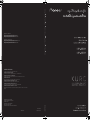 1
1
-
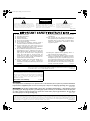 2
2
-
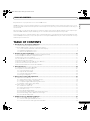 3
3
-
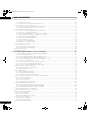 4
4
-
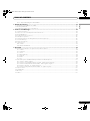 5
5
-
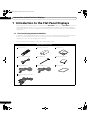 6
6
-
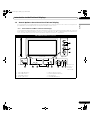 7
7
-
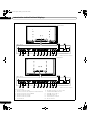 8
8
-
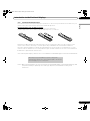 9
9
-
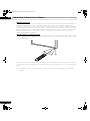 10
10
-
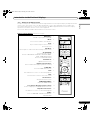 11
11
-
 12
12
-
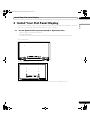 13
13
-
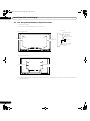 14
14
-
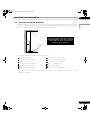 15
15
-
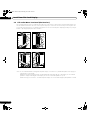 16
16
-
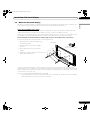 17
17
-
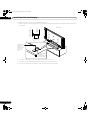 18
18
-
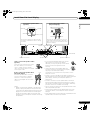 19
19
-
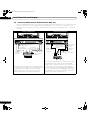 20
20
-
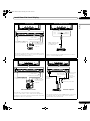 21
21
-
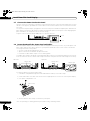 22
22
-
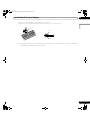 23
23
-
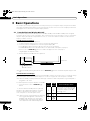 24
24
-
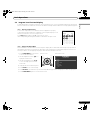 25
25
-
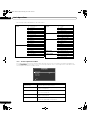 26
26
-
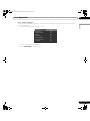 27
27
-
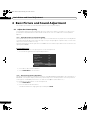 28
28
-
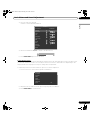 29
29
-
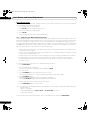 30
30
-
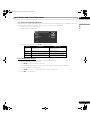 31
31
-
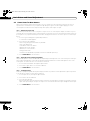 32
32
-
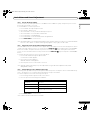 33
33
-
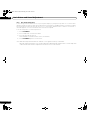 34
34
-
 35
35
-
 36
36
-
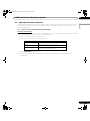 37
37
-
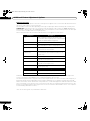 38
38
-
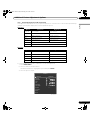 39
39
-
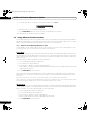 40
40
-
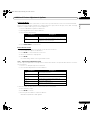 41
41
-
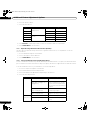 42
42
-
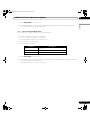 43
43
-
 44
44
-
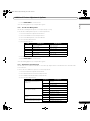 45
45
-
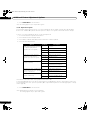 46
46
-
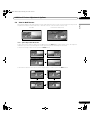 47
47
-
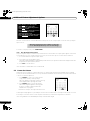 48
48
-
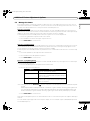 49
49
-
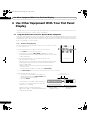 50
50
-
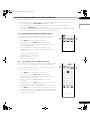 51
51
-
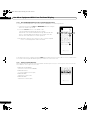 52
52
-
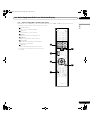 53
53
-
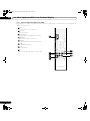 54
54
-
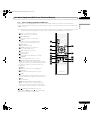 55
55
-
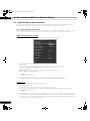 56
56
-
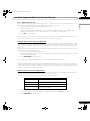 57
57
-
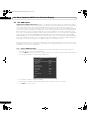 58
58
-
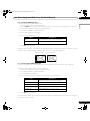 59
59
-
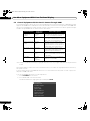 60
60
-
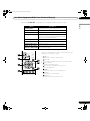 61
61
-
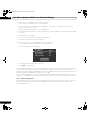 62
62
-
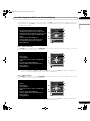 63
63
-
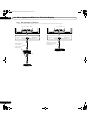 64
64
-
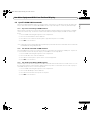 65
65
-
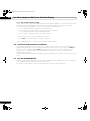 66
66
-
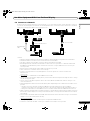 67
67
-
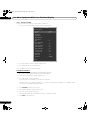 68
68
-
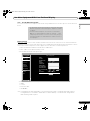 69
69
-
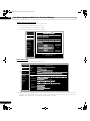 70
70
-
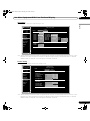 71
71
-
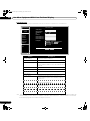 72
72
-
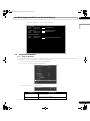 73
73
-
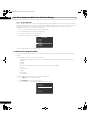 74
74
-
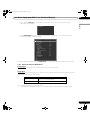 75
75
-
 76
76
-
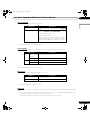 77
77
-
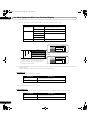 78
78
-
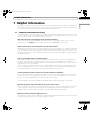 79
79
-
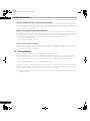 80
80
-
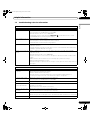 81
81
-
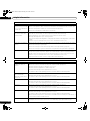 82
82
-
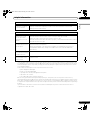 83
83
-
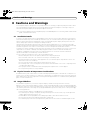 84
84
-
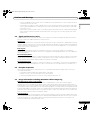 85
85
-
 86
86
-
 87
87
-
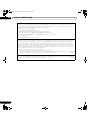 88
88
-
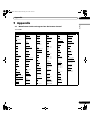 89
89
-
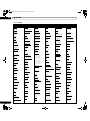 90
90
-
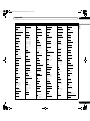 91
91
-
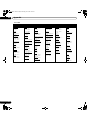 92
92
-
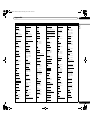 93
93
-
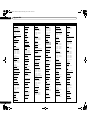 94
94
-
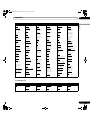 95
95
-
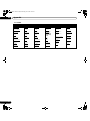 96
96
-
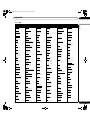 97
97
-
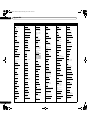 98
98
-
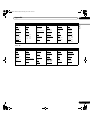 99
99
-
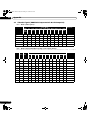 100
100
-
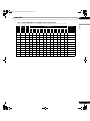 101
101
-
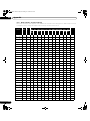 102
102
-
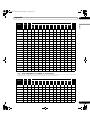 103
103
-
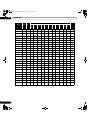 104
104
-
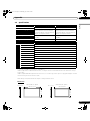 105
105
-
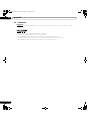 106
106
-
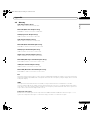 107
107
-
 108
108
-
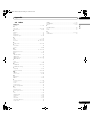 109
109
-
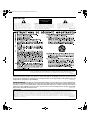 110
110
-
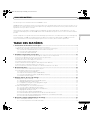 111
111
-
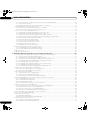 112
112
-
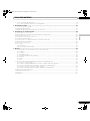 113
113
-
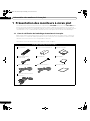 114
114
-
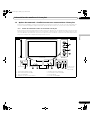 115
115
-
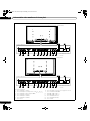 116
116
-
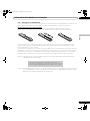 117
117
-
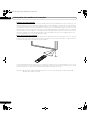 118
118
-
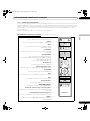 119
119
-
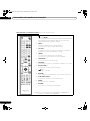 120
120
-
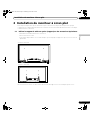 121
121
-
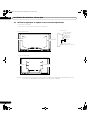 122
122
-
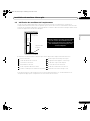 123
123
-
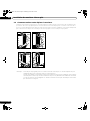 124
124
-
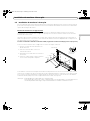 125
125
-
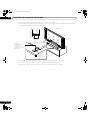 126
126
-
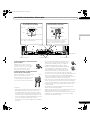 127
127
-
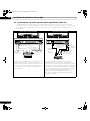 128
128
-
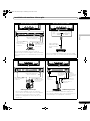 129
129
-
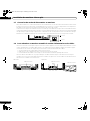 130
130
-
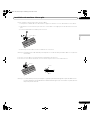 131
131
-
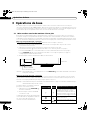 132
132
-
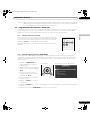 133
133
-
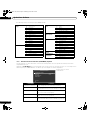 134
134
-
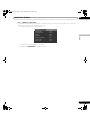 135
135
-
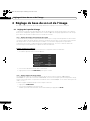 136
136
-
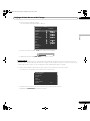 137
137
-
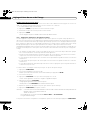 138
138
-
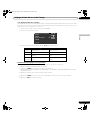 139
139
-
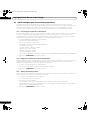 140
140
-
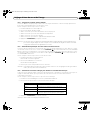 141
141
-
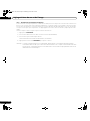 142
142
-
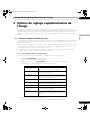 143
143
-
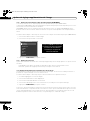 144
144
-
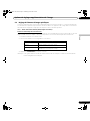 145
145
-
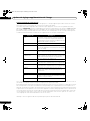 146
146
-
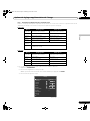 147
147
-
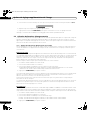 148
148
-
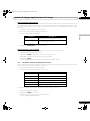 149
149
-
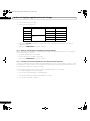 150
150
-
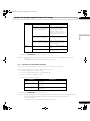 151
151
-
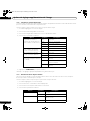 152
152
-
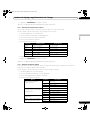 153
153
-
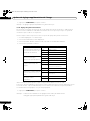 154
154
-
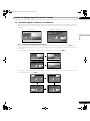 155
155
-
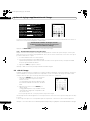 156
156
-
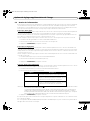 157
157
-
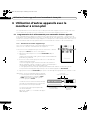 158
158
-
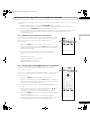 159
159
-
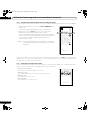 160
160
-
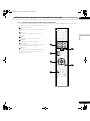 161
161
-
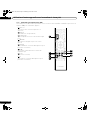 162
162
-
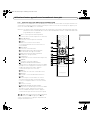 163
163
-
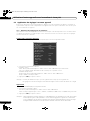 164
164
-
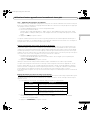 165
165
-
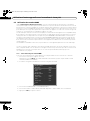 166
166
-
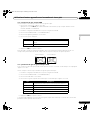 167
167
-
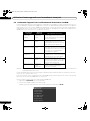 168
168
-
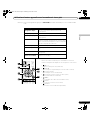 169
169
-
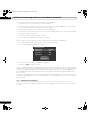 170
170
-
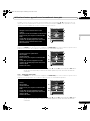 171
171
-
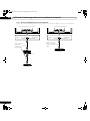 172
172
-
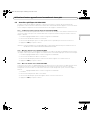 173
173
-
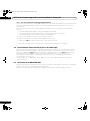 174
174
-
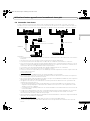 175
175
-
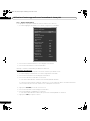 176
176
-
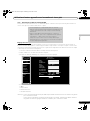 177
177
-
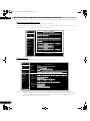 178
178
-
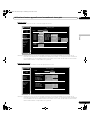 179
179
-
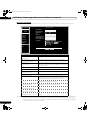 180
180
-
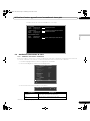 181
181
-
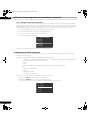 182
182
-
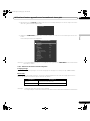 183
183
-
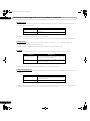 184
184
-
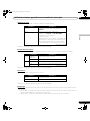 185
185
-
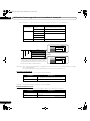 186
186
-
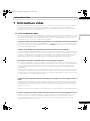 187
187
-
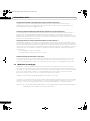 188
188
-
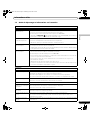 189
189
-
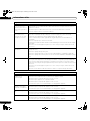 190
190
-
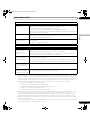 191
191
-
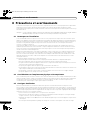 192
192
-
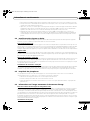 193
193
-
 194
194
-
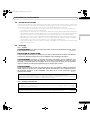 195
195
-
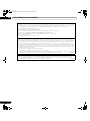 196
196
-
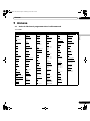 197
197
-
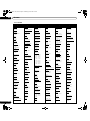 198
198
-
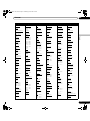 199
199
-
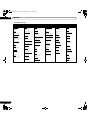 200
200
-
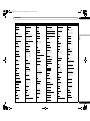 201
201
-
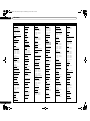 202
202
-
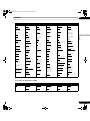 203
203
-
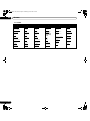 204
204
-
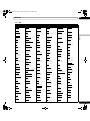 205
205
-
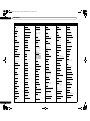 206
206
-
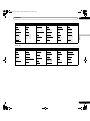 207
207
-
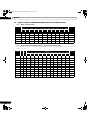 208
208
-
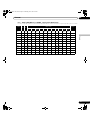 209
209
-
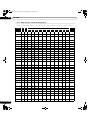 210
210
-
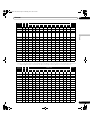 211
211
-
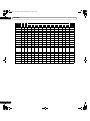 212
212
-
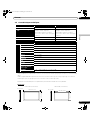 213
213
-
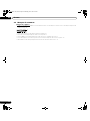 214
214
-
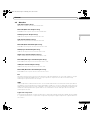 215
215
-
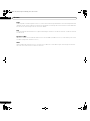 216
216
-
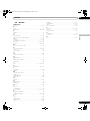 217
217
-
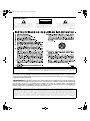 218
218
-
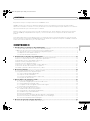 219
219
-
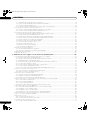 220
220
-
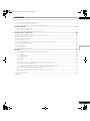 221
221
-
 222
222
-
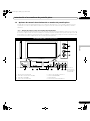 223
223
-
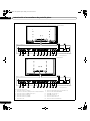 224
224
-
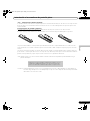 225
225
-
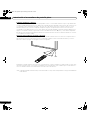 226
226
-
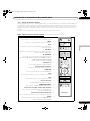 227
227
-
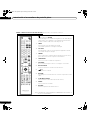 228
228
-
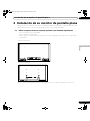 229
229
-
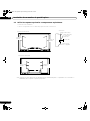 230
230
-
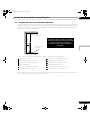 231
231
-
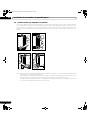 232
232
-
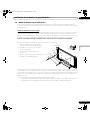 233
233
-
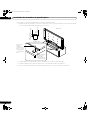 234
234
-
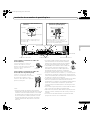 235
235
-
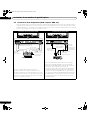 236
236
-
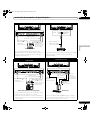 237
237
-
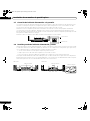 238
238
-
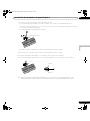 239
239
-
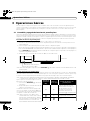 240
240
-
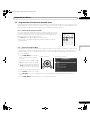 241
241
-
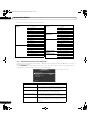 242
242
-
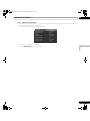 243
243
-
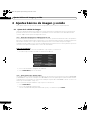 244
244
-
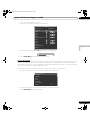 245
245
-
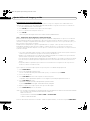 246
246
-
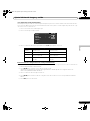 247
247
-
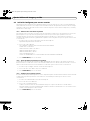 248
248
-
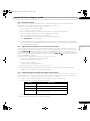 249
249
-
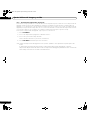 250
250
-
 251
251
-
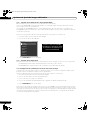 252
252
-
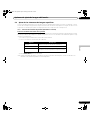 253
253
-
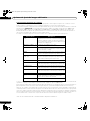 254
254
-
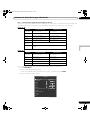 255
255
-
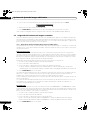 256
256
-
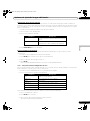 257
257
-
 258
258
-
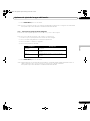 259
259
-
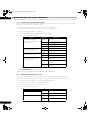 260
260
-
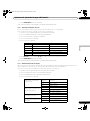 261
261
-
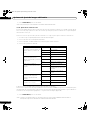 262
262
-
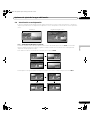 263
263
-
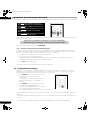 264
264
-
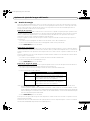 265
265
-
 266
266
-
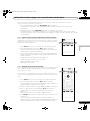 267
267
-
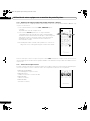 268
268
-
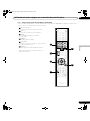 269
269
-
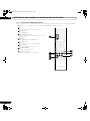 270
270
-
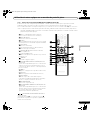 271
271
-
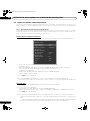 272
272
-
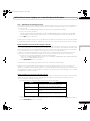 273
273
-
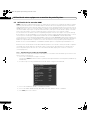 274
274
-
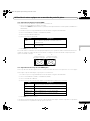 275
275
-
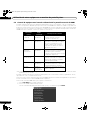 276
276
-
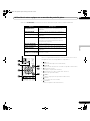 277
277
-
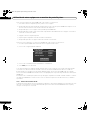 278
278
-
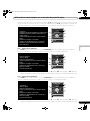 279
279
-
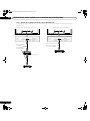 280
280
-
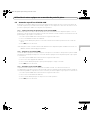 281
281
-
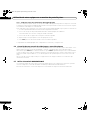 282
282
-
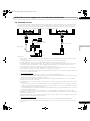 283
283
-
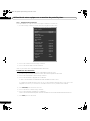 284
284
-
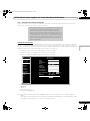 285
285
-
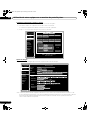 286
286
-
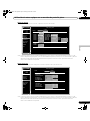 287
287
-
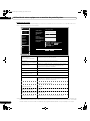 288
288
-
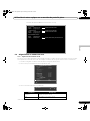 289
289
-
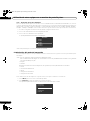 290
290
-
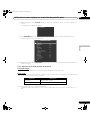 291
291
-
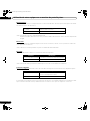 292
292
-
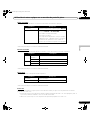 293
293
-
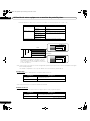 294
294
-
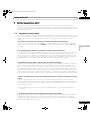 295
295
-
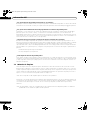 296
296
-
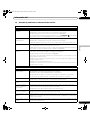 297
297
-
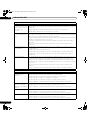 298
298
-
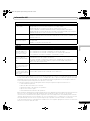 299
299
-
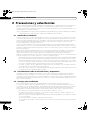 300
300
-
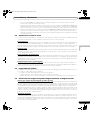 301
301
-
 302
302
-
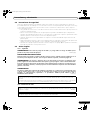 303
303
-
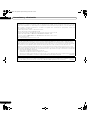 304
304
-
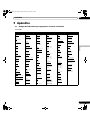 305
305
-
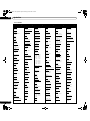 306
306
-
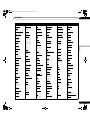 307
307
-
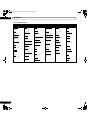 308
308
-
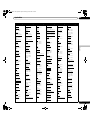 309
309
-
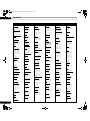 310
310
-
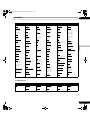 311
311
-
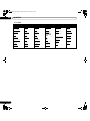 312
312
-
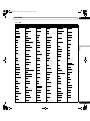 313
313
-
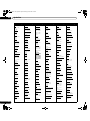 314
314
-
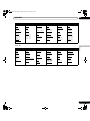 315
315
-
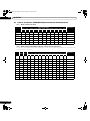 316
316
-
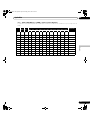 317
317
-
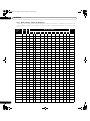 318
318
-
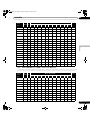 319
319
-
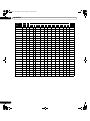 320
320
-
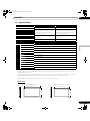 321
321
-
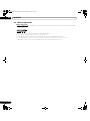 322
322
-
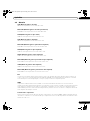 323
323
-
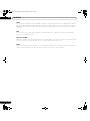 324
324
-
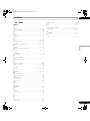 325
325
-
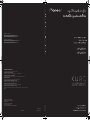 326
326
Pioneer KRP-500M El manual del propietario
- Categoría
- Televisores
- Tipo
- El manual del propietario
- Este manual también es adecuado para
en otros idiomas
- français: Pioneer KRP-500M Le manuel du propriétaire
- English: Pioneer KRP-500M Owner's manual
Artículos relacionados
-
Pioneer PDP-5020FD El manual del propietario
-
Pioneer BDP-121 Manual de usuario
-
Pioneer PDK-TS35A El manual del propietario
-
Pioneer KRP-TS02 Manual de usuario
-
Pioneer BDP-120 El manual del propietario
-
Pioneer KRP-SW01 Instrucciones de operación
-
Uniden BDP440 Manual de usuario
-
Pioneer KURO KRP-S04 El manual del propietario
Otros documentos
-
Yamaha PDM-4220 El manual del propietario
-
Yamaha PDM-4220 El manual del propietario
-
NEC PX-42XR4A Manual de usuario
-
DGM l-2231wd Manual de usuario
-
HP (Hewlett-Packard) PE4200N Manual de usuario
-
Beko WMA 747 S Instrucciones de operación
-
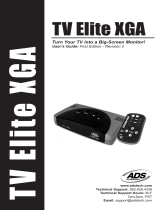 ADS Technologies XGA-128 Manual de usuario
ADS Technologies XGA-128 Manual de usuario
-
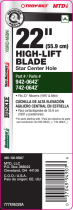 Power Care 490-100-M087 Información del Producto
Power Care 490-100-M087 Información del Producto
-
Apple Cinema Display El manual del propietario
-
Yamaha RX-V1700 Manual de usuario